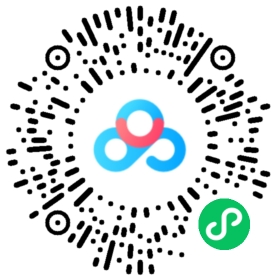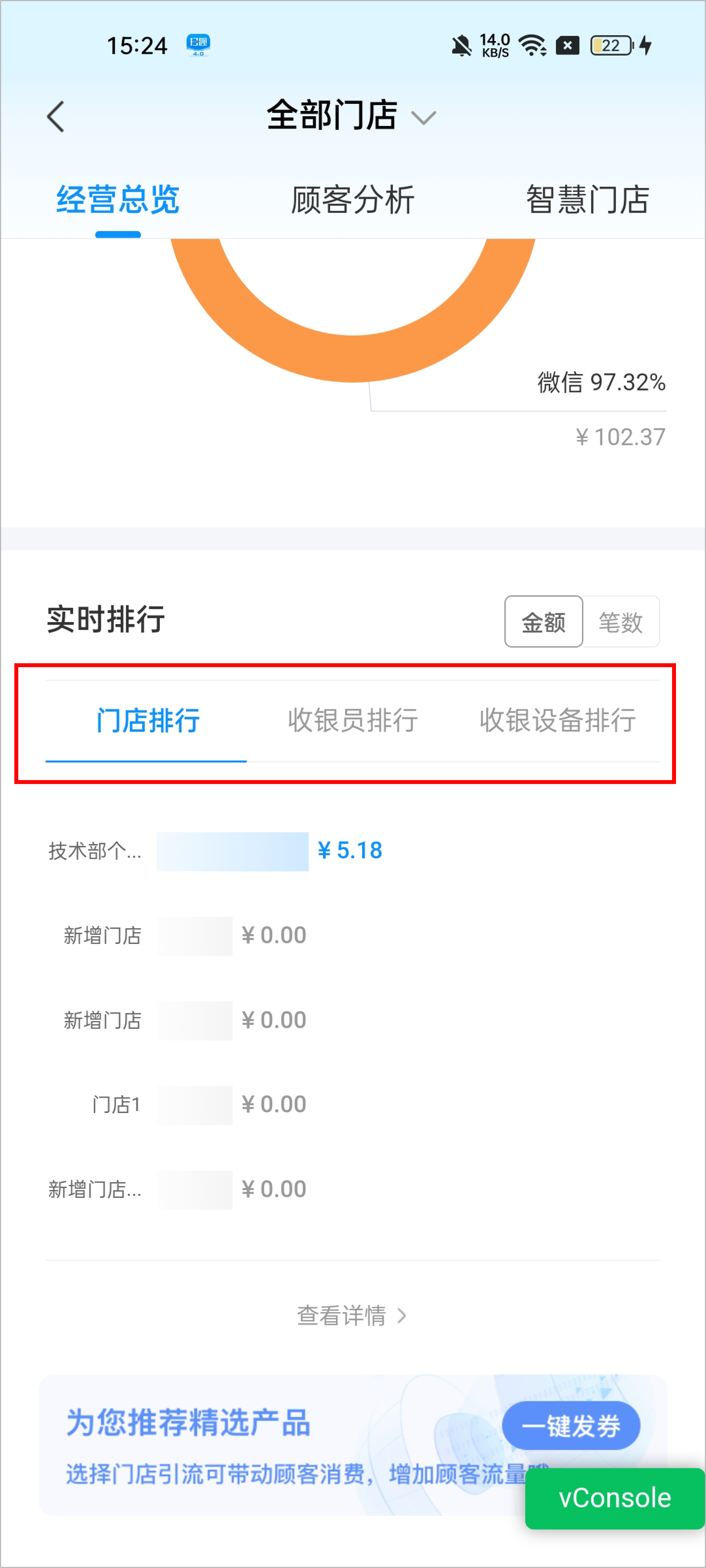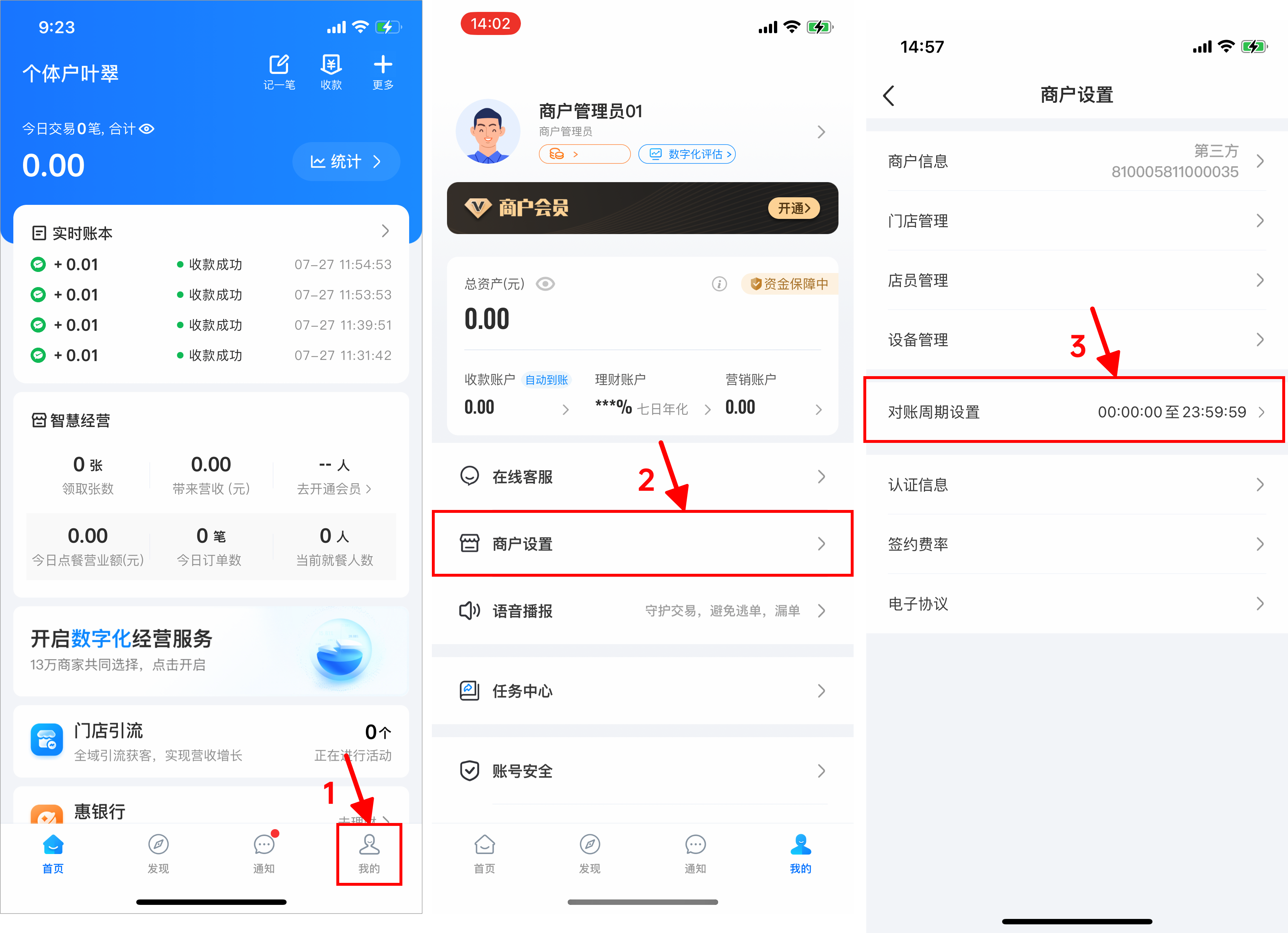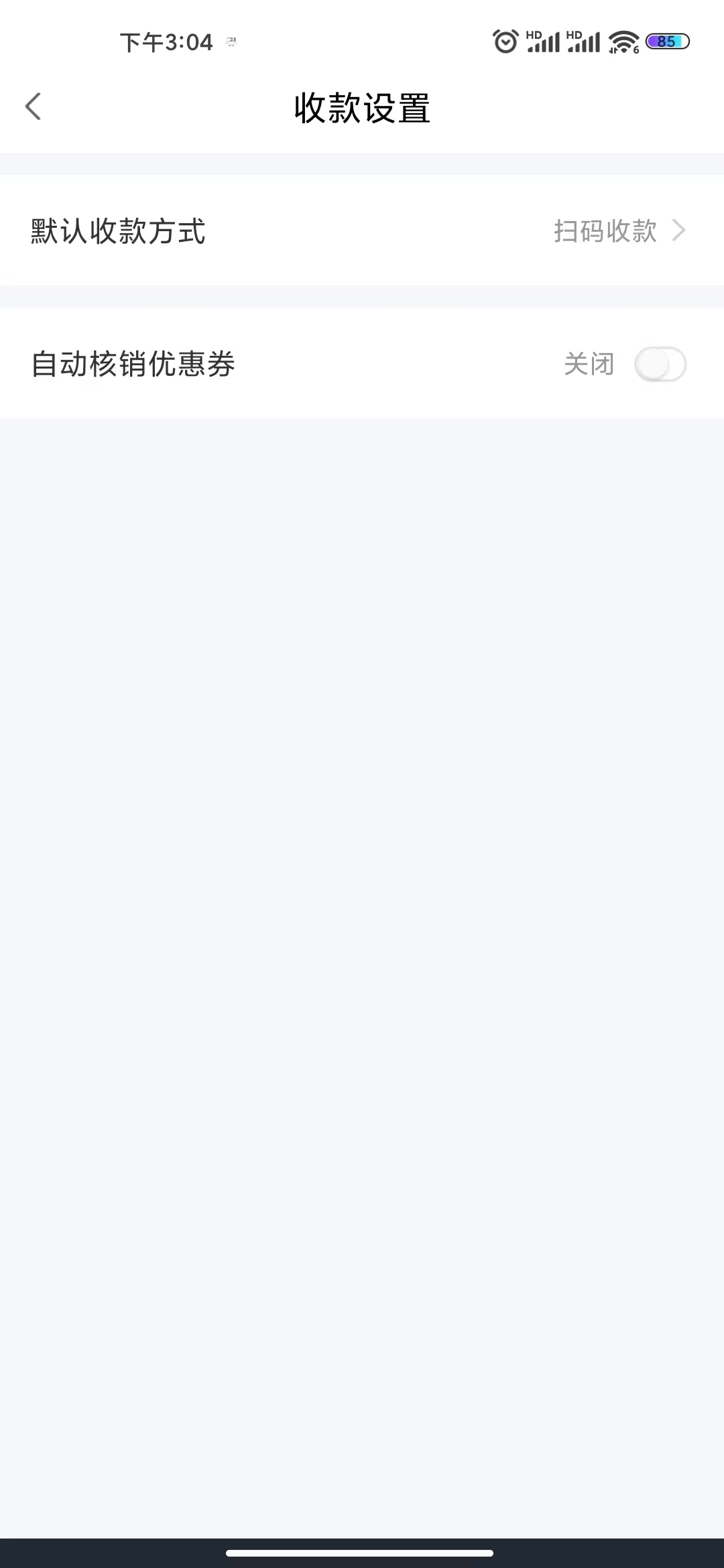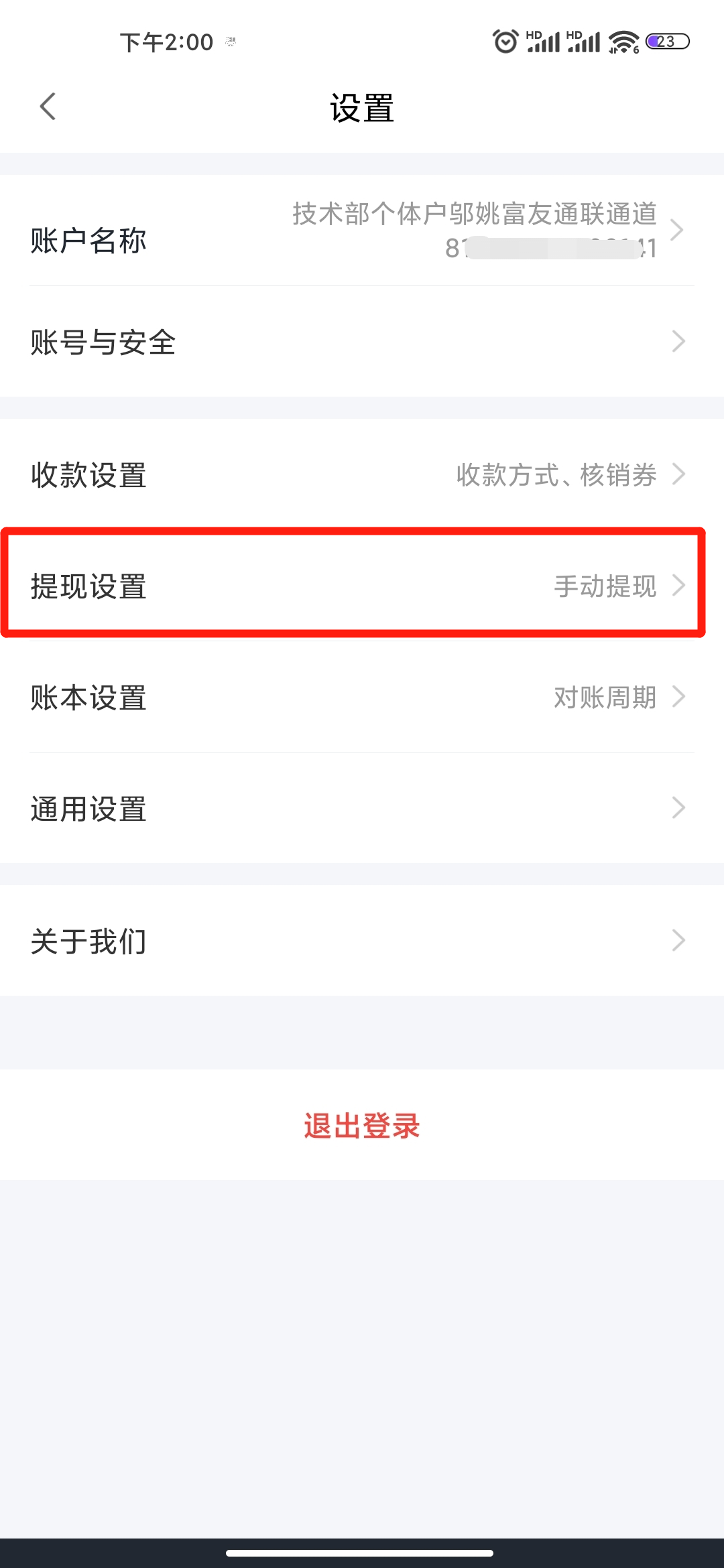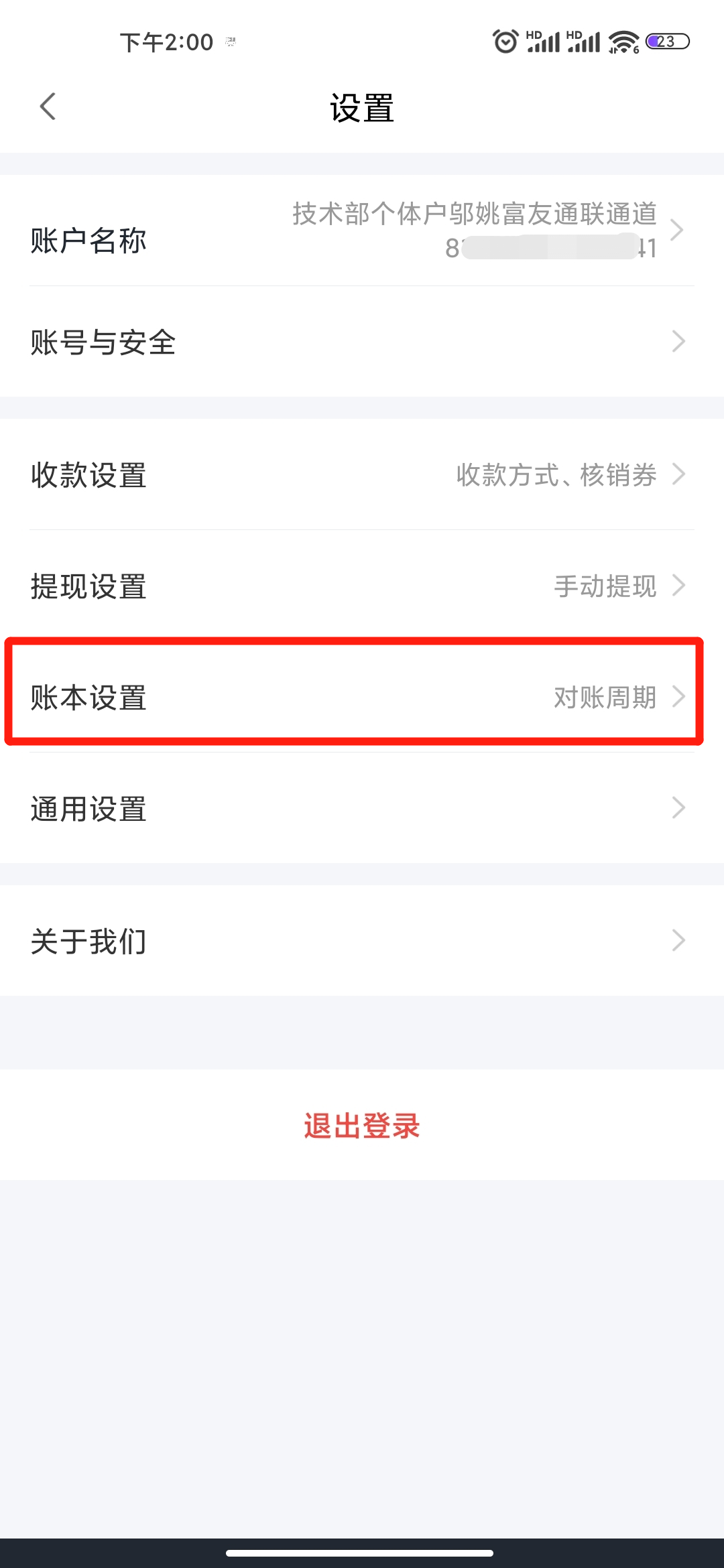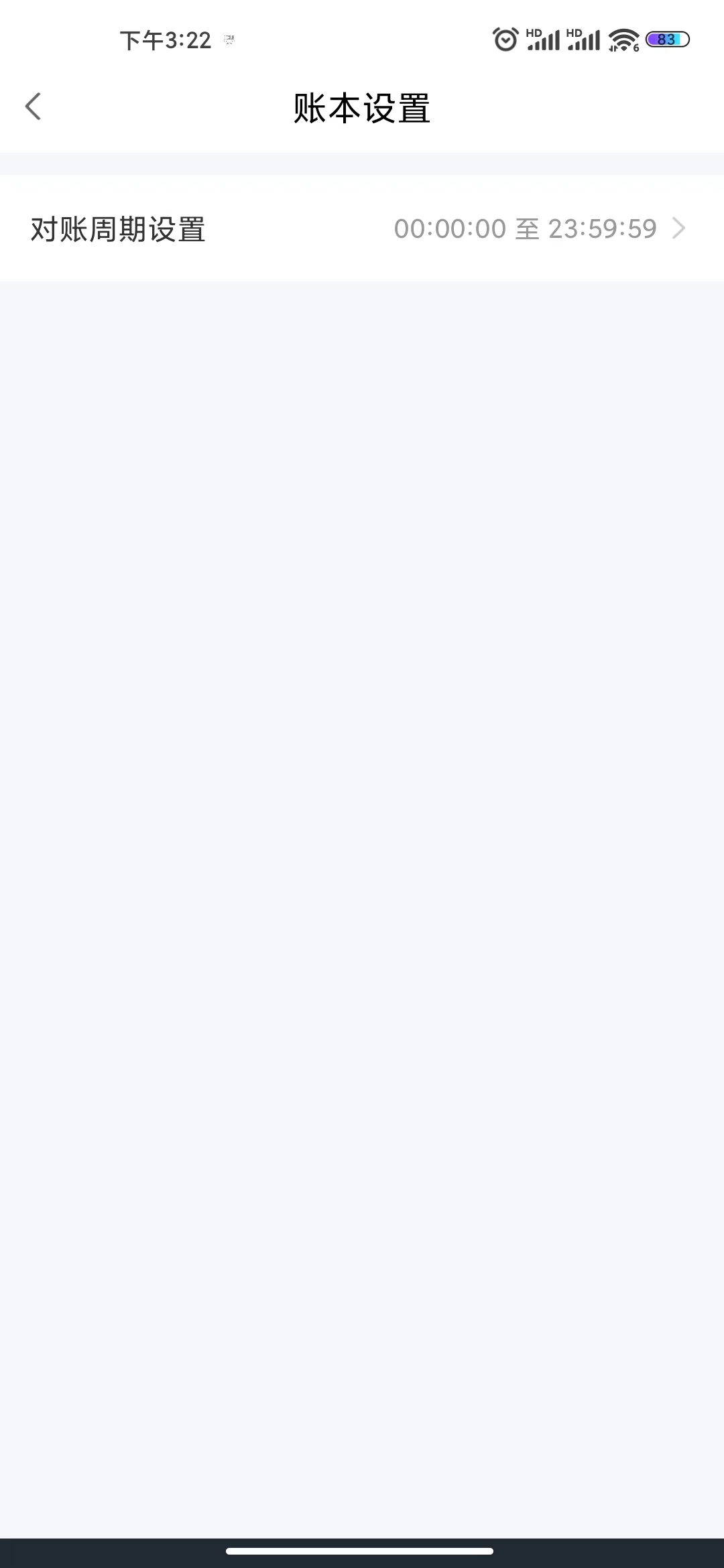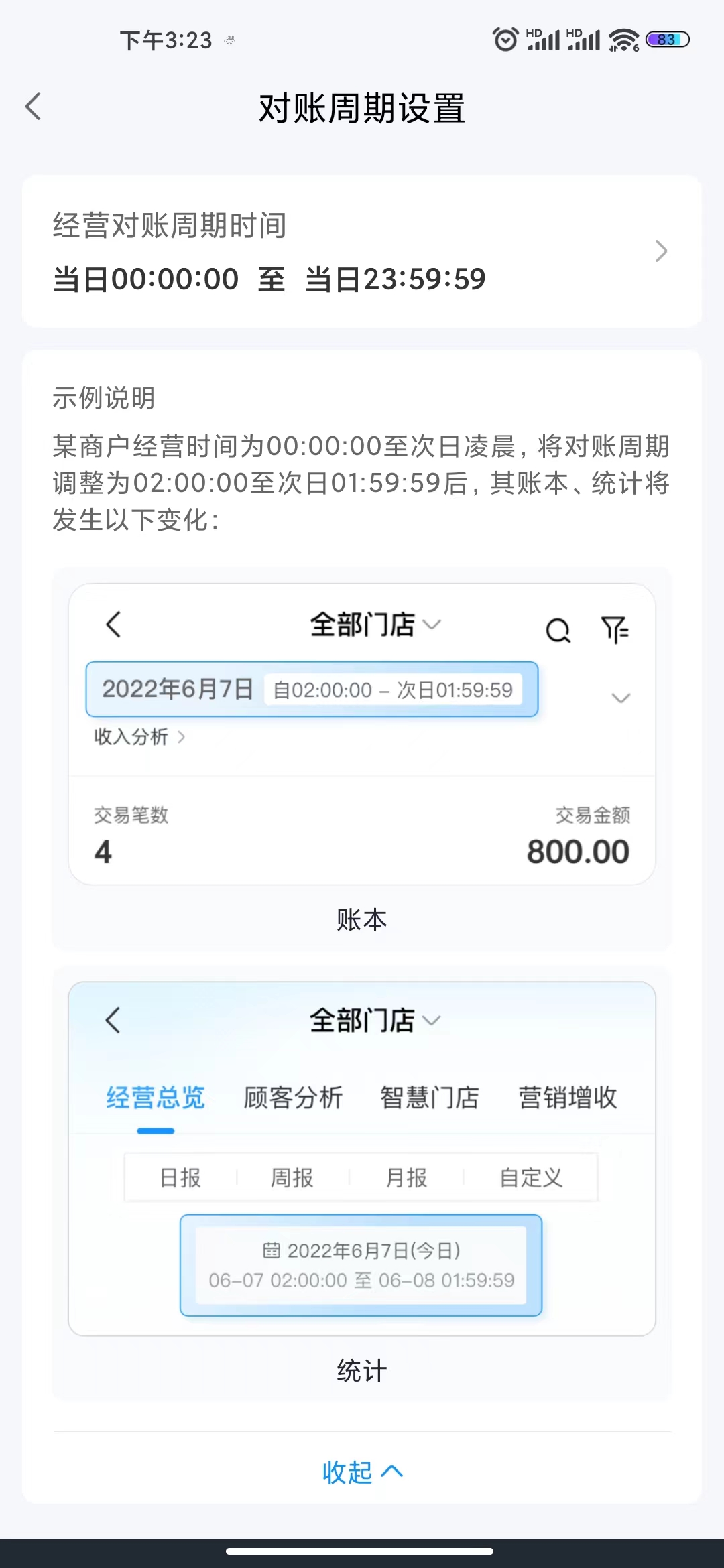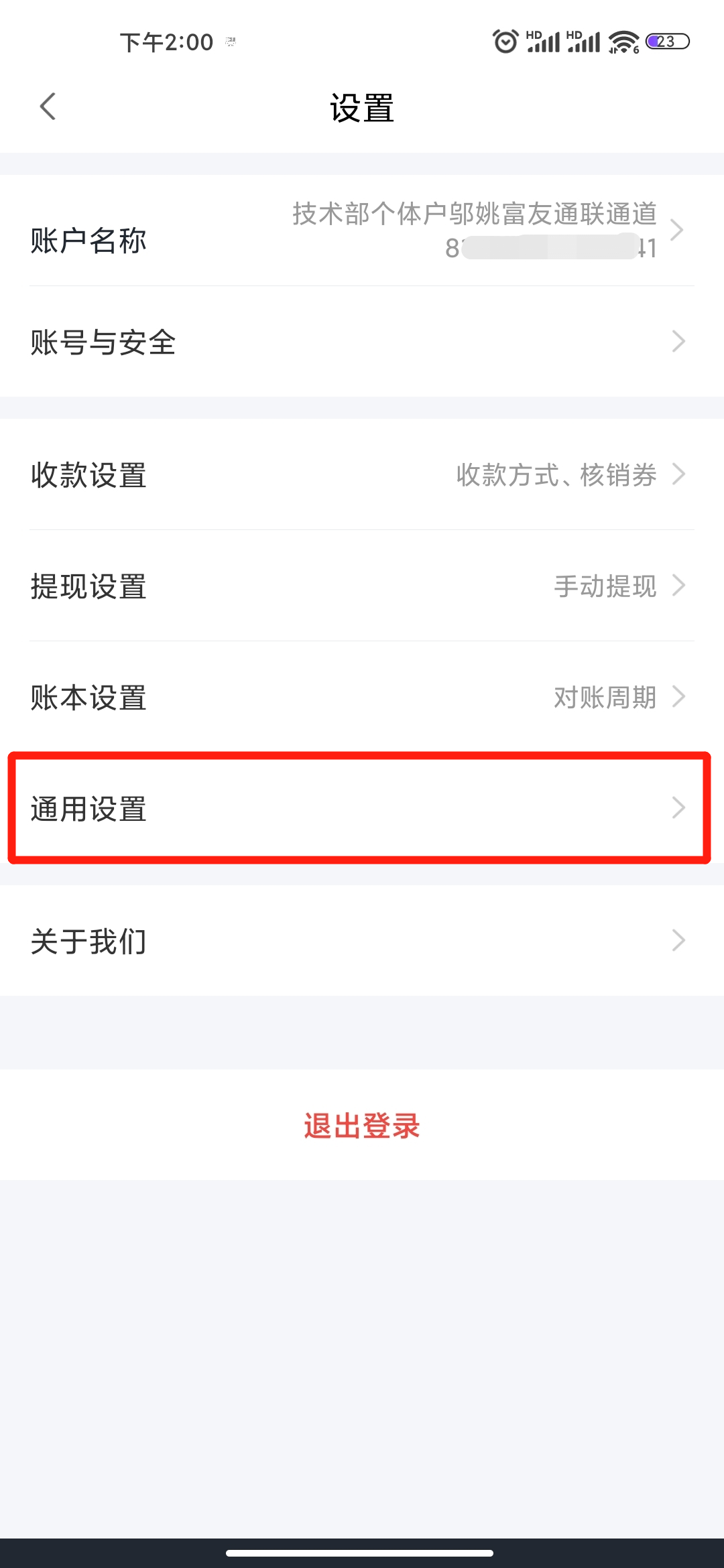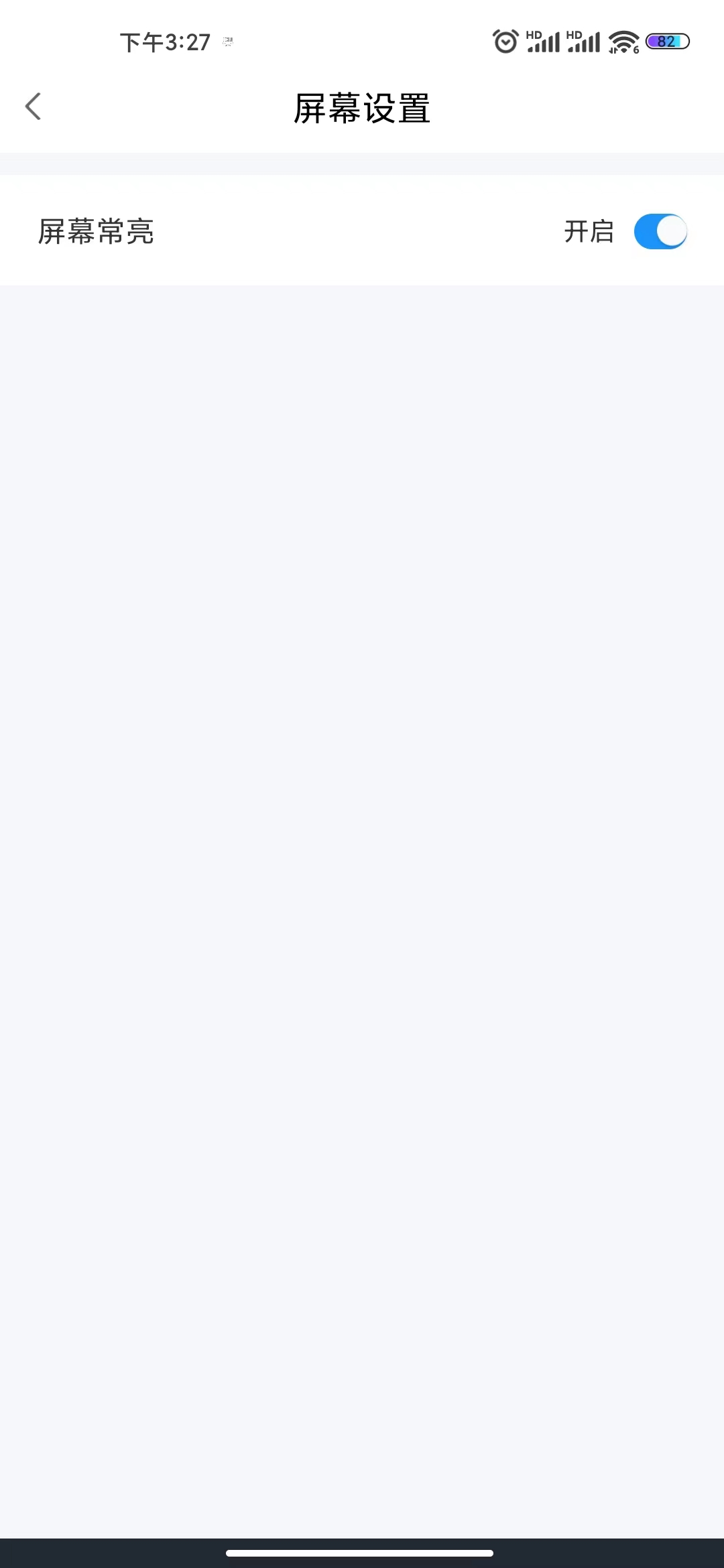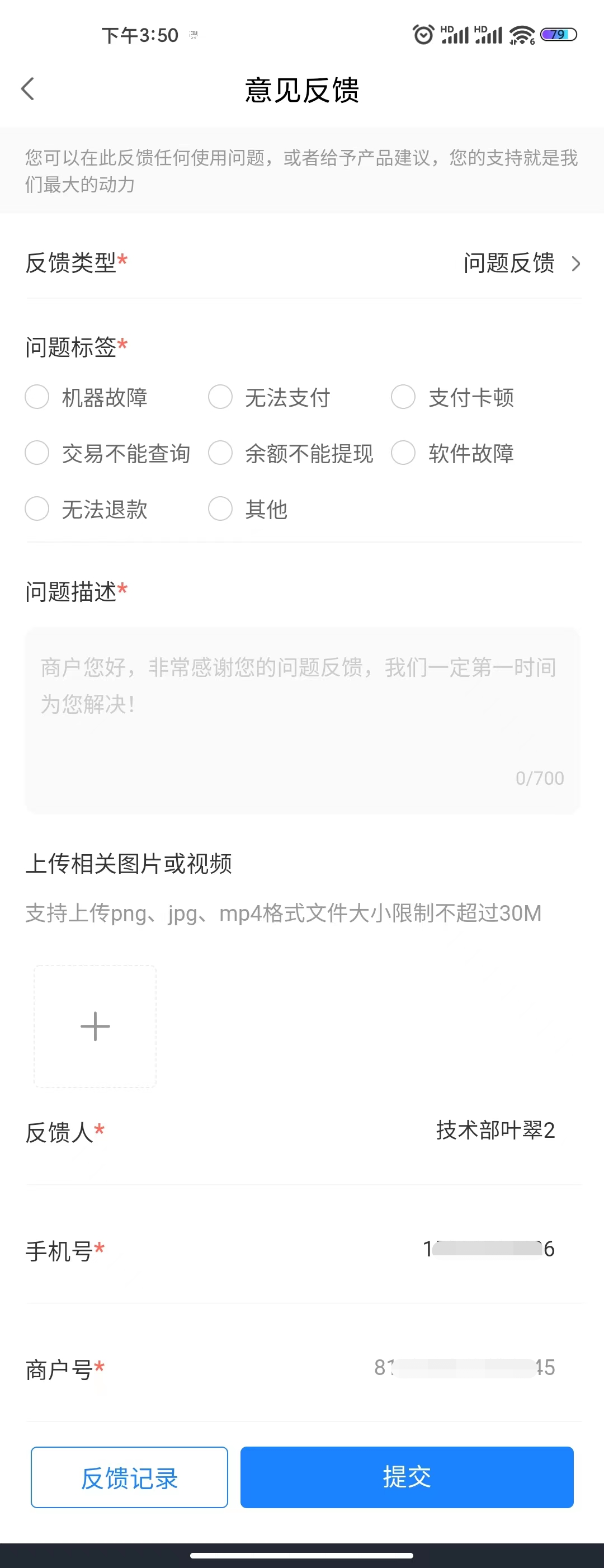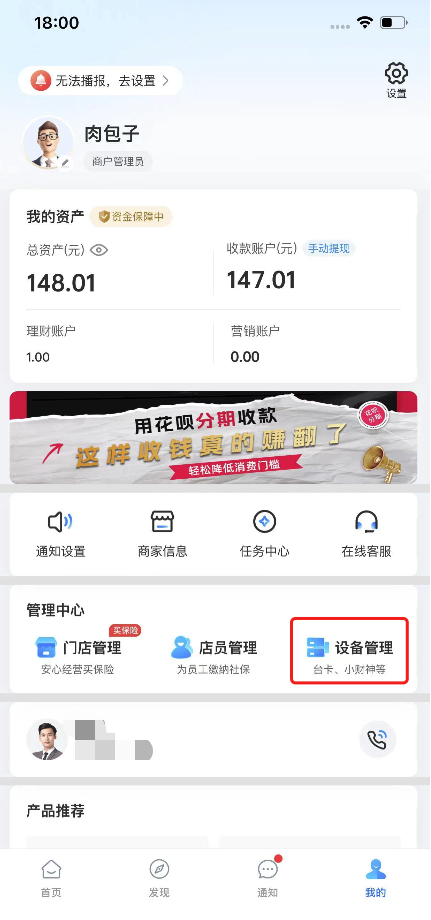扫呗4.0产品使用指南
更新时间:2023-04-26 14:05:06
欢迎来到「扫呗4.0使用指南」
一、扫呗介绍
扫呗产品是什么?
扫呗,利楚商服出品,专为商户经营提供一站式数字化解决方案的平台。由腾讯、蚂蚁、泰康、富友战略投资,服务超过125万商户。扫呗以支付为核心,为商户提供包括收款、会员、营销、保险、备用金等一站式数字化经营服务,致力于成为全国商户掌上的门店管理专家。
二、版本简介
【4.13】
- 新增设备订单管理;
- 账本新增订单来源筛选;
- 支持芯烨打印机管理;
- 首页新增扫一扫,支持扫码班结、绑定设备;
三、4.0版本更新介绍
功能设计理念
扫呗4.0产品体验以“好用、实用、易用”为设计初衷,为商户提供整体解决方案,而非零散功能的拼盘。产品功能设计上追求价值高使用易,操作上追求体验好稳定性强,全面帮助商户经营更高效,更深层次的提升。
1【登录】 支持一键登录、多账户登录
支持本机号码一键登录,也支持微信、支付宝、苹果账号三方授权登录,全面提升登录效率。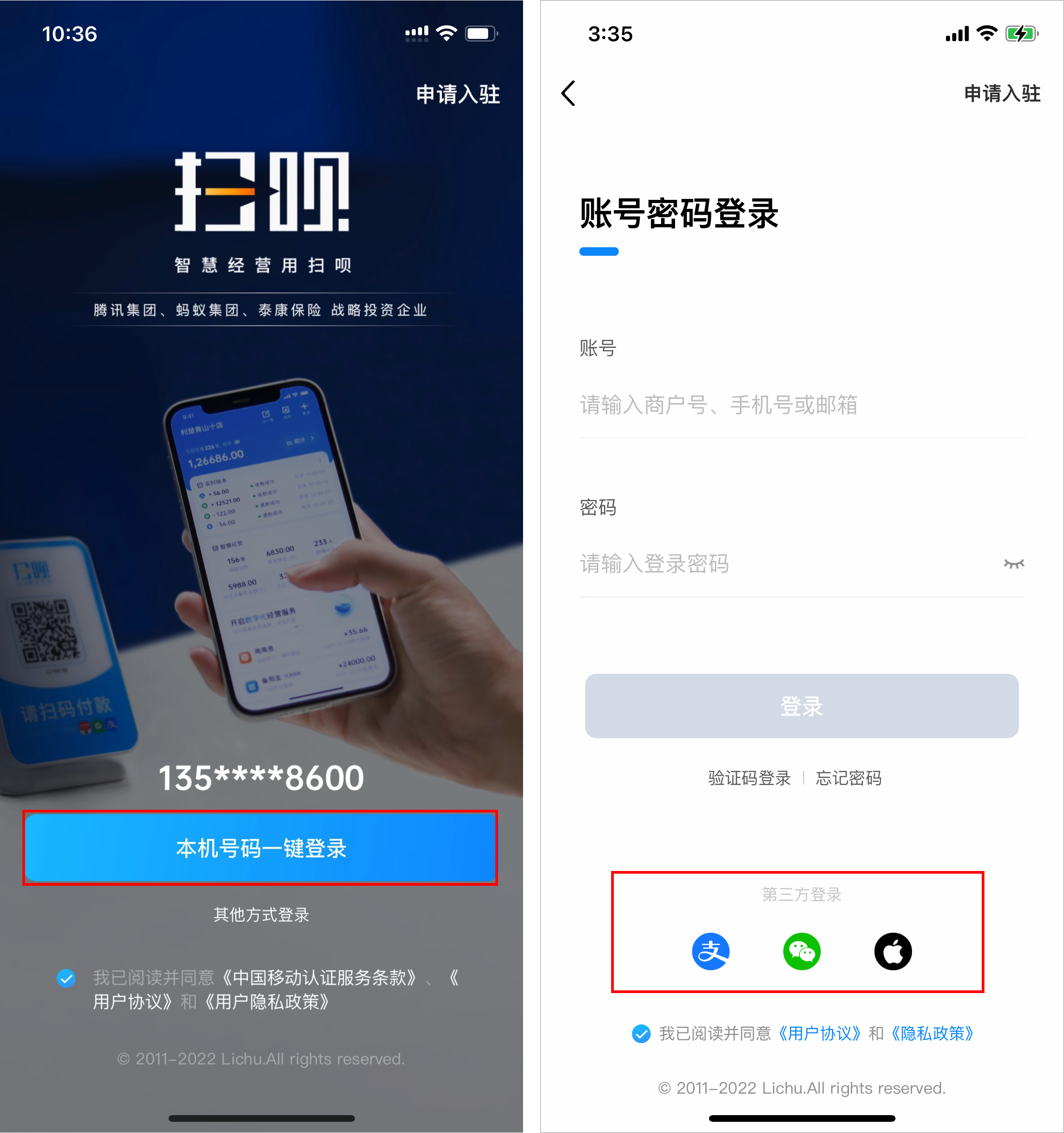
2【账本】实时刷新, 数据统计更直观
3.0版账单只展示账单详情,新版账单详情可关联顾客消费数据、退款订单,退款订单中可查看可退金额,轻松掌握订单对账烦恼;
新增订单类别标签,通过筛选可快速汇总某类订单金额和笔数数据,对账统计更高效;
【账本】和【统计】数据打通,从账本进入统计功能更方便。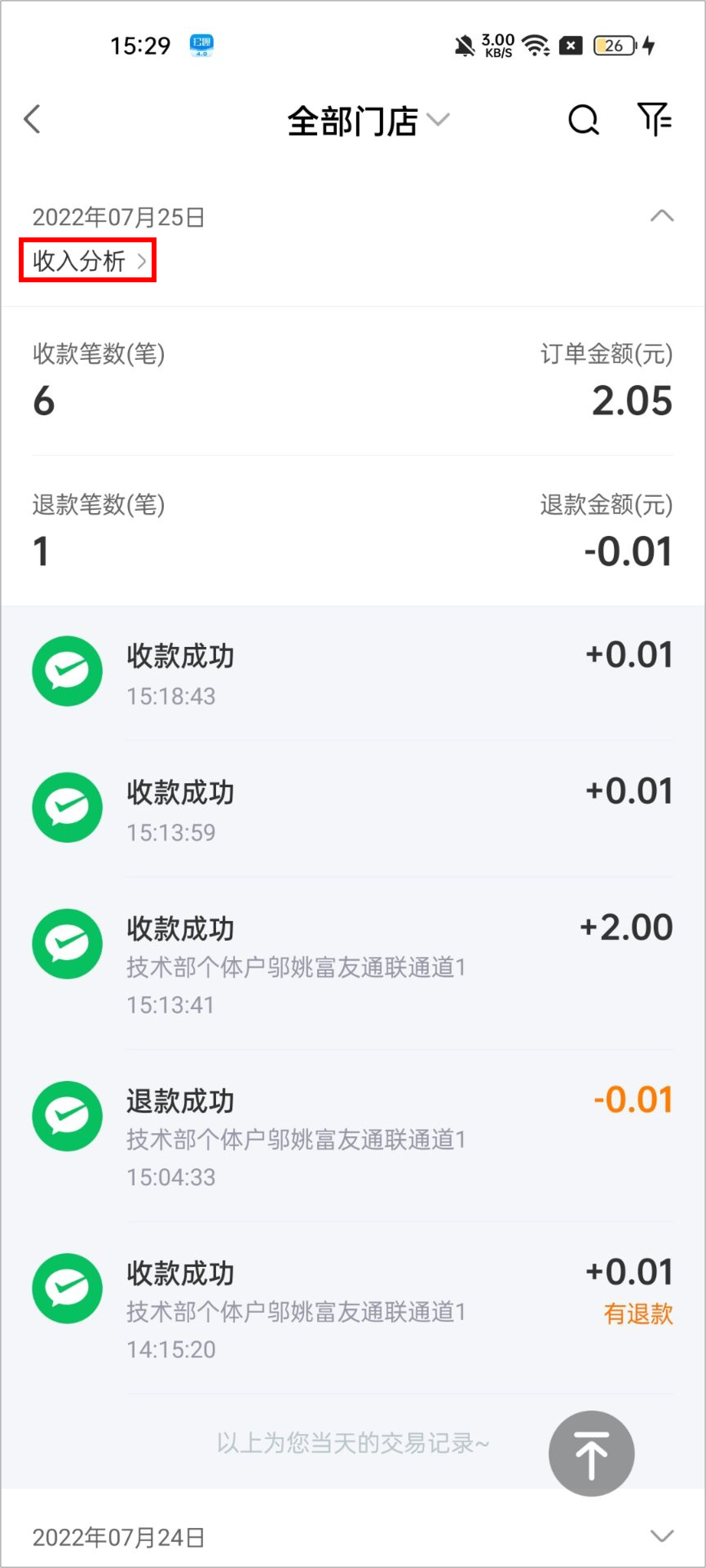
3【统计】 实时数据, 经营情况全盘分析
除商户交易数据以外,新增了顾客分析、智慧门店、营销增收三大数据板块,涵盖了商家经营从支付、会员、发券、引流、营销等一站式经营数据分析;在门店数据方面,更新了门店排行、收银员排行、收银设备排行;在扫码点餐方面,更新了商品销售排行等数据;在经营管理方面,新增了笔单价、客单价、新老顾客占比等数据。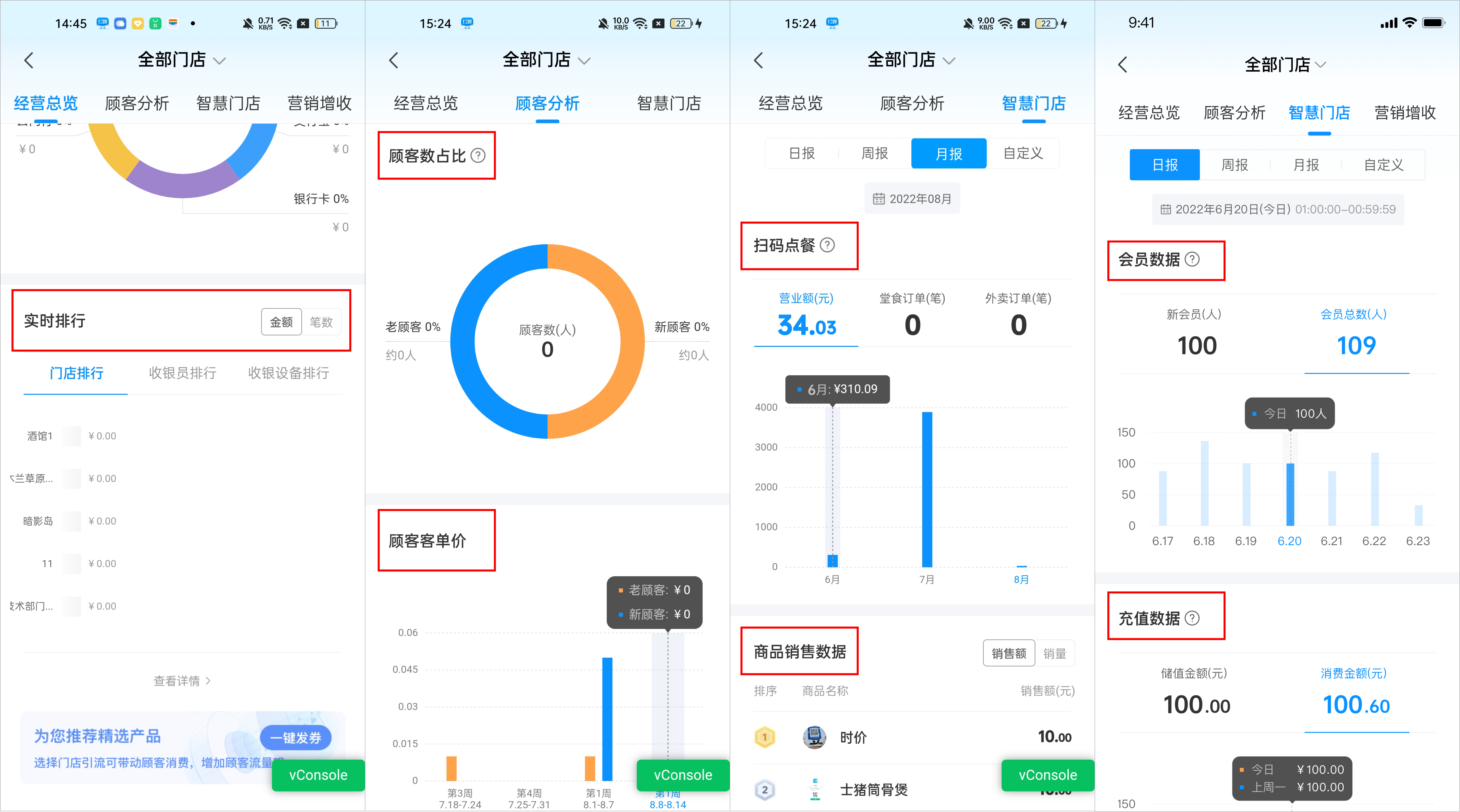
4【发现】内容丰富,经营技巧秒掌握
新增经营有道栏目,定期上新视频类经营干货,内容呈现形式更丰富。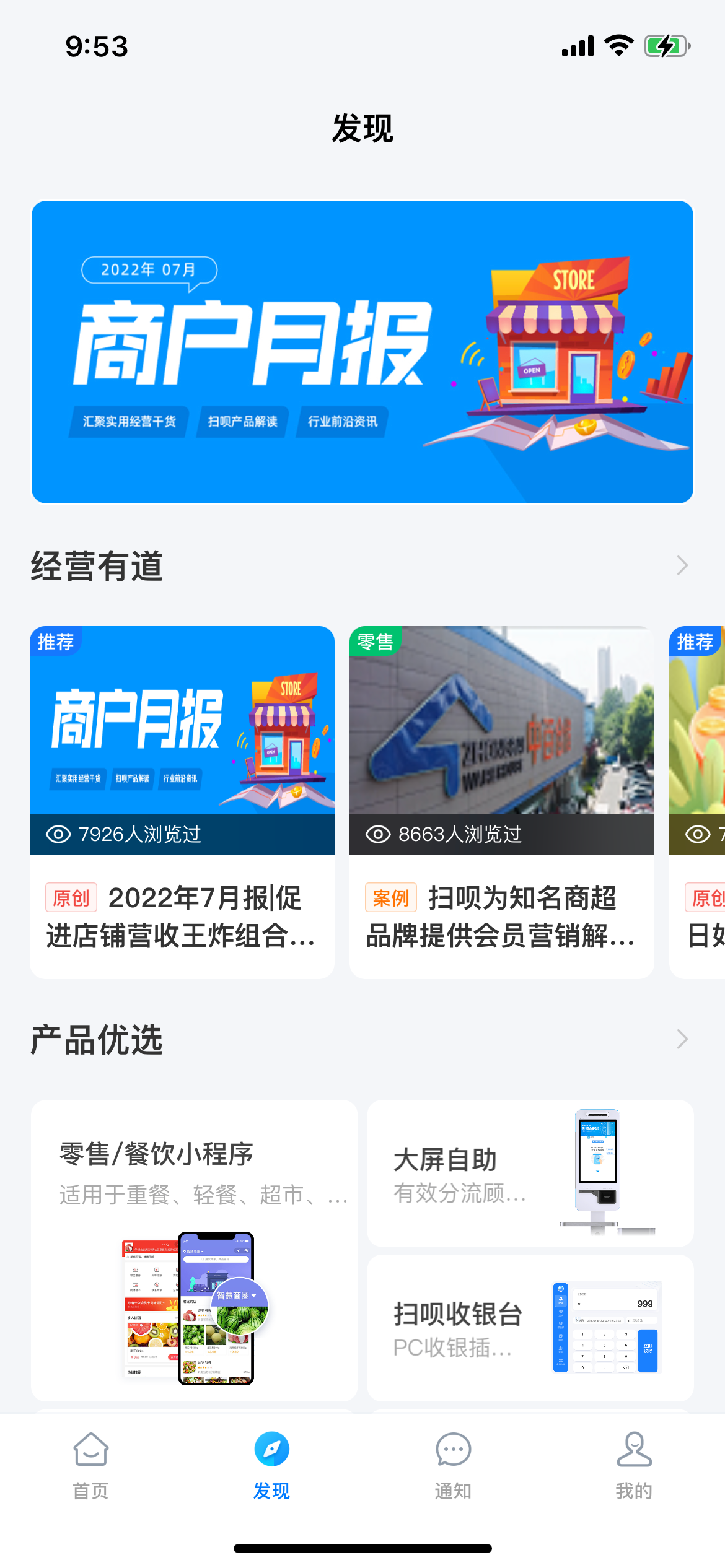
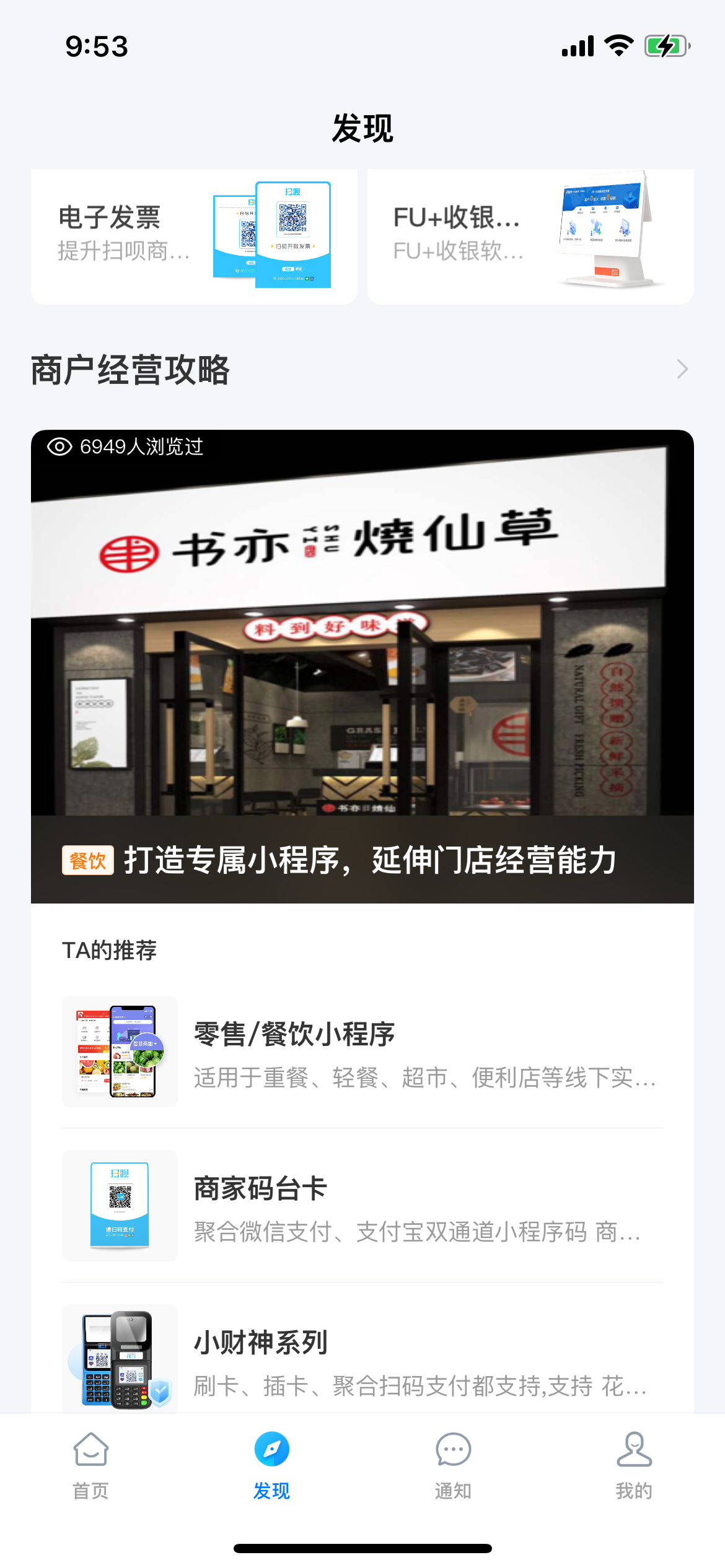
5【通知】高效检索,重要消息获取无障碍
对消息类型进行划分,通过标签可快速找到消息内容;统一消息模板样式,方便商户点开时就能看到关键信息;新增产品类通知,升级服务类通知,聚合了商户经营环节中的所有消息内容。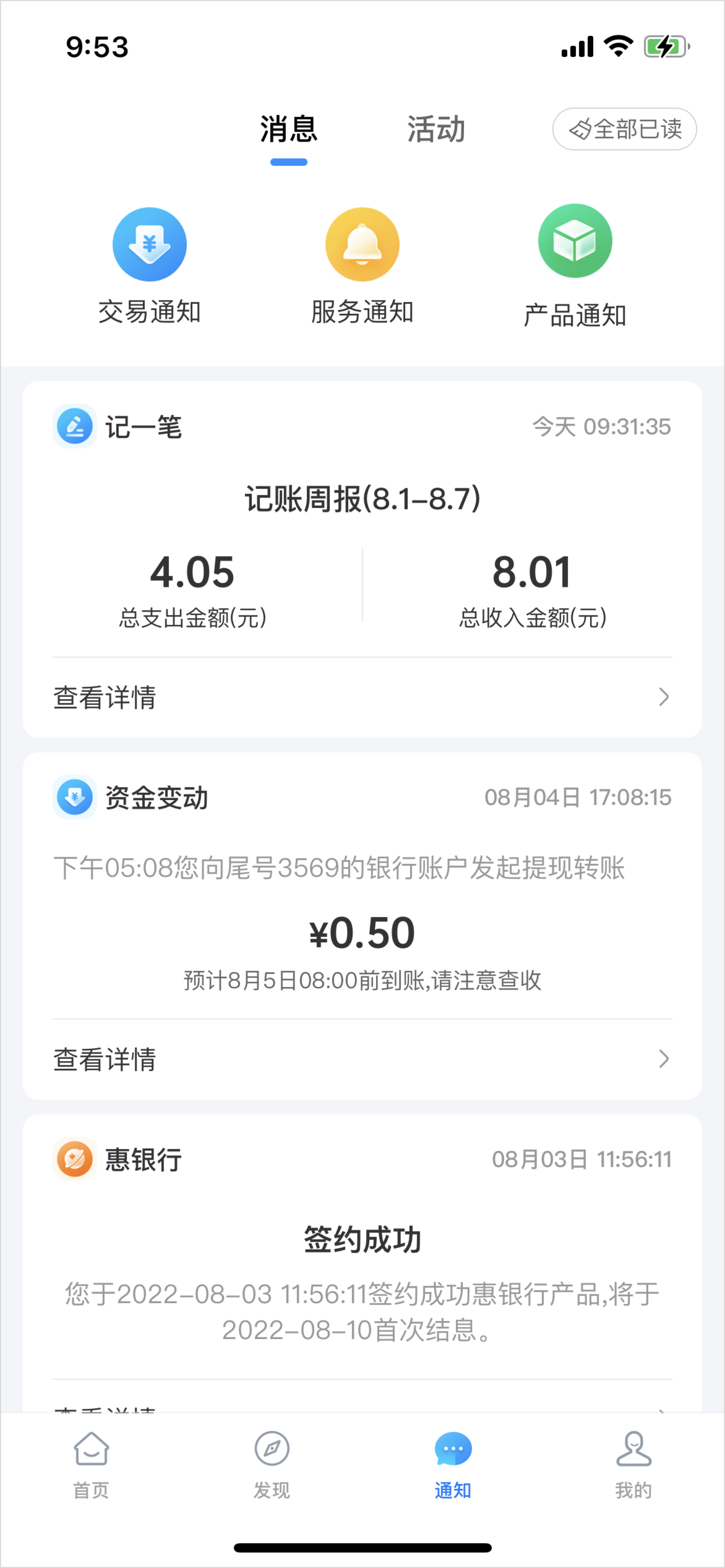
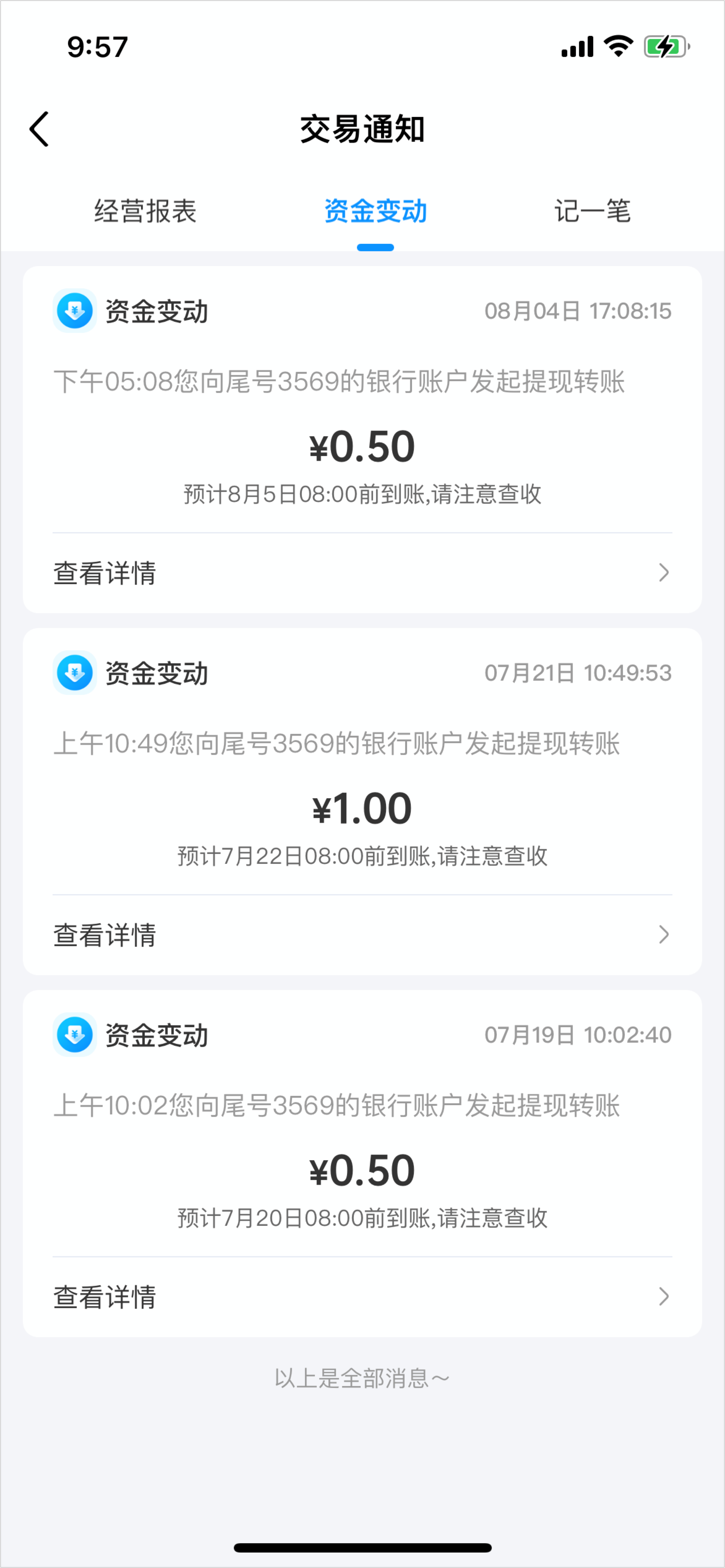
6【提现】灵活设置到账时间,匹配多种经营场景
新增【自定义周期自动到账】提现类型,商户可根据经营需要,设置到账时间,让资金周转更灵活。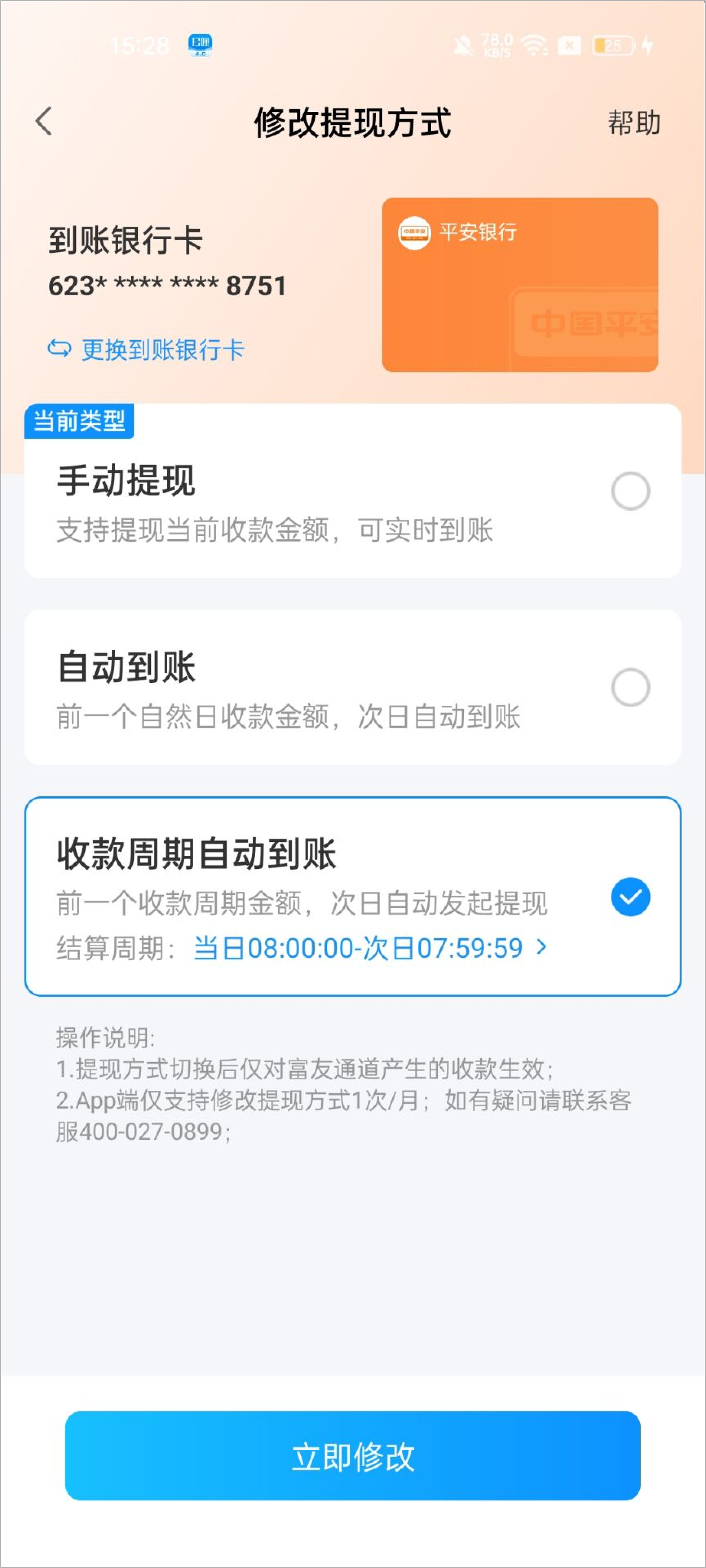
创新工具
7【记一笔】随时记账,经营收支不遗漏
小功能,大作用,商户的掌上财务管理小助手。一键记录门店经营的收入和支出,能覆盖设备收款以外的收支场景;可查看门店日、同时关联设备收款金额,支持周、月的门店数据趋势分析,店铺经营大账小账一目了然。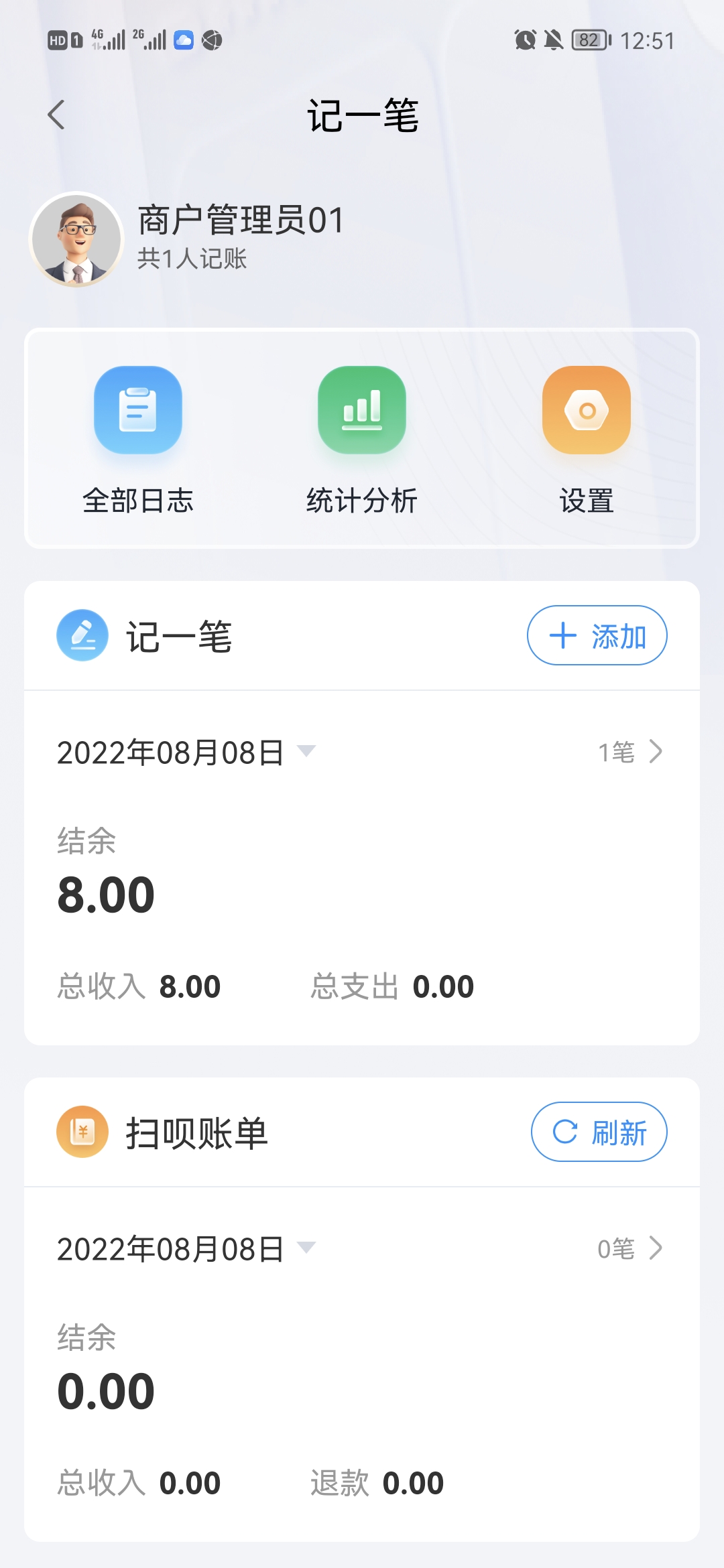
8【海报中心】自动生成,免费海报任意用
帮商户解锁海报设计新技能。20多种免费模板任意使用,一键即可生成,方便商户在线上线下场景使用,促进引流和复购。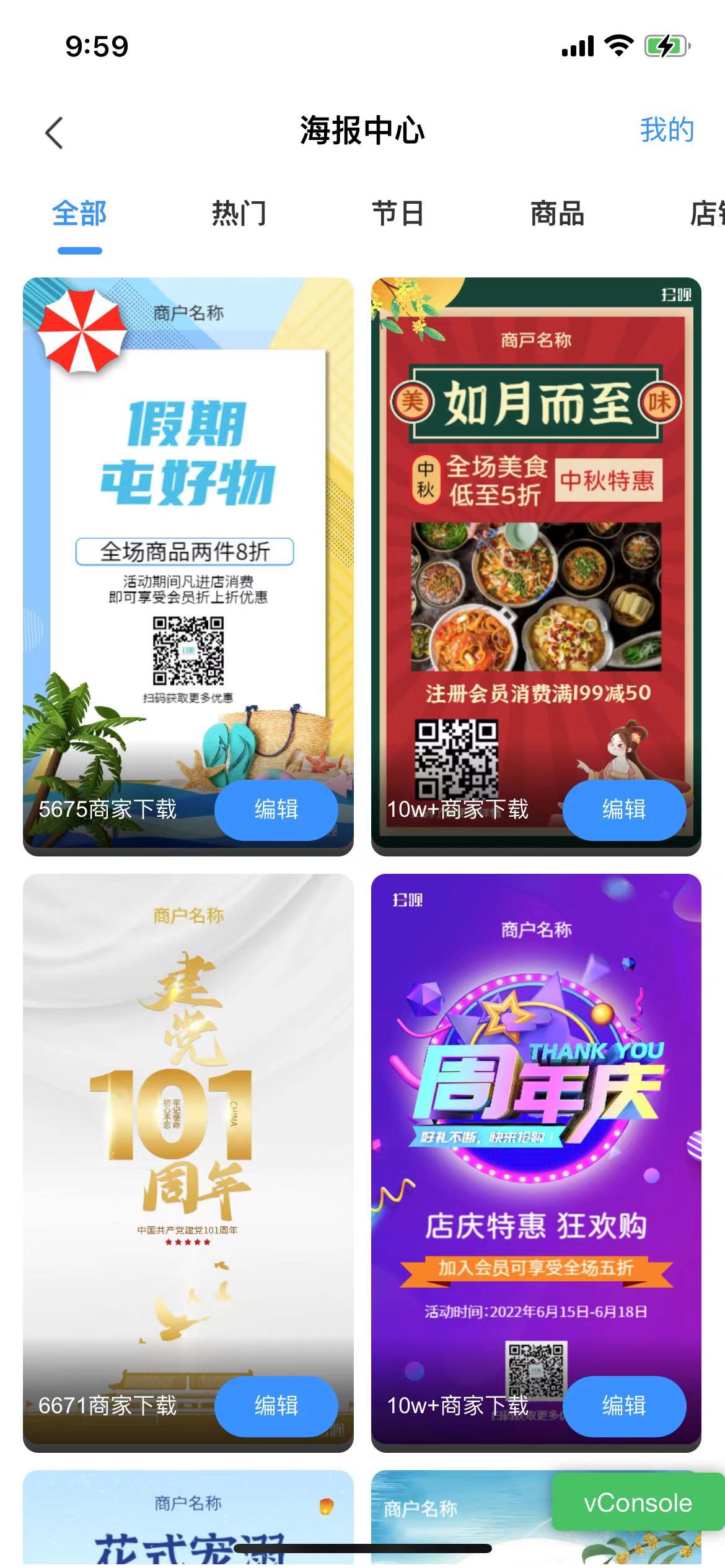
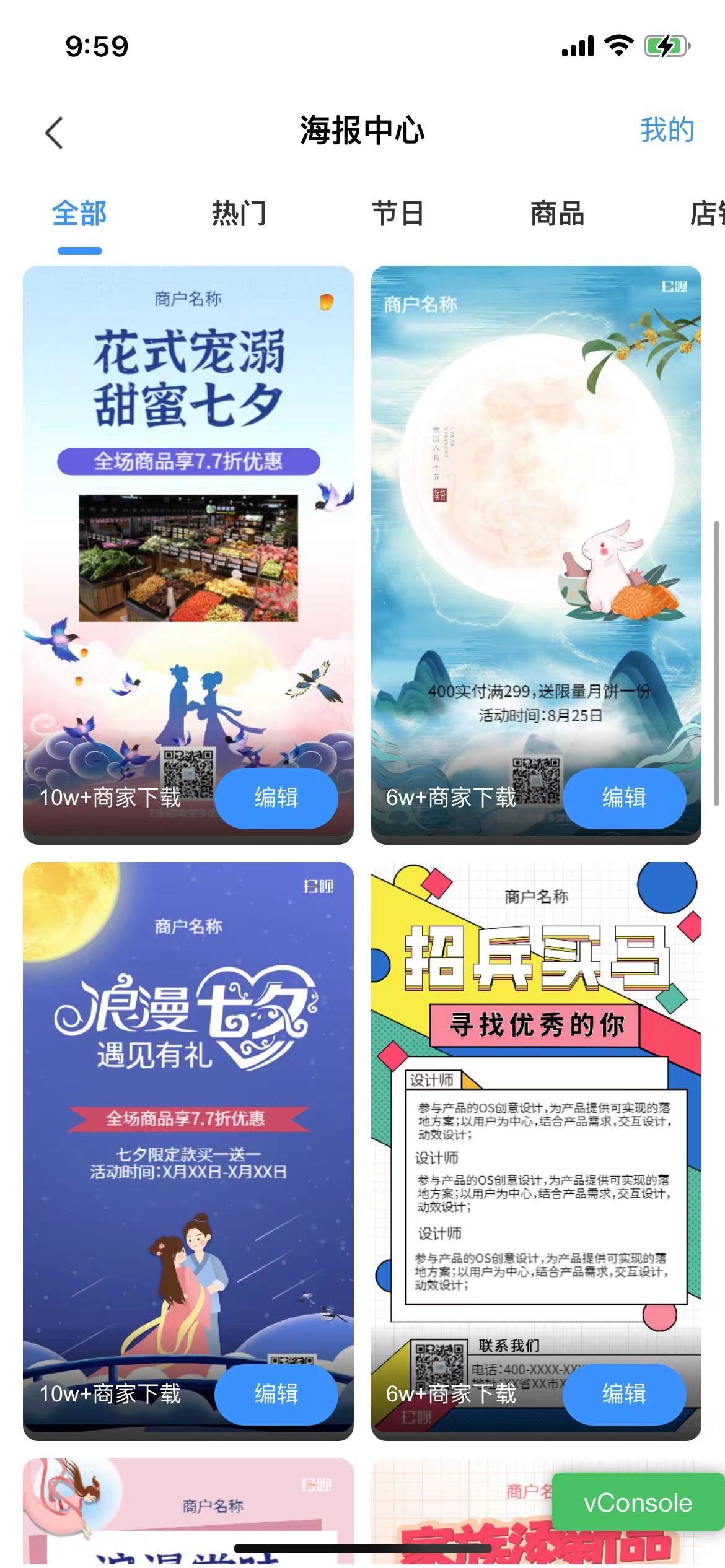
9【对账周期设置】对账高效、灵活设置,数据全面、轻松查账
【对账周期设置】是一个针对有跨零点经营需求的商户,可根据自身经营需求自定义经营时间段的对账功能,此功能极大的满足了跨零点经营商户的对账需求。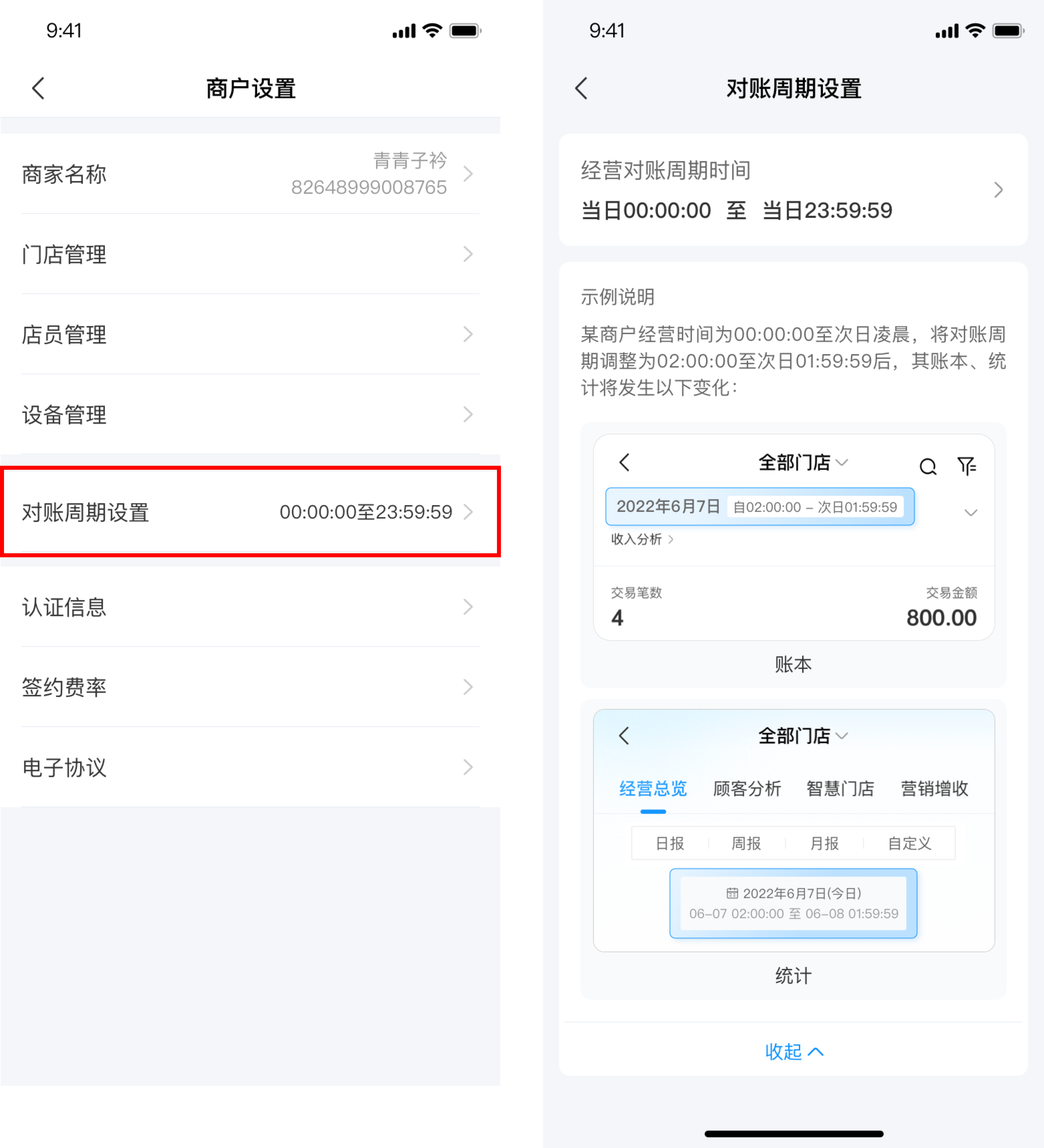
四、功能操作概览
【登录】
| 痛点 | 解决方案 | 效果 |
|---|---|---|
| 登录流程不够快,商户希望登陆APP省时省事。 | 一键登录 | - 使用“一键登录”可将原来登录的多个步骤缩短为一步。 - 支持第三方账号授权登录,满足多种登陆情况。 |
1、如何使用一键登录?
进入扫呗,勾选协议后点击【本机号码一键登录】按钮,勾选协议后,即可完成登录操作。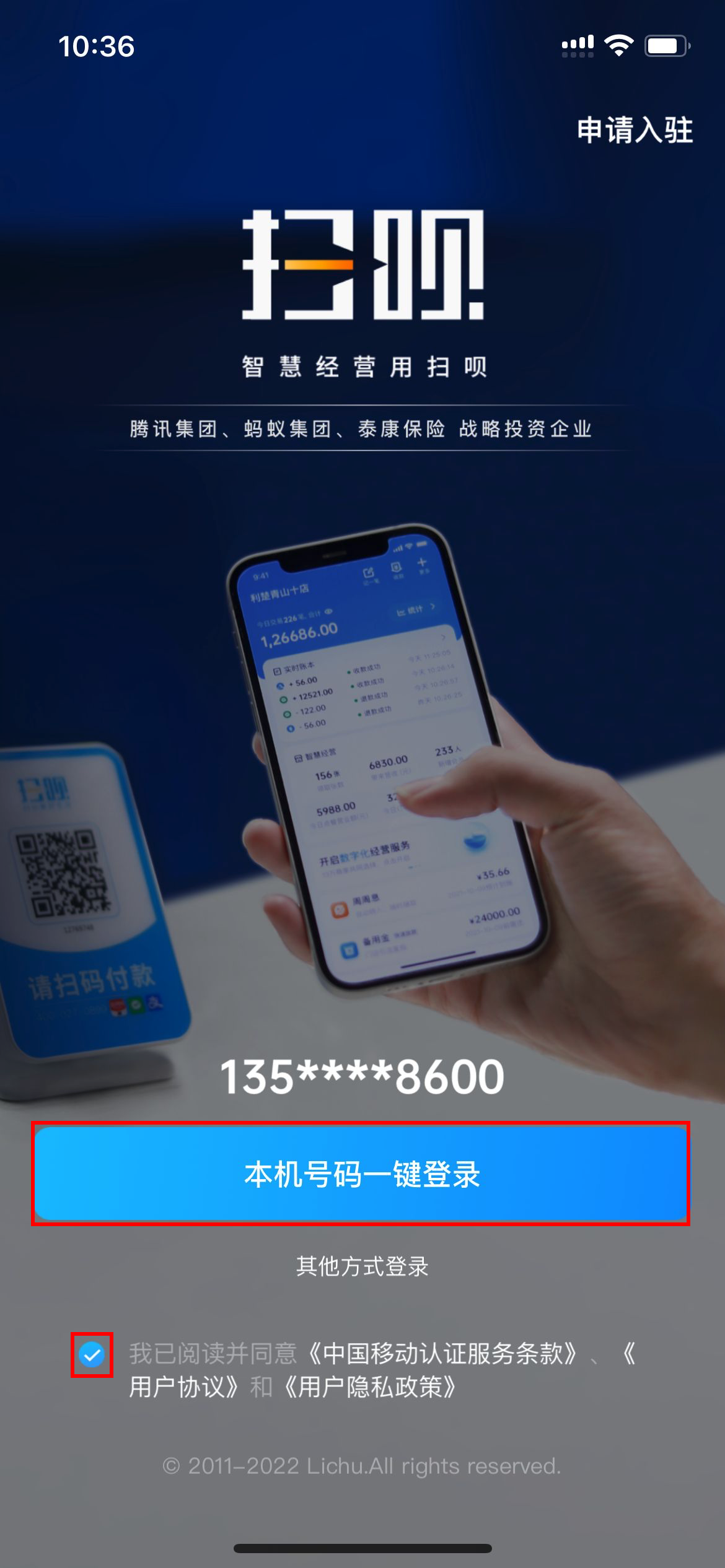
2、如何采用第三方账号授权登录?
进入首页点击【其他方式登录】->【点击第三方登录】(现提供支付宝、微信、苹果账号授权登录)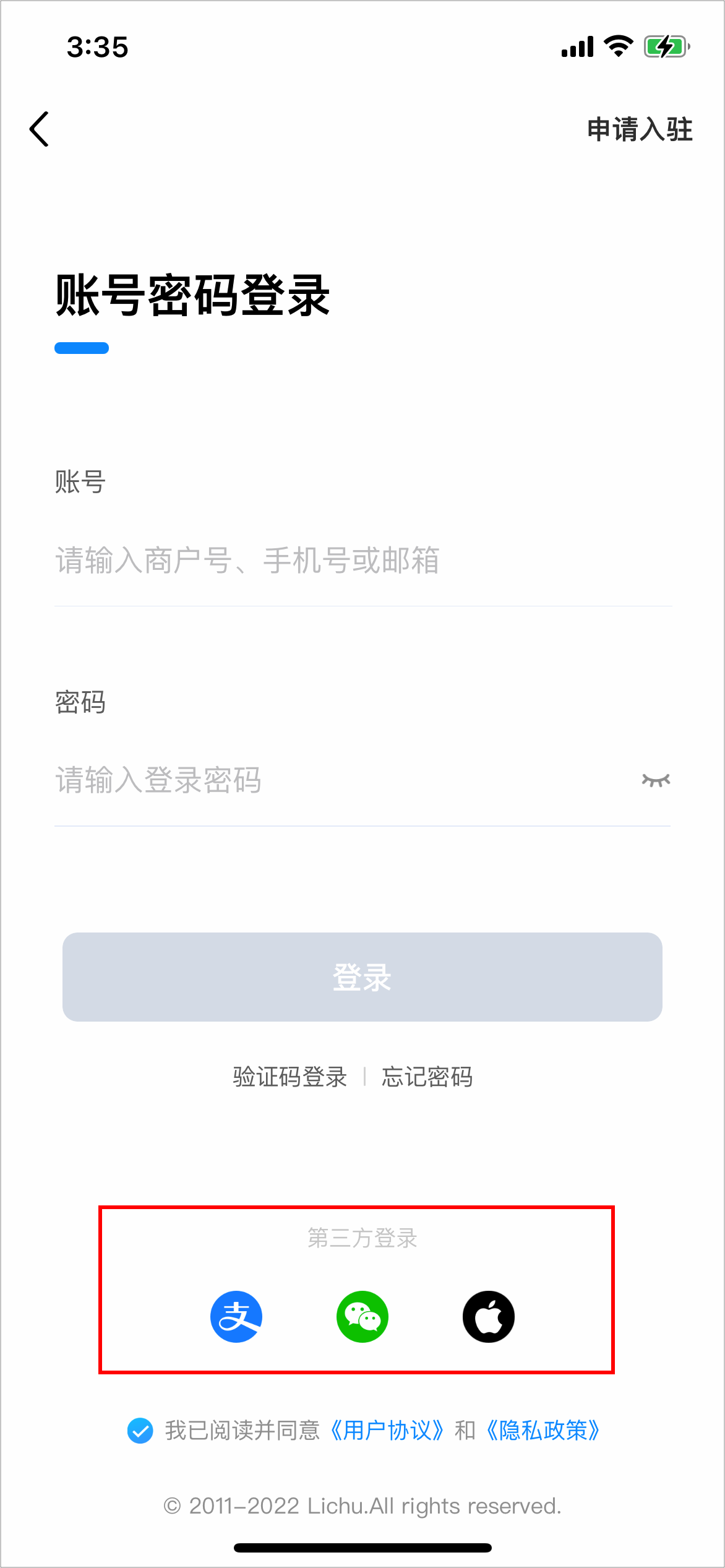
【首页】
| 痛点 | 解决方案 | 效果 |
|---|---|---|
| 首页功能看着较简陋,其他产品功能入口隐藏较深,感觉可使用功能比较少。 | - 首页布局调整,展示实时账本数据、产品开通数据、功能入口列表; - 界面风格换新,操作更流畅,更人性化; - 增加活动板块入口。 |
商户进入首页就能看到今天账本数据,产品开通后数据。全面提升首页功能使用效率。 |
1、收款、账本、统计从哪里进入?
4.0对首页的功能布局做了全新调整,“账本”由入口变成可展示多条收款信息的“实时账本”,商户在首页能查看最新收款信息。“统计”入口放大,便于商户点击进入,“收款”入口放右上角,便于商户操作。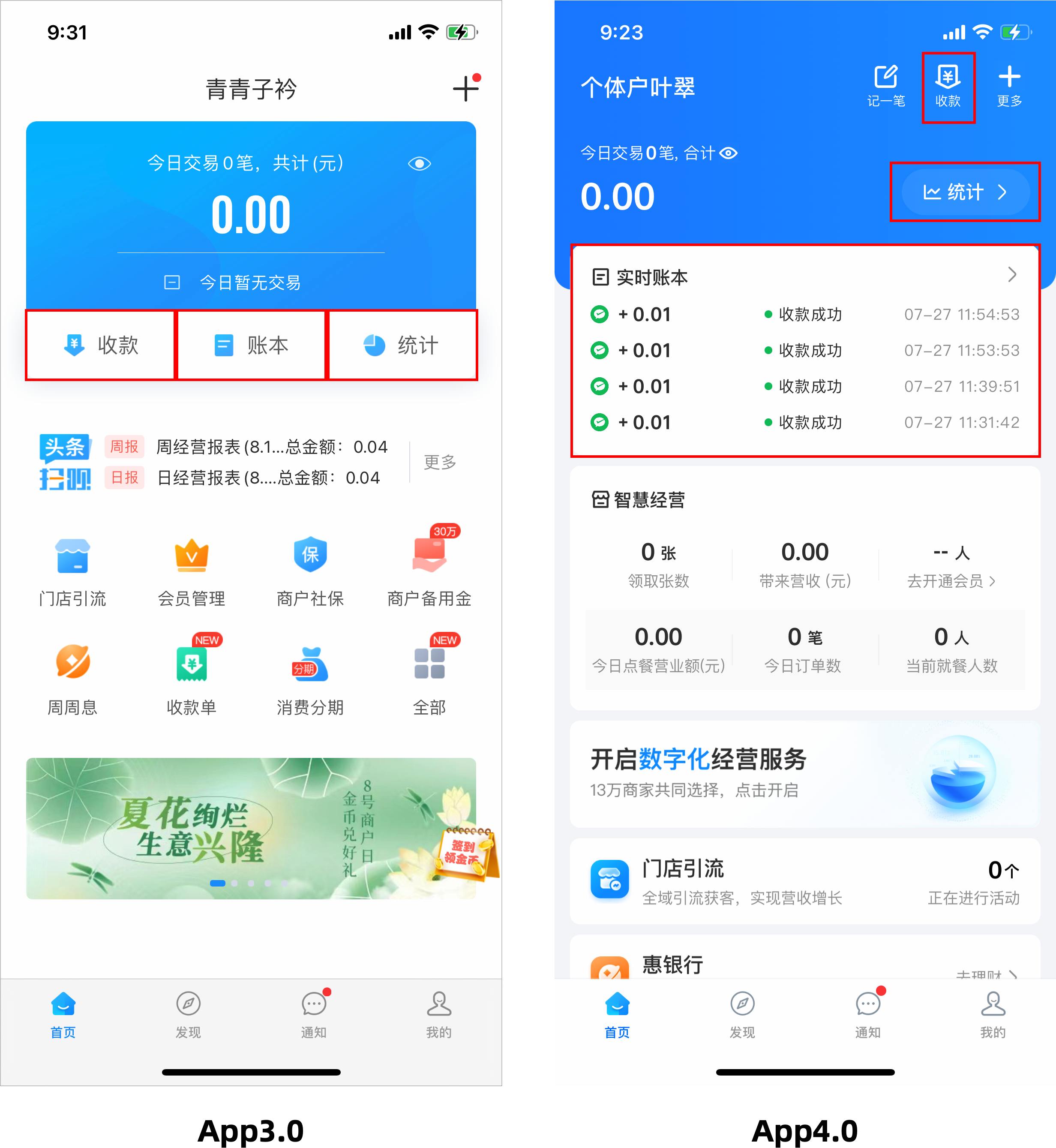
2、智慧经营板块是什么?
智慧经营是一个涵盖了商户开通扫码点餐、会员管理、门店引流的实时数据看板。商户只要开通了以上产品后,即可在首页查看实时数据,包括发券数据、带来营收金额、会员数、点餐营业额,当前就餐人数。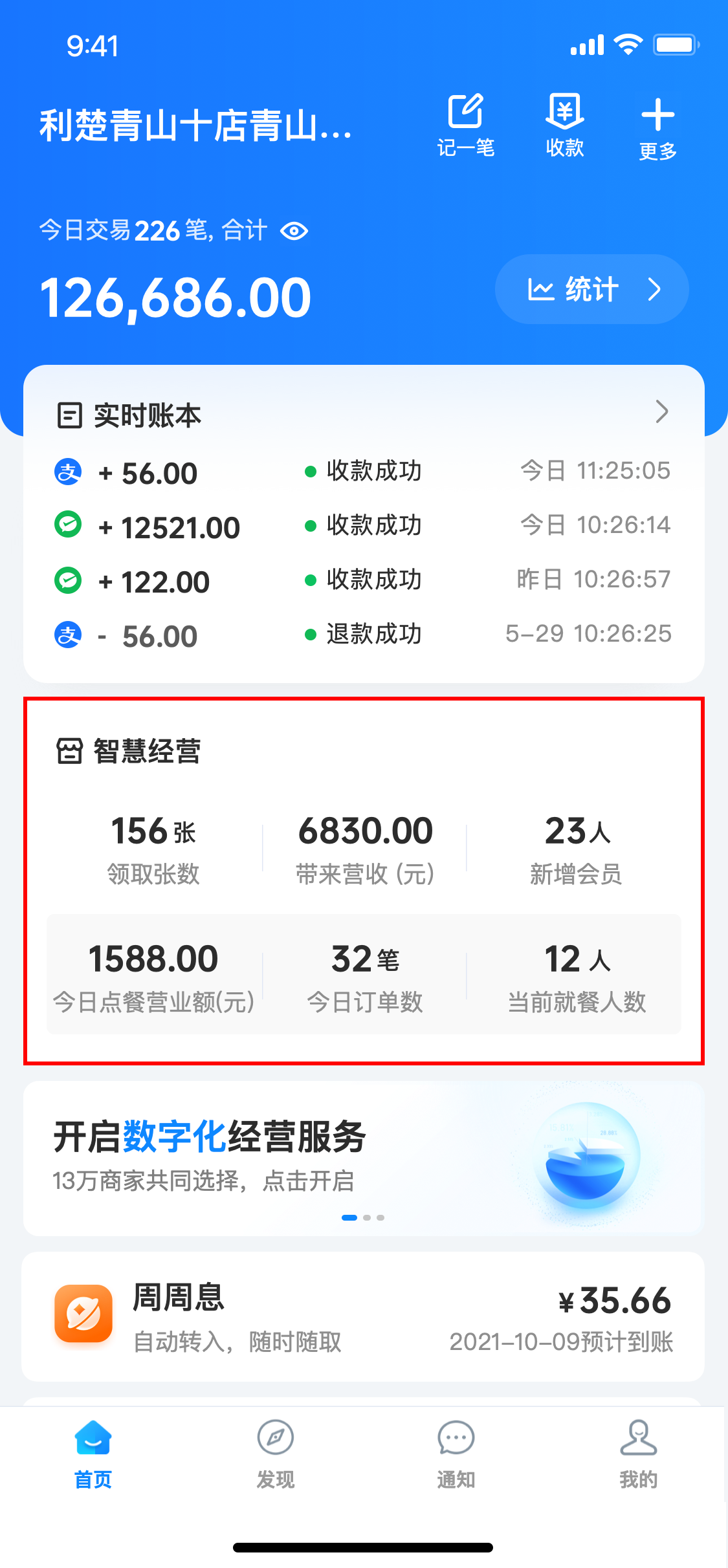
2、智慧经营中“新增会员”是指的什么?
“新增会员”是指商户开通营销中台会员、平台会员后所产生的新增会员数据,会员数据是实时查询的;如商户开通的是企迈会员,可进入【会员管理】查看最新数据。
3、其他产品入口从哪里进入?
4.0版本对产品入口样式做了全面升级,将原来图标样式改成列表。产品功能开通前,展示产品功能卖点文案,帮助商户快速了解产品;开通后,列表展示产品数据变化,提升商户使用效率。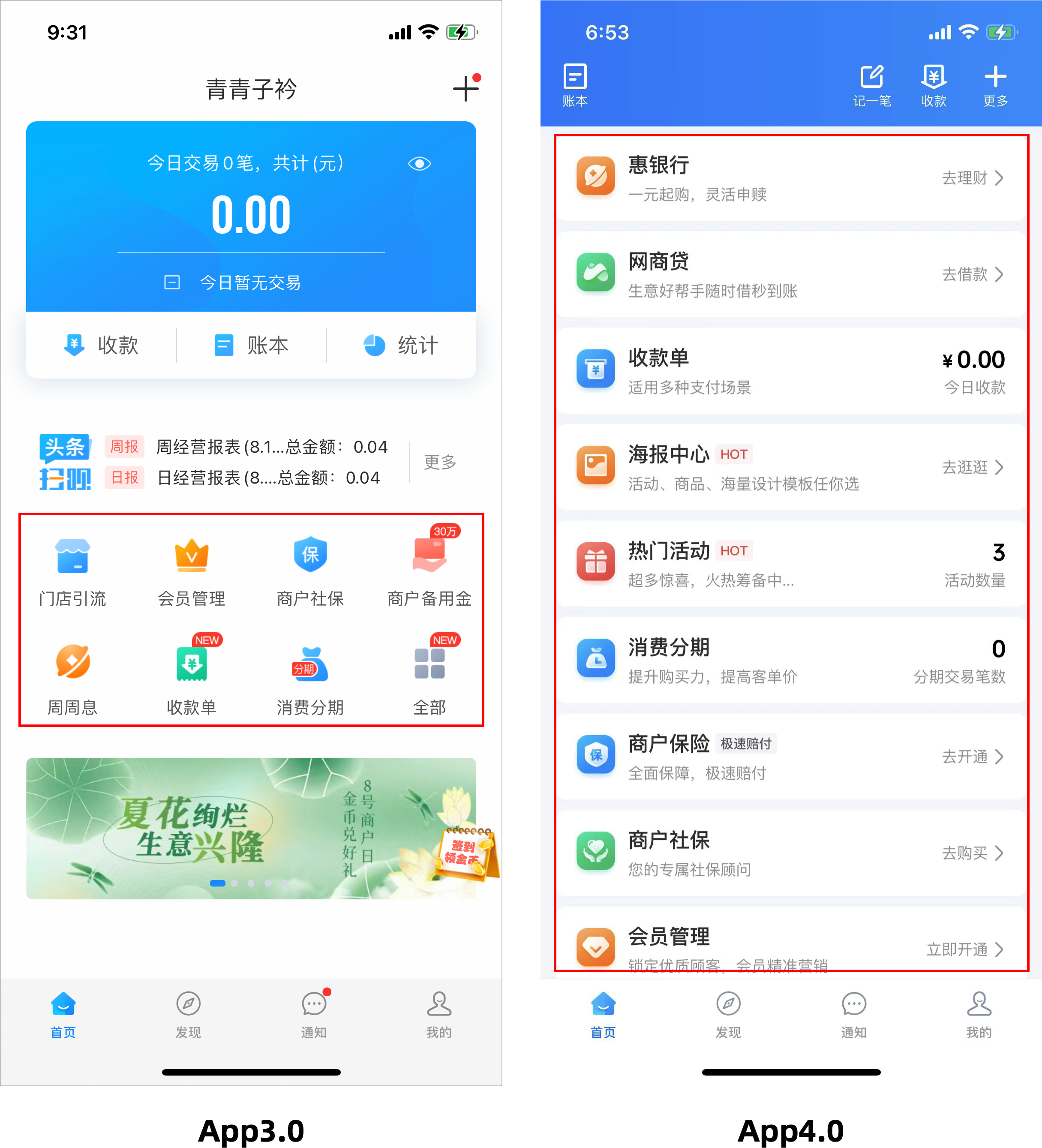
4、记一笔、海报中心从哪里进入?
【记一笔】在右上角点击进入,【海报中心】在产品功能列表点击进入。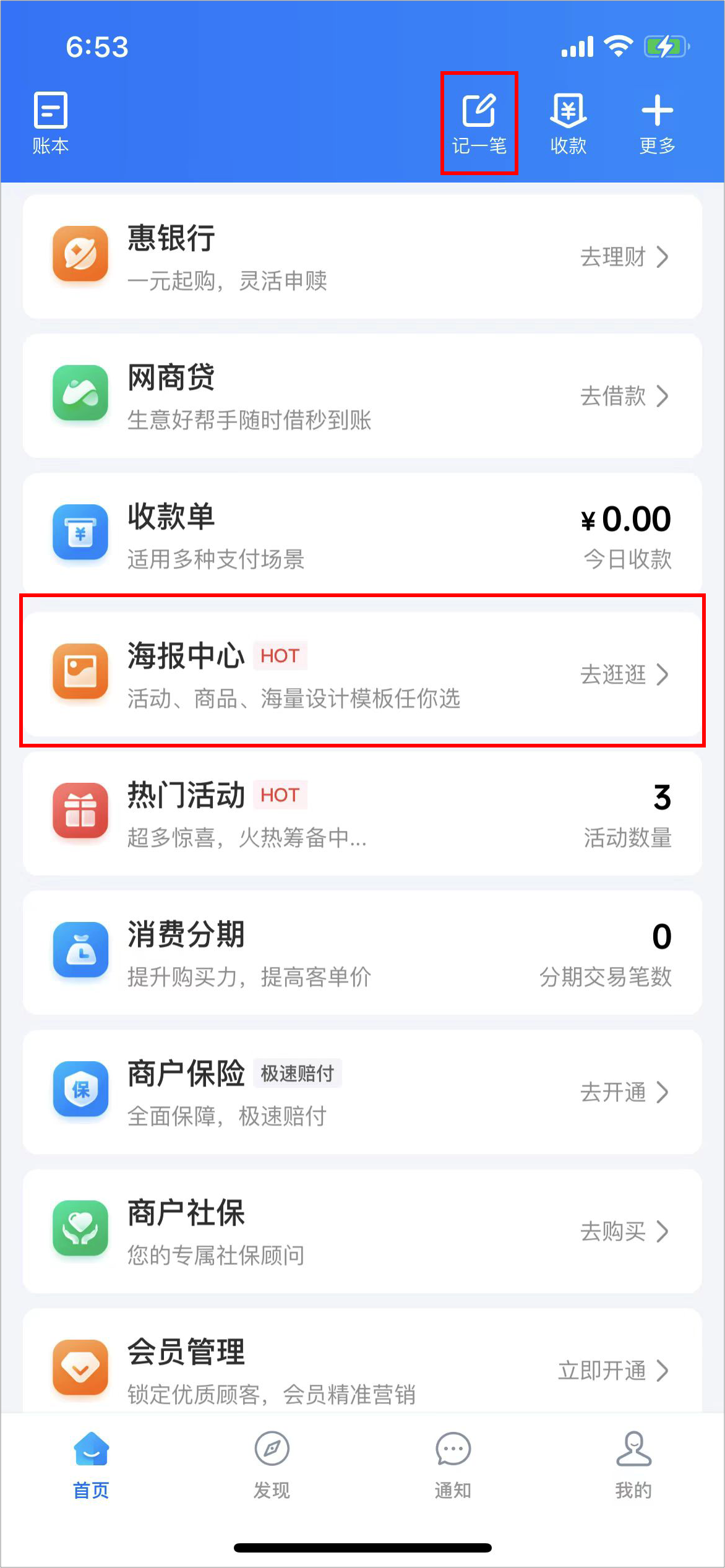
【账本】
| 痛点 | 解决方案 | 效果 |
|---|---|---|
| 账本查询和对账不是很便捷,账本功能不全面 | - 新增订单标签类型,支持筛选查询; - 账单关联顾客消费数据; - 账单关联退款订单,退款订单展示剩余可退款金额; - 账本快速进入统计数据板块,同步查询时间; - 筛选器界面升级,点击区域更大。 |
- 商户对账更轻松 - 顾客消费数据更直观 - 查账功能更高效 |
1、退款订单在哪里查看?
点击进入某笔显示有退款的订单,在订单金额下方有退款订单入口,点击可以直接进入退款订单详情页。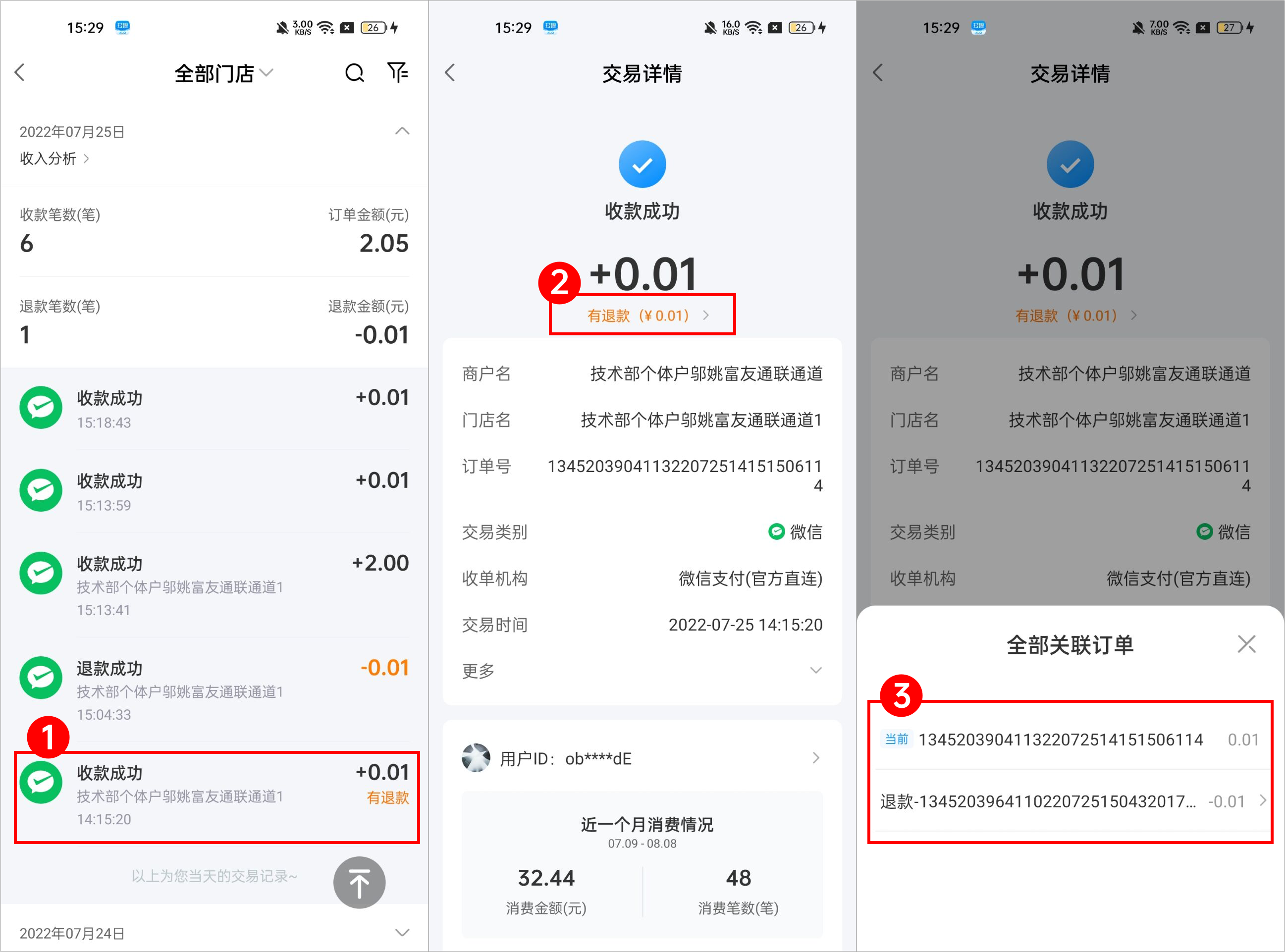
2、如何查剩余可退款金额?
在退款订单详情中,退款金额下方会显示该笔订单的剩余可退金额。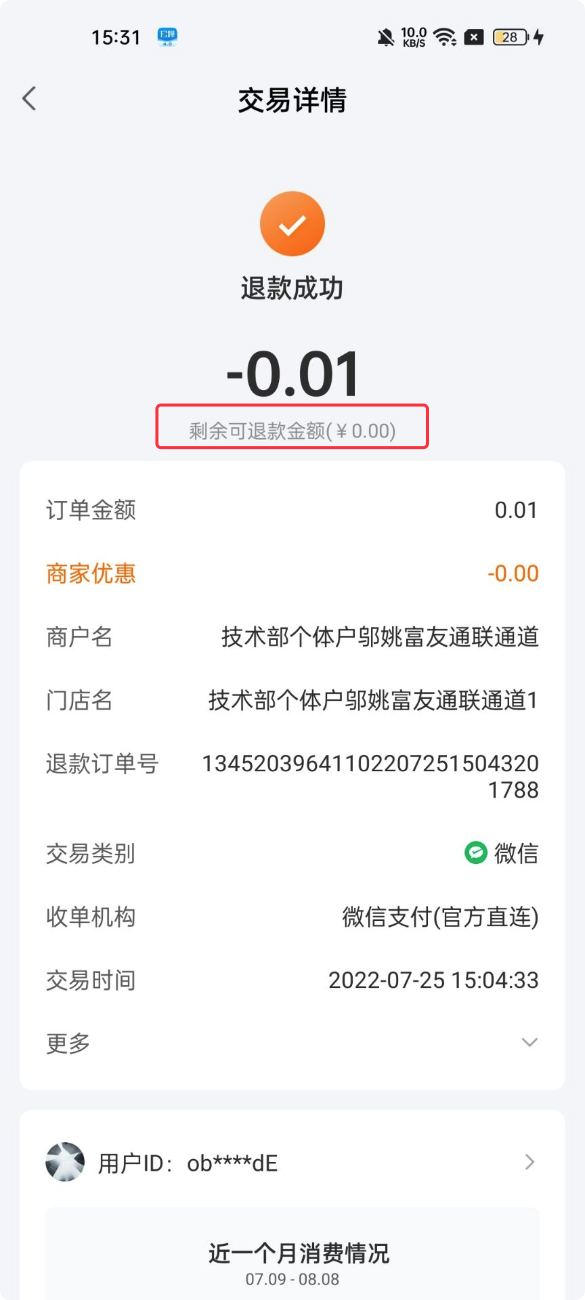
3、如何查看顾客消费情况?
点击进入订单详情,在底部可查看该顾客近一个月累计消费数据。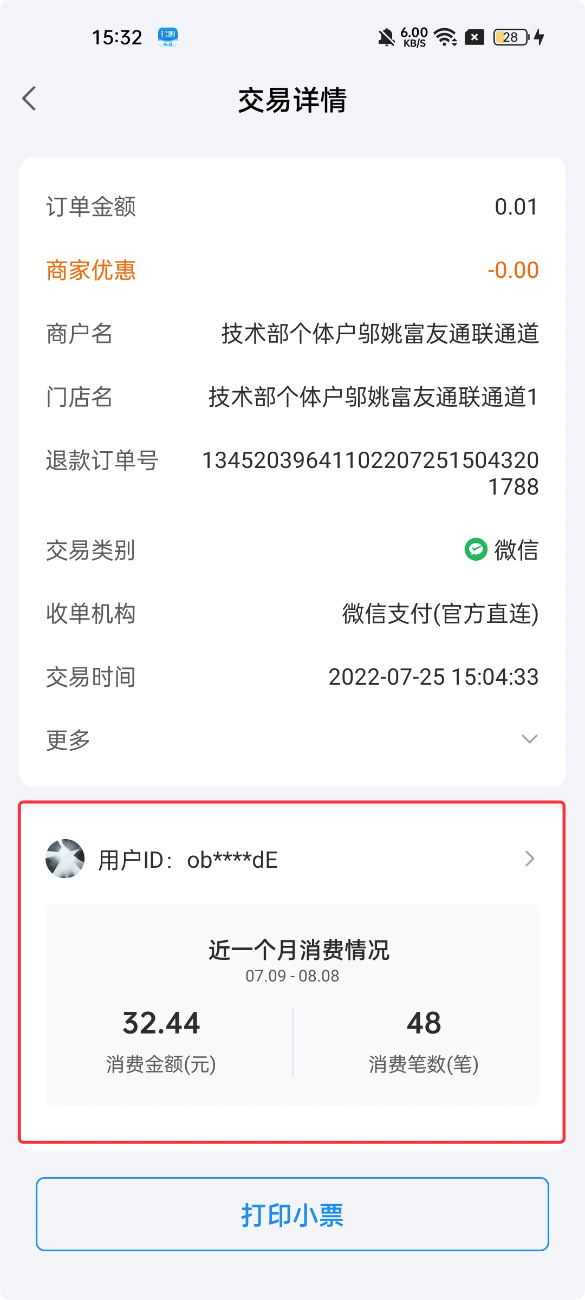
4、如何从“账本”进入“统计”?
点击账本列表右边箭头,会显示【收入分析】入口,点击即可进入“统计”板块。从“账本”进入“统计”时,系统会将账本的当前时间同步过去,方便商户进入“统计”后可直接查看同时间的经营数据,不需要重新选择时间再查询。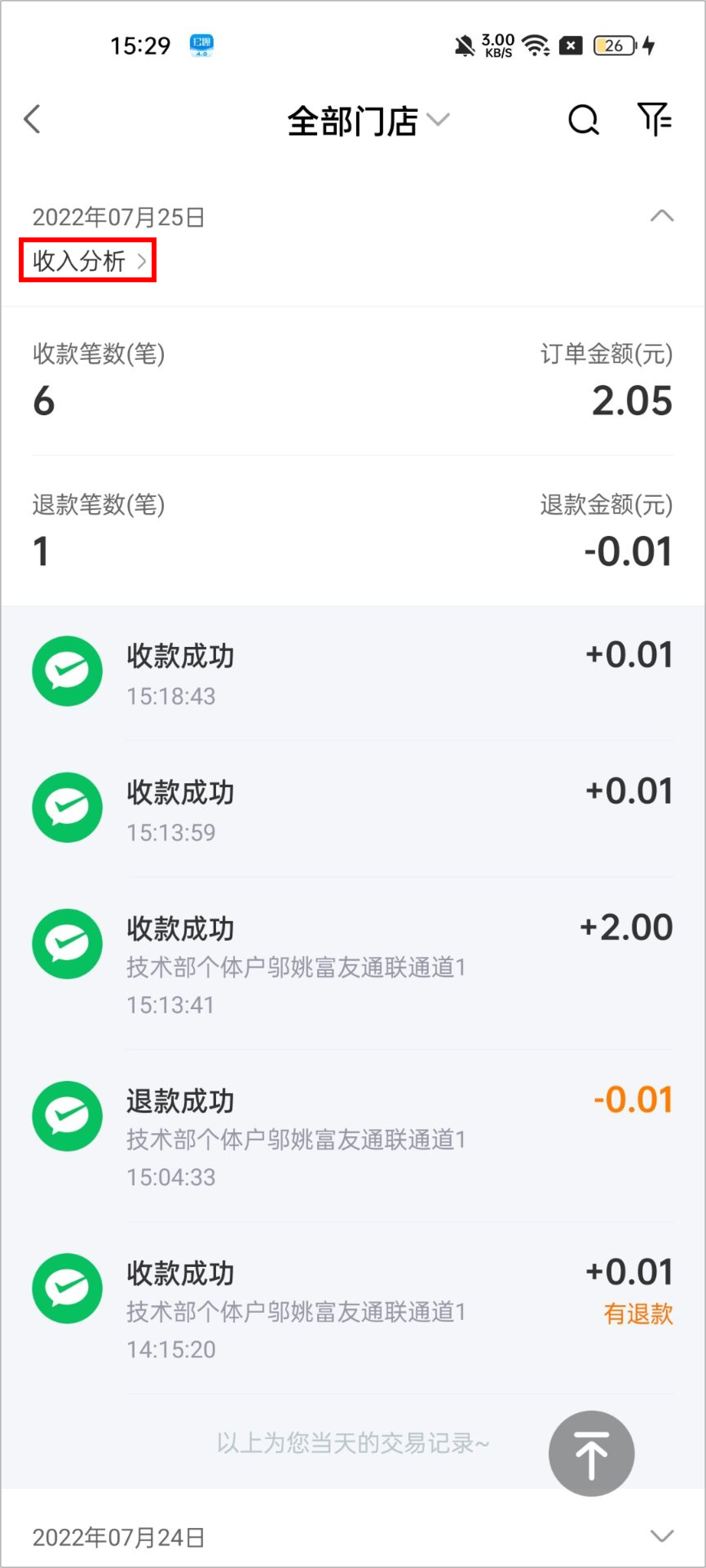
5、原来的订单查询功能在哪里?
订单查询功能在【账本】右上角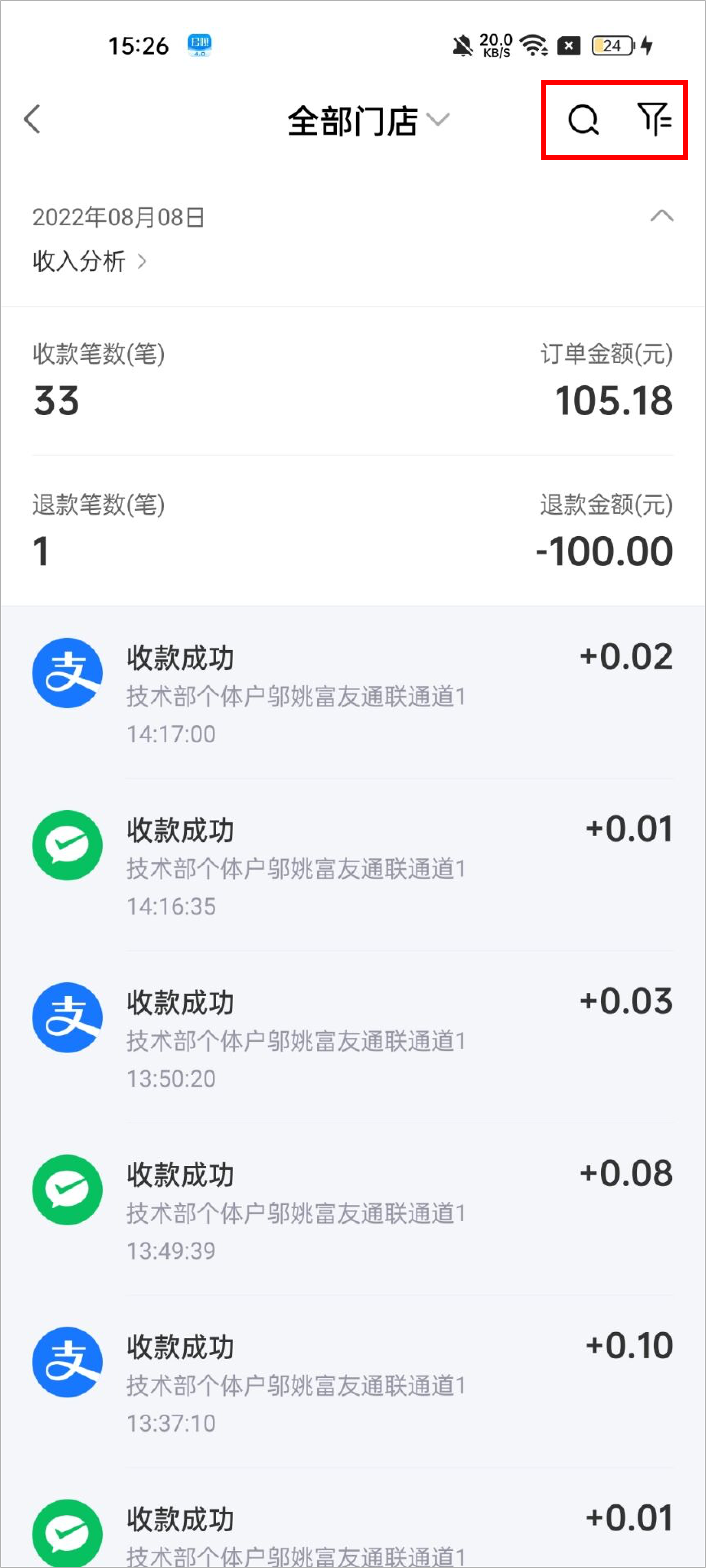
6、原来的门店汇总数据在哪里?
7、账本订单来源筛选
- 在账本筛选内,可对订单来源进行筛选,仅支持单选;
- 筛选类型:付款码支付、扫码支付、公众号支付、wep支付、App支付、小程序支付及刷脸支付;
【记一笔】
| 痛点 | 解决方案 | 效果 | | --- | --- | --- | | 门店经营账目多,包括水电费、员工工资、物料采购等多种收支类别,如何记录和统计这些数据。 | 记一笔 |
- 记账高效,管理员可设置多人协同记账,告别传统记账方式
- 统计全面,可查看全部门店或单门店的收支统计分析
- 关联设备收款金额,门店全部收入、支出、结余一目了然
|
1、如何开始记一笔?
点击【添加】,选择收入方式、来源后,输入金额后点击【完成】按钮。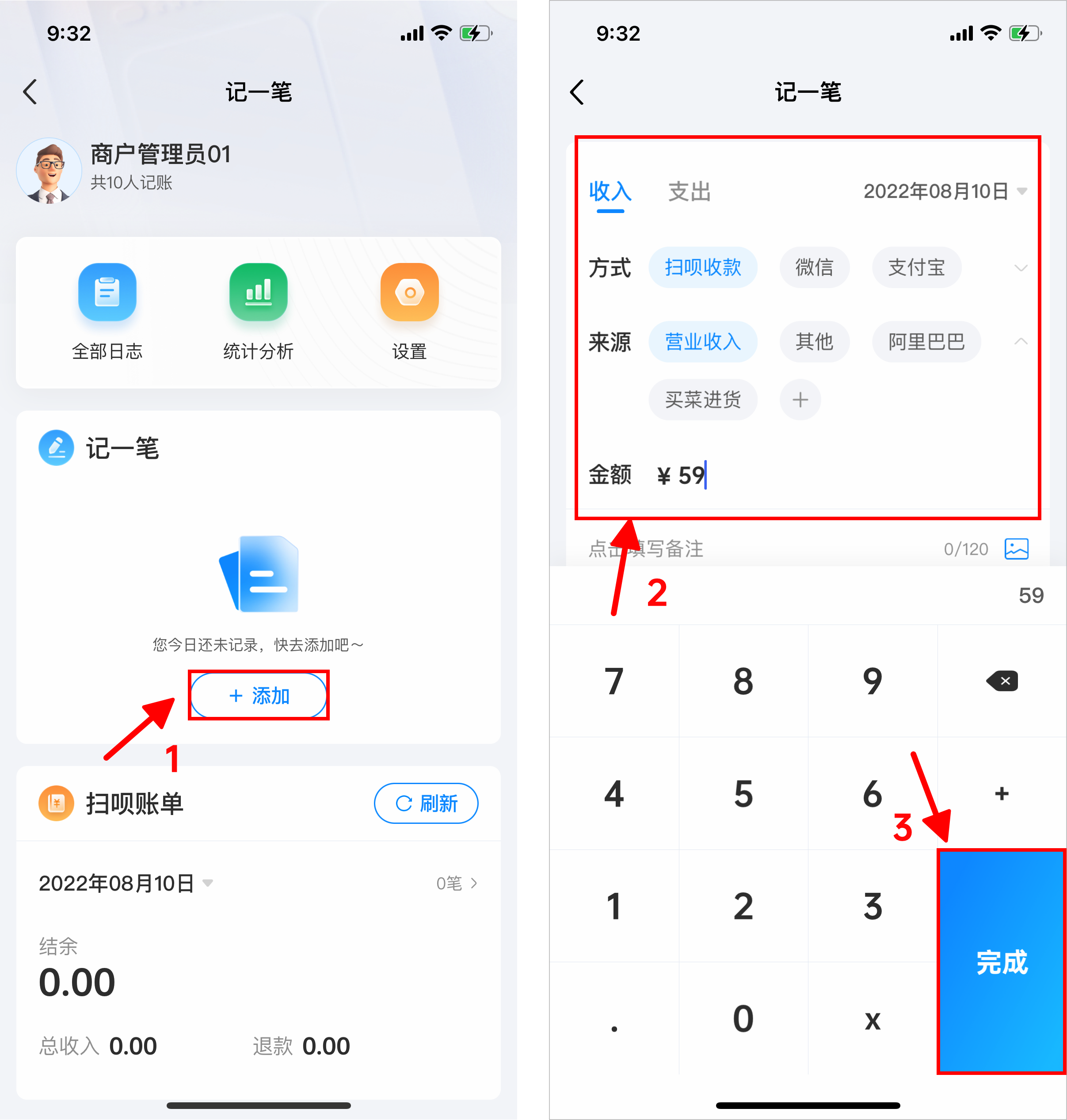
2、如何导入扫呗收款(设备收款)数据?
点击扫呗账单“刷新”按钮,即可完成门店设备收款数据导入。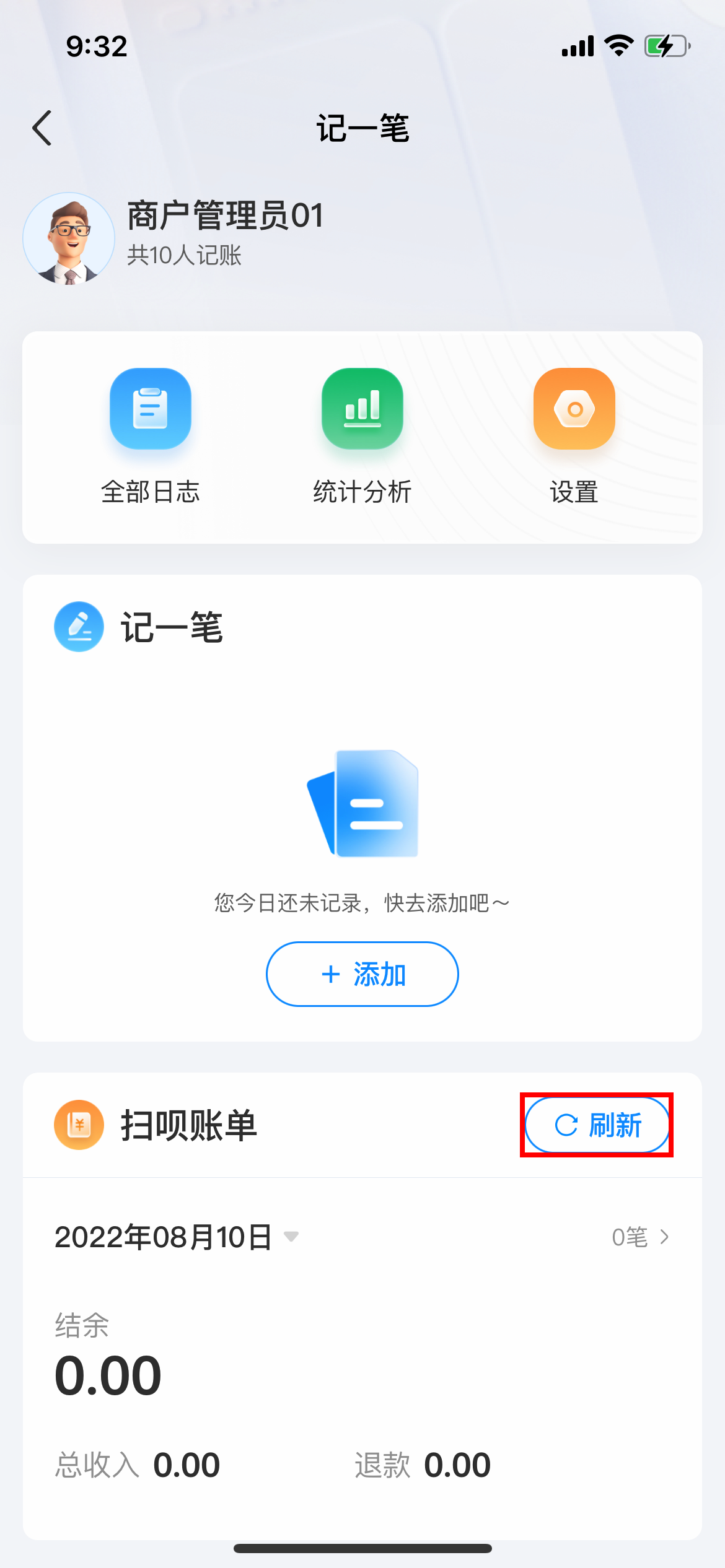
3、如何取消导入扫呗收款(设备收款)金额?
点击【设置】后,关闭“是否同步扫呗账单”按钮。
4、如何查看全部记账日志?
点击【全部日志】可进入日志列表,列表展示了收入和支出的总金额,点击箭头可展开当天的所有记账详情。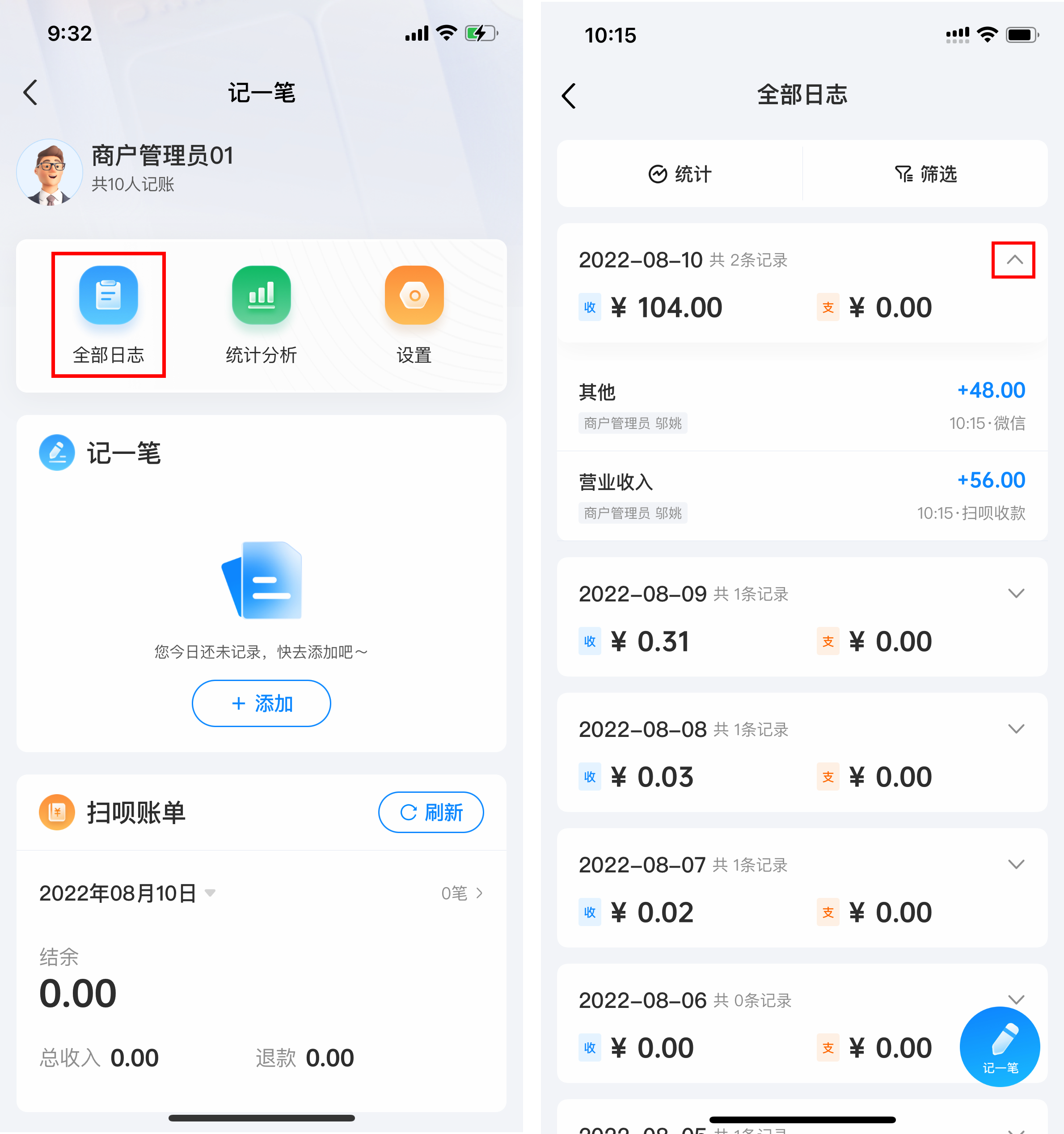
5、如何新增或删除收入标签?
点击标签中的“+”,弹出新建标签,输入文字点击确认。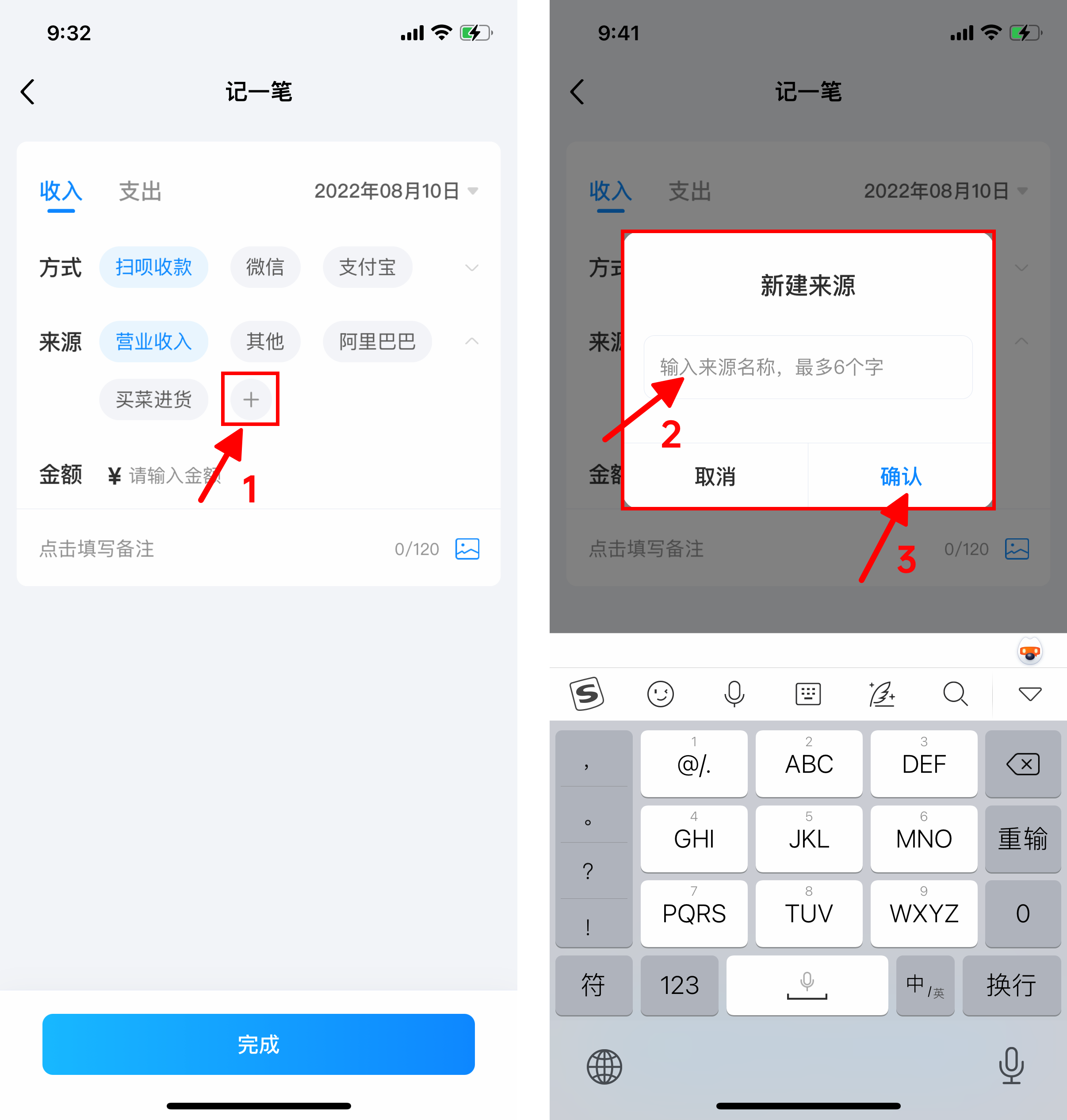
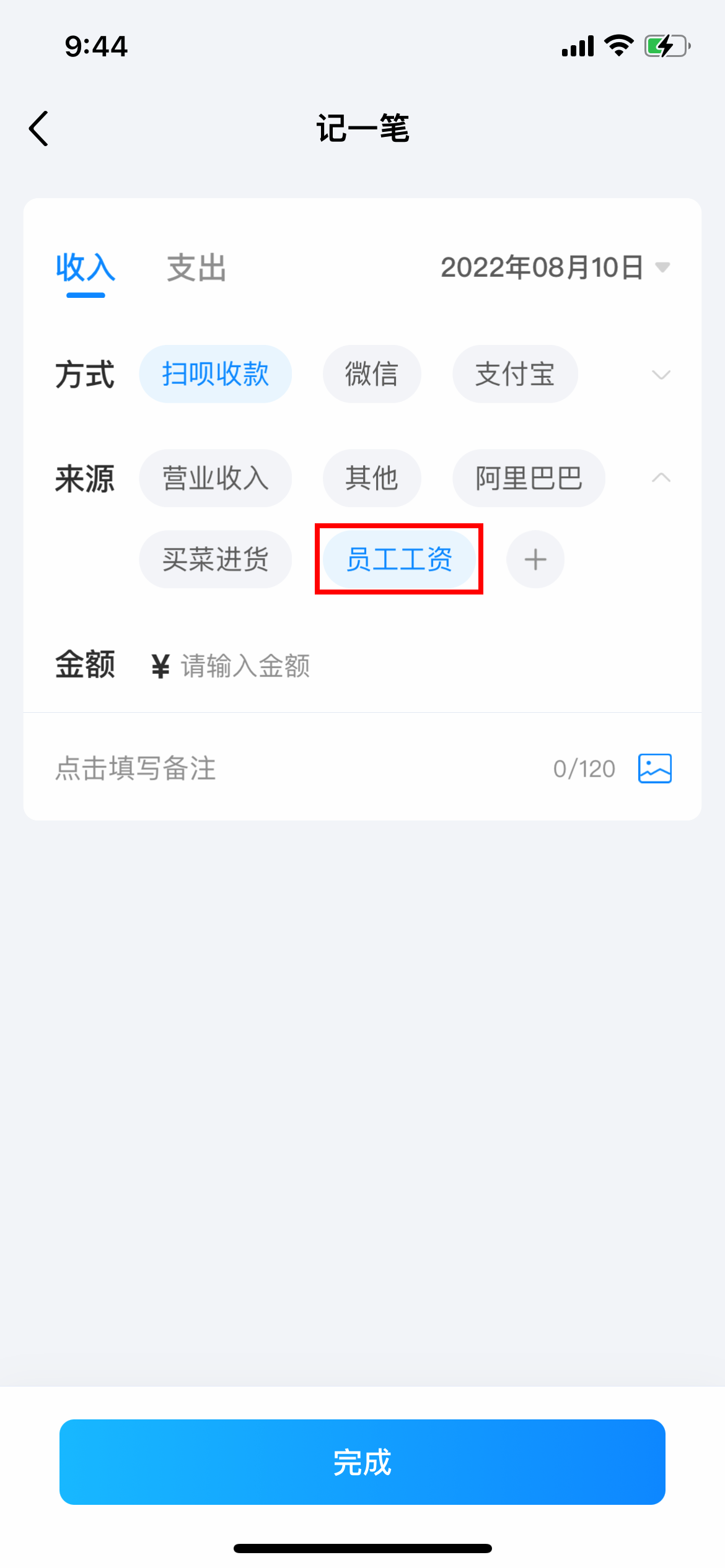
长按标签,出现关闭图标,点击即可删除。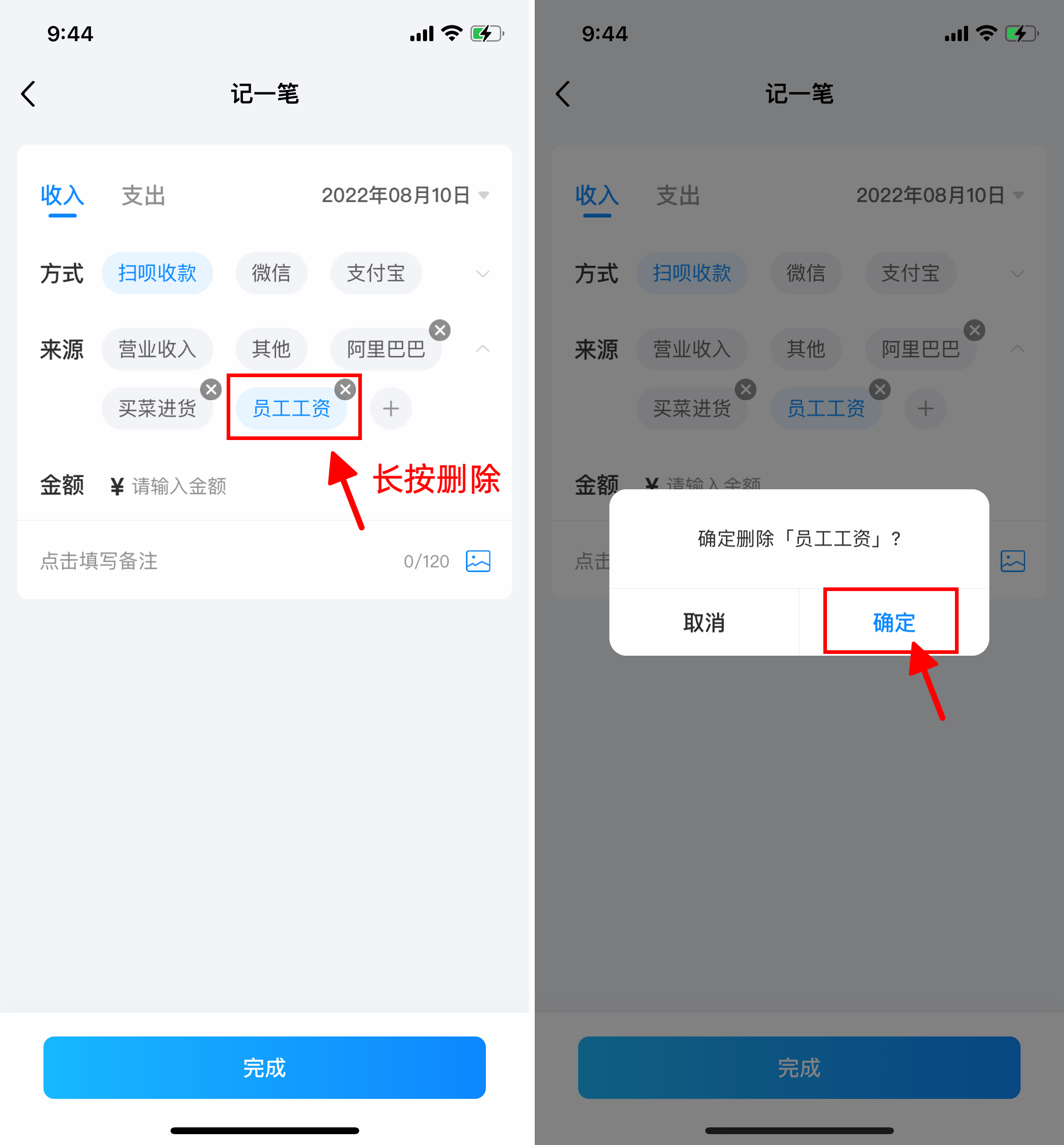
6、统计分析能有什么用处?
可按日、周、月三个时间查看门店经营的收入、支出、结余情况,数据图表可以看到近7天的收入趋势对比、支出趋势对比、结余对比。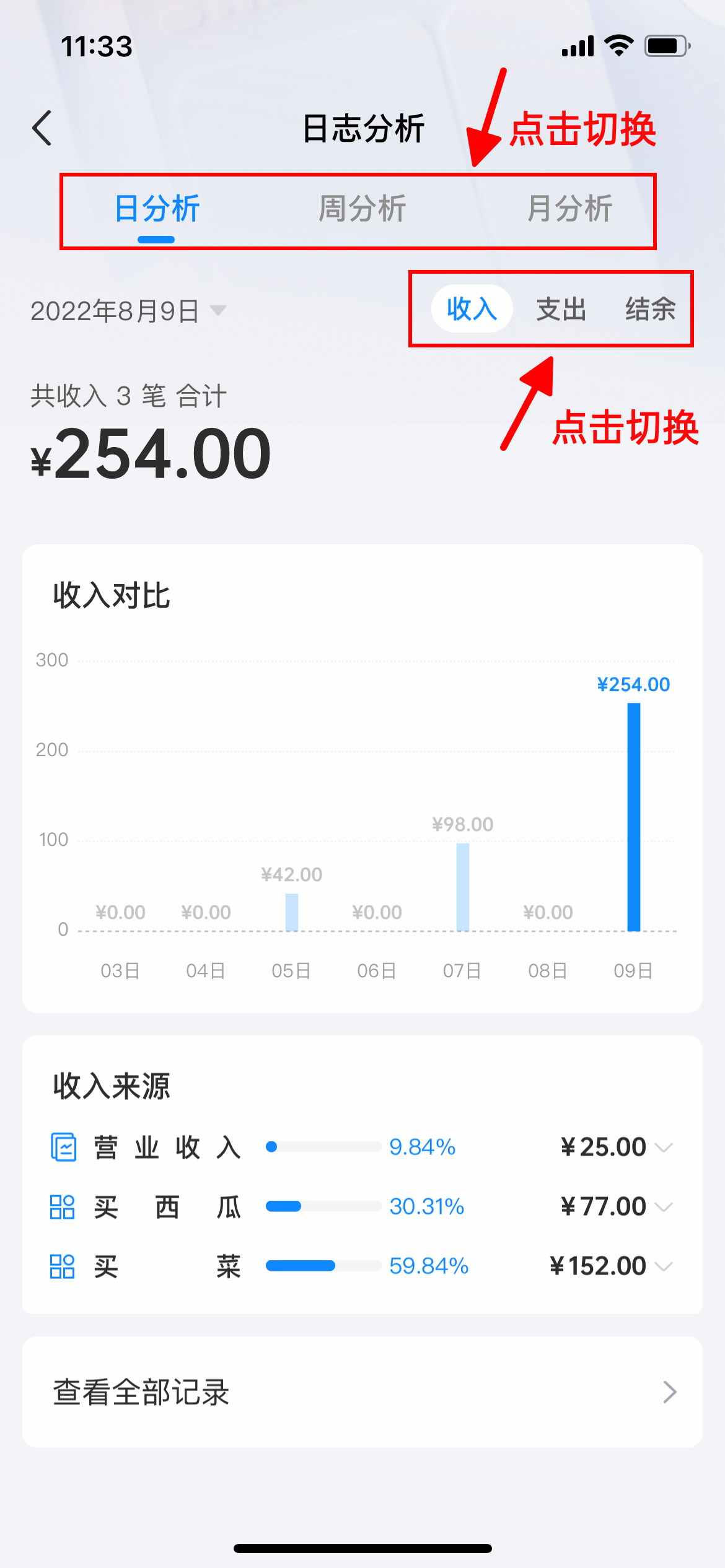
收入来源条目下可以查看不同收入类型的占比,其中也包含了门店设备收款;
支出构成条目下可以查看不同支出用途的占比。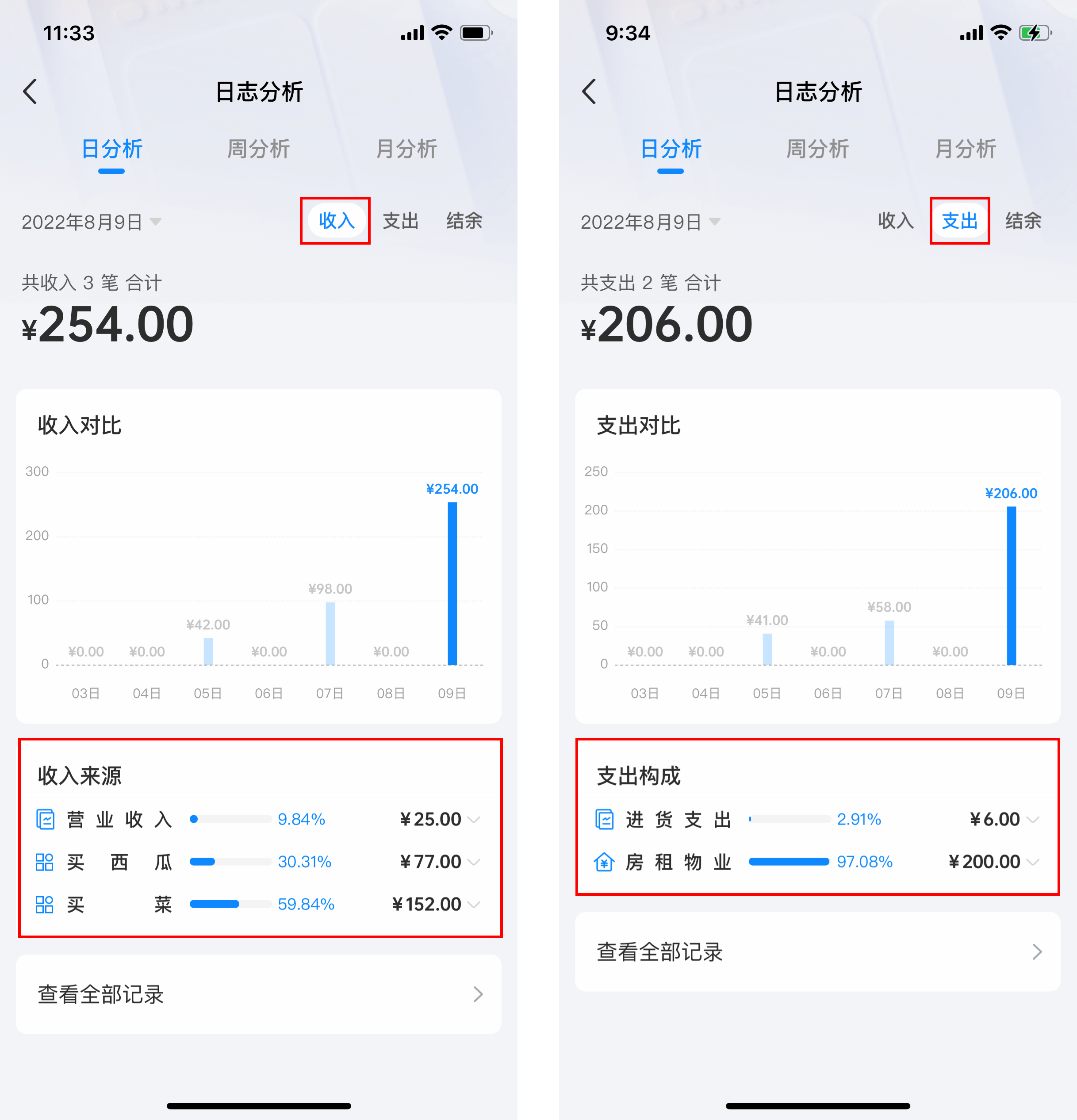
7、如何设置多人协同记账?
仅限商户管理员可操作,点击【设置】->【账号权限设置】,即可添加或删除记账人员。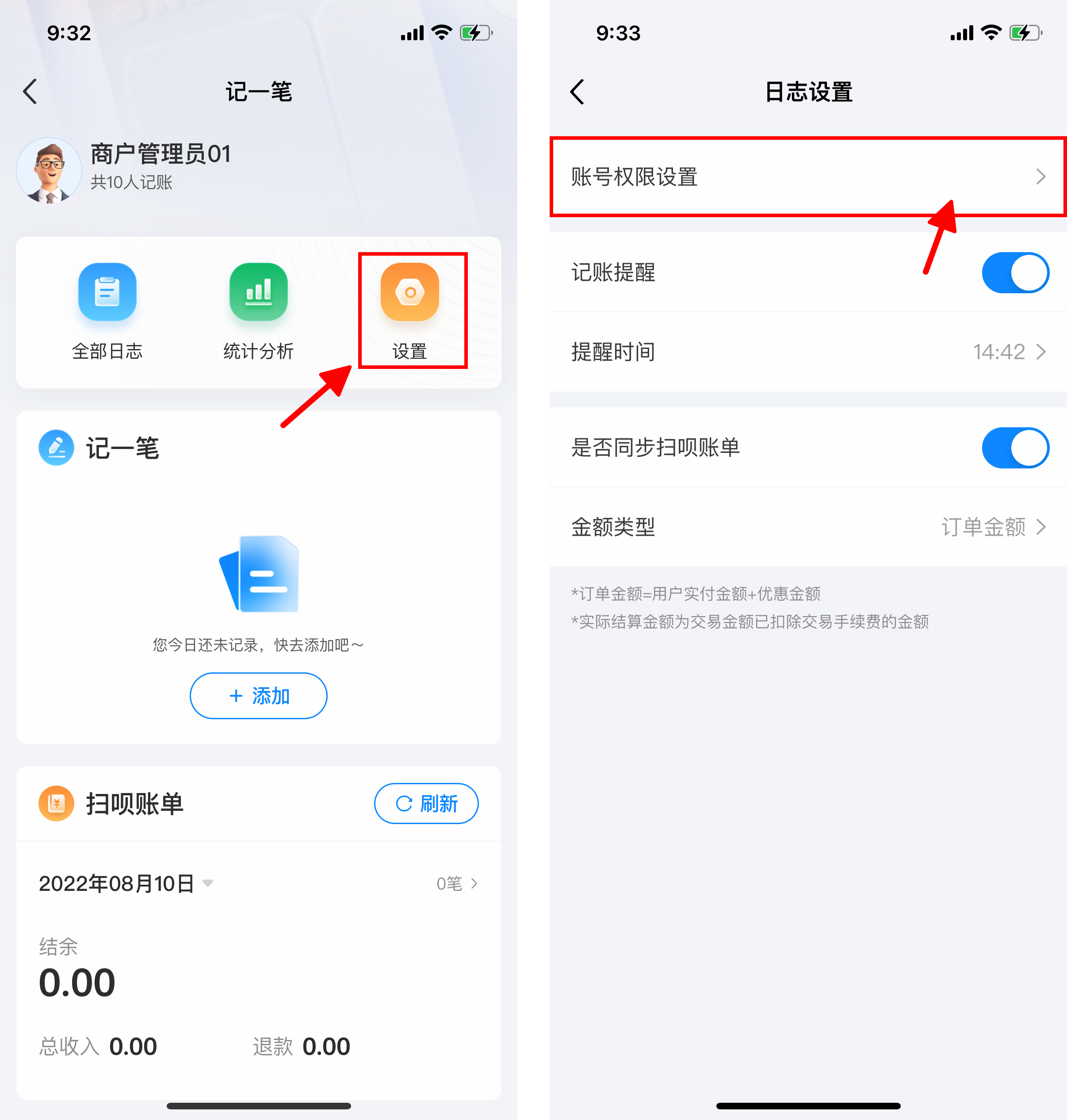
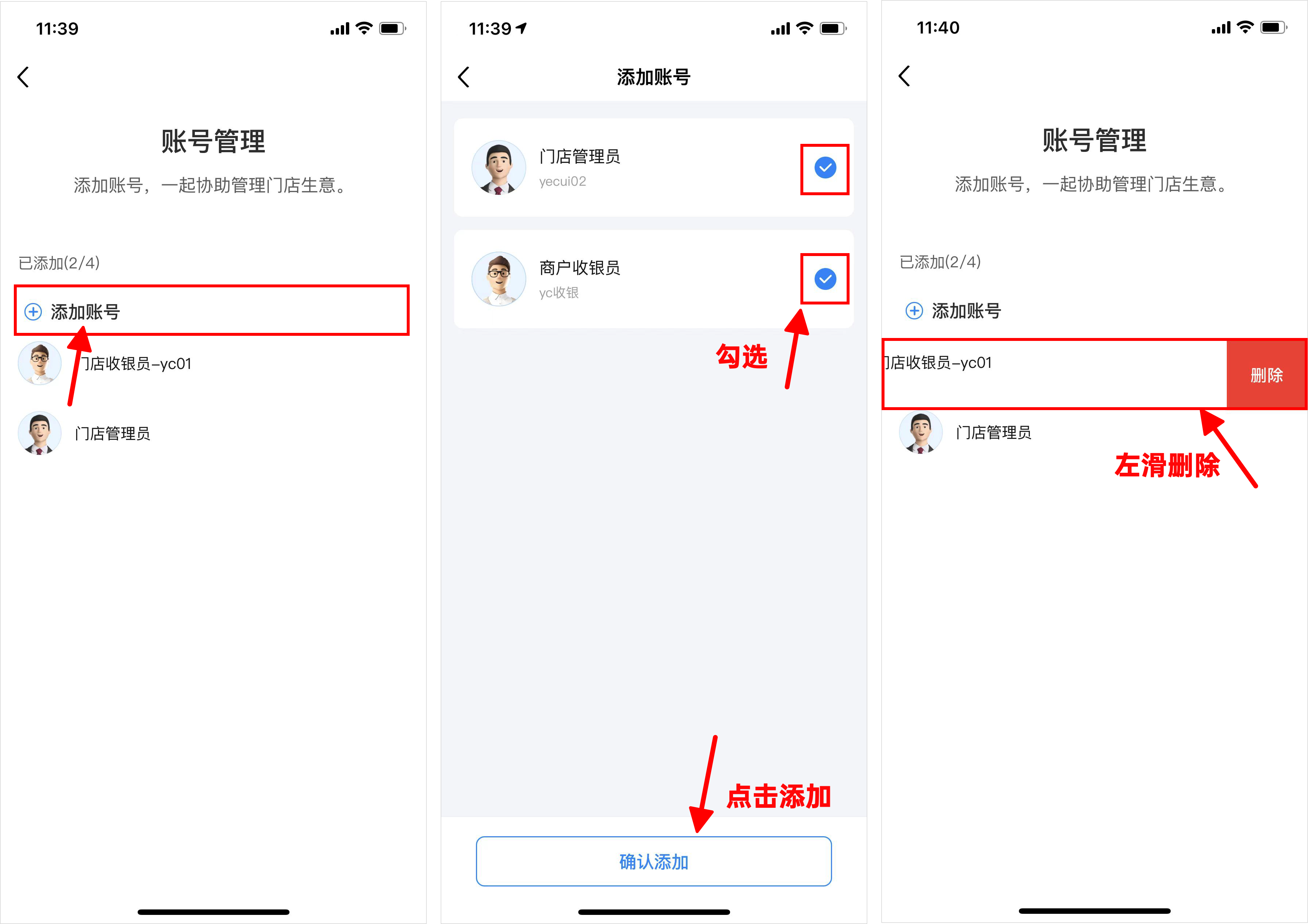
8、如何设置记账提醒?
点击【设置】后,打开记账提醒开关,点击设置提醒时间后立即生效。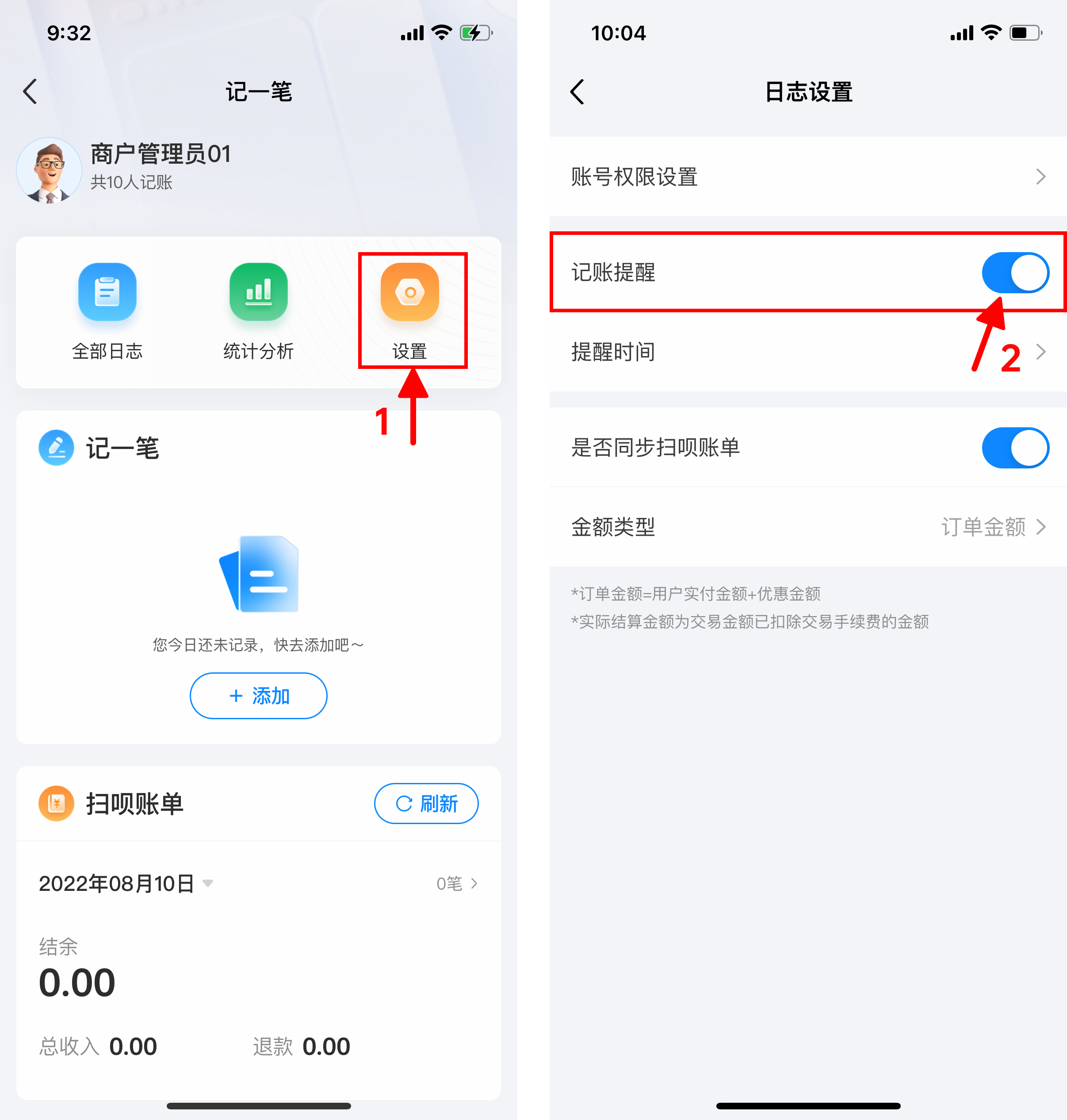
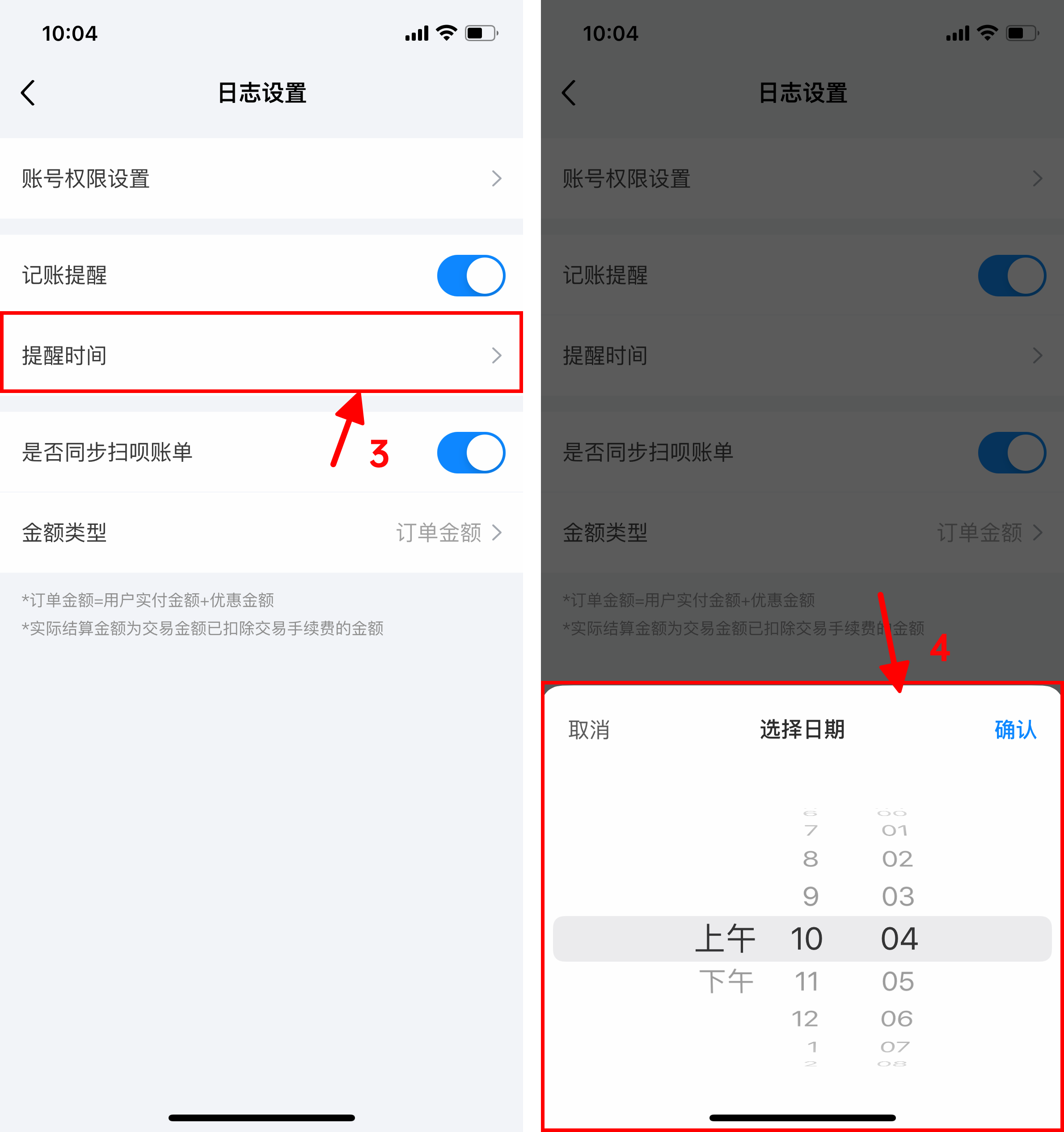
9、不同角色查看“全部日志”的区别是什么?
| 角色 | 查看范围 |
|---|---|
| 商户管理员 | - 商户管理员、门店管理员、收银员的记账总和 - 全部门店的设备收款总和 - 以上记账信息的统计分析 |
| 门店管理员 | - 门店管理员(自己)和收银员的记账总和 - 所关联门店的设备收款总和 - 以上记账信息的统计分析 |
| 收银员 | - 收银员(自己)的记账总和 - 所关联设备收款总和 - 以上记账信息的统计分析 |
【海报中心】
| 痛点 | 解决方案 | 效果 |
|---|---|---|
| 门店经营需要制作海报物料,找外面制作成本高 | 海报中心 | - 帮助商家轻松解锁海报设计技能,节省模版购买和设计费用; - 几十种丰富模版免费使用,不断更新; - 一键即可生成,可以编辑模版信息内容; - 功能使用简单,小白都能掌握。 |
1、如何开始使用海报中心?
在首页点击【海报中心】入口,选择所需模版,点击“编辑”按钮后进入到模版编辑控制台,可更换二维码、修改文案、更换图片。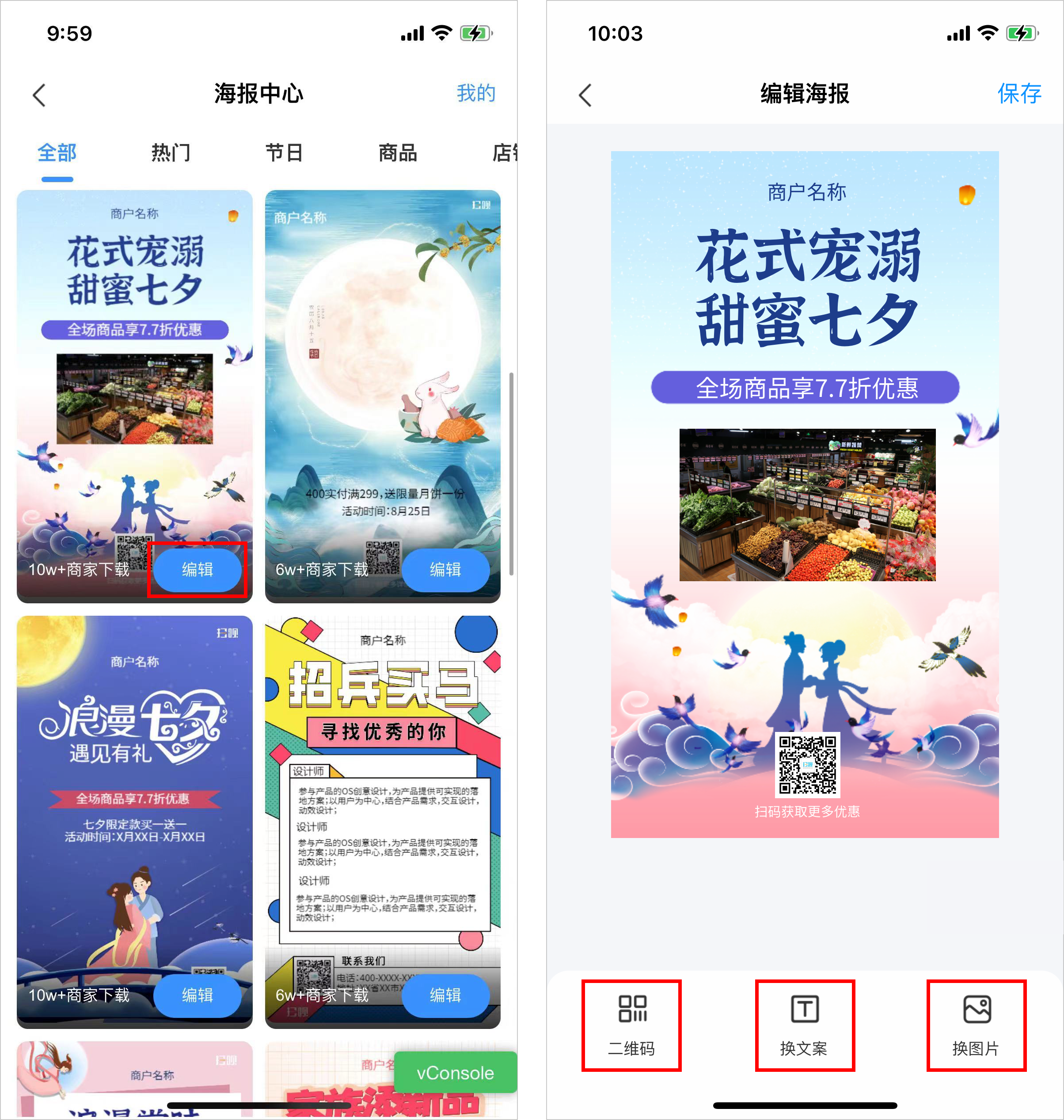
2、海报模版的二维码如何更换?
模版使用会有两种场景:
第1种:模版关联台卡二维码,在模版下方点击“二维码”按钮后会出现台卡二维码选项,用户点击选择后自动更换,用户操作更方便。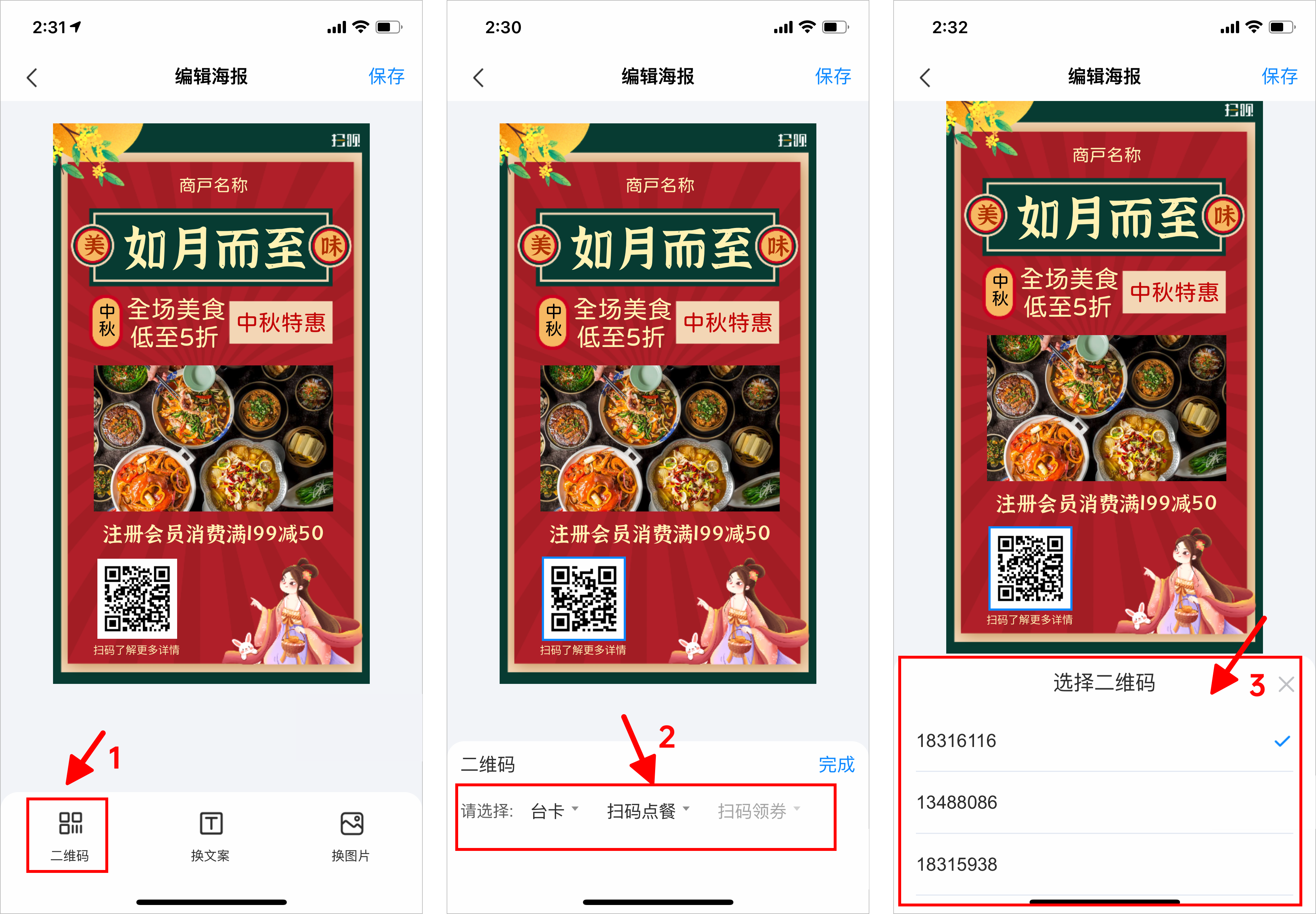
第2种:模版二维码图片可以更换,用户点击模版中的二维码图片就可上传手机相册中的图片,这种场景适用于商家想添加其他二维码图片,比如群二维码或个人二维码。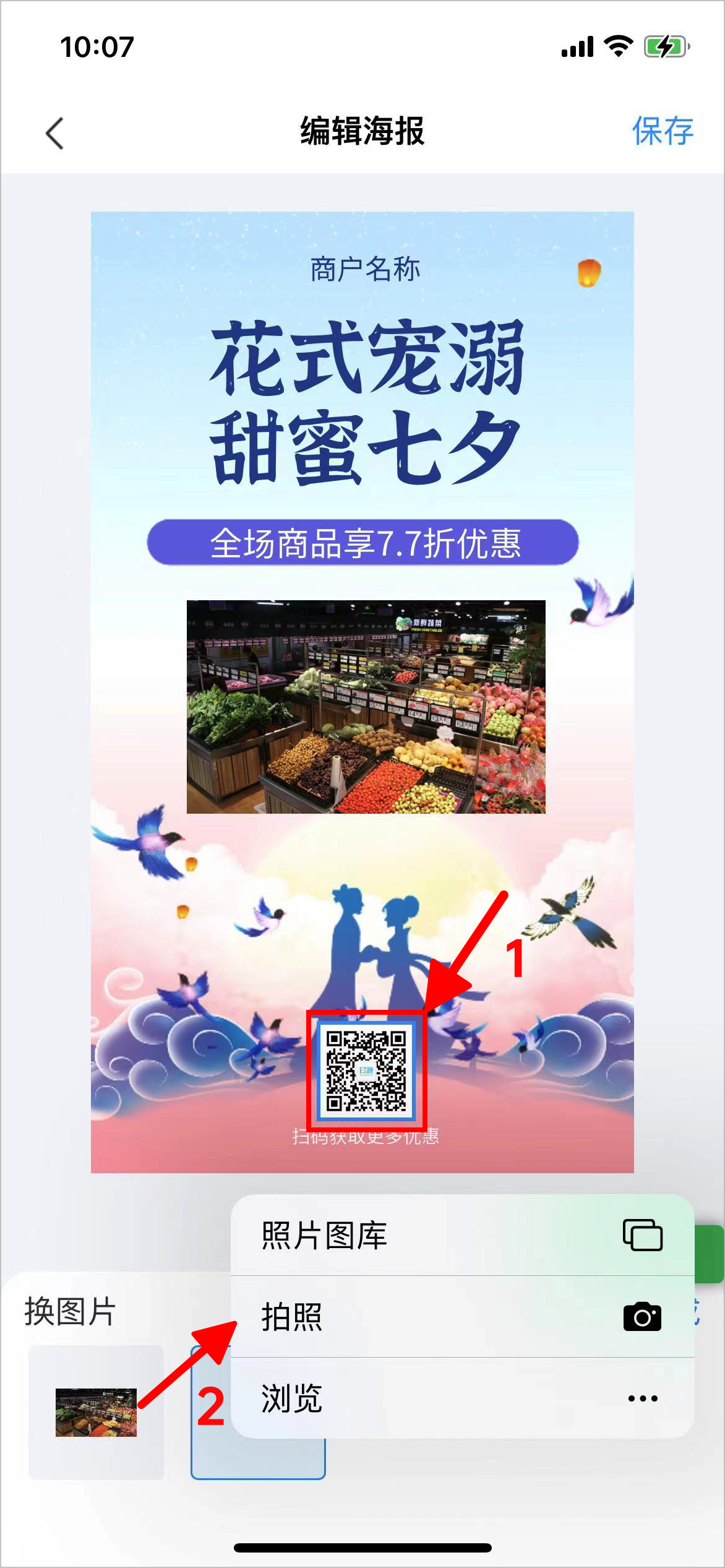
3、海报可以分享或者打印吗?
编辑完成后点击“下载海报”按钮,将会保存在手机相册中;或选择“分享海报”到朋友圈、微信好友、qq好友、qq空间。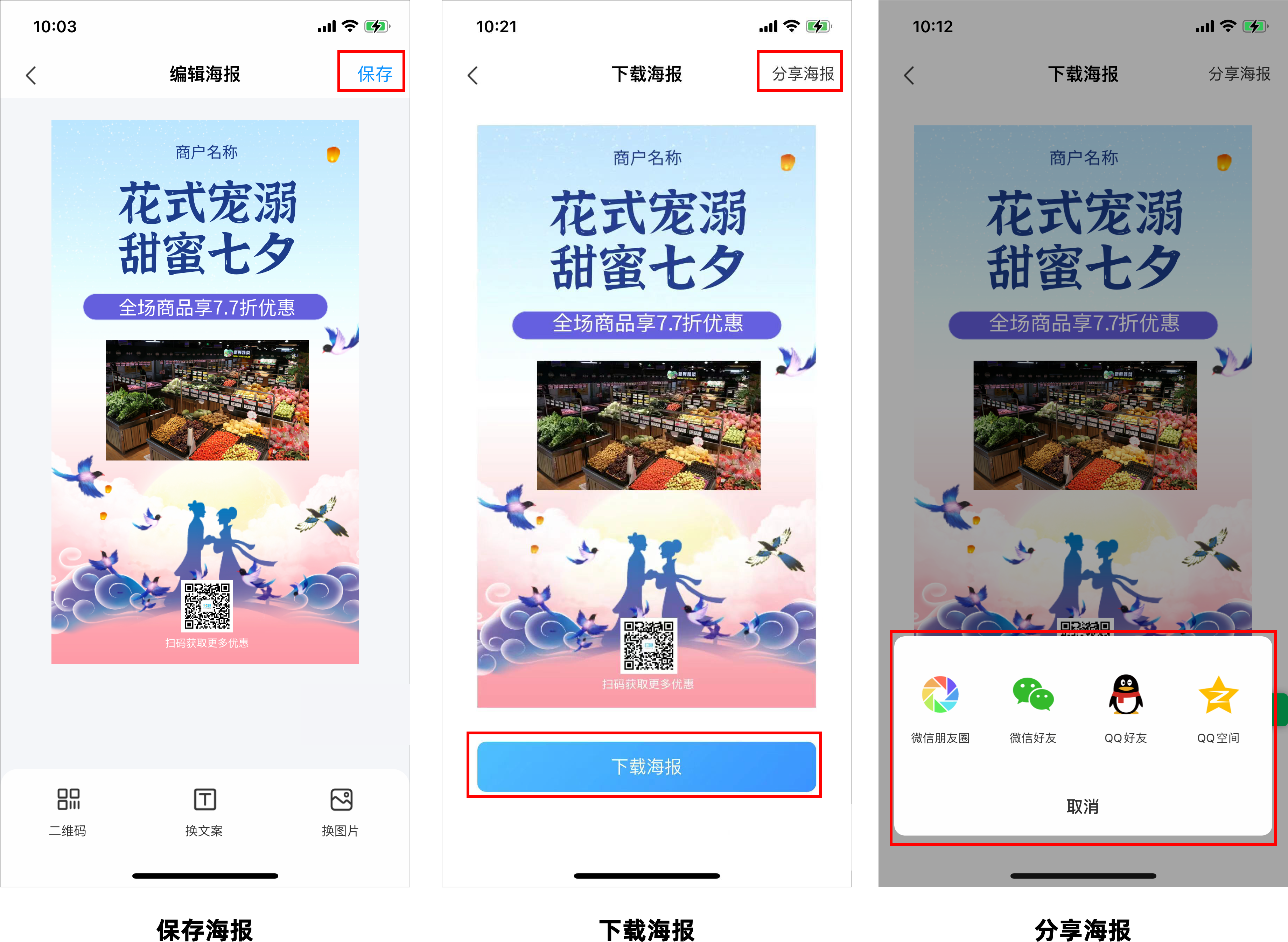
【通知】
| 痛点 | 解决方案 | 效果 |
|---|---|---|
- 消息多,不方便查询; - 消息太分散,有些消息推送在扫呗app上收不到。 |
通知 | - 消息类型重组并分类,新增标签筛选,商户可快速查看重要消息; - 新增产品动态通知提醒,所有消息接收不遗漏。 |
1、【消息】和【活动】有什么区别?
消息和活动是两个信息类型标签,【消息】主要是所有产品相关的通知内容,【活动】主要是接收商户营销活动相关的信息,具体类型如下图: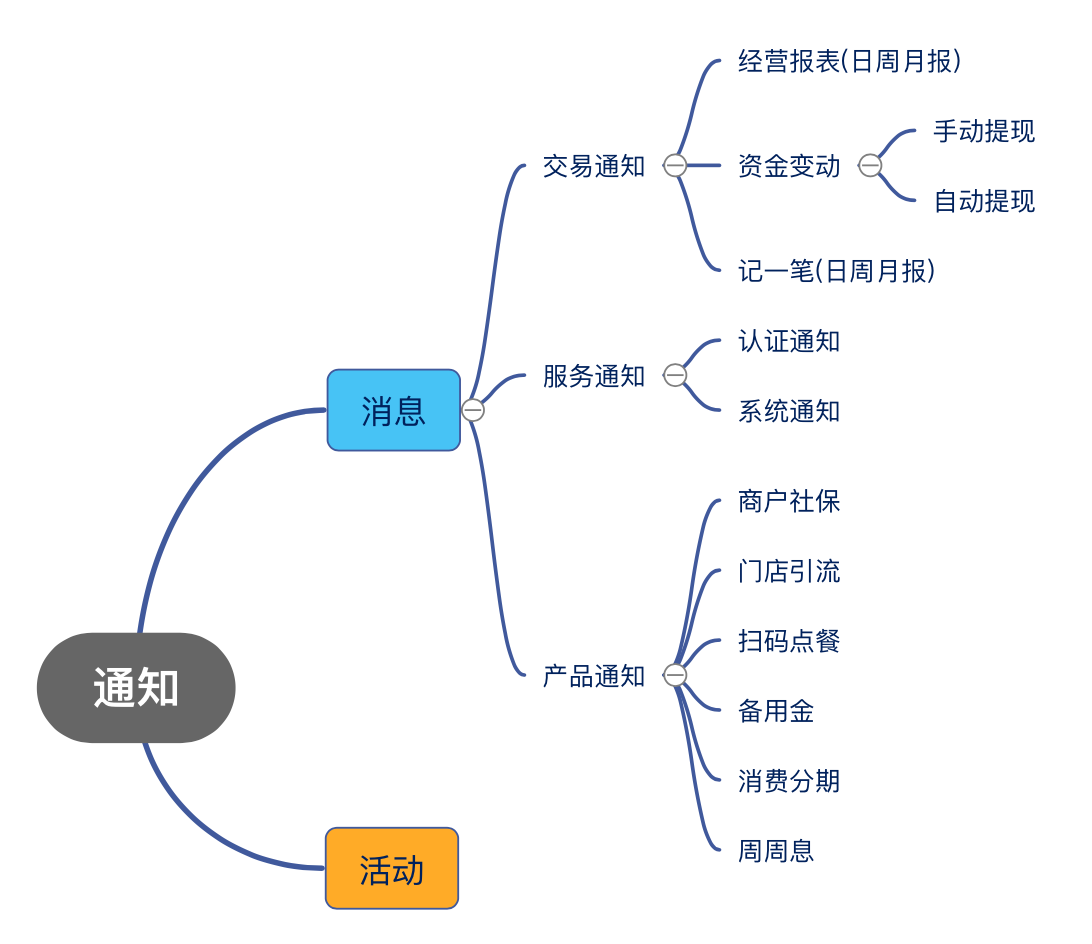
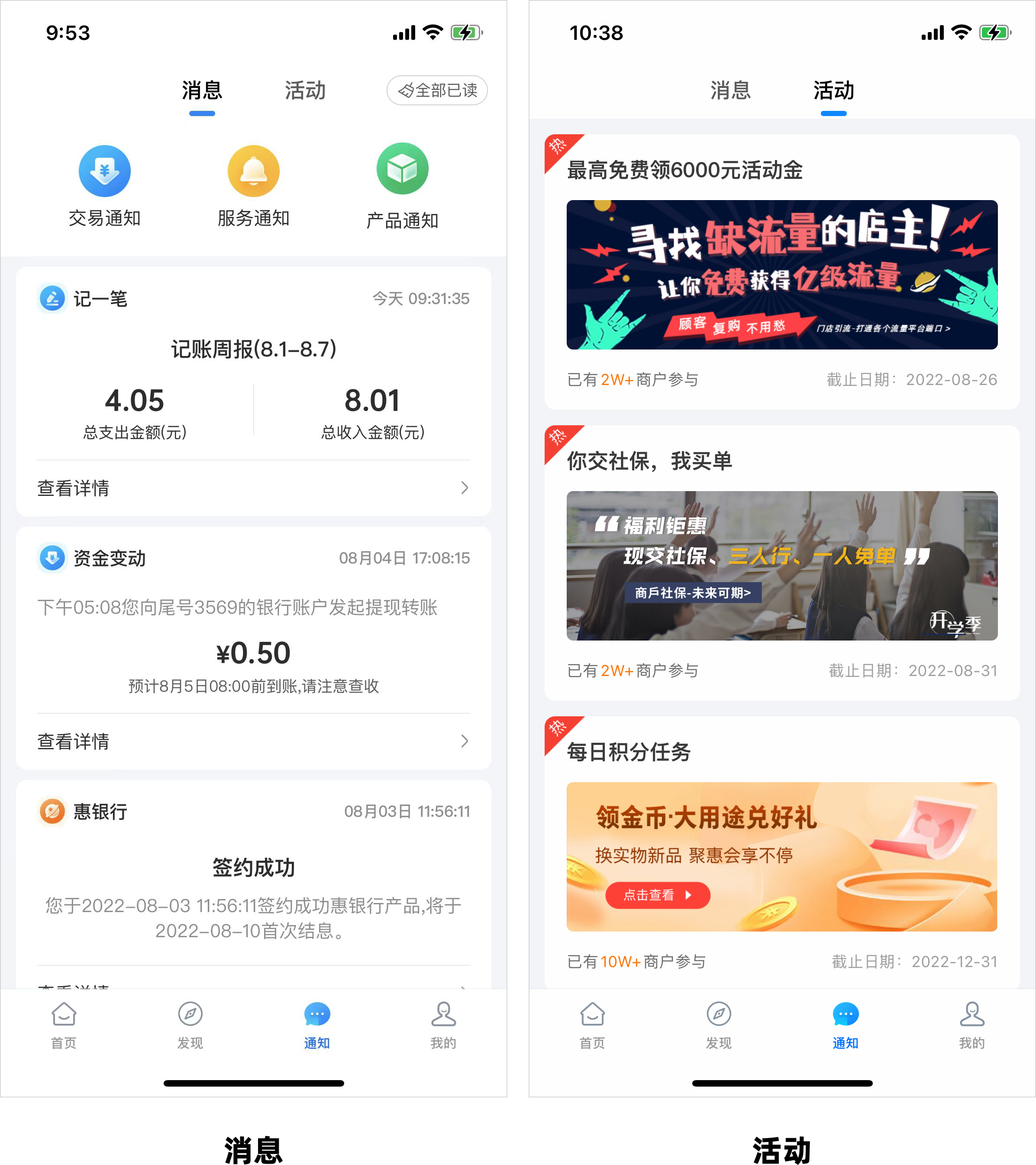
2、消息太多后如何设置全部已读?
在【通知】首页点击右上角“全部已读”按钮即可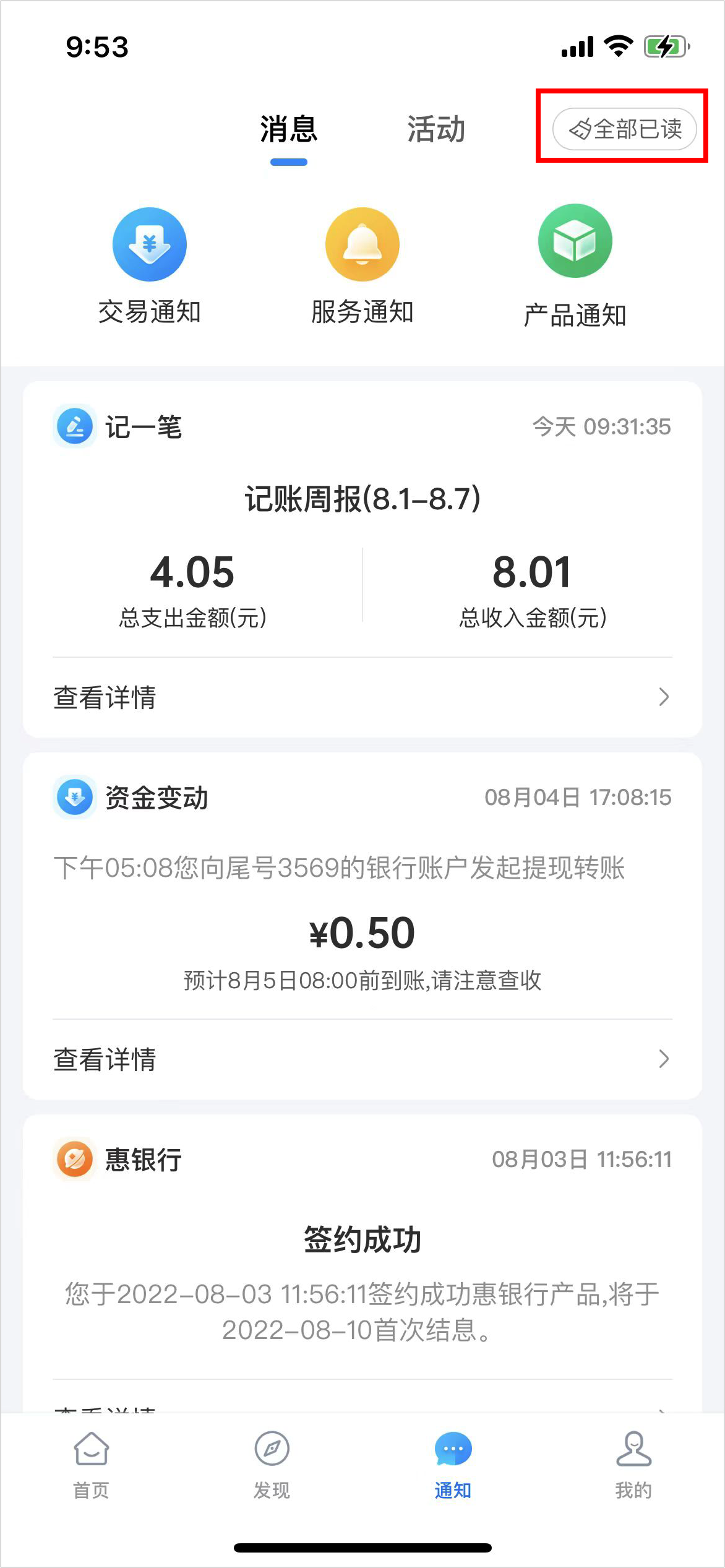
【统计】
| 痛点 | 解决方案 | 效果 |
|---|---|---|
- 需要查看更多的经营数据 - 掌握门店经营分析能力 |
统计 | - 新增自定义时间筛选,商家根据需求可查看不同时间段交易数据情况; - 新增新老顾客数、顾客占比、客单价、顾客消费排行、笔单价等数据; - 新增智慧门店板块,涵盖了扫码点餐、会员管理数据,可支持自定义时间段查询; - 新增营销增收板块,可查看优惠金额、优惠笔数、带动消费数据。 - 界面全新升级,商家操作更简单,数据查看更清楚。 |
1、如何查看新老顾客数据?
从【首页】进入【统计】,点击头部【顾客分析】,可查看新老顾客数据,点击“日报”、“周报”、“月报”可查看不同时间维度的顾客数和客单价变化。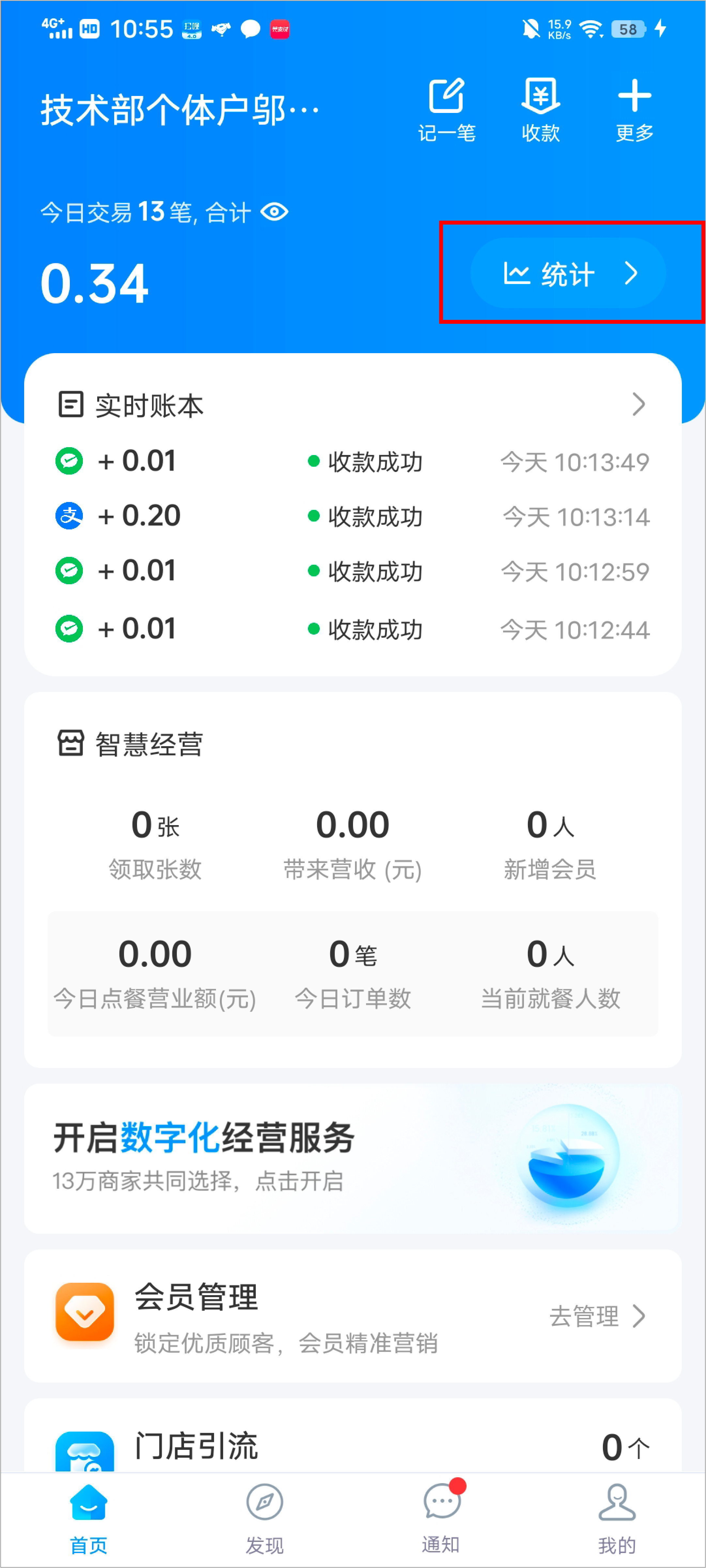
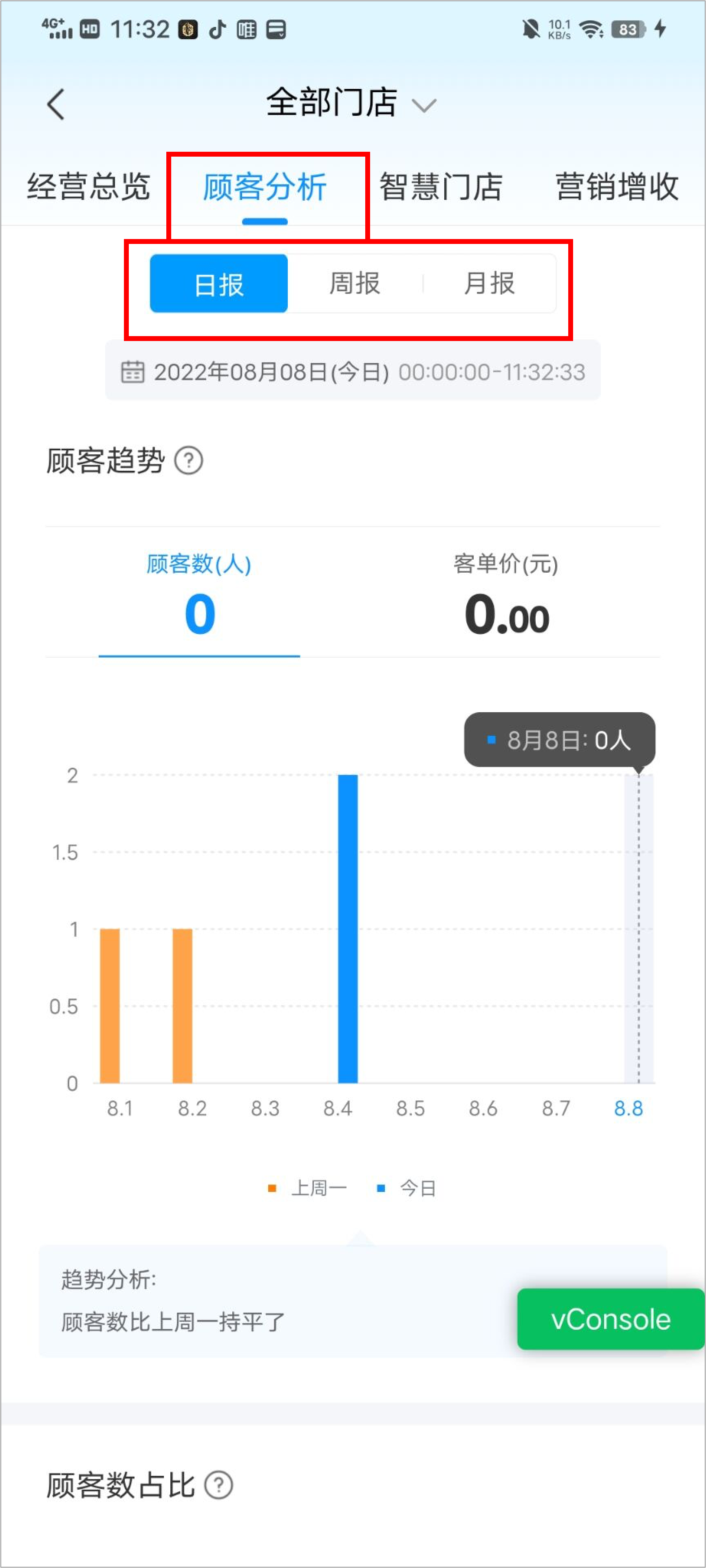
2、如何查看新老顾客的客单价?
滑动到【顾客分析】底部,可查看新老顾客的客单价趋势变化。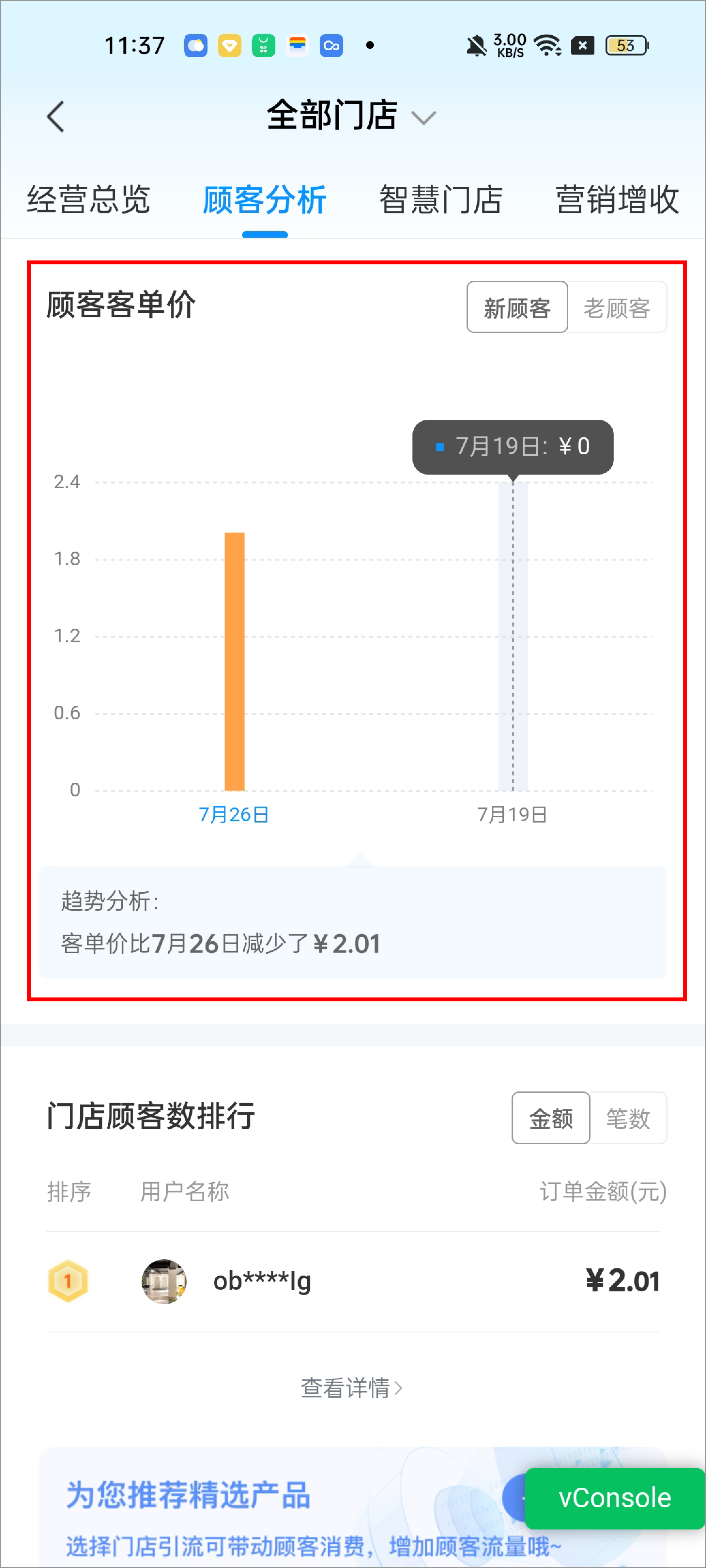
3、何查看门店顾客数排行?
滑动到【顾客分析】底部,可查看不同门店的顾客数消费金额和笔数排行。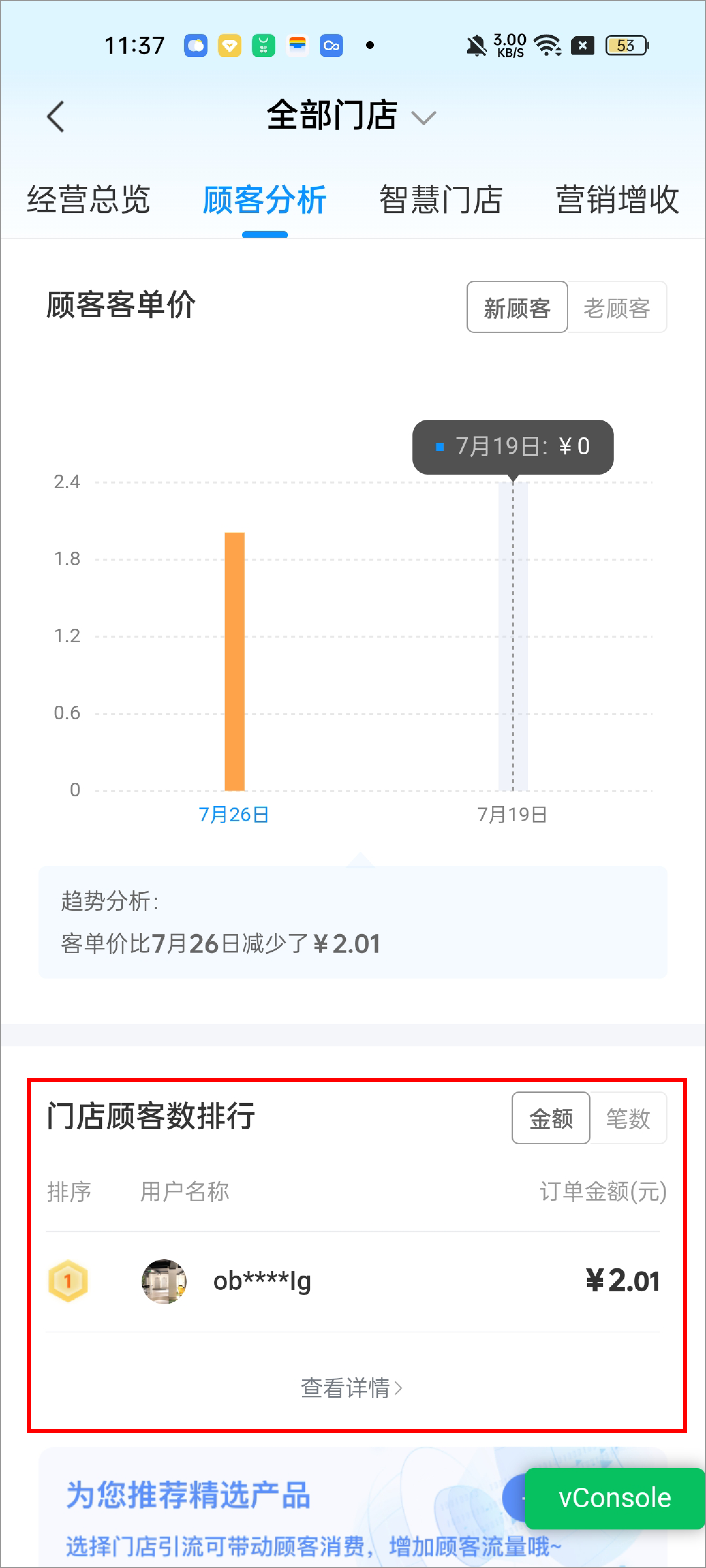
4、商户管理员角色如何查看单个门店的顾客数据?
点击顶部“全部门店”箭头,点击选择门店名字即可。
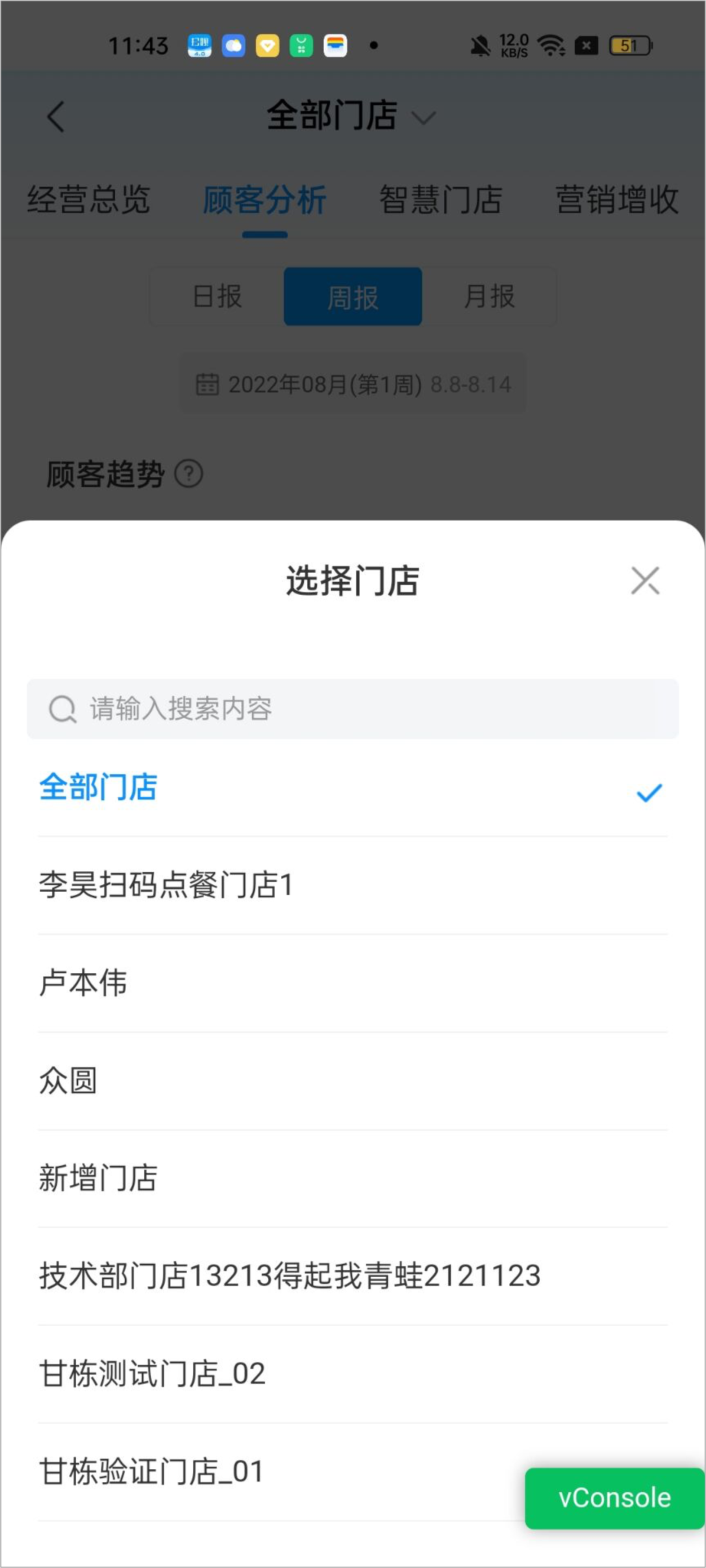
5、“趋势分析”是什么意思?
指的是在指定时间段内,基于对商家经营数据的环比或同比分析,而得出的经营结论。能帮助商户掌握跨时间段的交易数据变化。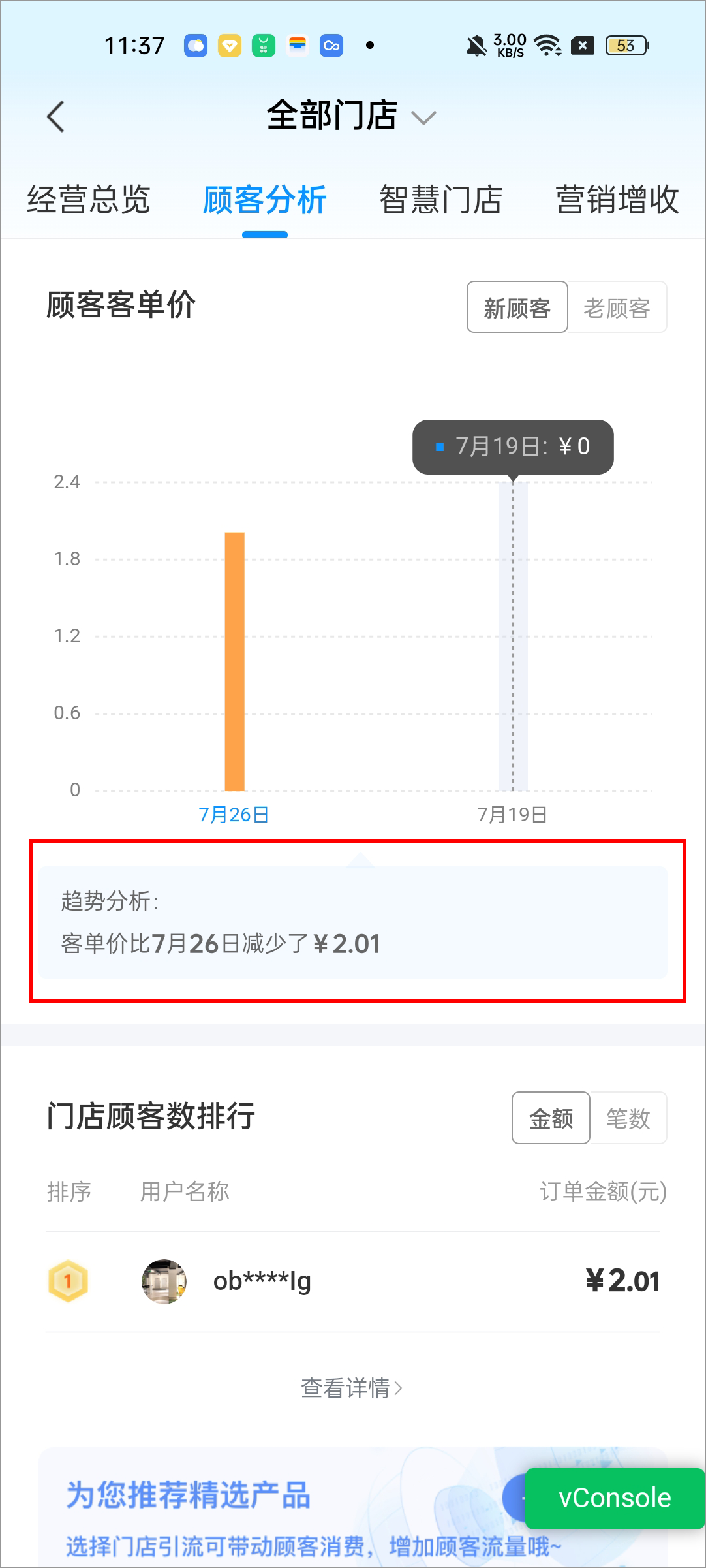
6、如何快速查看门店经营的所有数据?
点击进入【经营总览】,向下滑动至“数据概览”,包含了收款金额、收款笔数、笔单价、顾客数、老顾客、新顾客、优惠总金额、优惠笔数、带动支付金额数据。如果数据状态显示“-”,说明该时段没有产生数据,或是未开通产品,因此没有数据。
7、如何查看门店交易笔数?
点击进入【经营总览】,在交易数据右边点选“金额”或“笔数”按钮,点选后下方数据图表会显示数据结果。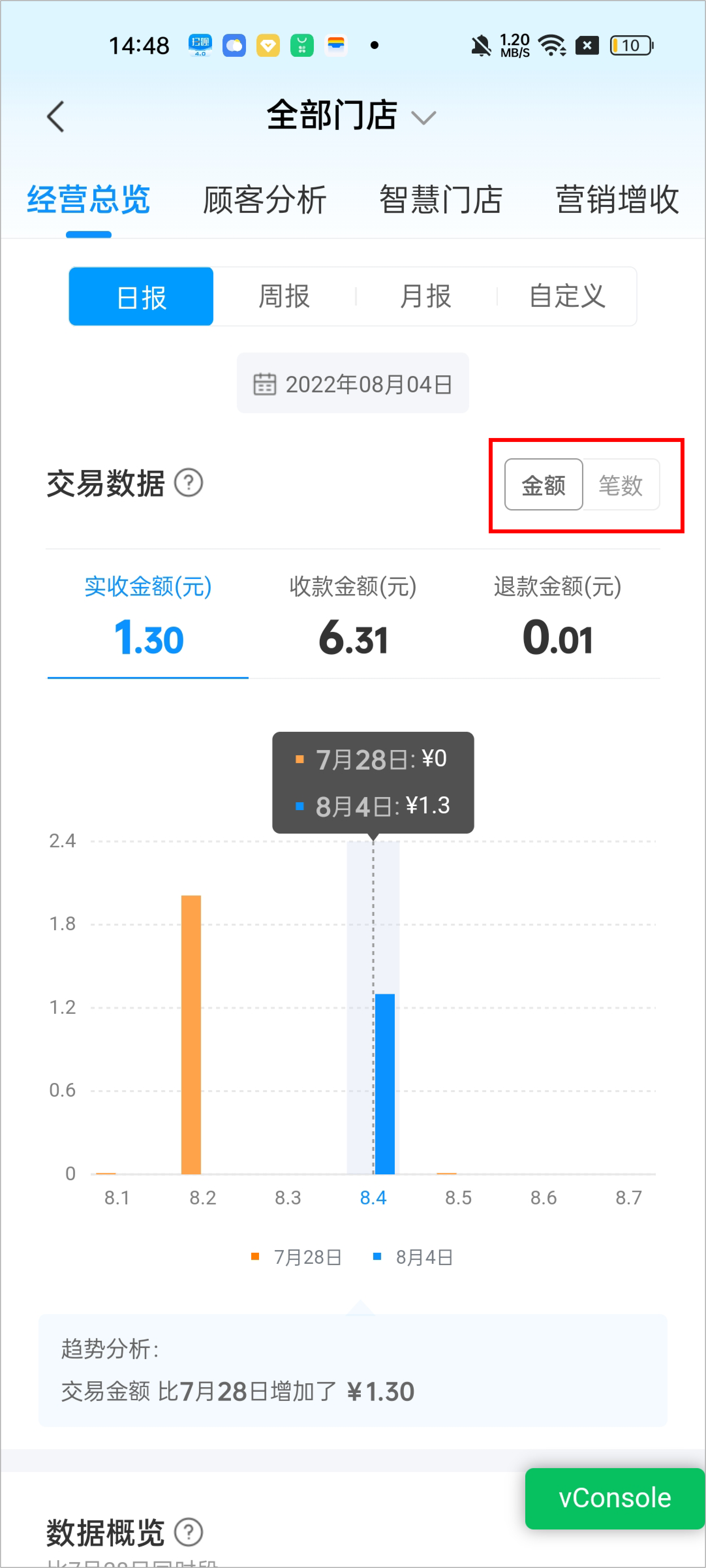
8、如何下载门店排行数据?
滑动至【经营总览】底部,点进【实时排行】底部的“查看详情”,进入【门店排行】页面,点击右上角“下载”按钮即可,支持将报表发送到指定邮箱。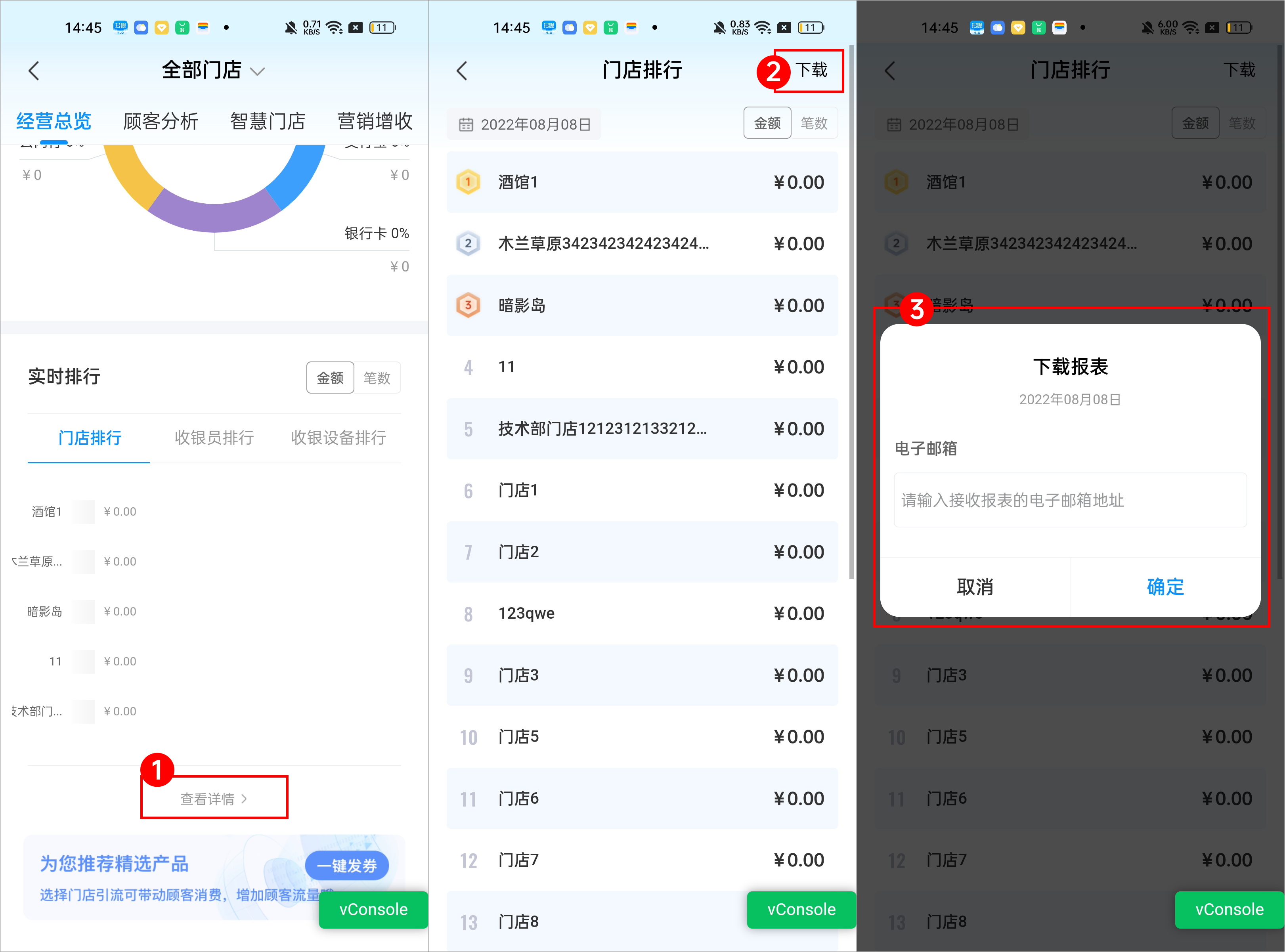
9、日报、周报、月报的统计趋势是如何计算的?
日报是对比上周同天,对比之后可得出同比趋势结论。
周报是对比上周整周,月报是对比上月整月,对比之后可得出环比趋势结论。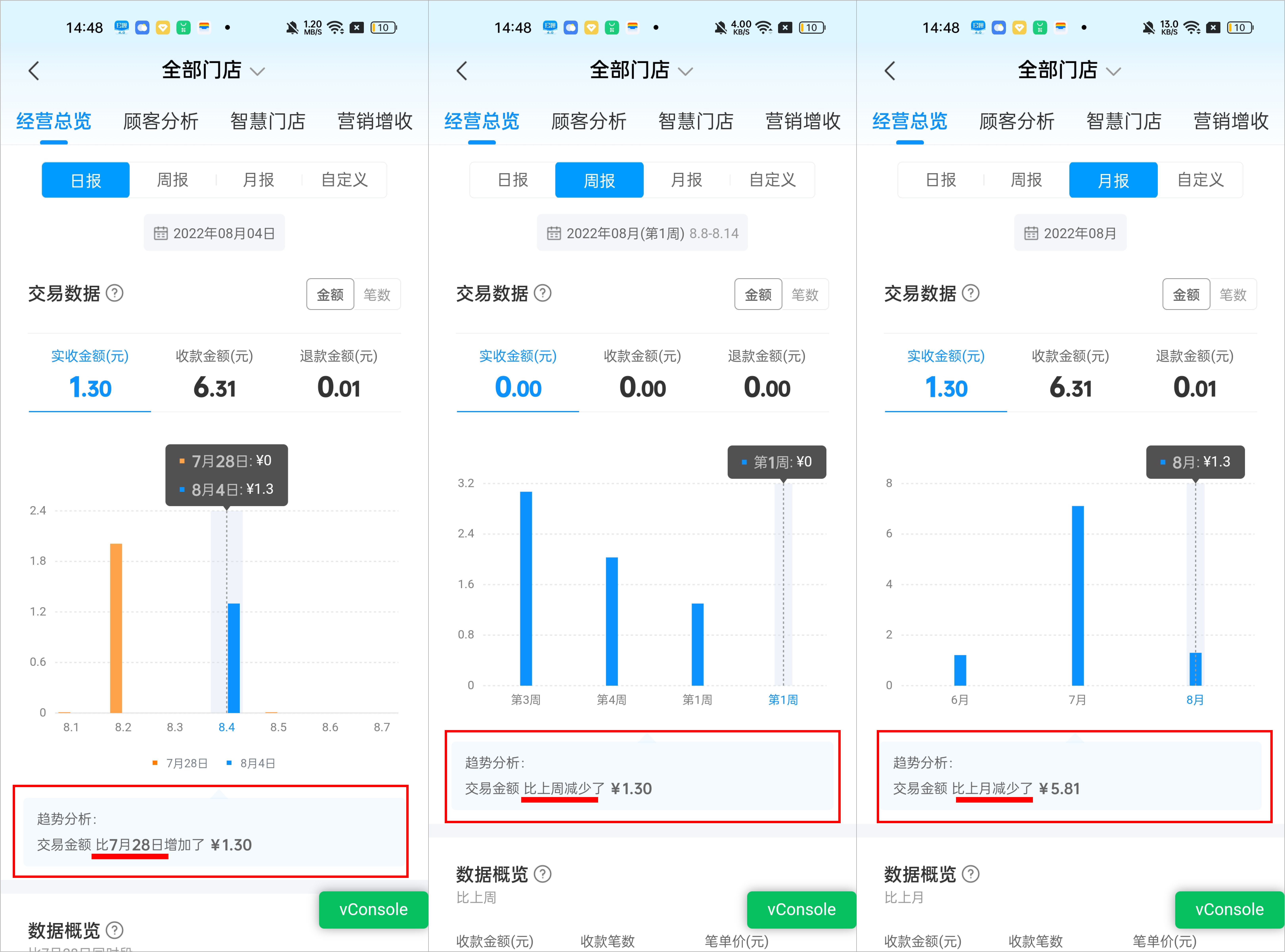
10、智慧门店板块主要有什么数据,有什么价值?
4.0版本上线的是开通扫码点餐后的相关数据,可支持自定义时间段查询。4.0.1版本会新增会员管理数据,商户可根据需求查看数据变化,实时掌握经营情况。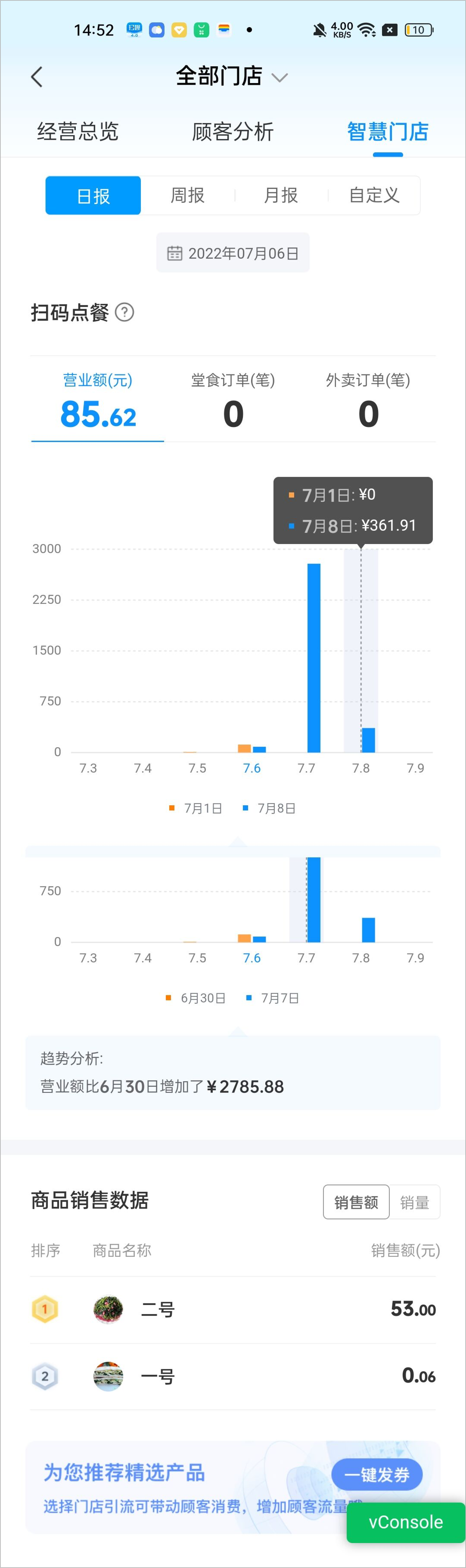
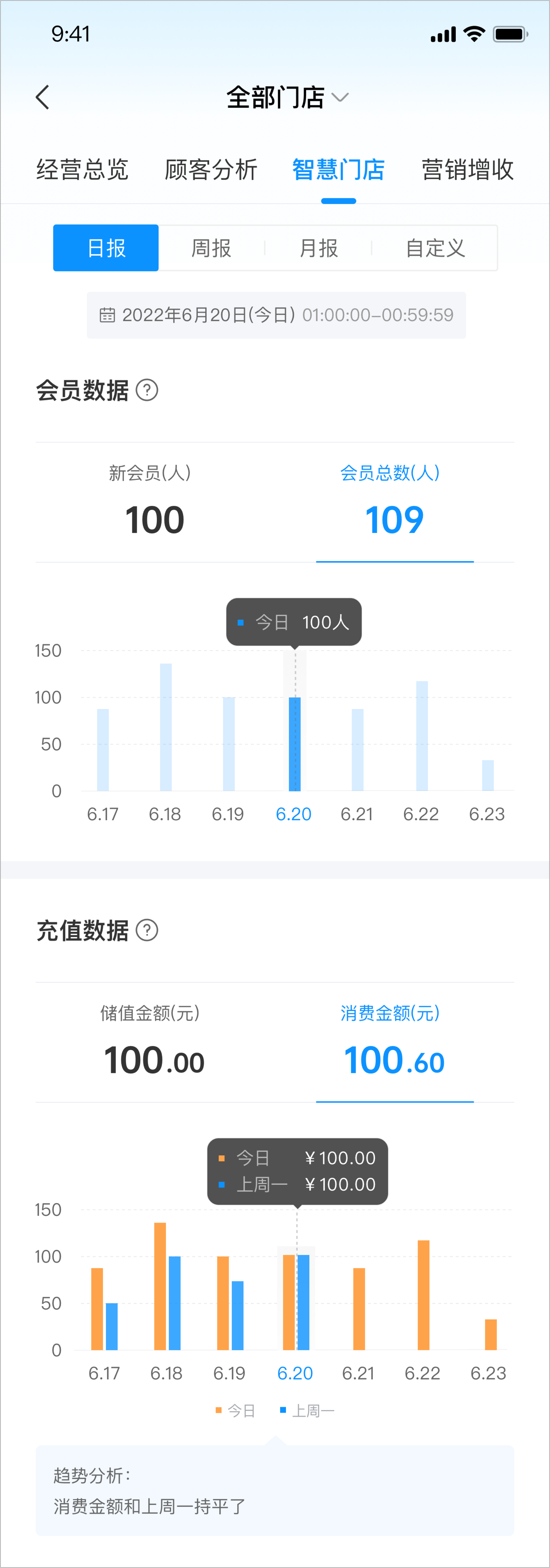
11、如果出现“暂无数据”情况,是什么原因?
如果选择了某个时间段,数据图表中未显示任何数据,说明该时间段内未产生交易或未创建任何活动。可以点击顶部的时间选择器切换其他时间查看,数据显示的前提是基于已经产生了交易或开通了产品之后。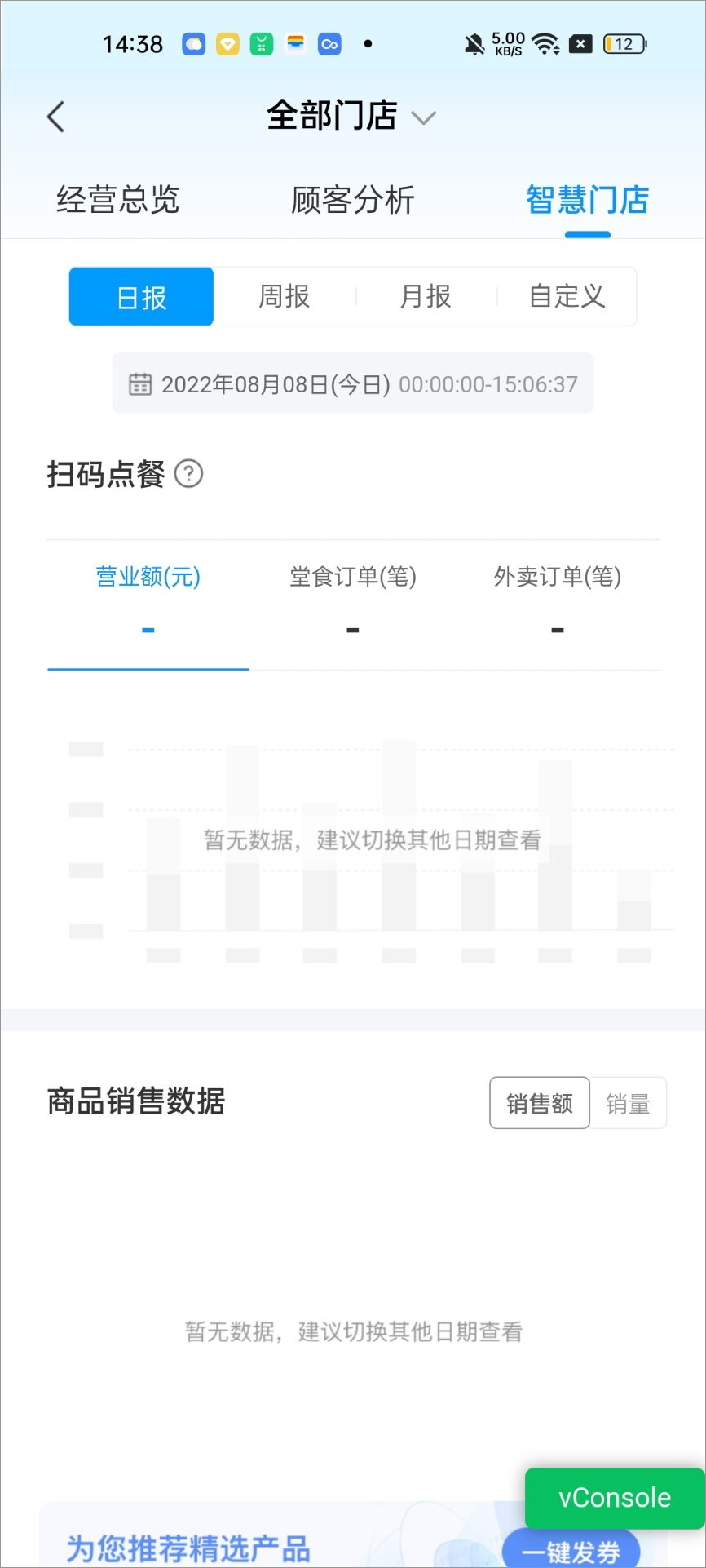
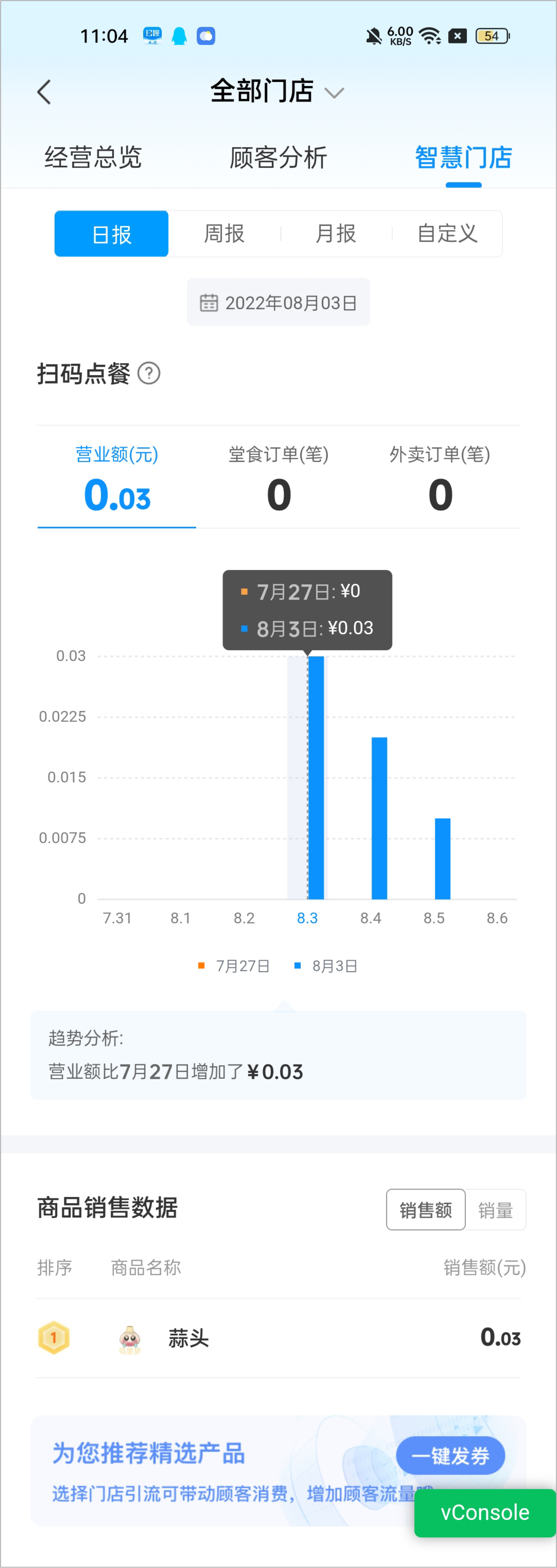
12、优惠总金额是什么算出来的?带动消费是什么意思?
优惠总金额指在某个时间段,顾客通过使用扫呗商户权益而进行支付后,所产生的优惠总金额,包括但不限于商家的优惠券、会员折扣等。
带动消费指商家在扫呗上所配权益后,所带来的总交易金额。
13、如何切换查看其他门店统计数据?
点击【统计】板块后,点击顶部“全部门店”箭头,点击选择门店名字即可。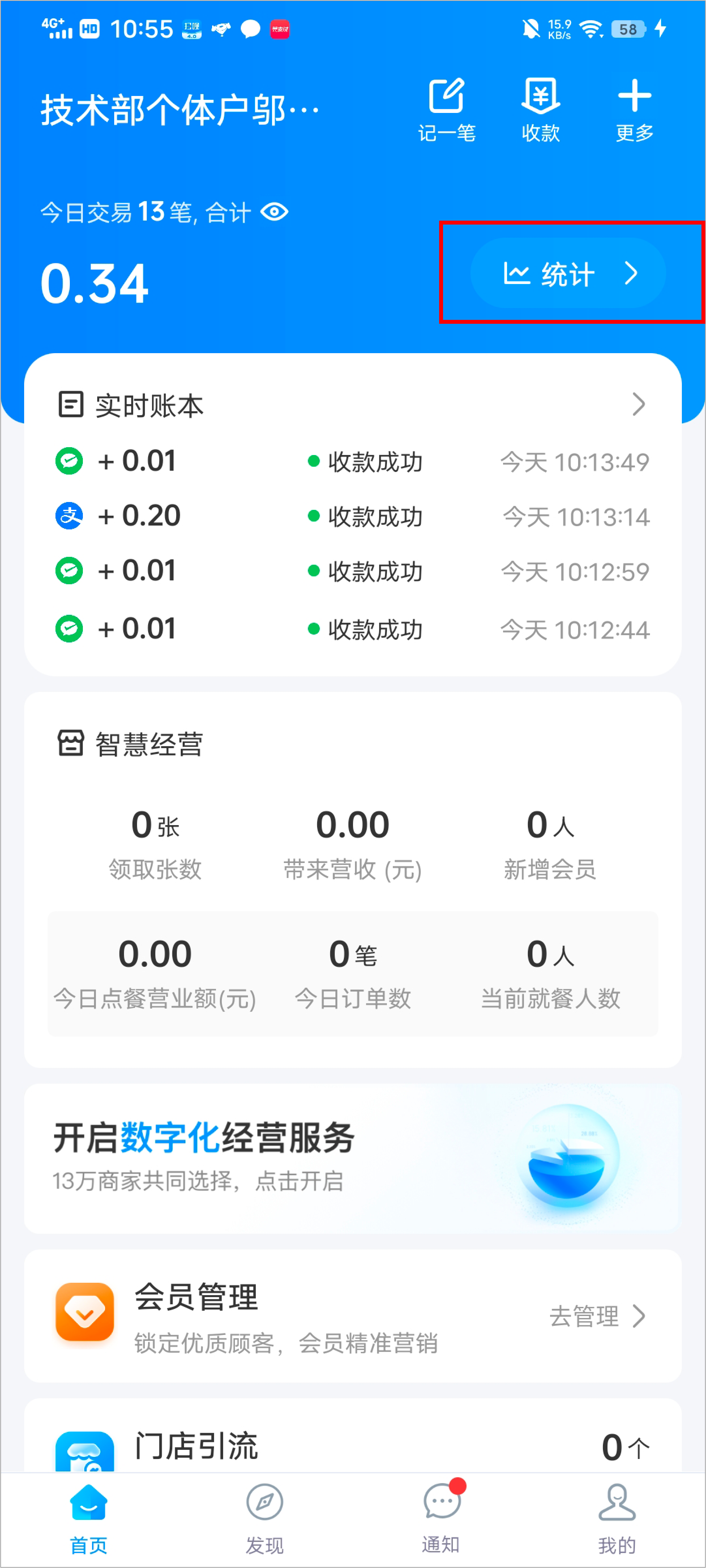
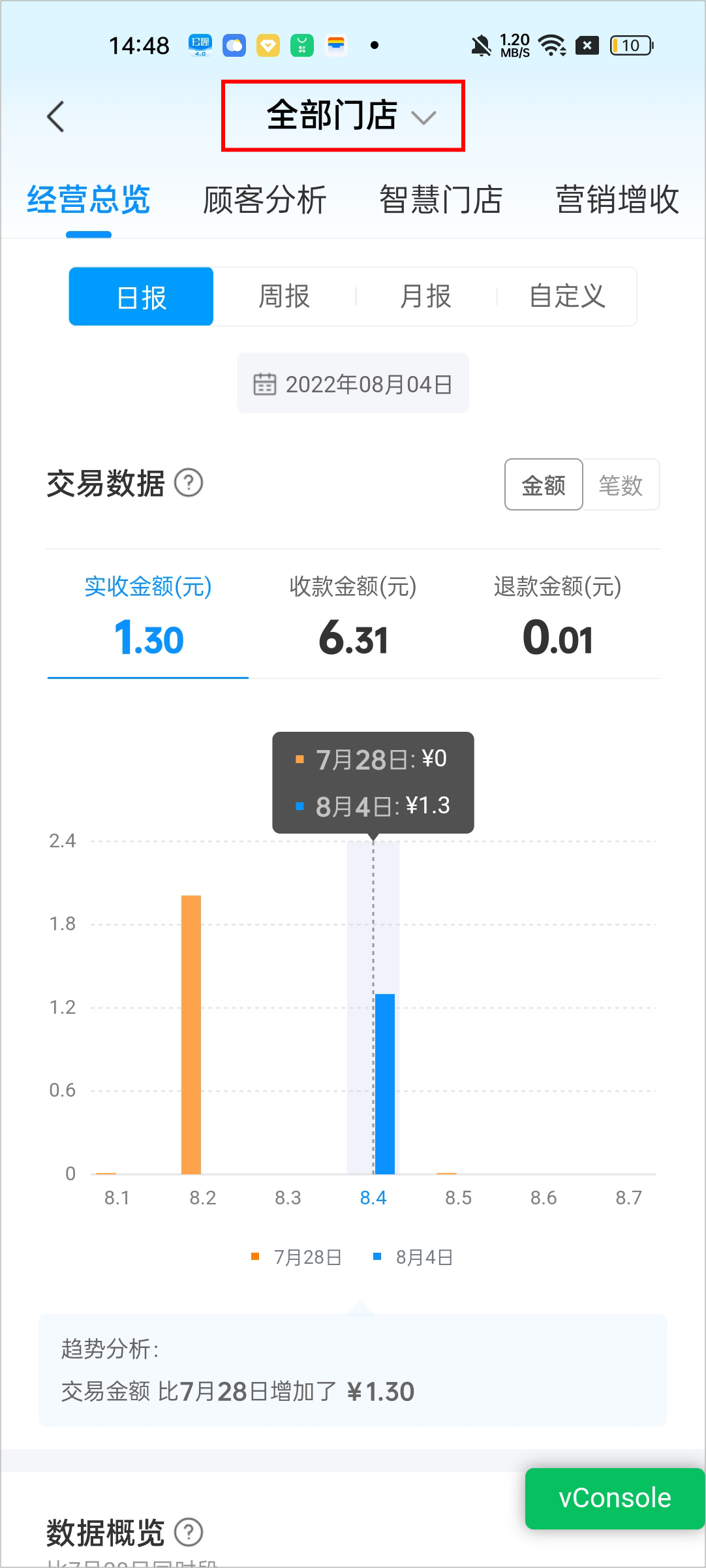
14、所有商户能看到智慧门店板块数据吗?
餐饮和零售类型商户会显示智慧门店板块,如开通扫码点餐功能,且有交易产生,会显示数据。
15、所有商户能看到营销增收板块数据吗?
根据商户开通的是新版门店引流还是老版门店引流而定。如开通是新版会显示,如开通是老版不显示,但可以进入门店引流页面查看数据,营销增收板块暂只支持新版门店引流的数据统计。
16、顾客数据是从什么时候开始算起?
新老顾客的数据统计是从4.0版本发布后,开始进行统计。
【提现】
1、在哪里切换提现方式?
从首页进入【我的】->【收款账户】,点击右上角提现方式入口,有三种提现方式可供选择,分别是“手动提现”、“自动到账”、“收款周期自动到账”。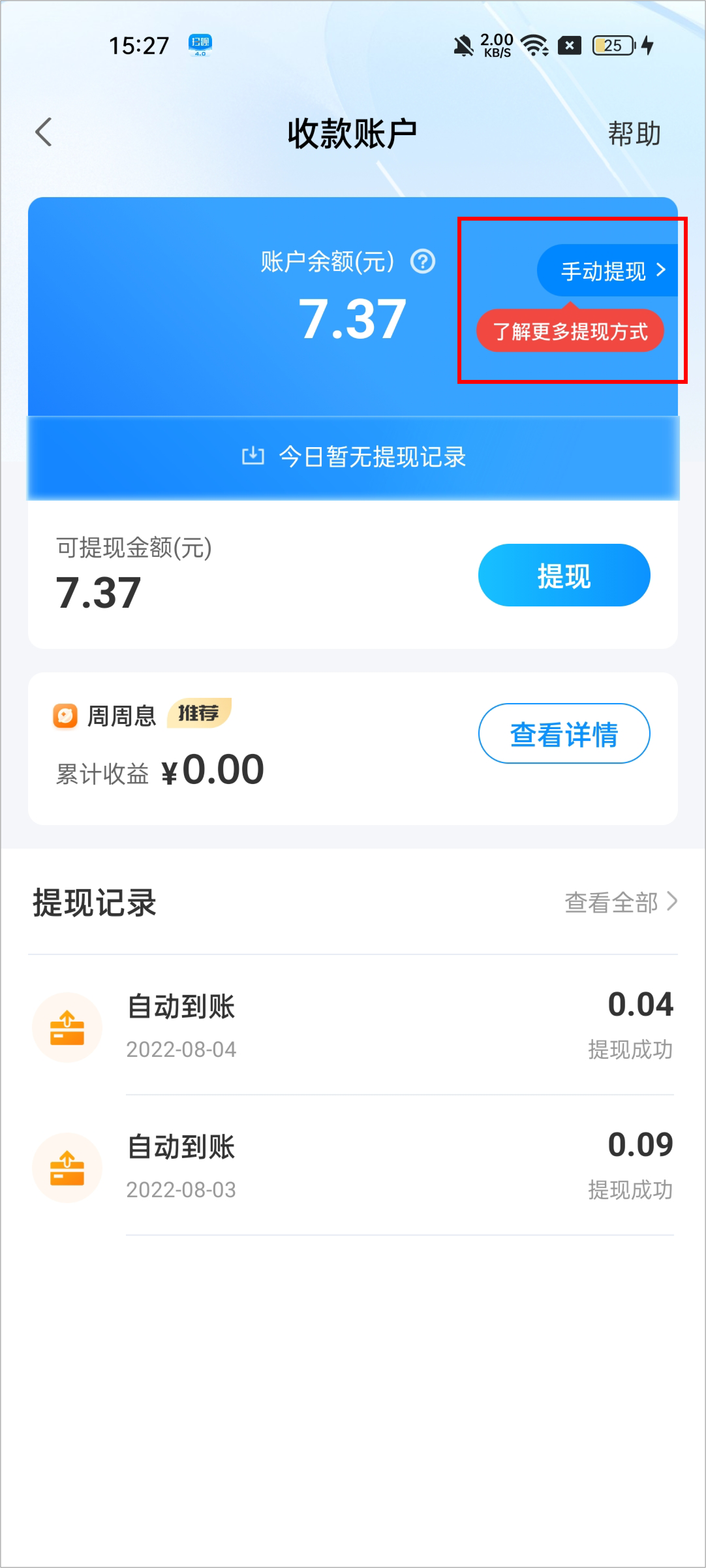
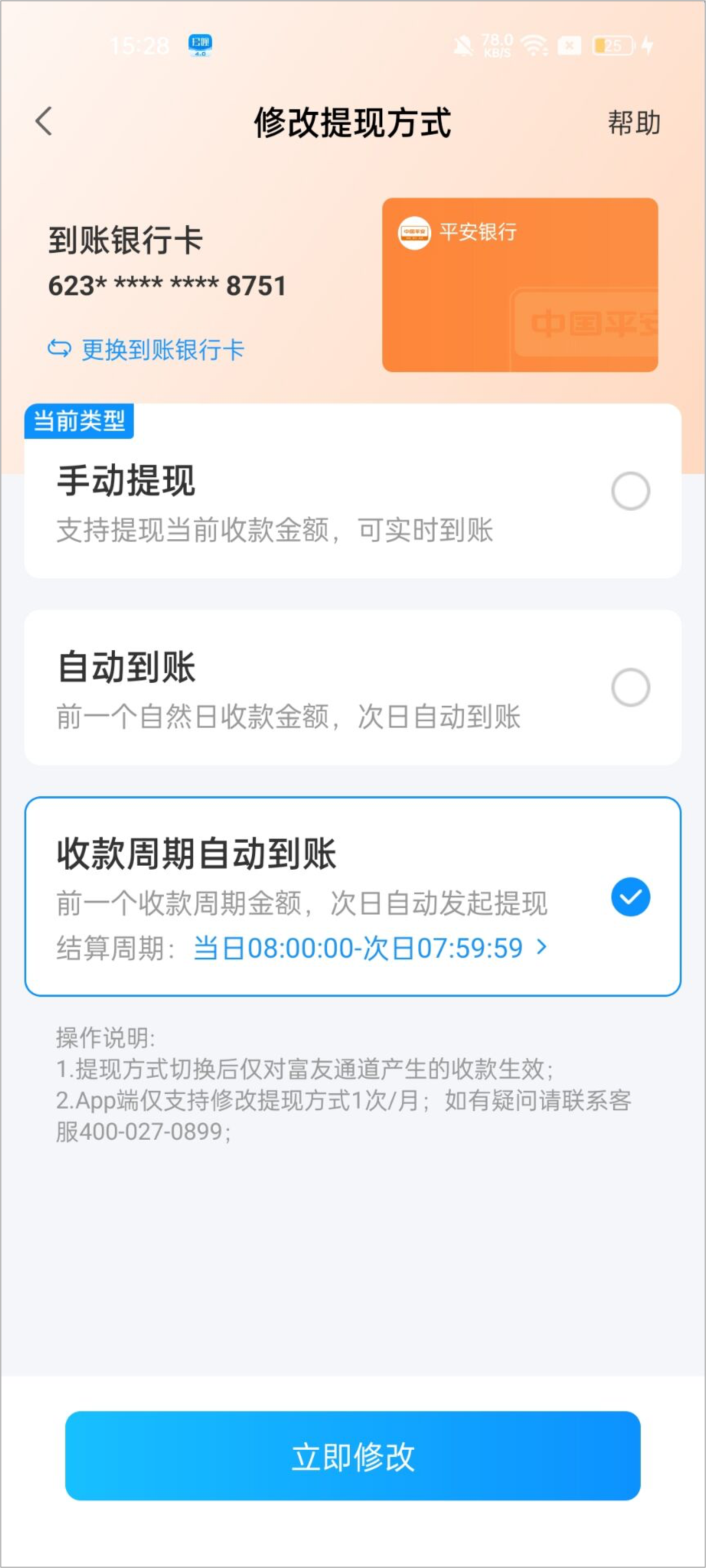
2、收款周期自动到账是什么意思?
是指在一定的收款周期范围内,交易资金定时发起自动清算到指定结算卡,周期范围为24小时。
收款周期指:例如当日13:00:00到次日12:59:59为一个首款周期
定时发起指:24小时内的某一个具体时间,例如每日13点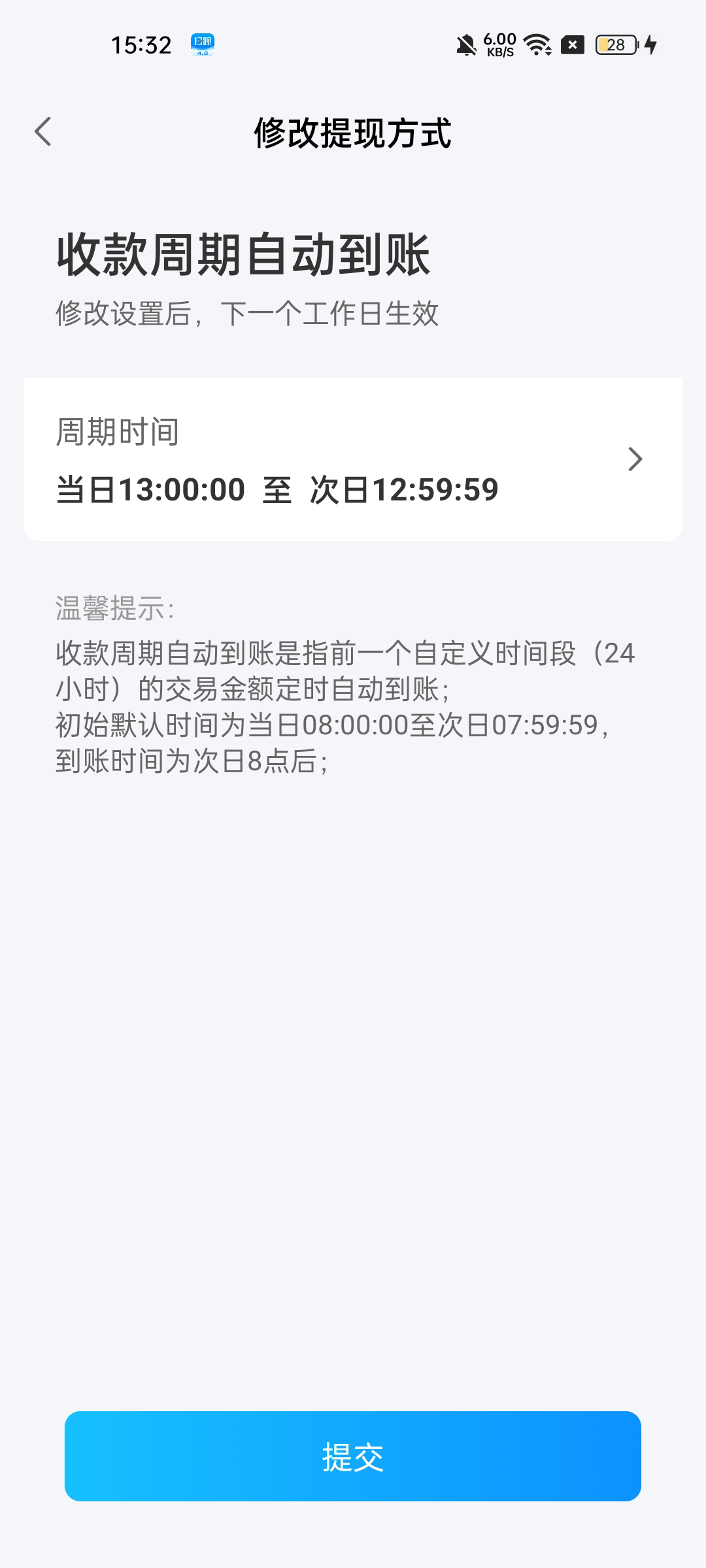
3、如何设置收款周期自动到账?
【收款账户】->【到账类型】->修改到账方式(收款周期自动到账)即可,设置时需要进行手机验证码验证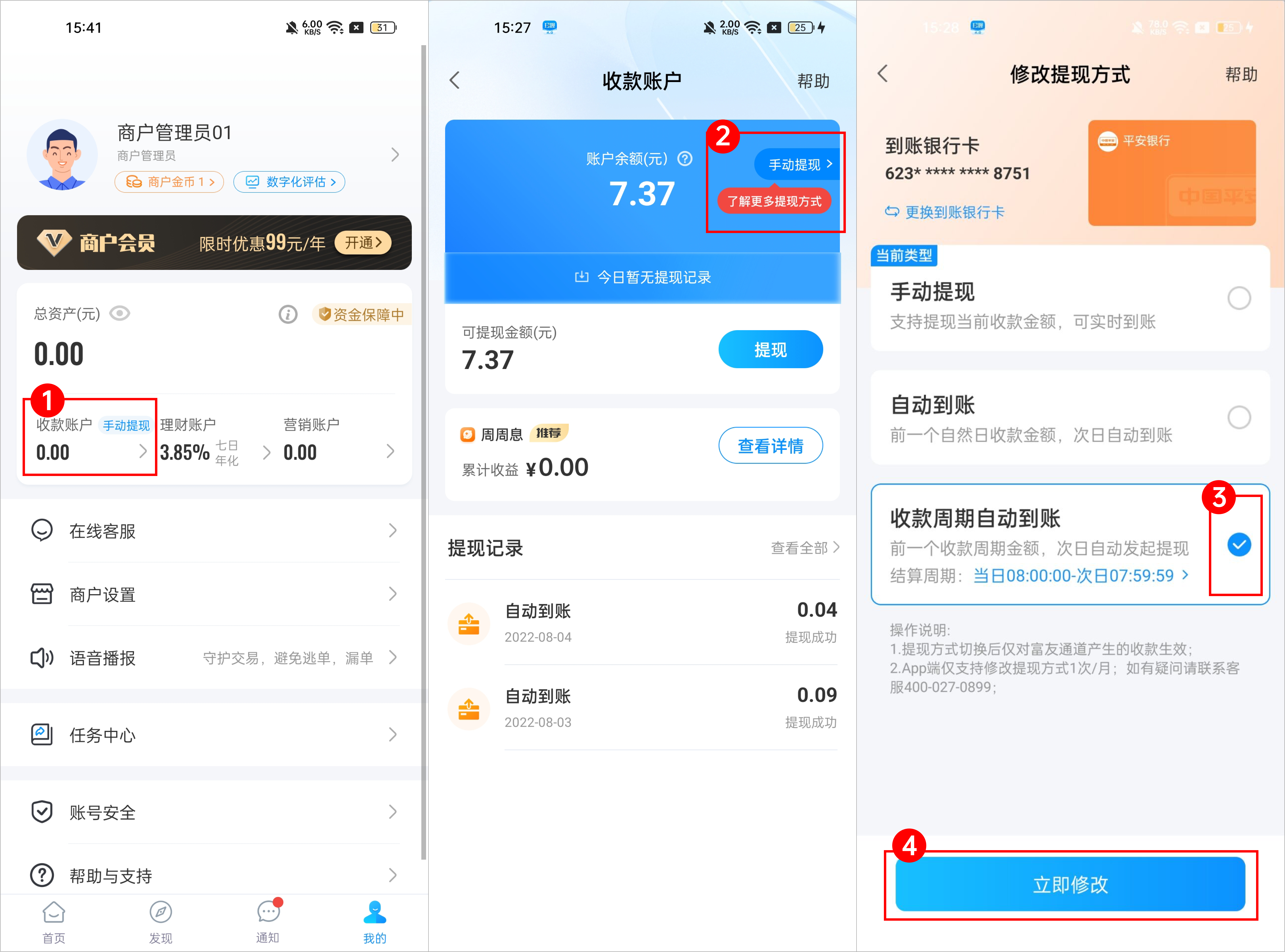
4、设置【收款周期自动到账】提现方式后多久生效?多久到账?
当您设置收款周期自动到账后,需T+1个工作日审核通过并生效。T指工作日,+1指再加1天。
初始默认时间为当日08:00:00至次日07:59:59,次日08:00:00发起提现后,收款金额当日到账指定结算银行卡。
5、已开通D0的商户,设置【收款周期自动到账】提现方式后多久生效?多久到账?
当您设置收款周期自动到账后,需T+1个工作日审核通过并生效。T指工作日,+1指再加1天。
初始默认时间为当日10:00:00至次日09:59:59,次日10:00:00发起提现后,收款金额当日到账指定结算银行卡。
6、提现方式的修改规则是什么?有限制吗?
一个月仅支持一次修改,比如当月内修改过一次,如需再次修改,可在次月(自然月)提交申请。
7、扫呗APP上的收款周期自动到账适用于哪些商户?有什么限制条件?
适合夜间经营,跨零点收款的商户;需要定时发起结算且能当天到账指定银行卡的商户;
且是富友支付通道的商户。
8、提现信息确认
1、功能位置
- 商户可通过扫呗App,【我的-收款账户】 内进可进行提现操作。
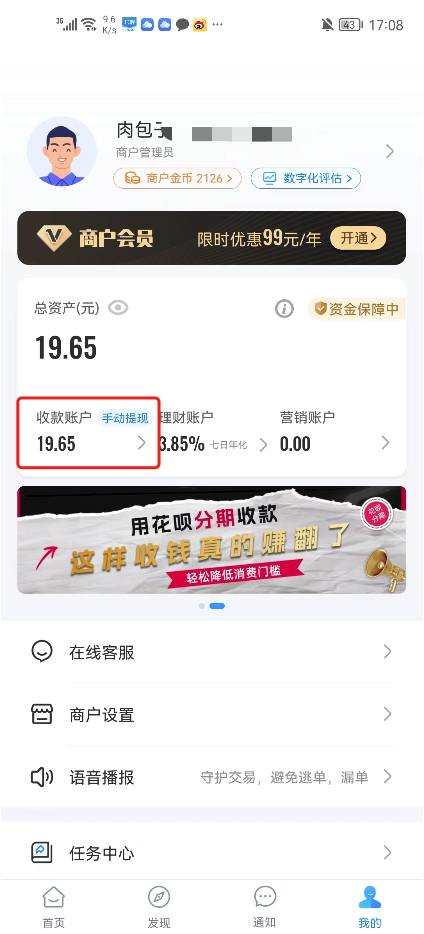
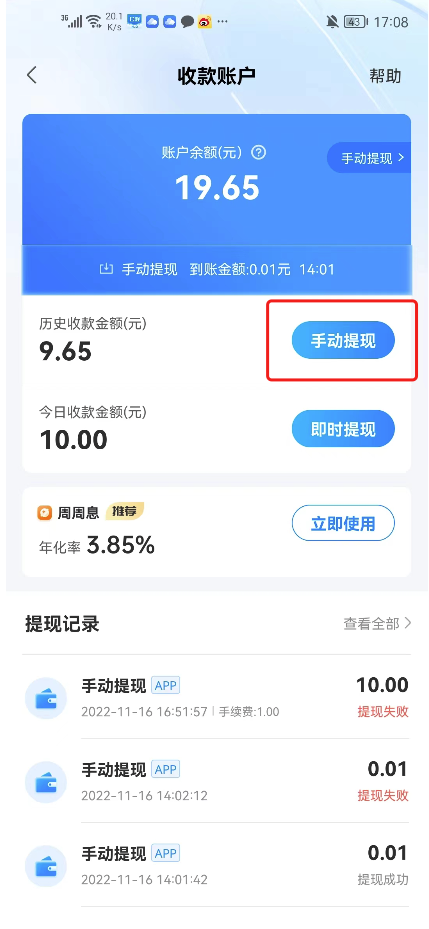
2、确认提现
- 商户若提现方式为手动提现,会跳转至提现信息确认页面,确保提现金额及银行信息正确,点击【确认结算】即可提现申请成功。
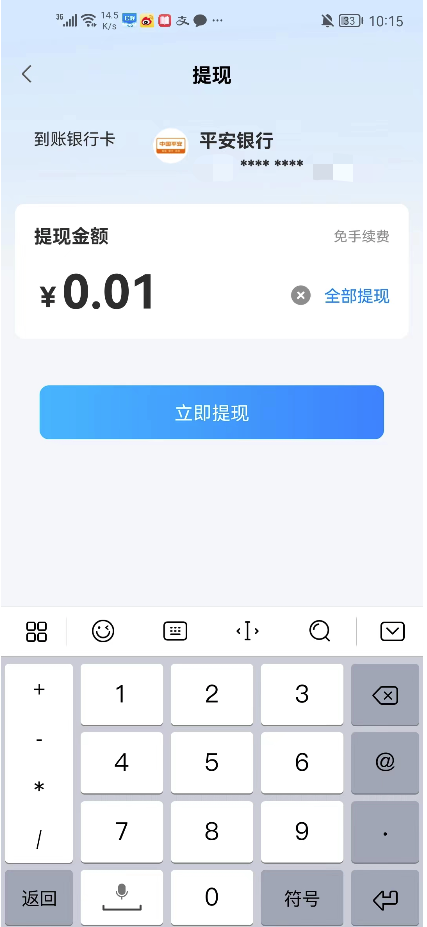
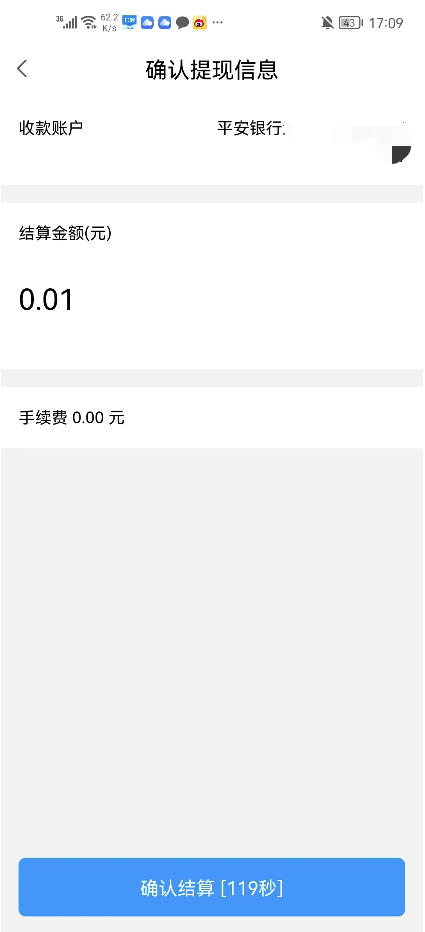
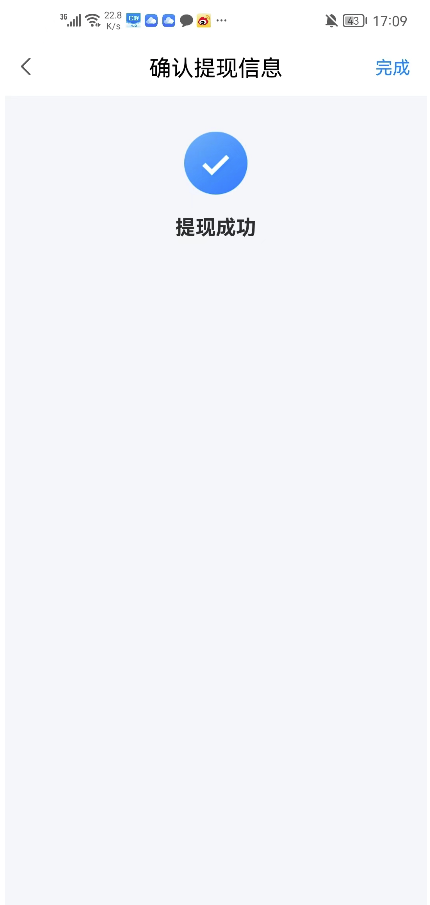
3、提现未确认
- 若在【确认提现信息】页面未点击确认结算的按钮,则订单状态为【处理中】会在15分钟后时效,页面会展示为提现失败可以重新提交提现申请即可。
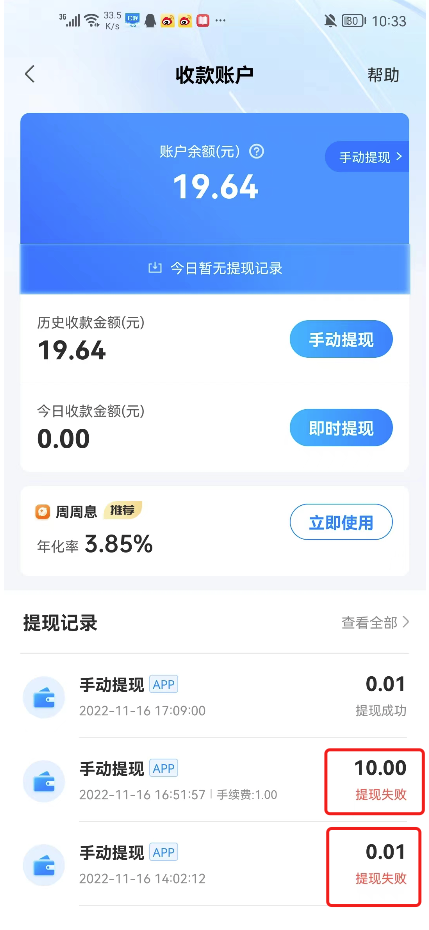
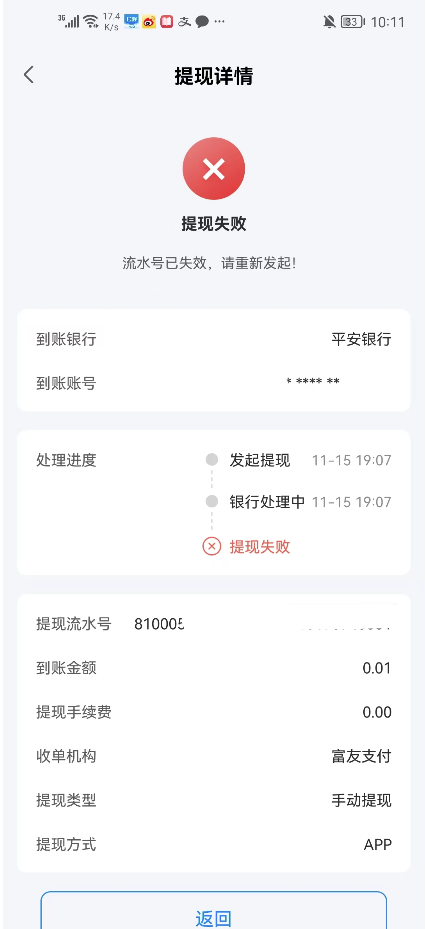
【对账周期设置】
1、设置入口在哪里设置?
2、对账周期设置功能能解决商户的什么问题?
“对账周期设置”俗称点对点对账功能,例如一个跨零点经营商户,可根据自身经营时间范围,设置对账的统计时间范围。该功能适合餐饮、零售、娱乐等行业的小微或连锁商户。
3、设置成功后多久生效?
设置成功后,立即生效,【首页】【账本】【统计】中的交易数据、实收金额、收款金额、退款金额、笔数、手续费等数据立即刷新;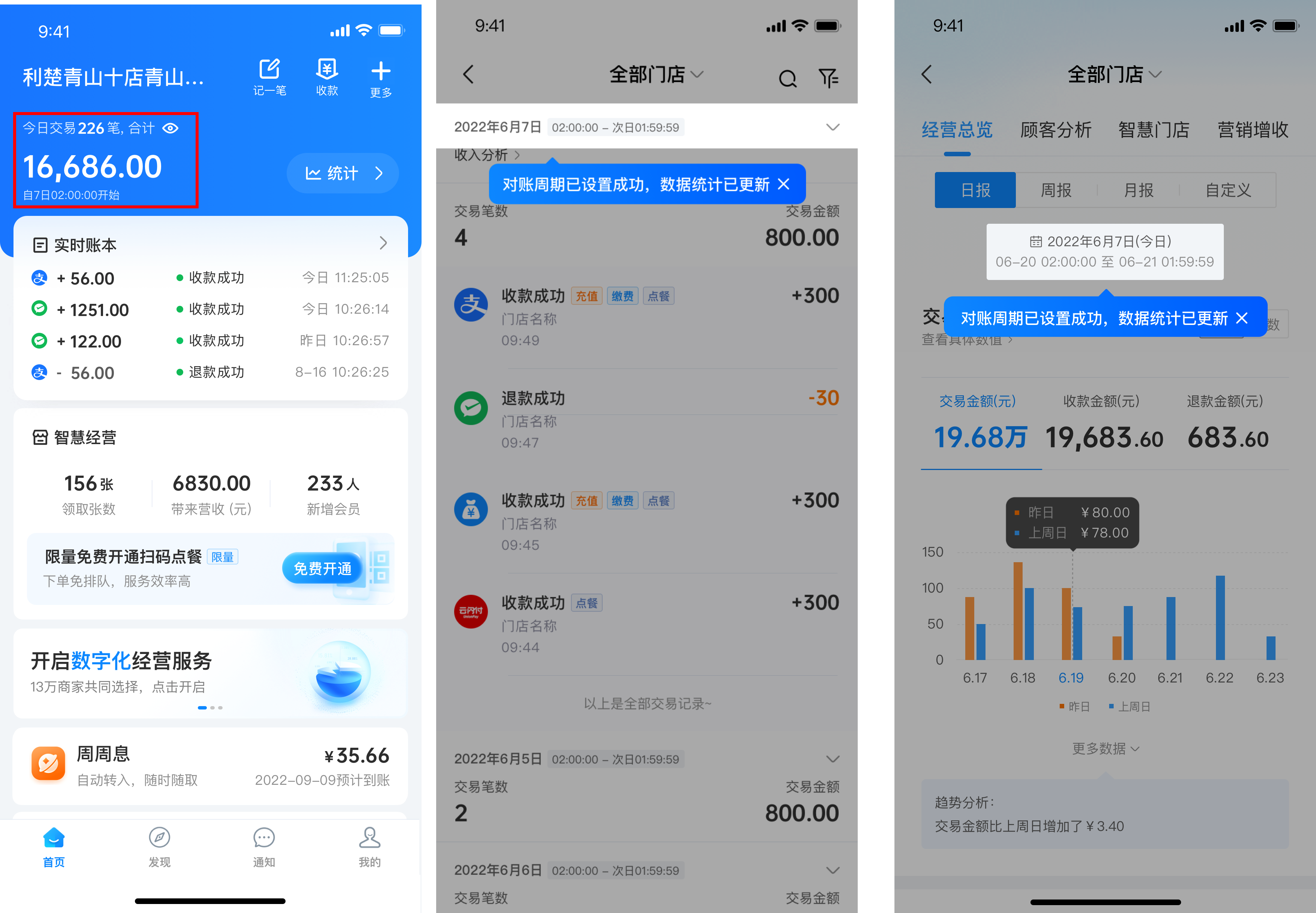
4、对账周期可以重复设置吗?有次数限制吗?
可随时设置,但重复设置时会出现“数据处理中”的状态提醒,待数据统计完成后再进行设置。
5、所有账号角色都能使用该功能吗?
商户管理员可以进行设置,设置生效后,该商户管理员所关联的门店管理员、收银员将看到设置后的统计数据。
6、设置成功后哪些功能模块会发生变化?
设置成功后,首页、账本、统计的经营时间将发生变化。设置前默认是按自然日进行数据统计,设置后按照对账周期的时间进行数据统计。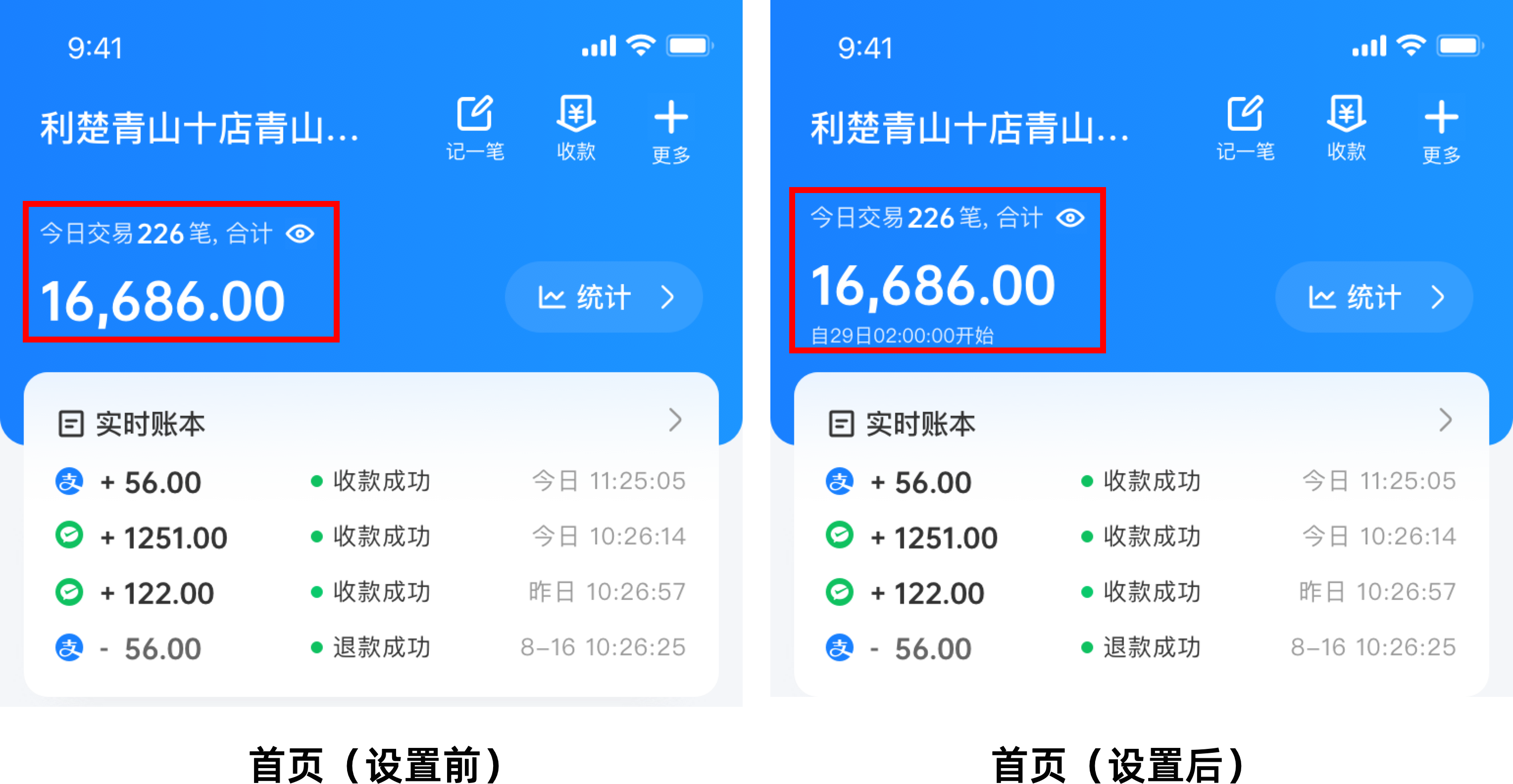
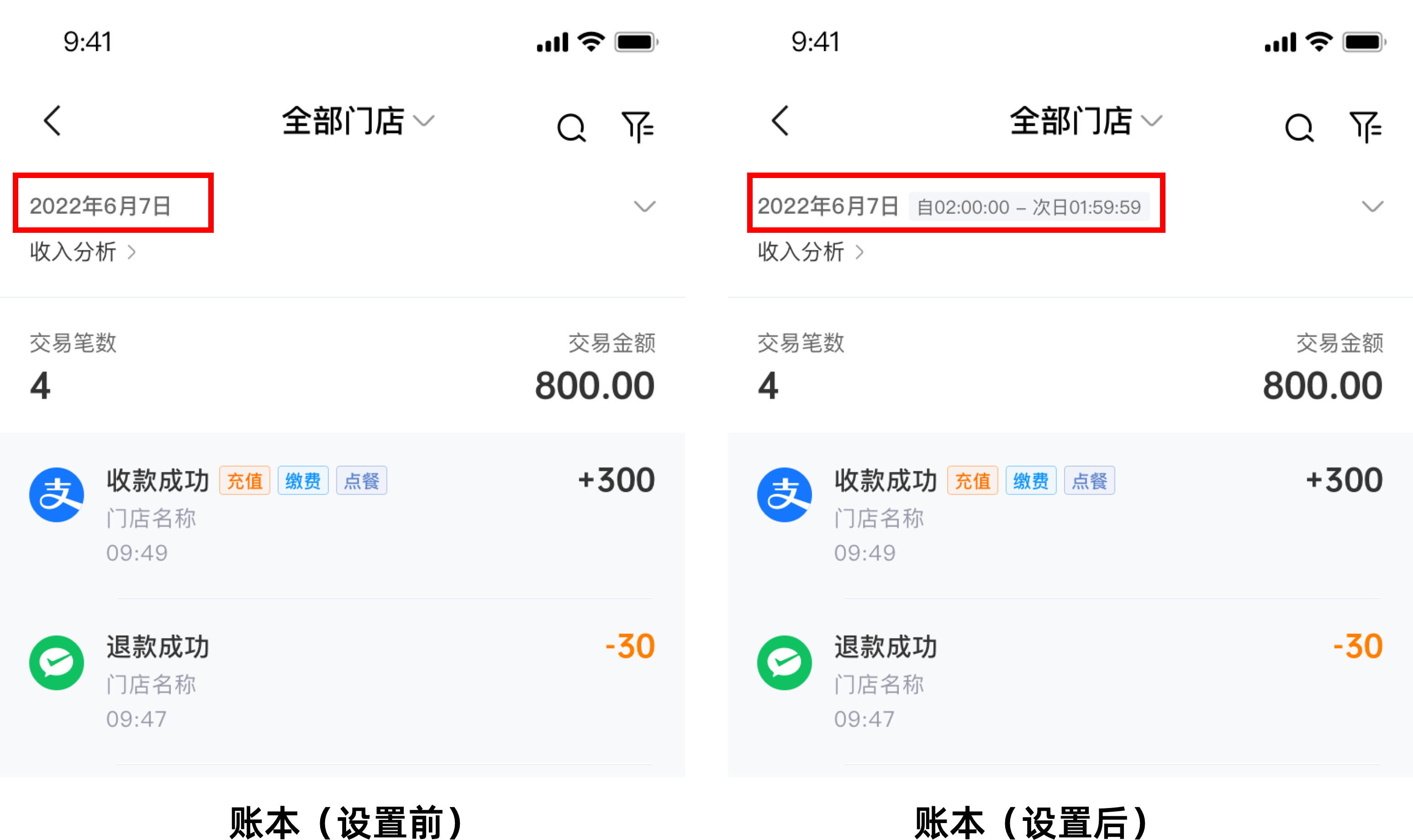
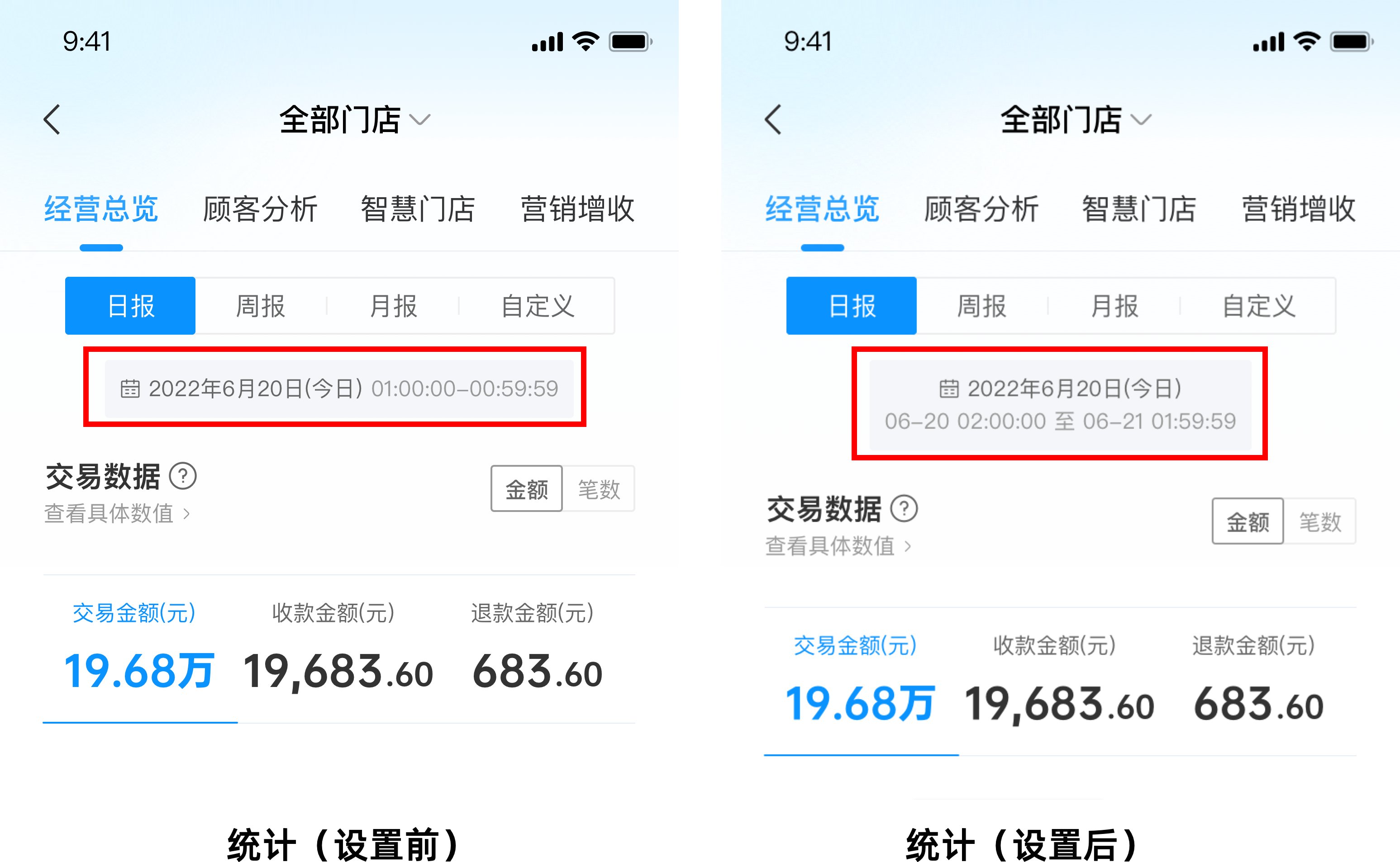
【我的】
1、功能位置
2、角色权限
商户管理员
商户角色进入可以看到设置、账户资料、我的资产、产品功能区(通知设置、商家信息、任务中心、在线客服)、管理中心(门店管理、店员管理、设备管理)、客户经理及产品推荐模块。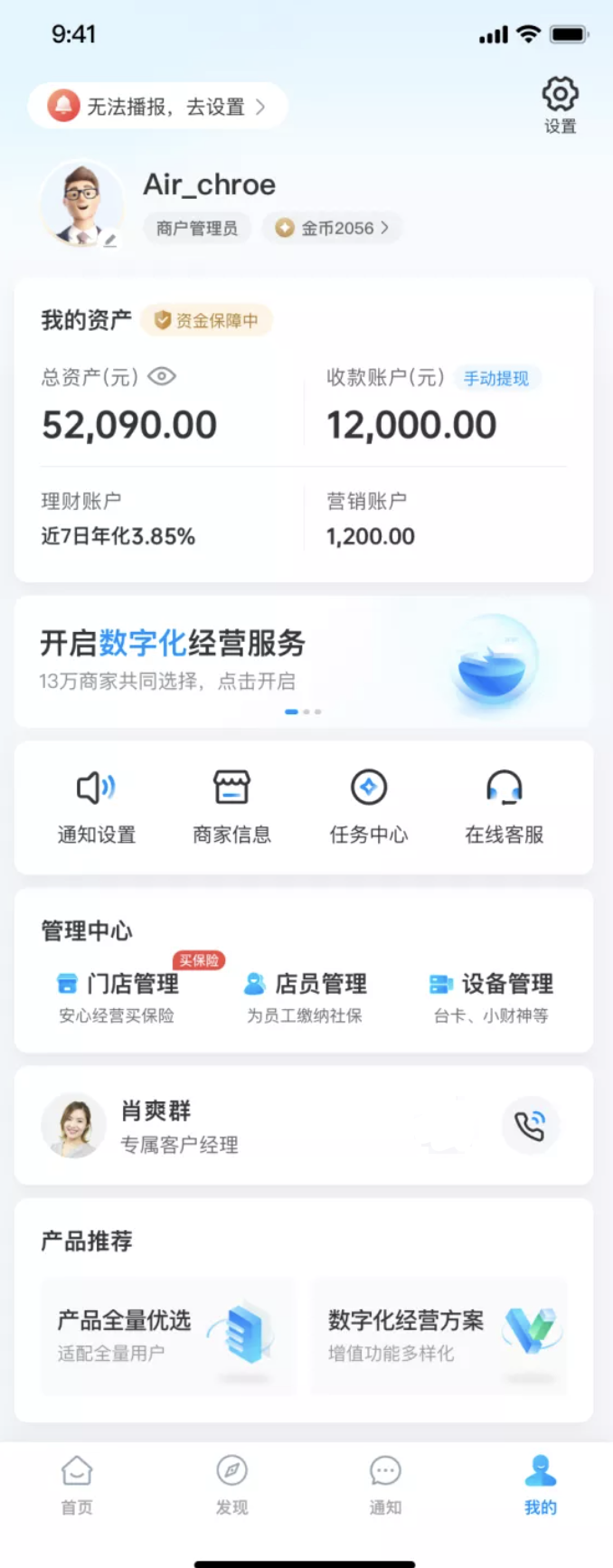
门店管理员
门店管理员角色进入可以看到设置、账户资料、产品功能区(通知设置、在线客服)、管理中心(店员管理、设备管理)及产品推荐模块。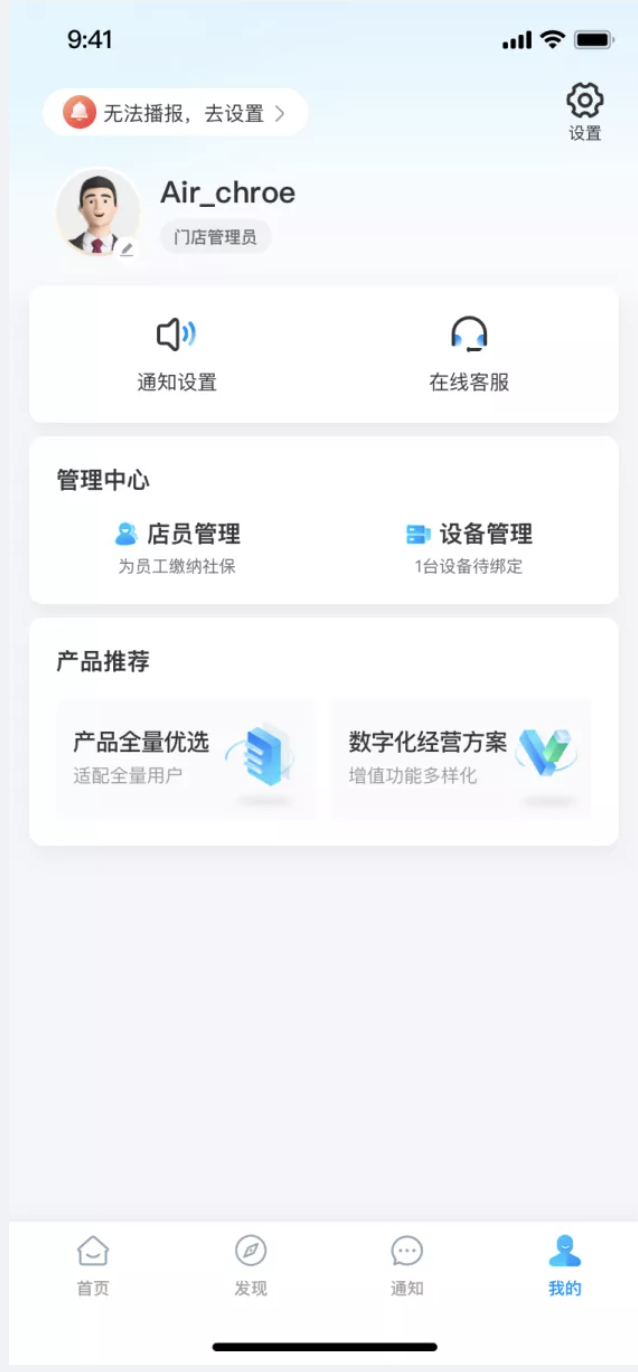
收银员
收银员角色进入可以看到设置、账户资料、产品功能区(通知设置、在线客服)、及产品推荐模块。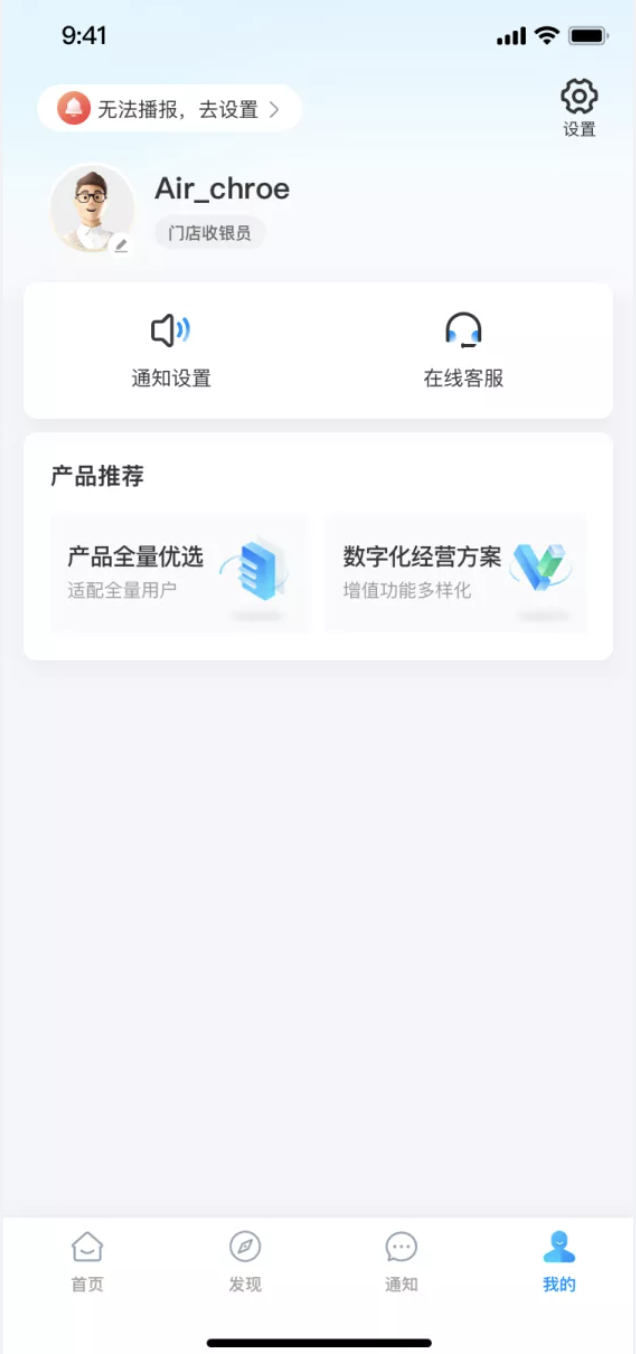
3、功能介绍
设置功能
1、功能内容
1、商户管理员
设置模块可以看到以下功能:账户名称、账号与安全、收款设置、提现设置、账本设置、通用设置和关于我们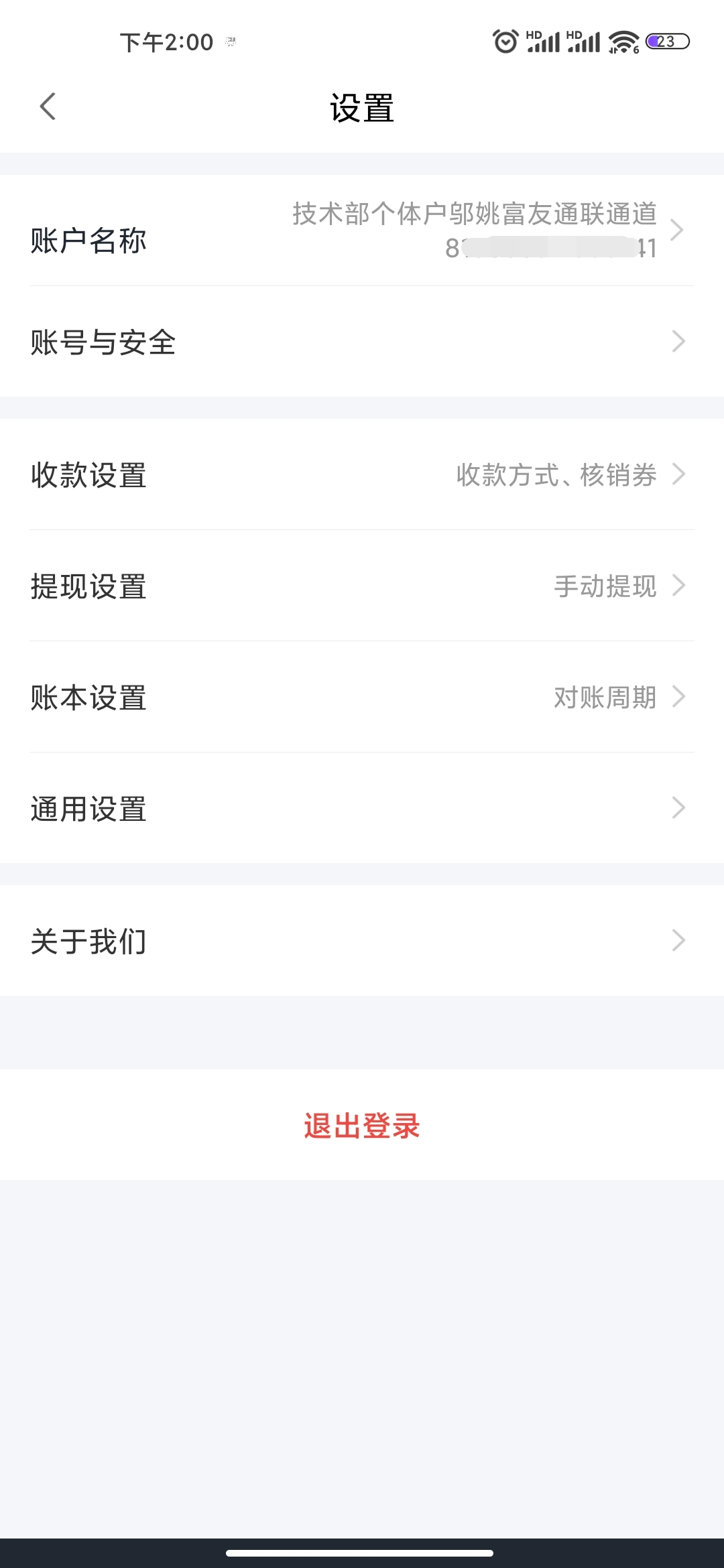
2、门店管理员
设置模块可以看到以下功能:账户名称、账号与安全、通用设置和关于我们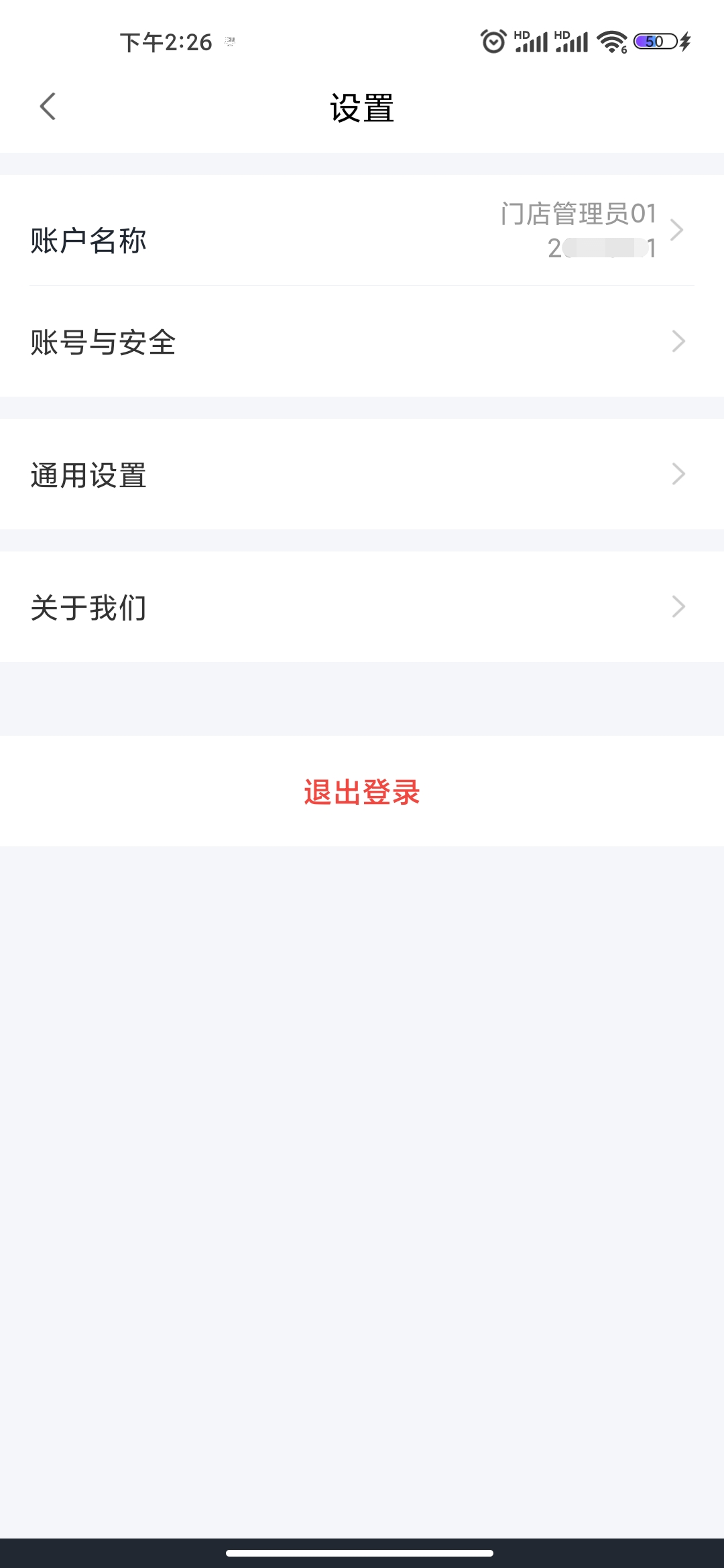
3、收银员
设置模块可以看到以下功能:账户名称、账号与安全、通用设置和关于我们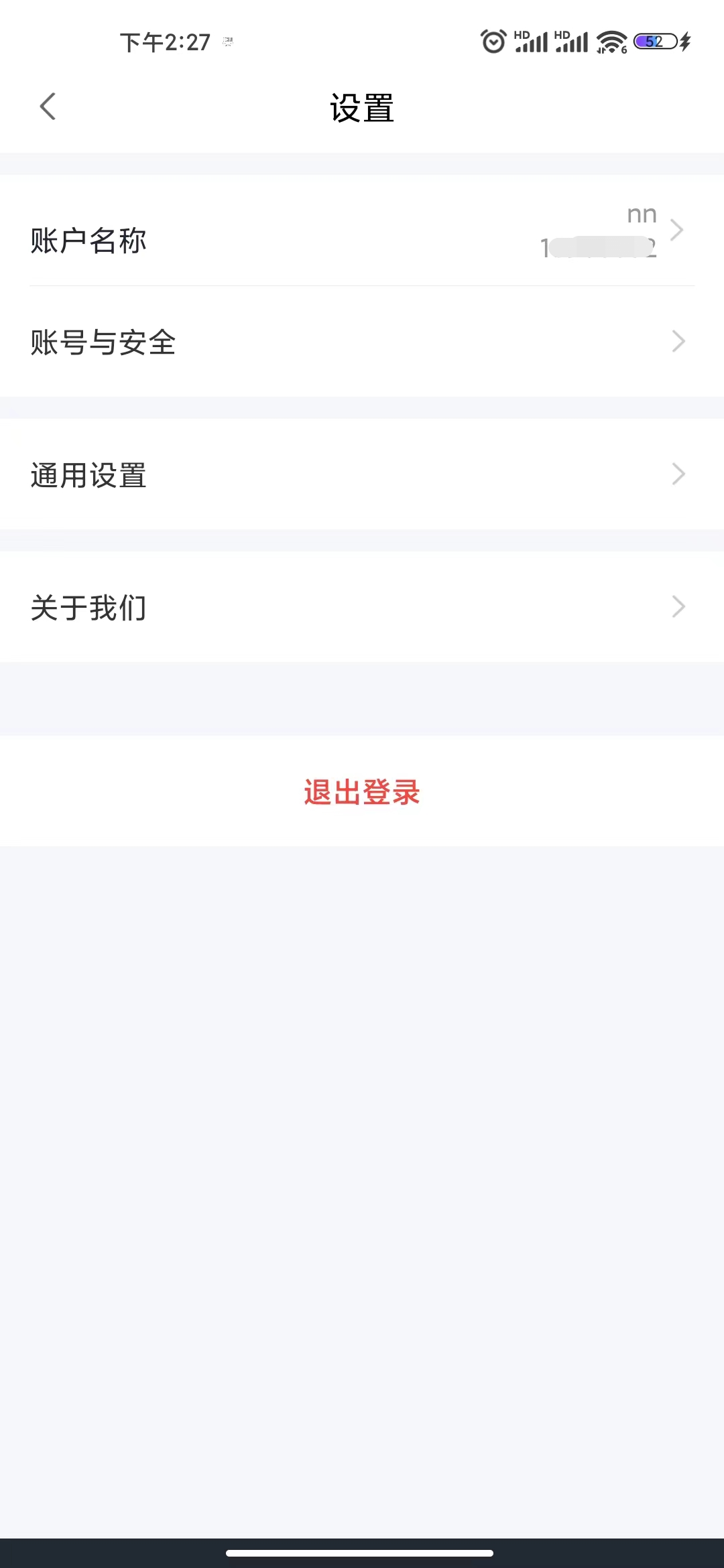
2、功能详情
账户名称
账户名称商户角色会展示商户名及商户号,门店角色展示门店名称和门店号,收银员则为用户昵称。点击账户名称,可切换登录手机号或邮箱号关联的多个账户。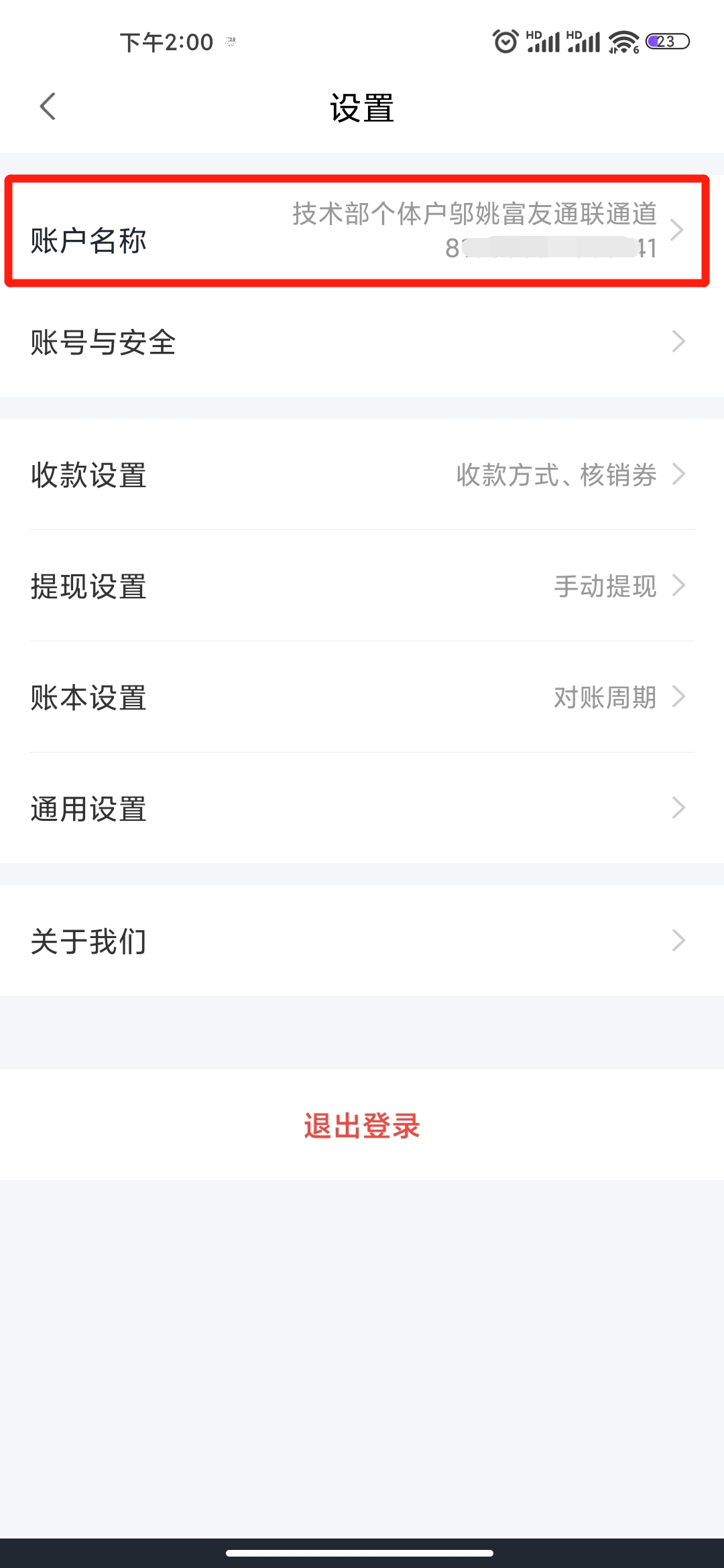
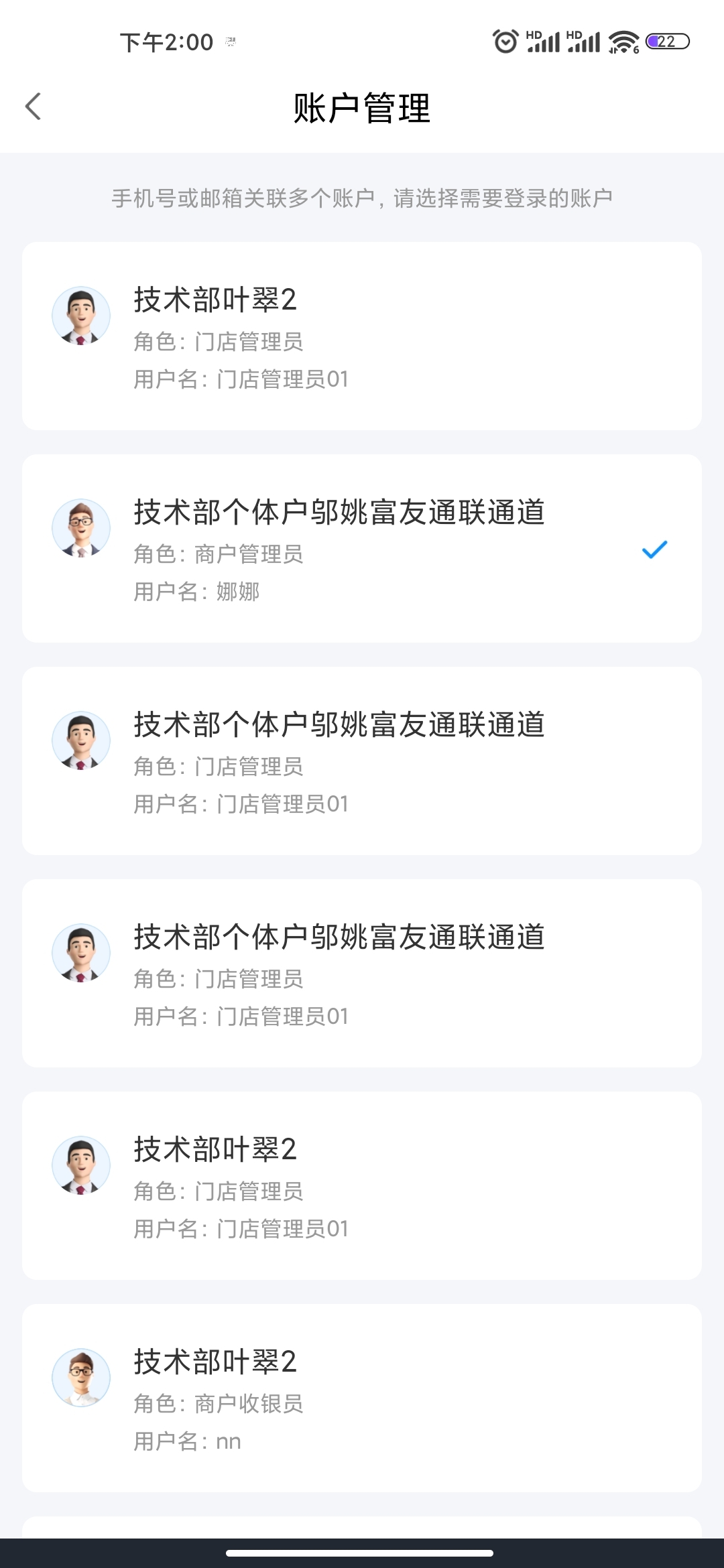
账号与安全
1、商户管理员
账号与安全模块可以看到以下功能:登录手机号、登录邮箱、修改登录密码、修改服务密码、指纹提现/面容体现(跟手机型号相关)、关联账户、个性化服务、APP用户协议、APP隐私政策、富友特约商户服务协议(特定商户才有)和注销账号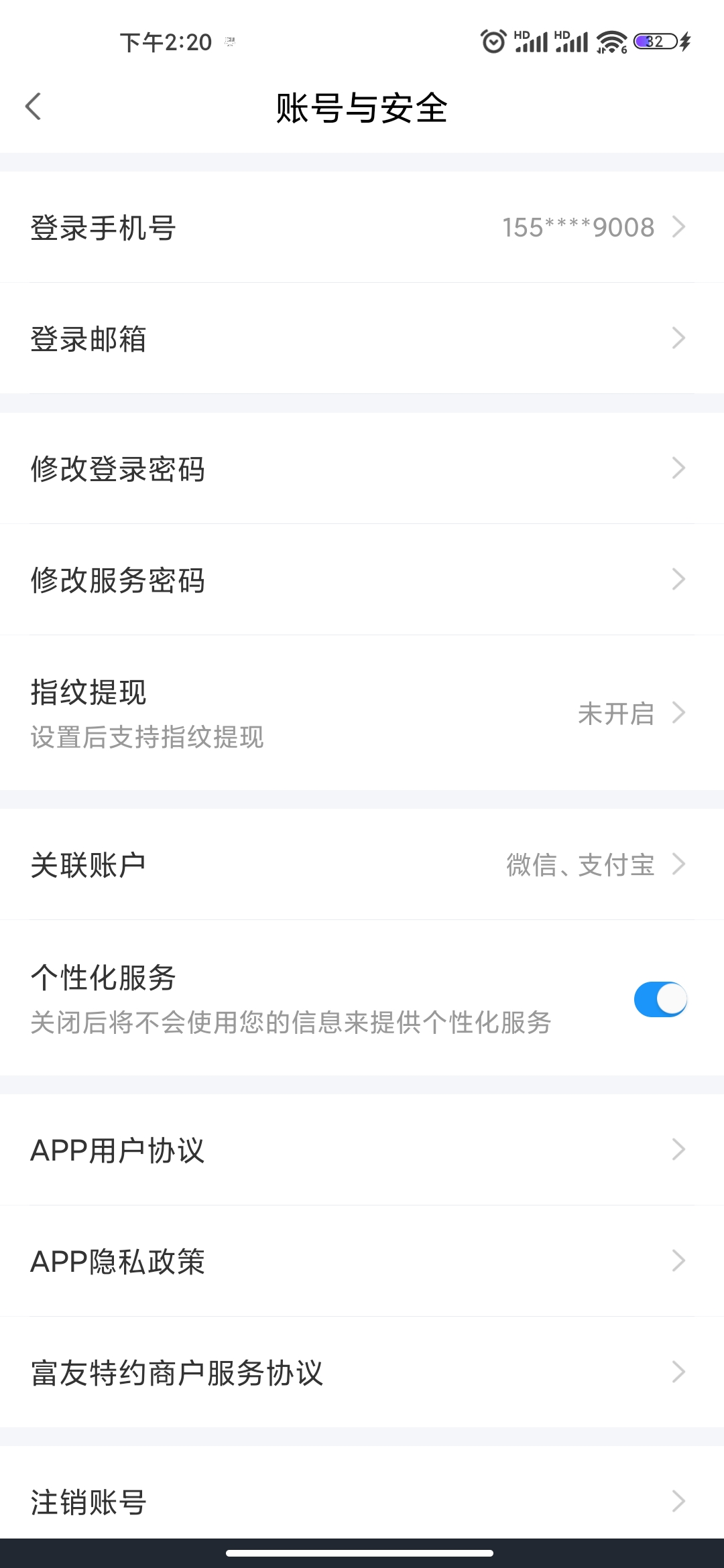
2、门店管理员
账号与安全模块可以看到以下功能:修改登录密码、关联账户、个性化服务、APP用户协议、APP隐私政策、富友特约商户服务协议(特定商户才有)和注销账号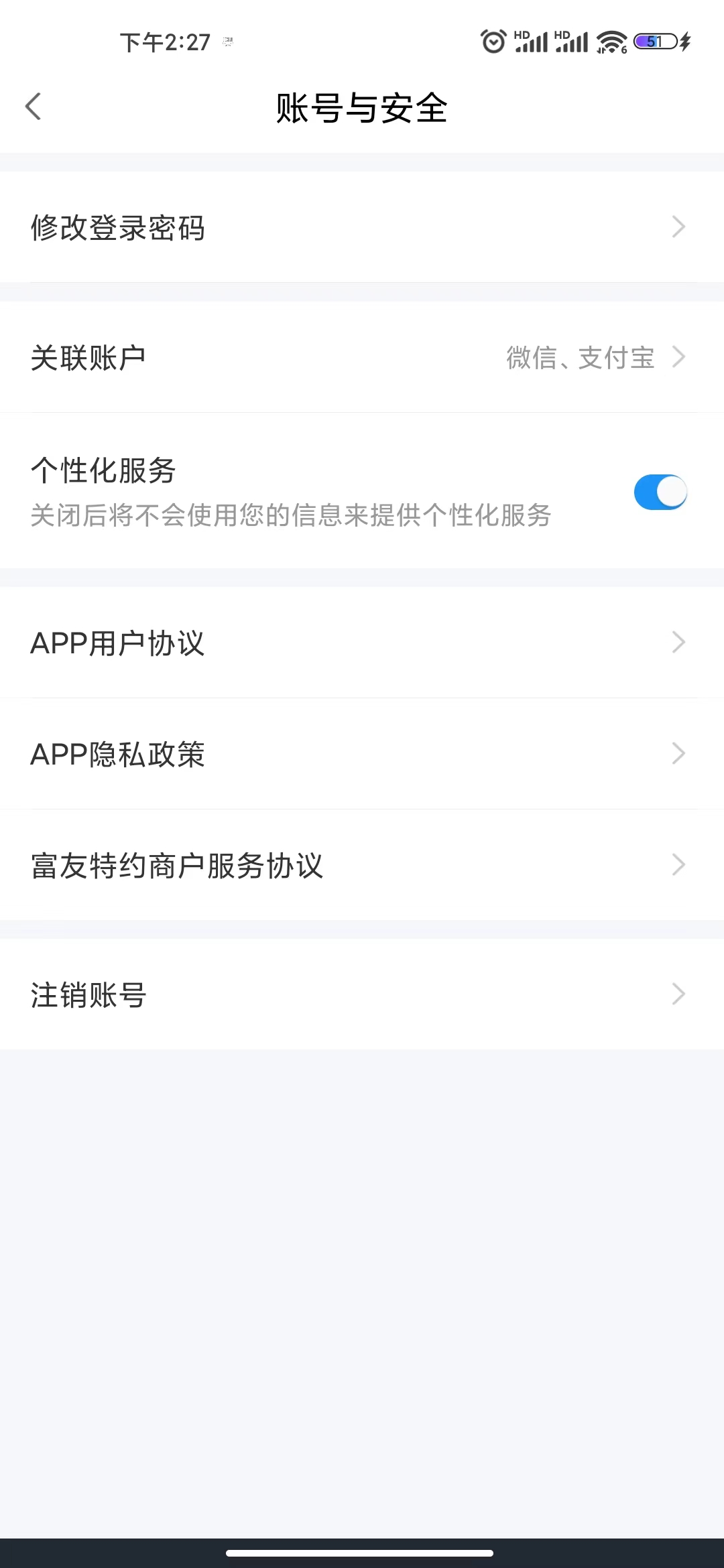
3、收银员
账号与安全模块可以看到以下功能:修改登录密码、关联账户、个性化服务、APP用户协议、APP隐私政策、富友特约商户服务协议(特定商户才有)和注销账号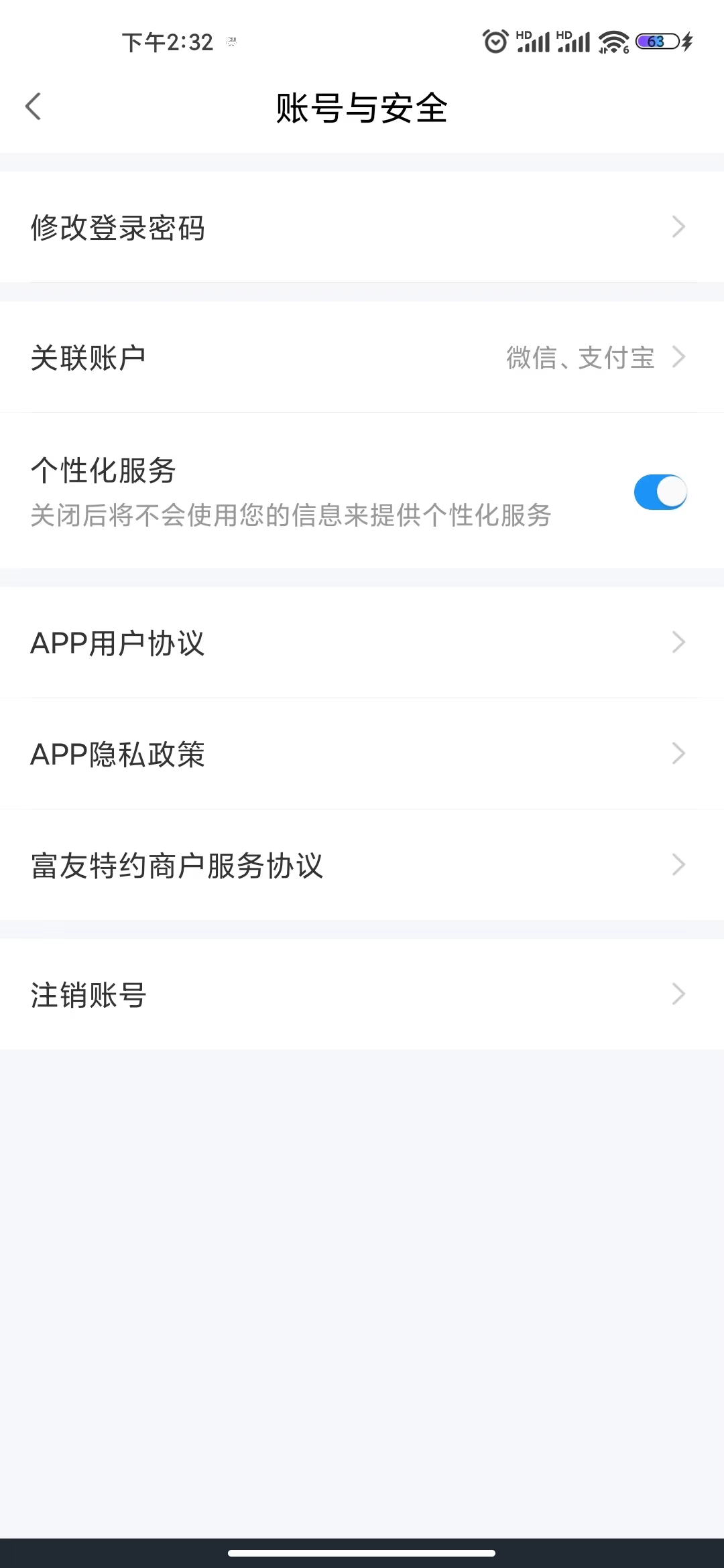
收款设置
提现设置
账本设置
通用设置
关于我们
1、会有已是最新版本的提示或者版本更新提示,有版本更新提示的情况下点击可以进行版本更新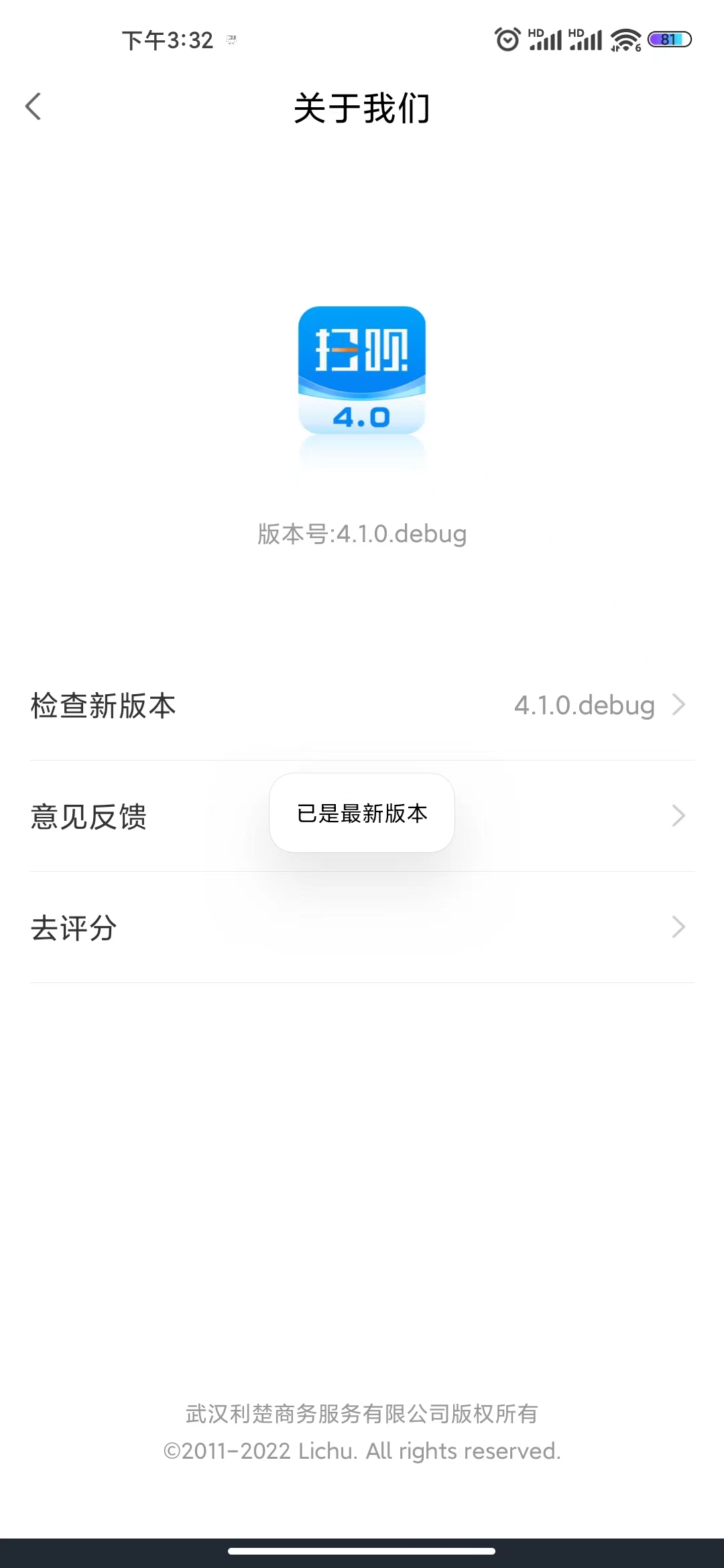
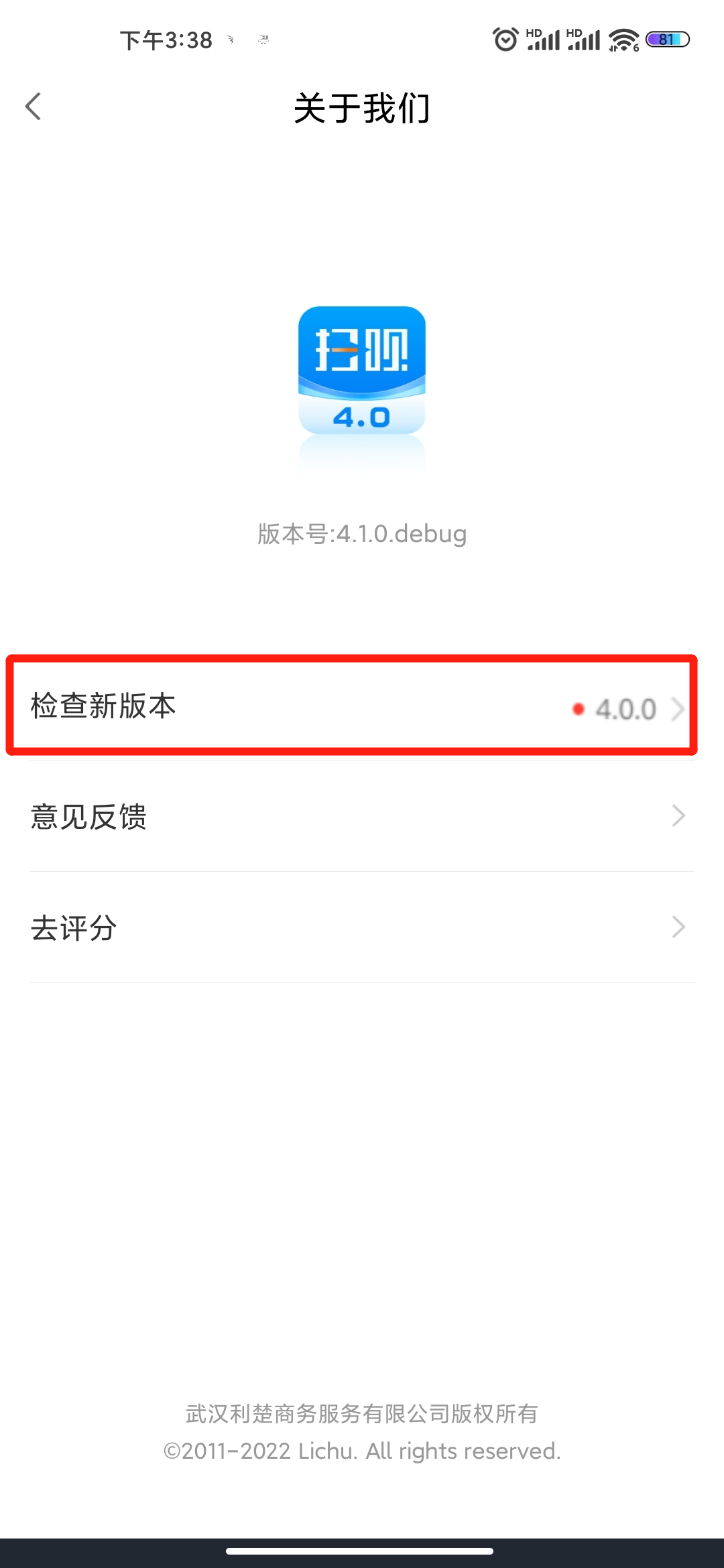
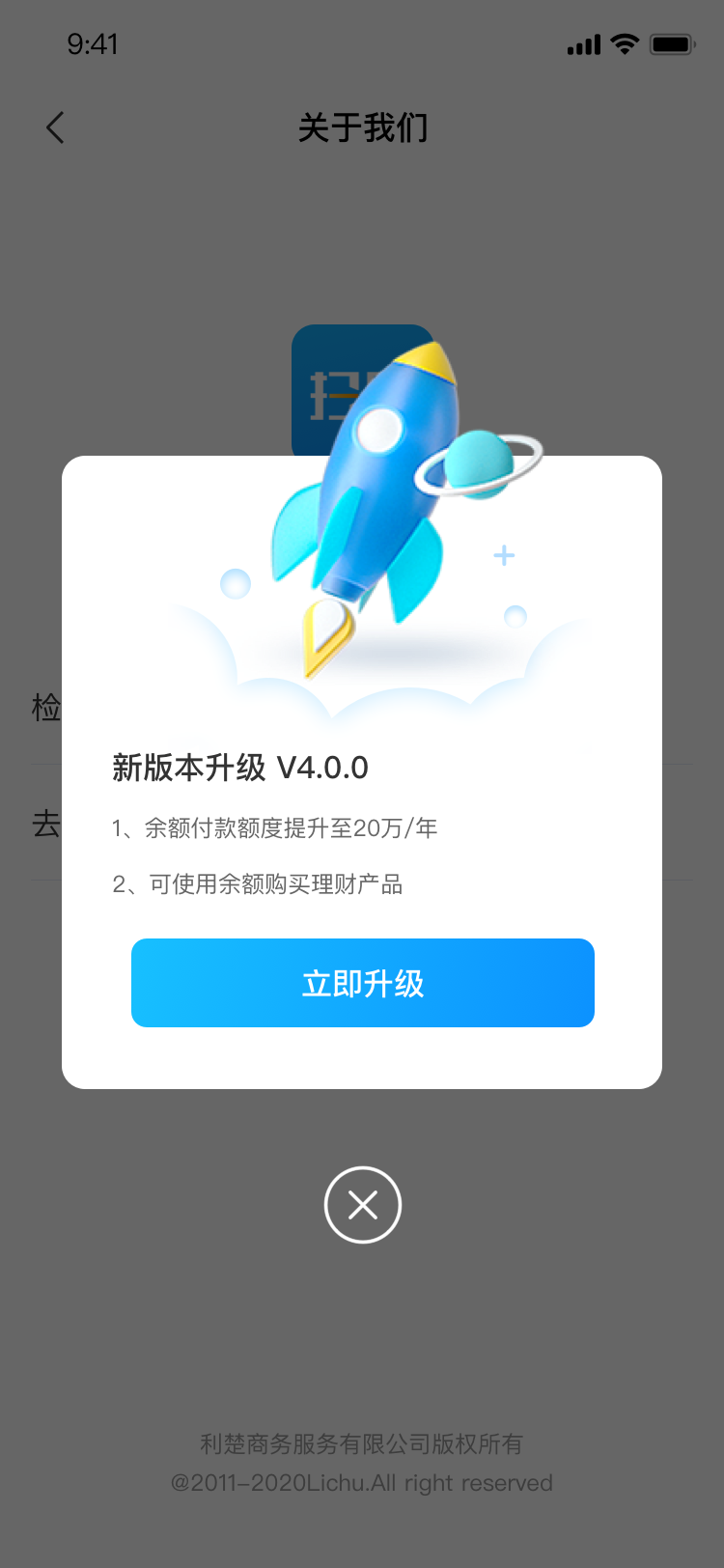
3、意见反馈
4、播报开启提示
以下任一情况下,会有无法播报的提示,点击提示可跳转到相应的地方开启开关
1、接收消息推送未开启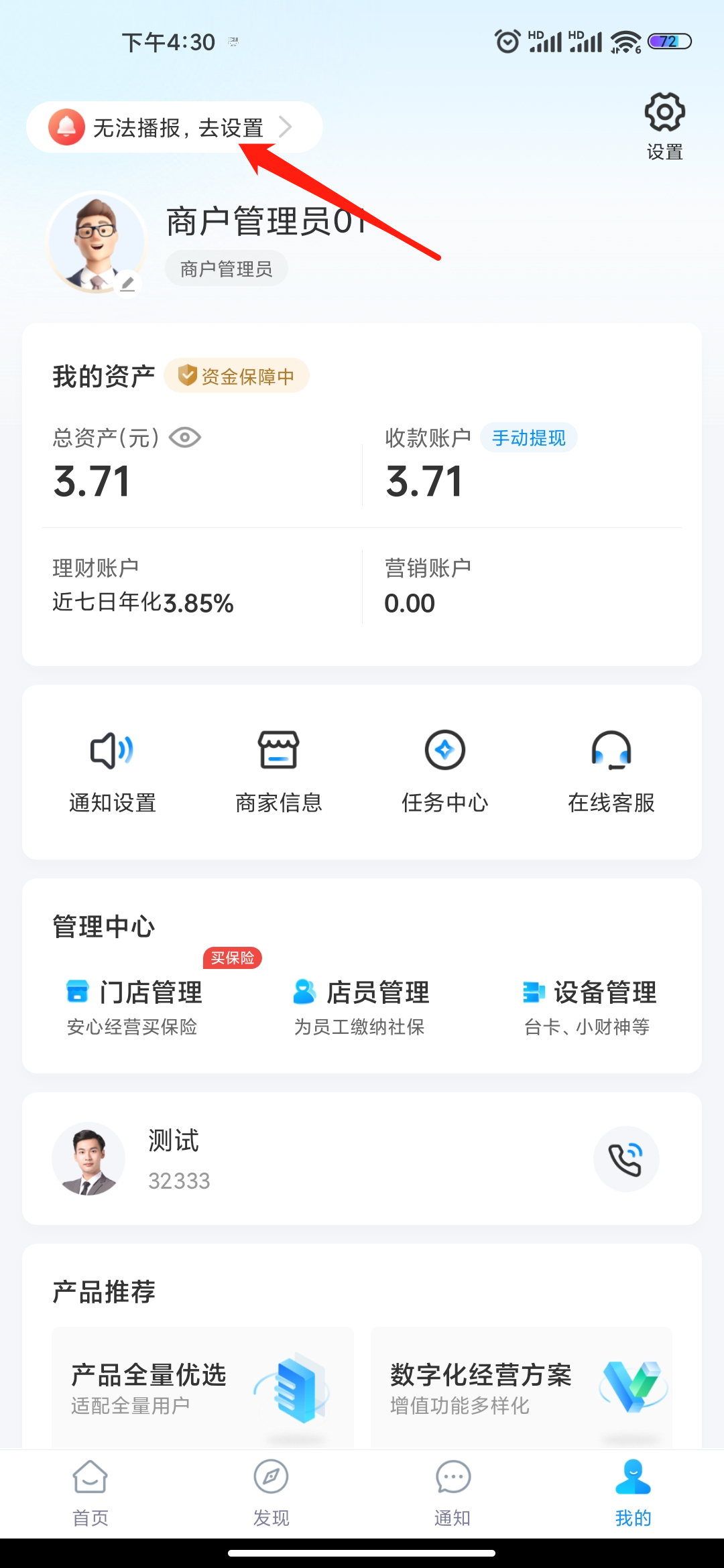
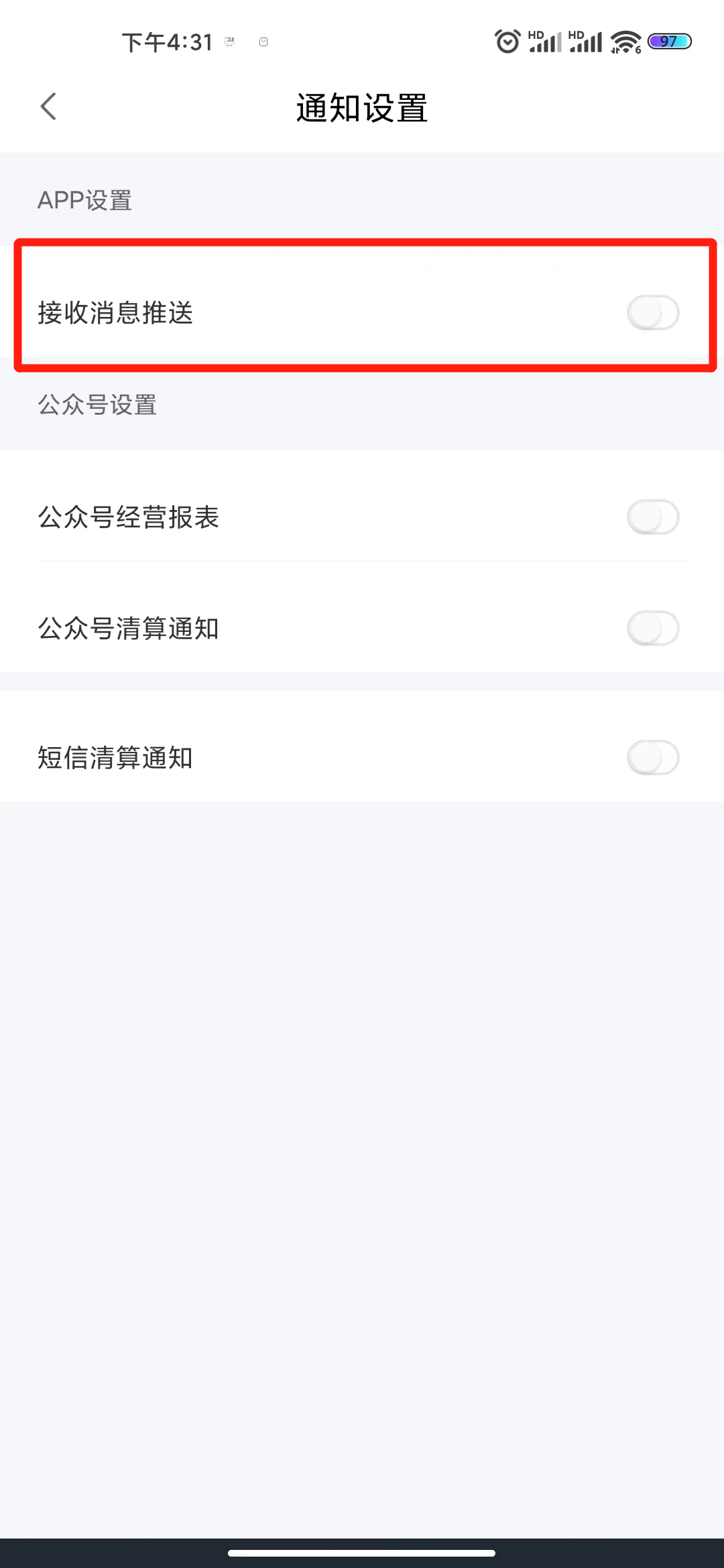
2、语音播报未开启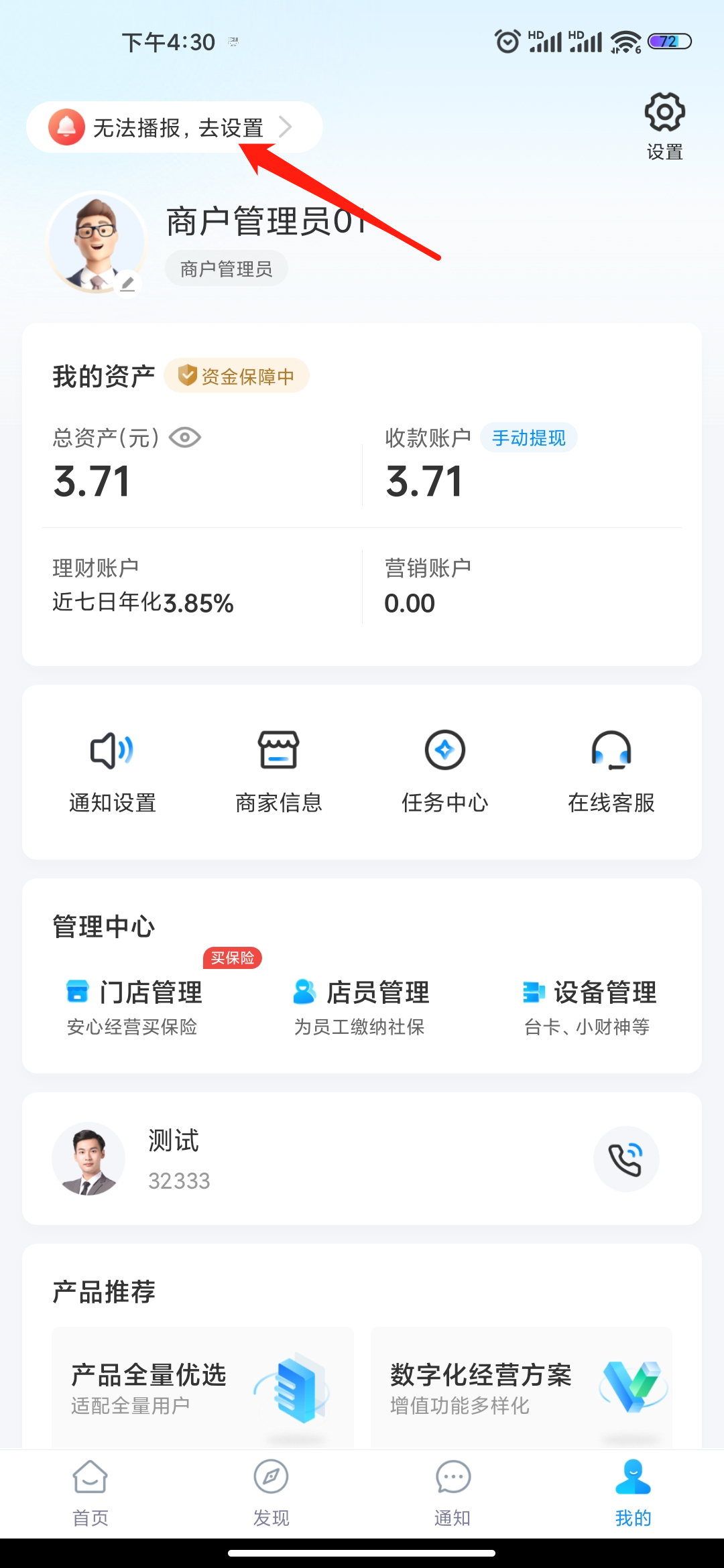
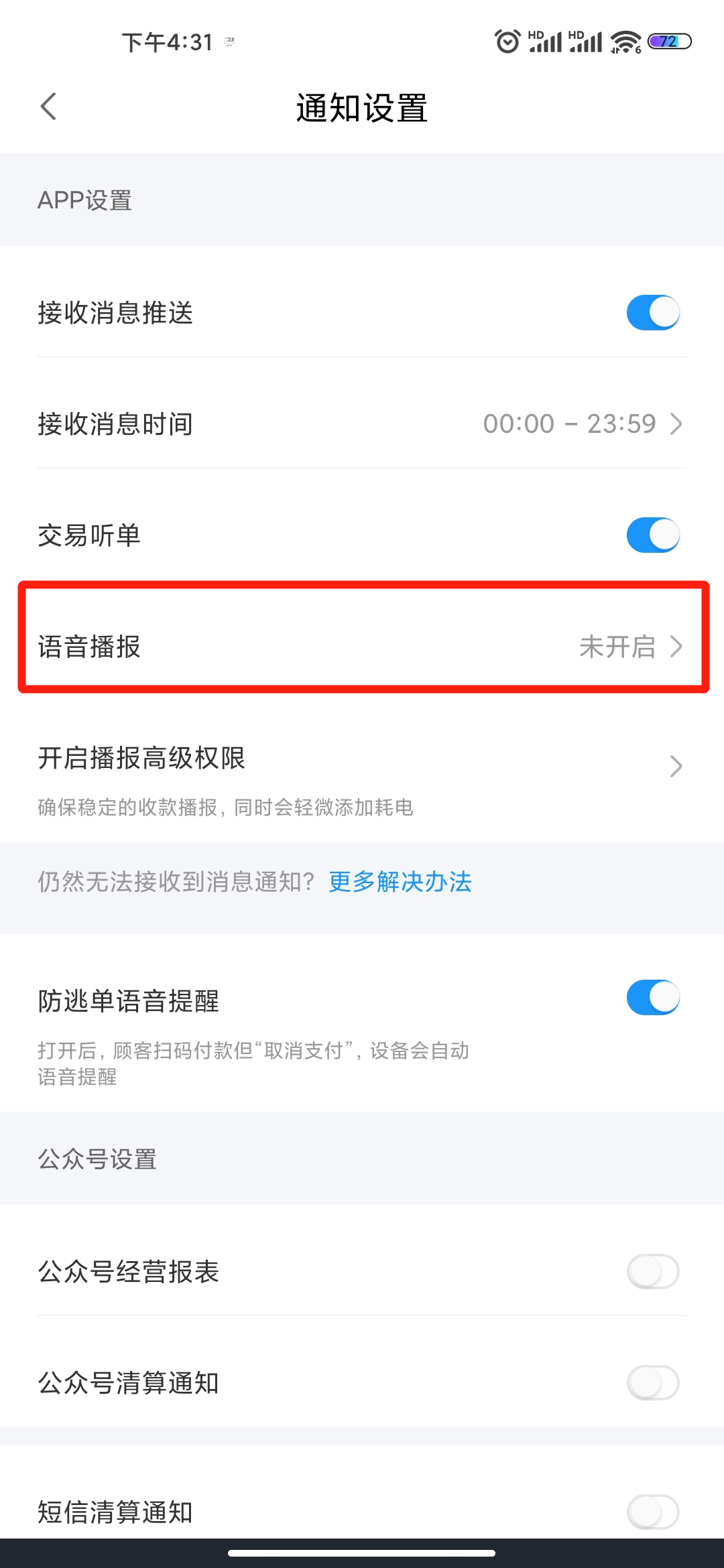
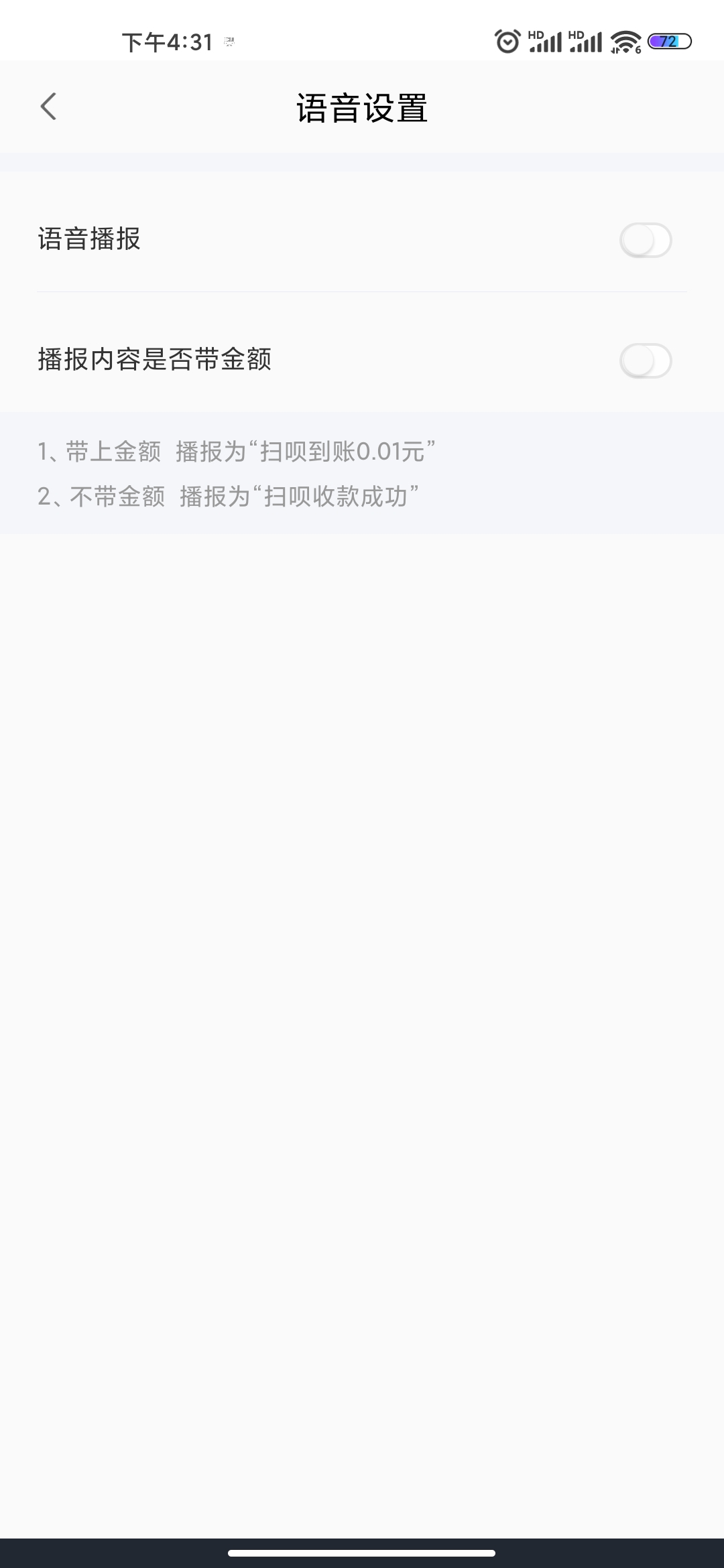
3、手机系统提示音未开启或音量很小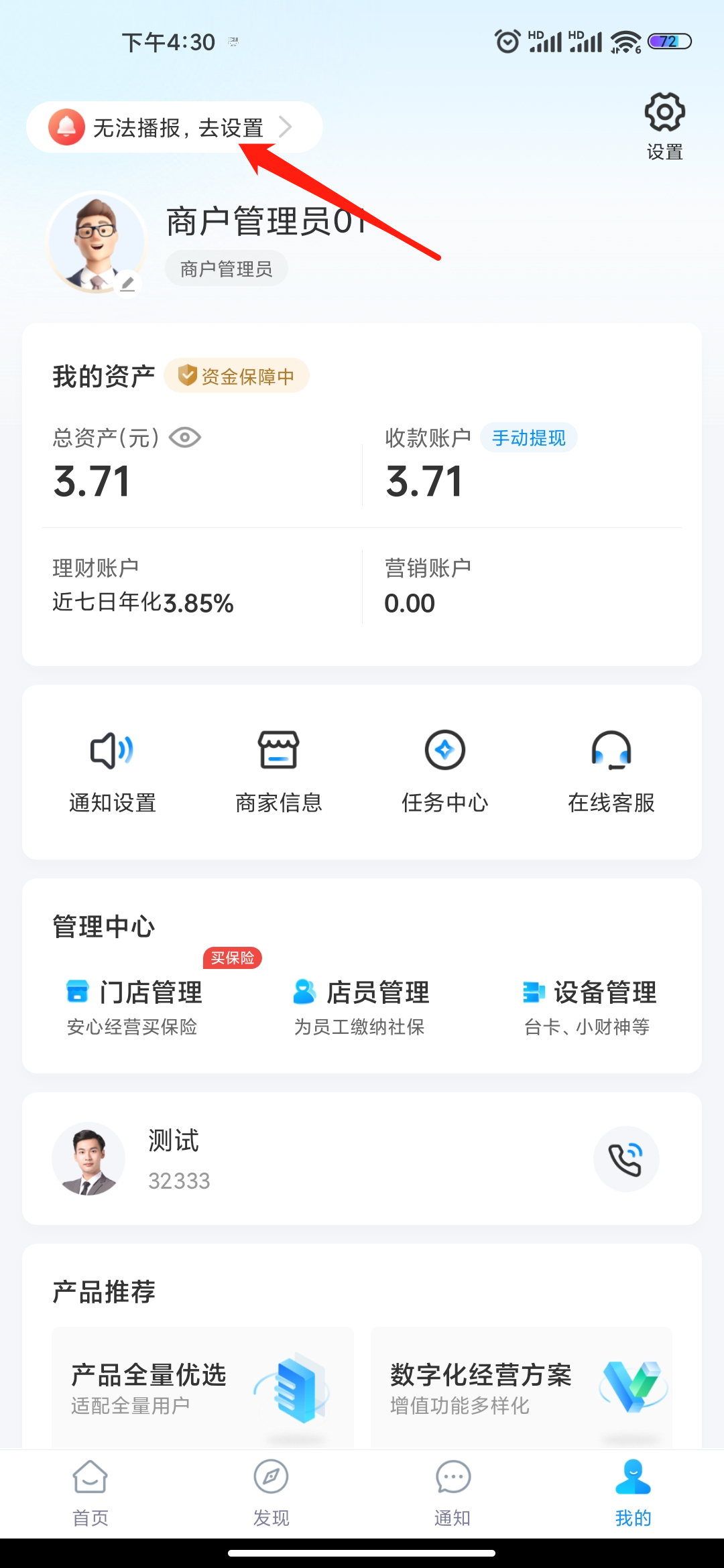
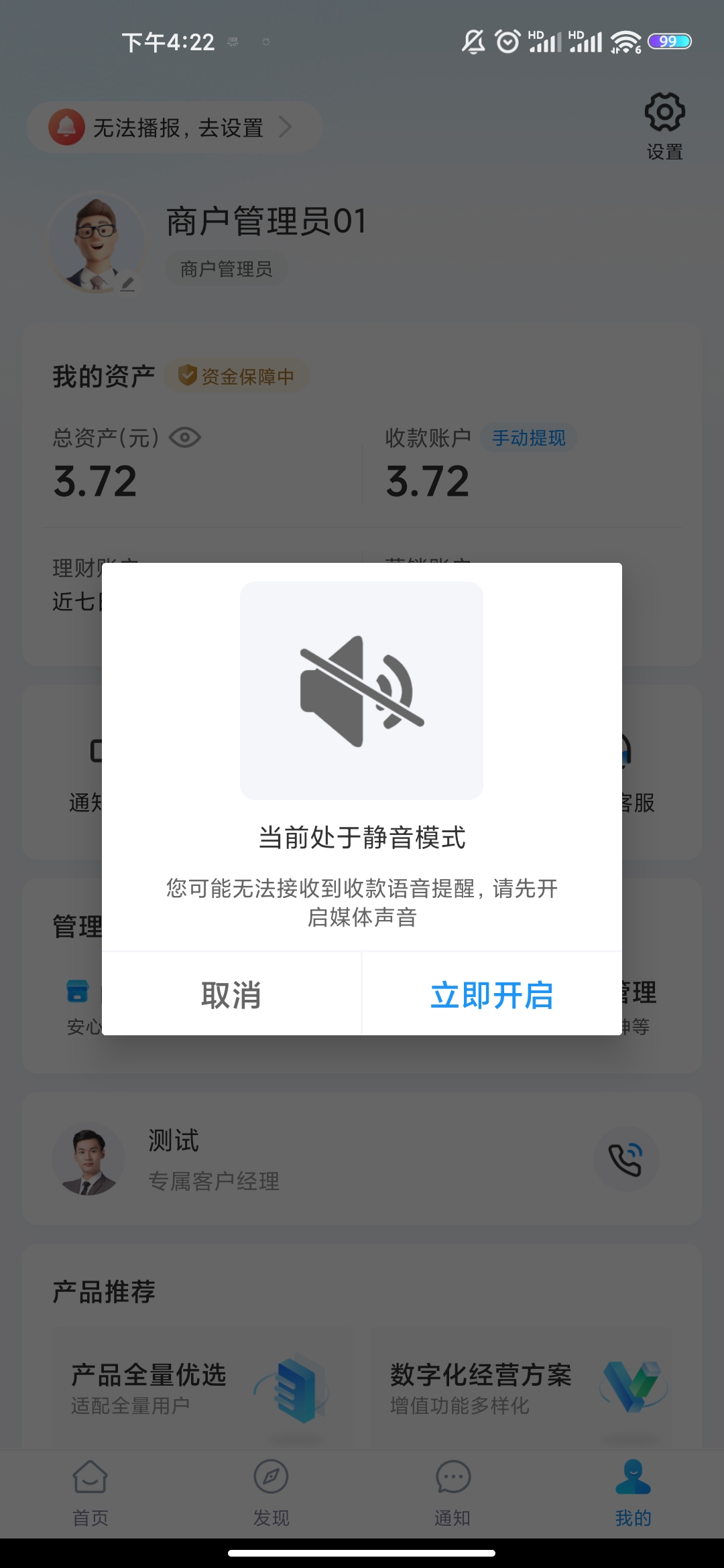
5、商家信息
商家信息可以看到以下功能:商户信息、门店管理、店员管理、设备管理、对账周期设置、认证信息、签约费率和电子协议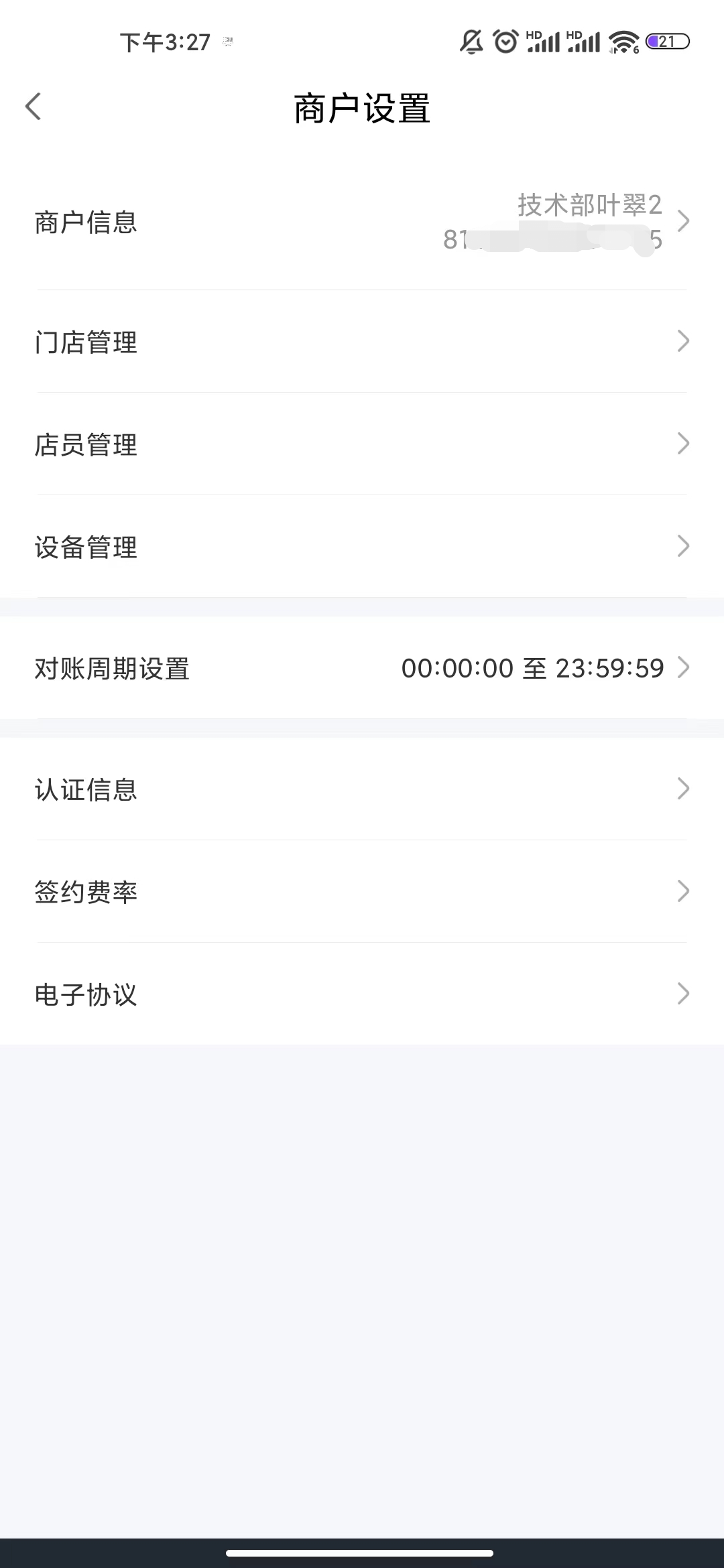
6、在线客服
1、点击问题解决详情,对于有帮助或者没有帮助的详情,可以给出对应的反馈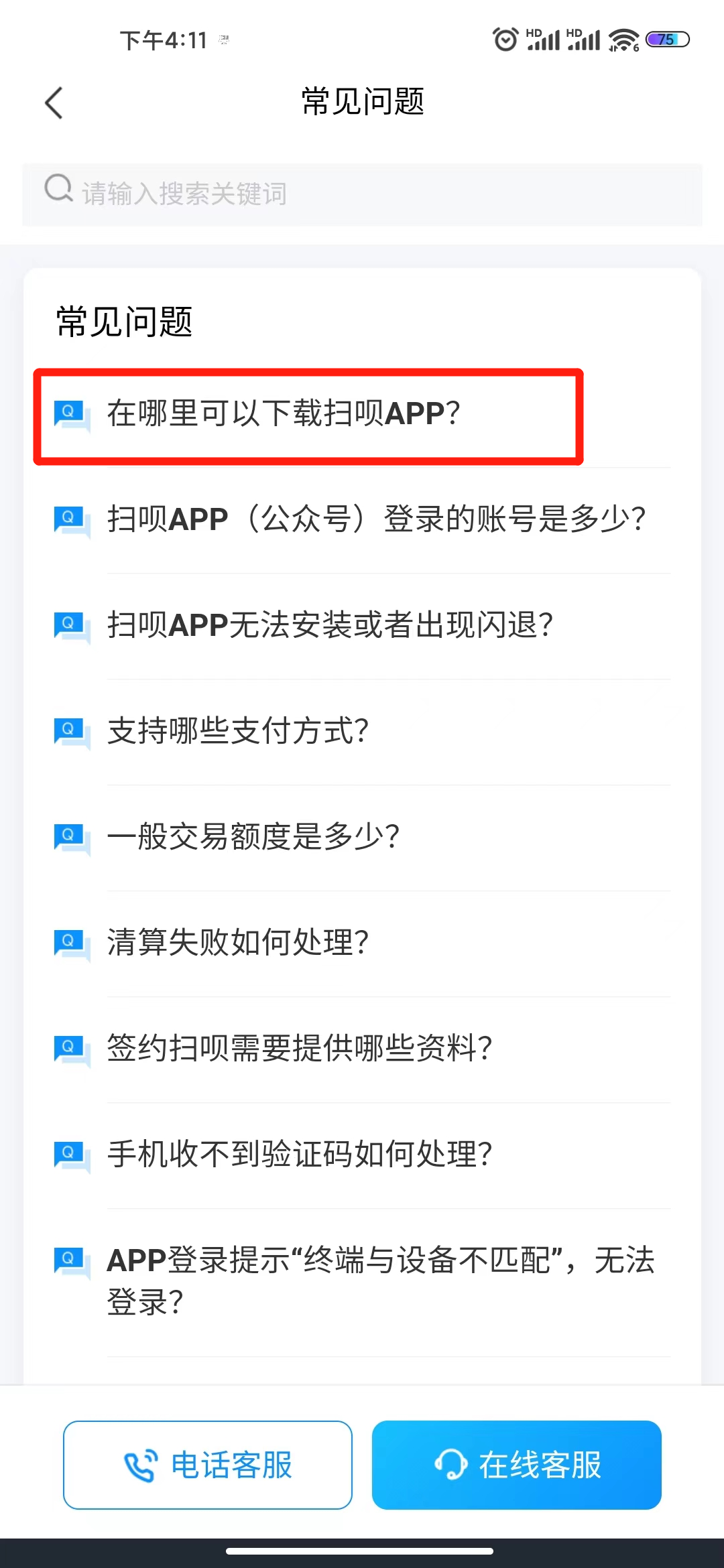

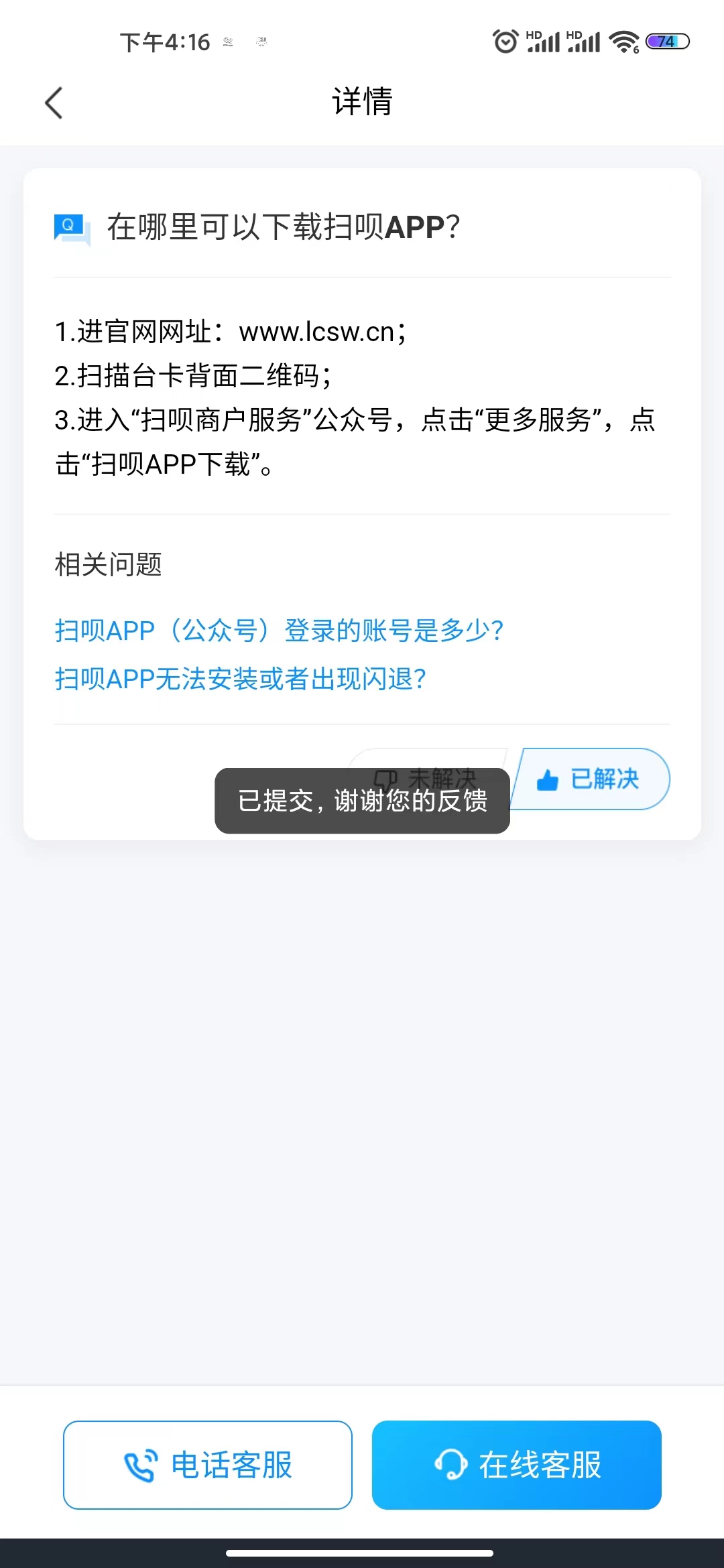
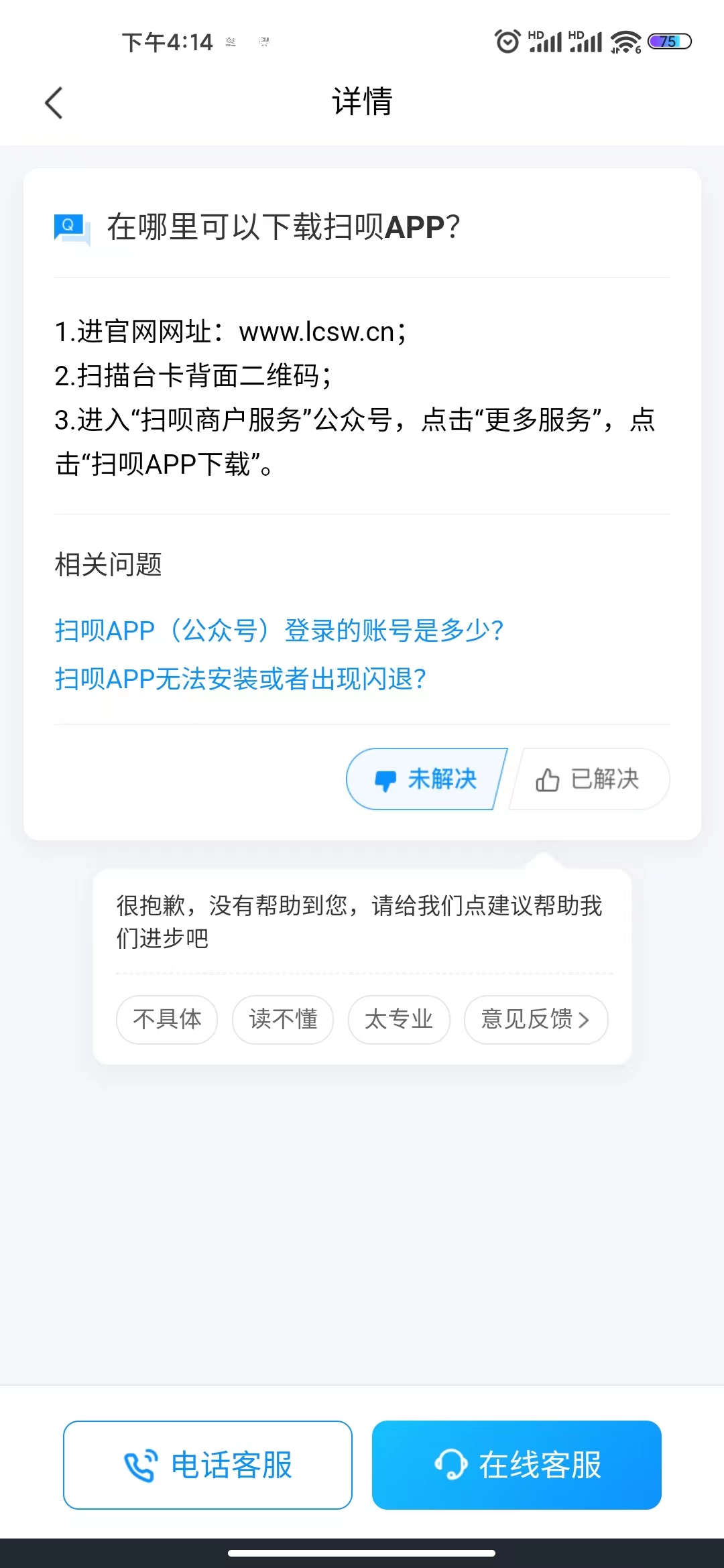
2、可通过搜索关键词查找常见问题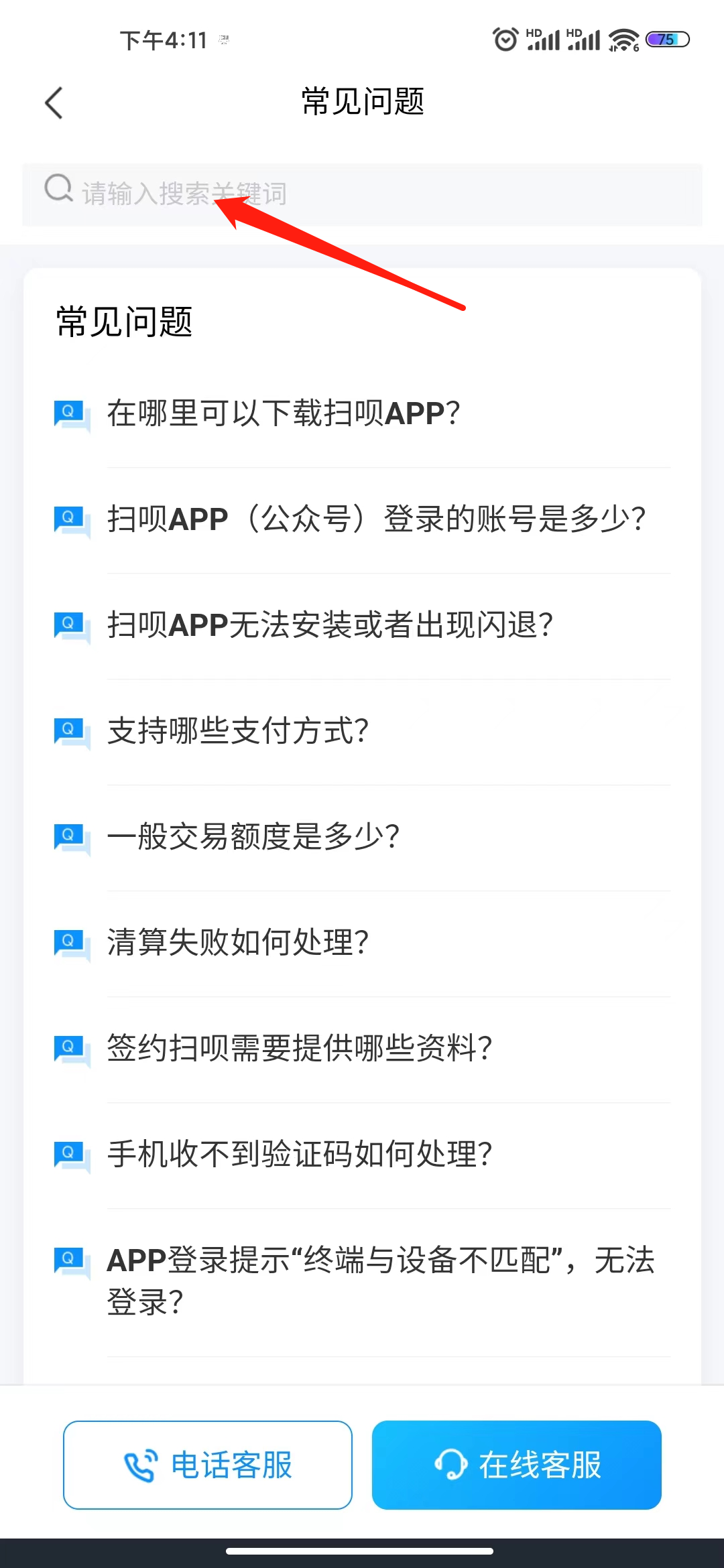
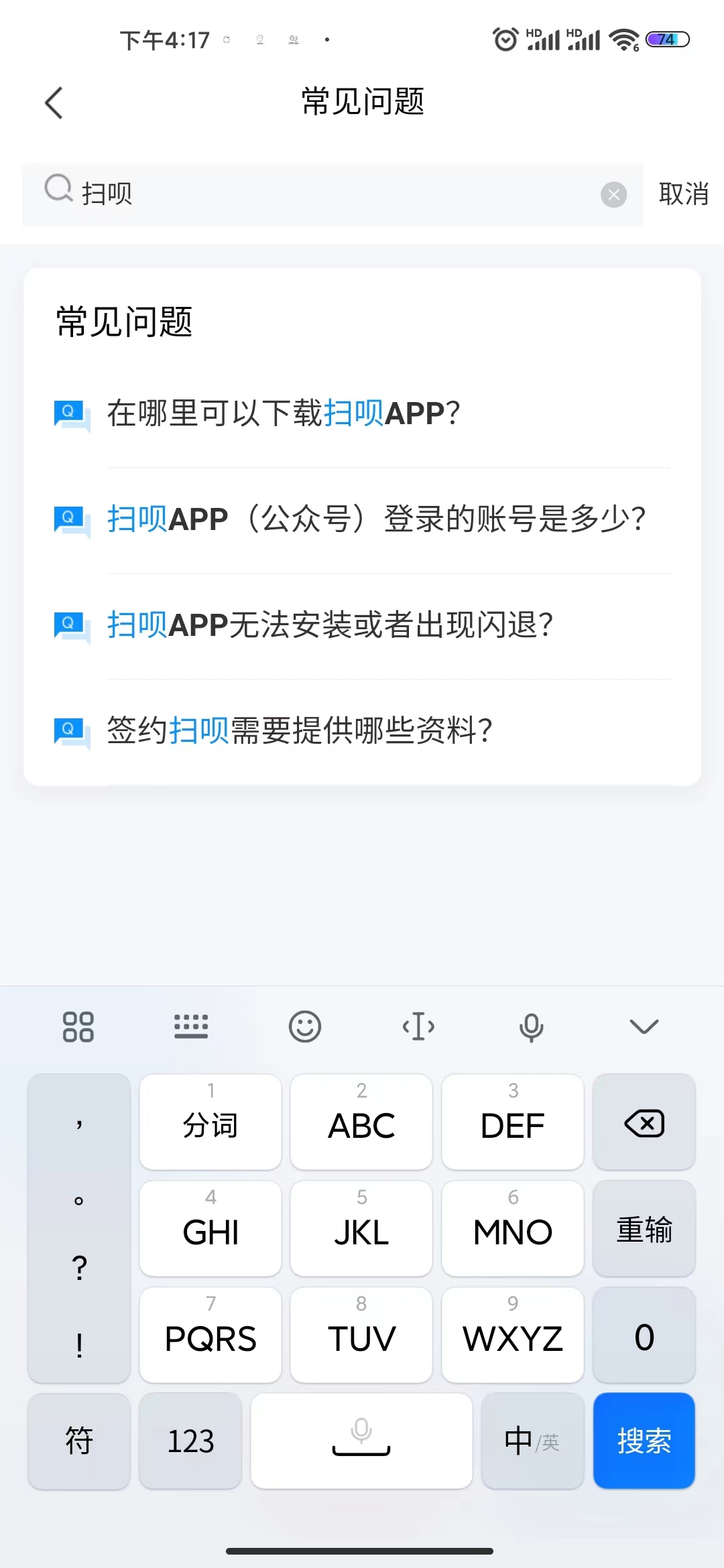
4、管理中心
1.店员管理
1、功能位置
进入扫呗App点击【我的】,查看到【管理中心】点击店员管理即可进入。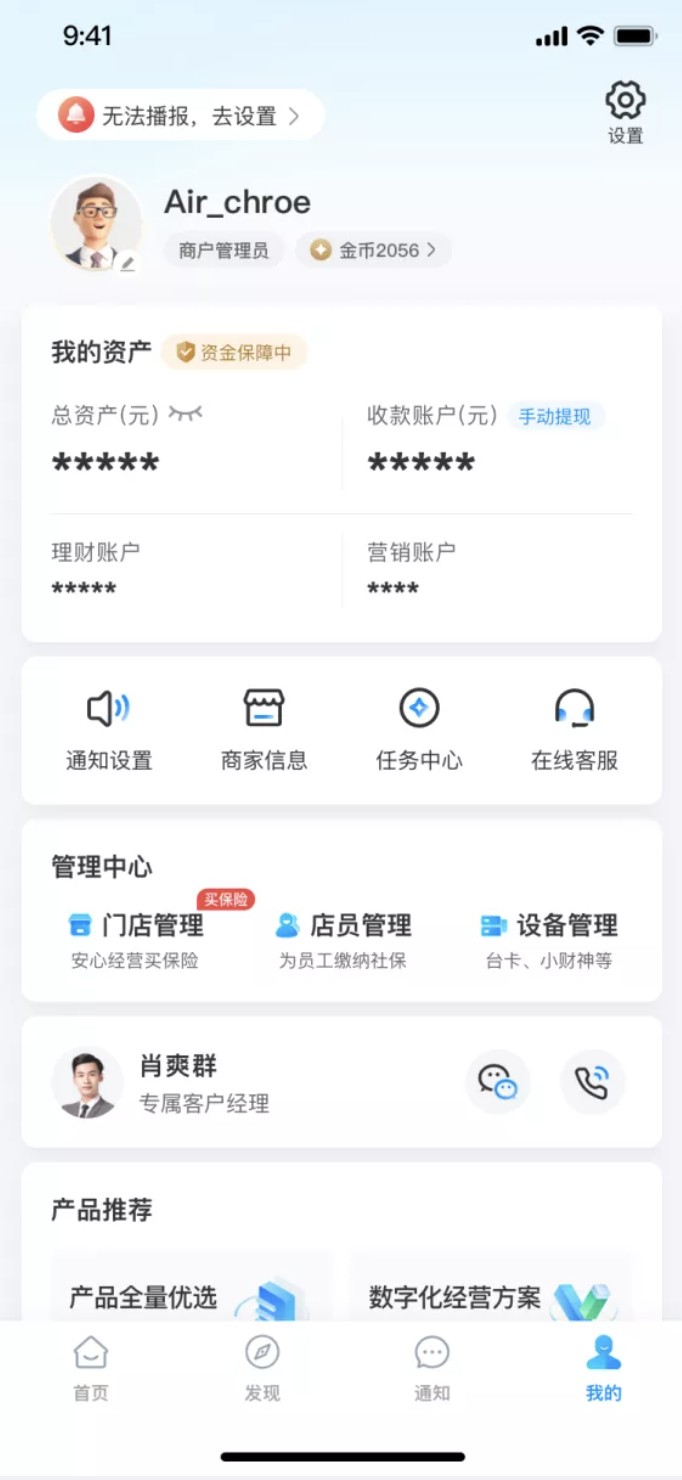
2、角色权限
商户管理员
商户管理员进入店员管理后可看到【所有门店】的【全部店员】的合计数量及详情,同时提供了员工社保开通入口,点击【商户社保】即可进入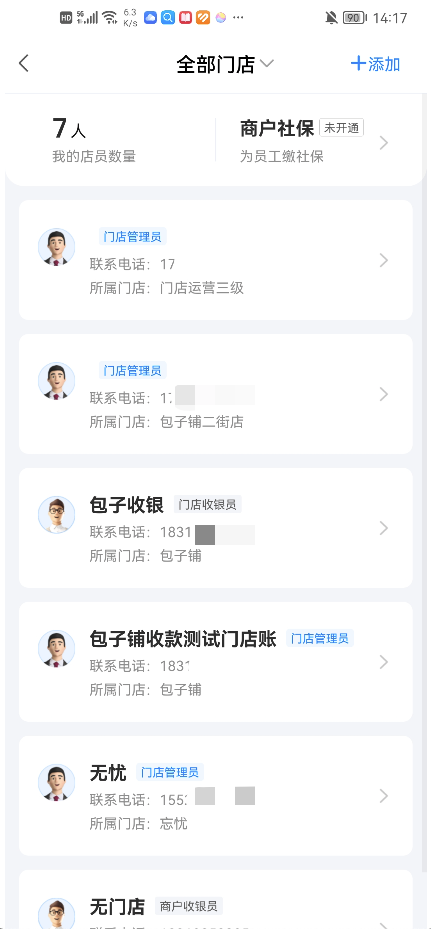
门店管理员
门店管理员角色进入可以在店员管理内看到【本门店】所有店员信息的合计数量及详情。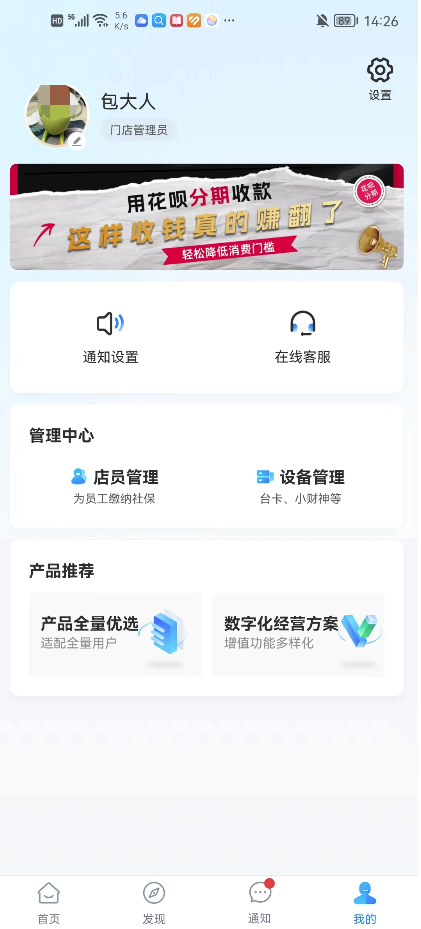
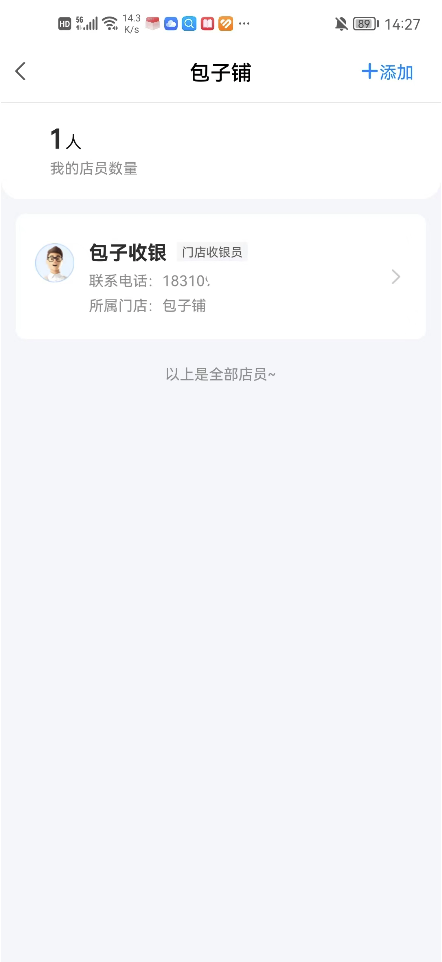
收银员
收银员无店员管理权限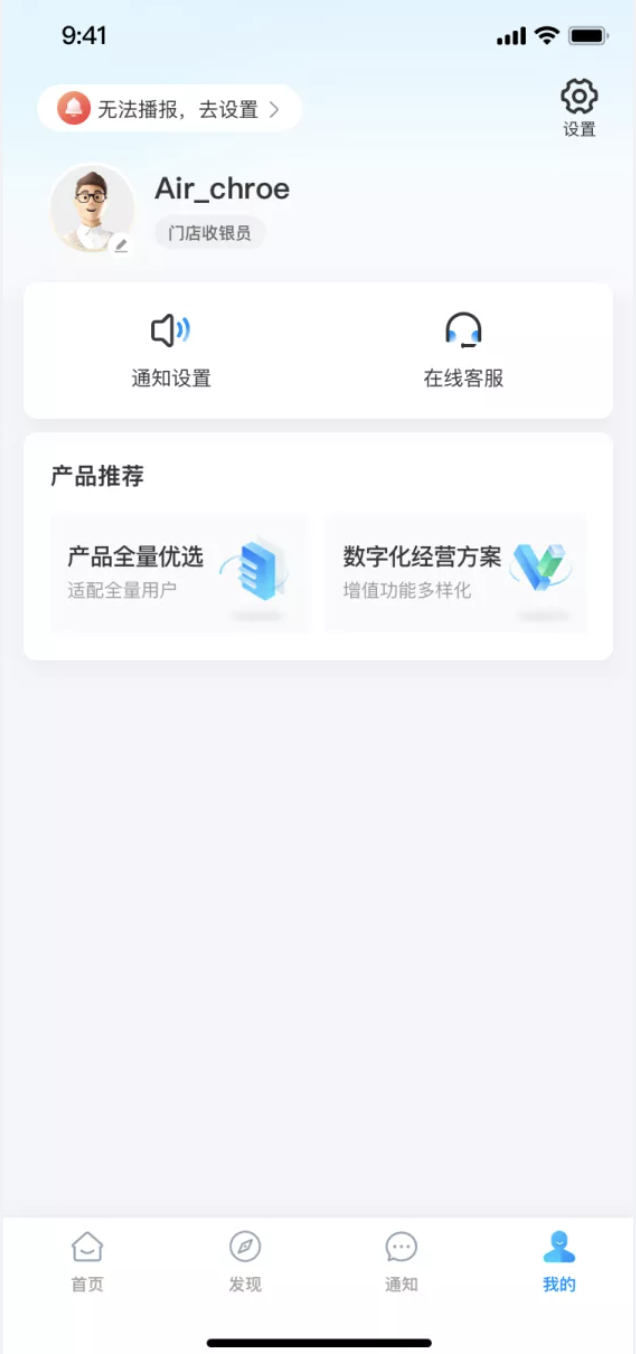
3、功能介绍
设置功能
1、欢迎页面
在欢迎页面可查看全部角色及各个角色权限范围介绍。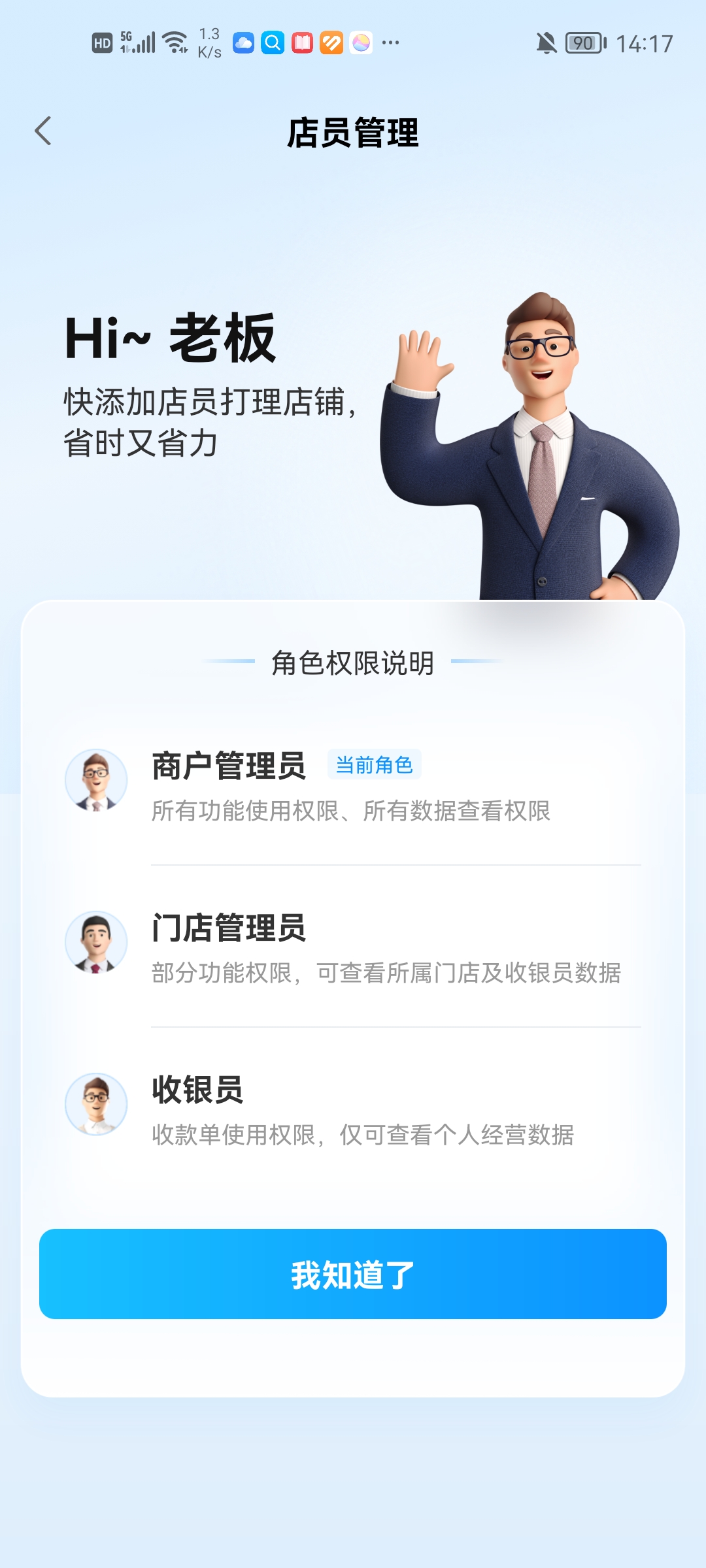
2、创建门店管理员
1.点击店员列表右上角【添加】按钮可进入添加店员功能;
2.选择创建店员角色为【门店管理员】;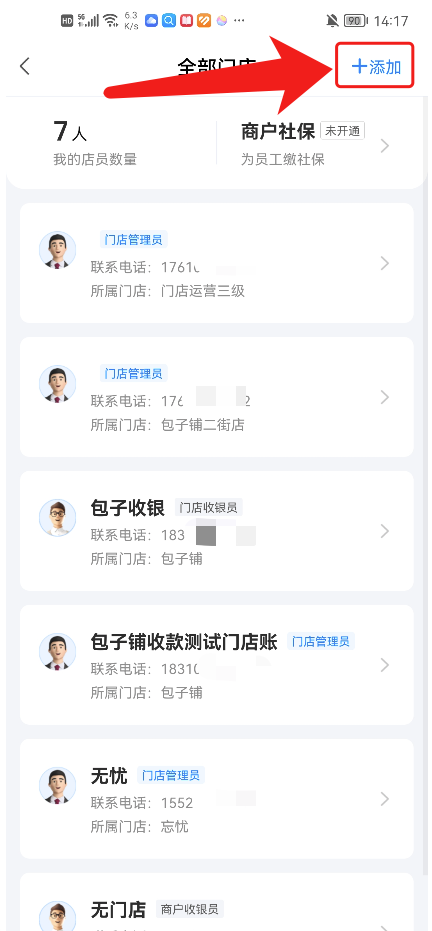
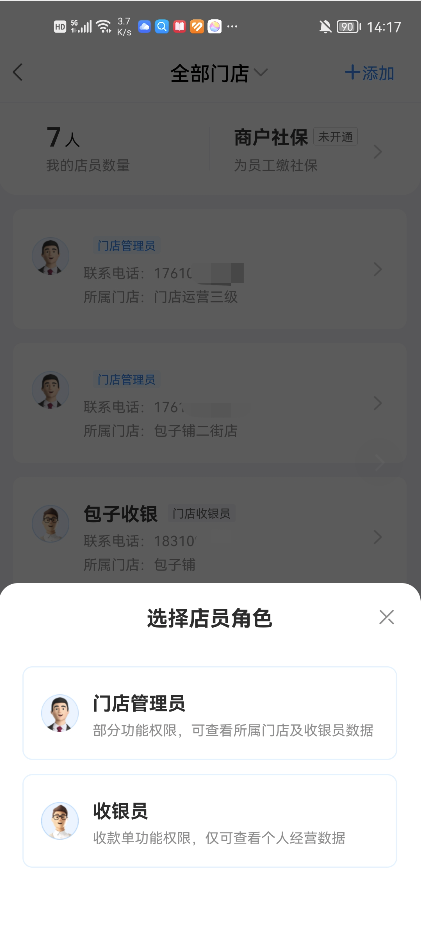
3.进入添加店员页面可填入店员身份、输入账号、选择所属门店、昵称、联系电话及电子邮箱信息,其中电子邮箱为选填内容;
4、点击【确认】即可进入填写门店管理员密码的页面;
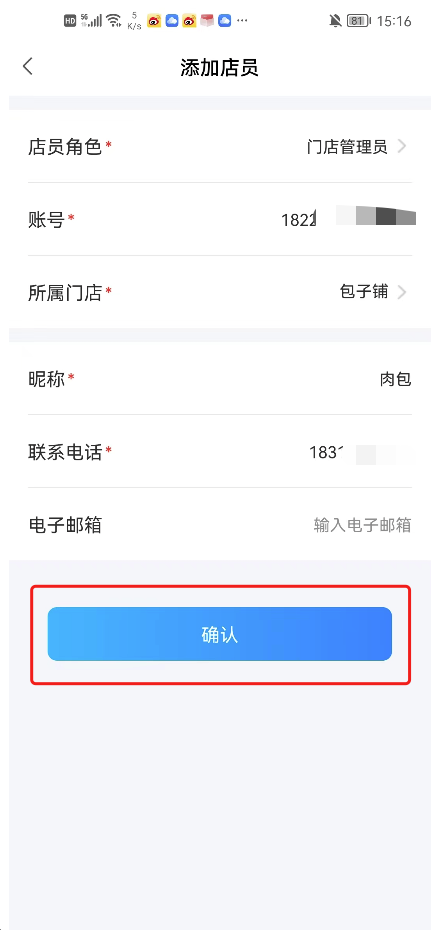
5.设置门店管理员密码时可点击【眼睛】按钮,查看当前输入密码内容,确保密码无误。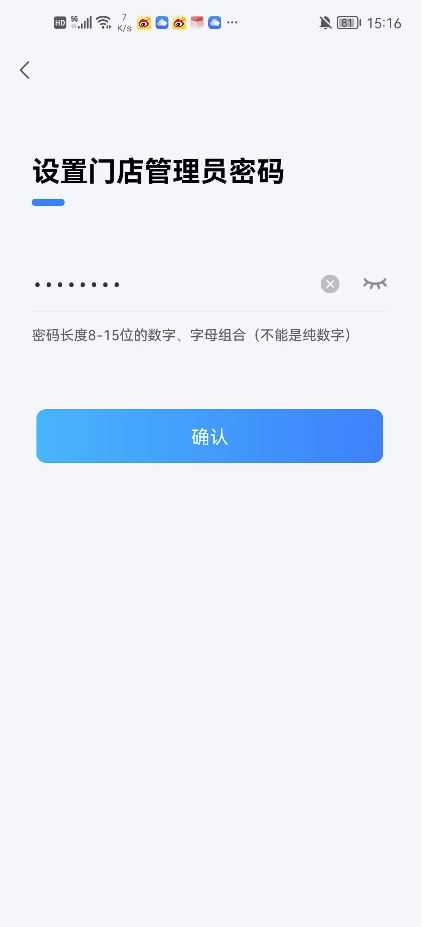
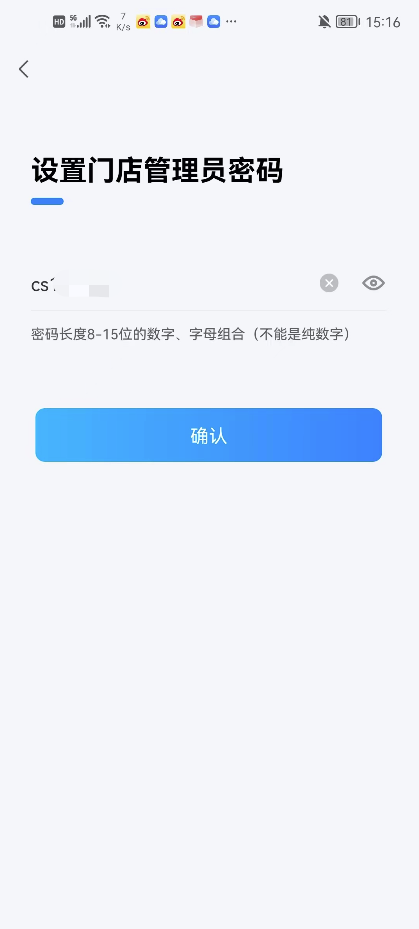
6.创建成功页面,可查看创建店员账号类型、账号昵称、店员你状态、所属门店、手机号、账号信息及所属账号应用内权限范围。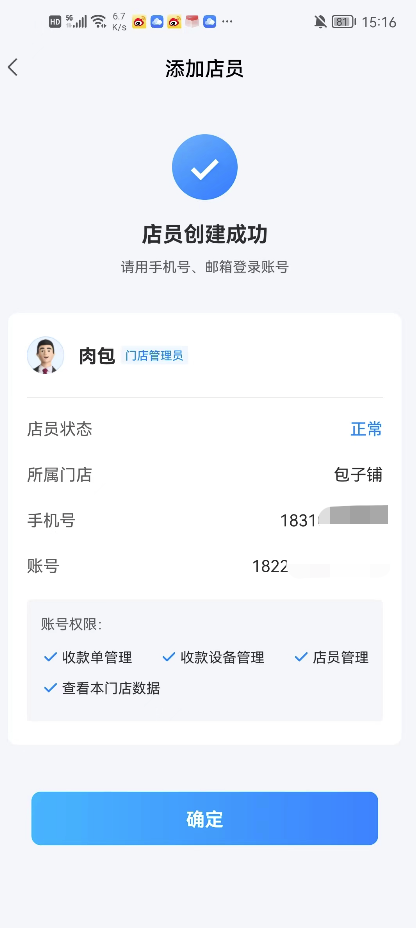
3、创建收银员
1.点击店员列表右上角【添加】按钮可进入添加店员功能;
2.选择创建店员角色为【收银员】即可进入收银员创建页面;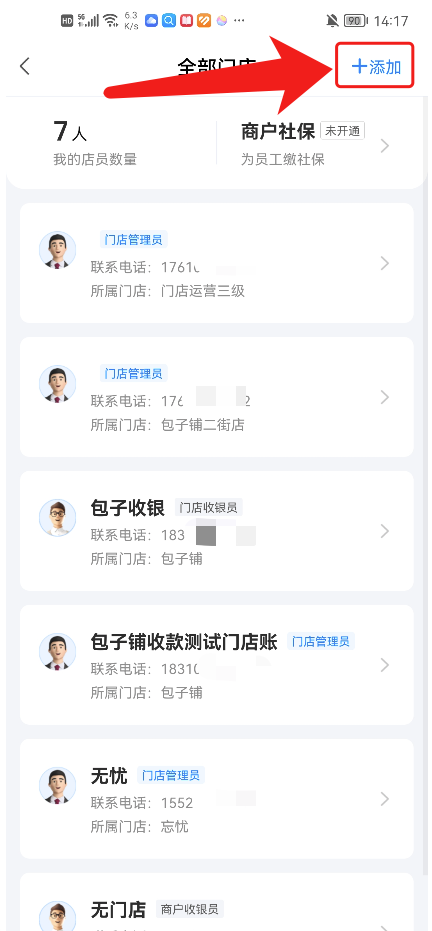
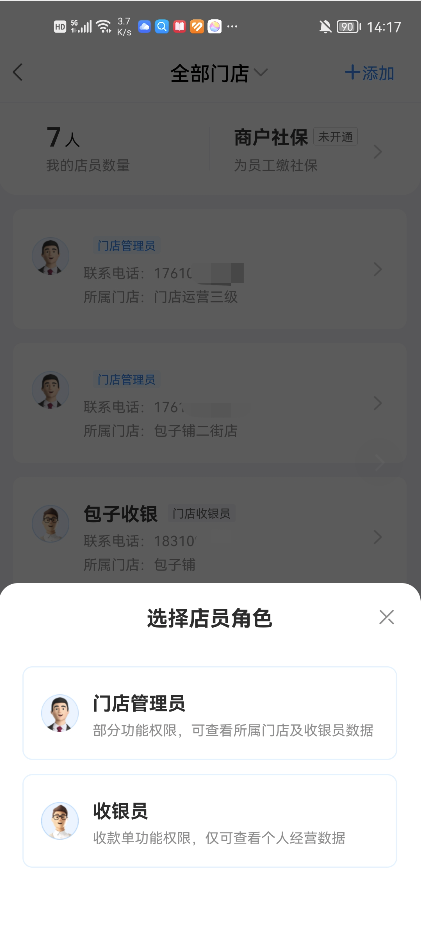
3.早添加收银员页面可输入店员角色、账号类型、所属门店、昵称、电话及电子邮箱,其中电子邮箱为选填项目。
4.创建收银员可选择所属门店为【无门店】,即可创建【商户收银员】,不挂靠到任何门店;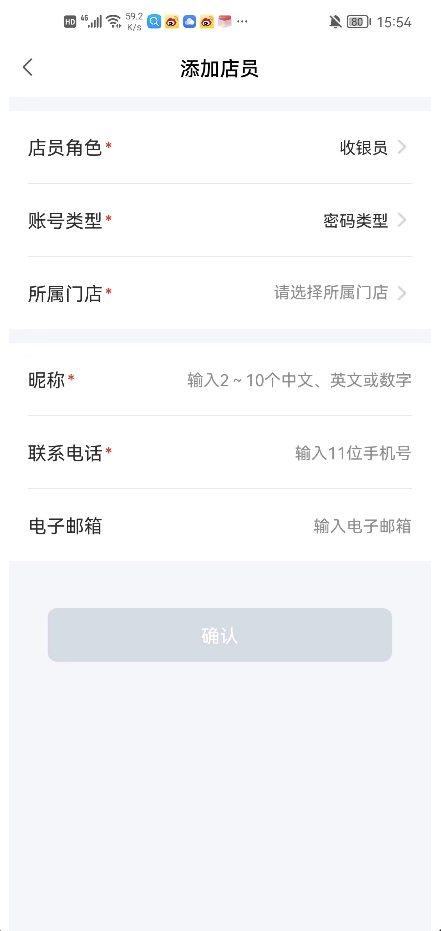
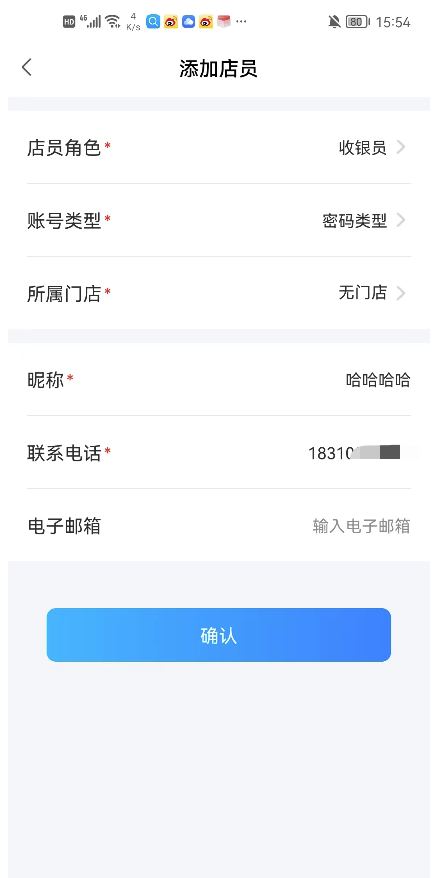
5.设置收银员密码时可点击【眼睛】按钮,查看当前输入密码内容,确保密码无误。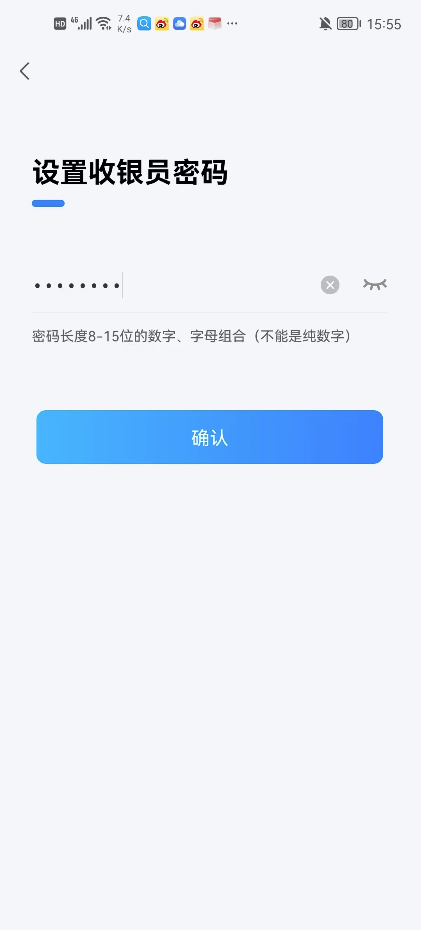
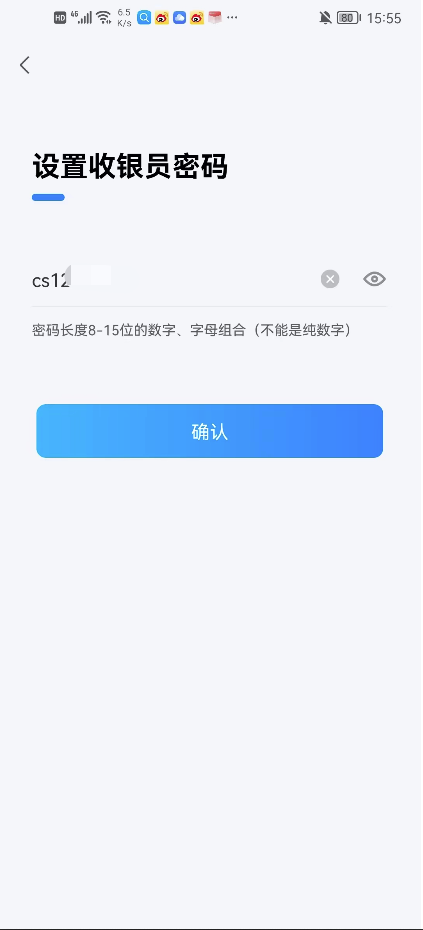
6.设置成功可查看店员身份、店员名称、店员状态、手机号、账号及该账号权限。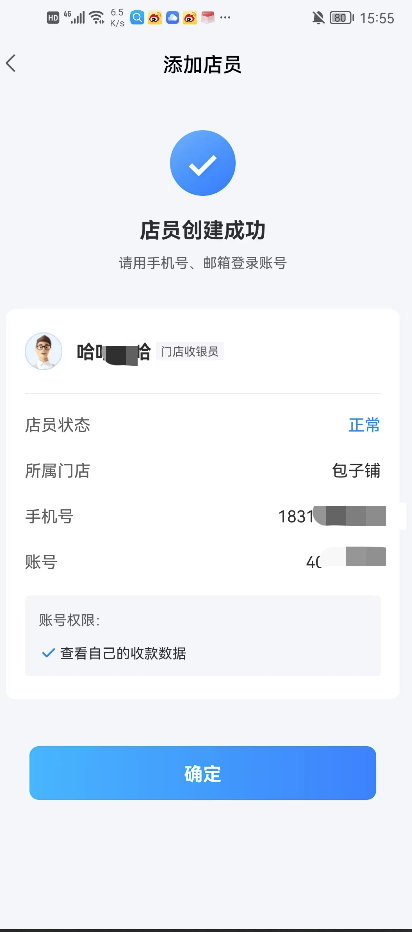
2.门店管理
1、功能位置
进入扫呗App点击【我的】,查看到【管理中心】点击门店管理即可进入。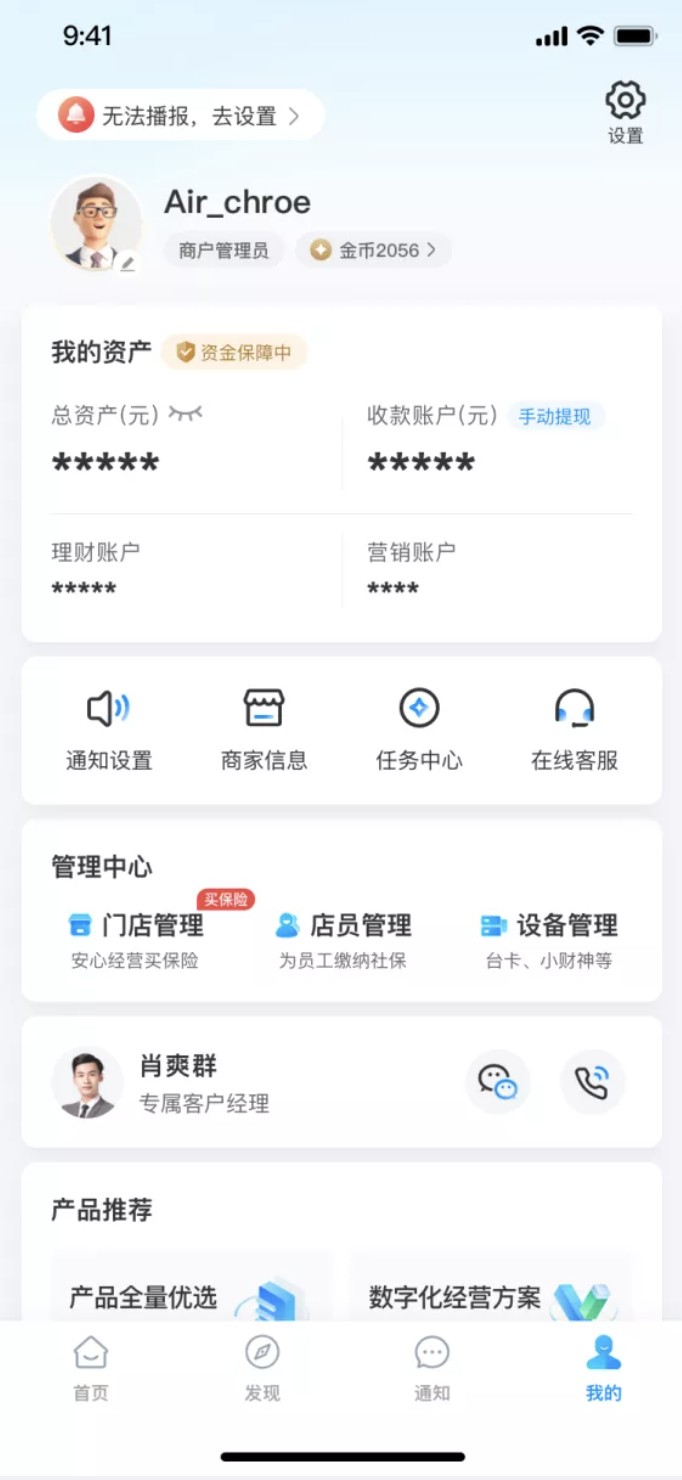
2、角色权限
商户管理员
商户管理员进入门店管理可查看明下所有门店汇总数量及明细列表。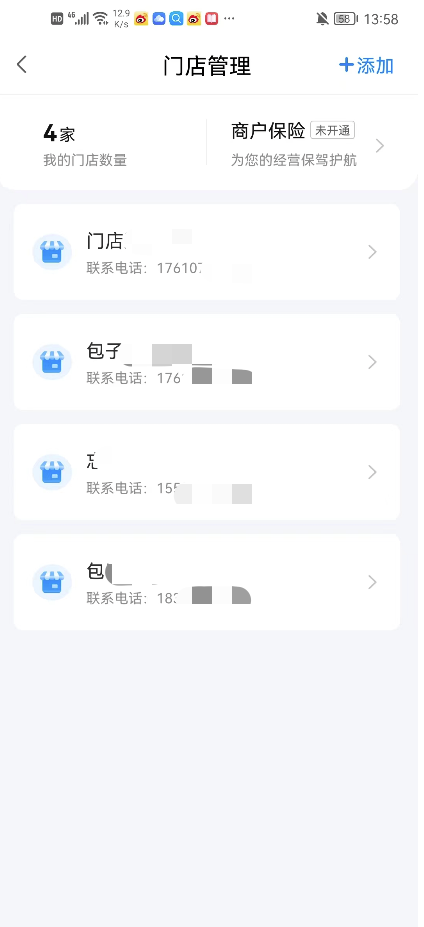
门店管理员
门店管理员无门店管理权限
收银员
收银员无门店管理权限
3、功能介绍
设置功能
1、创建门店
1.点击【门店管理】列表内右上角【添加】按钮可进入添加门店页面;
2.创建门店页面可输入门店名称、所在地区、详细地址、联系人、联系电话及电子邮箱,其中电子邮箱为选填。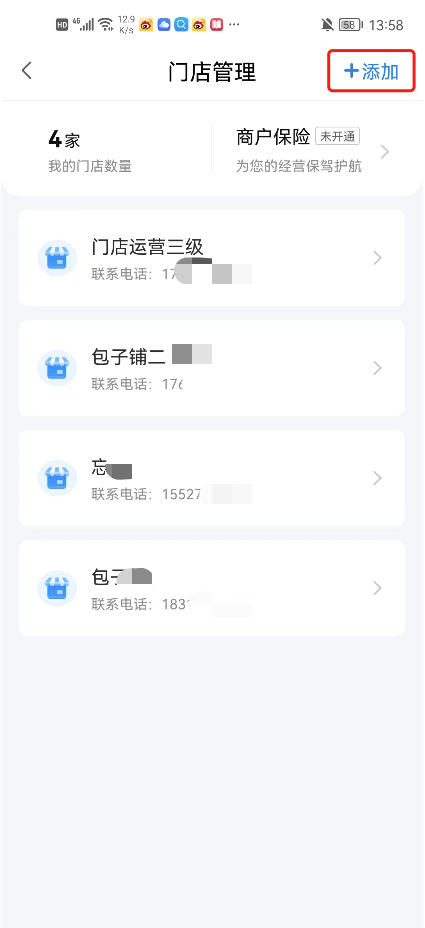
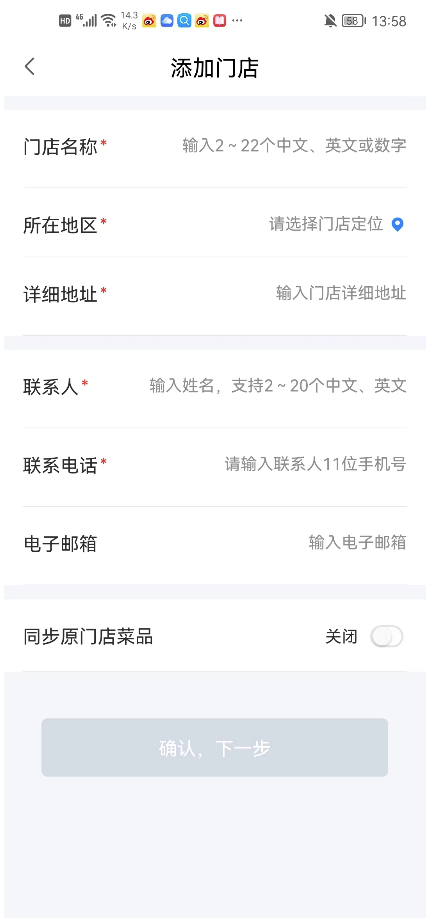
3.若商户开通了扫码点餐业务,在新创建门店时,开启【同步原门店菜品】开关,可将原门店菜品直接同步至新门店;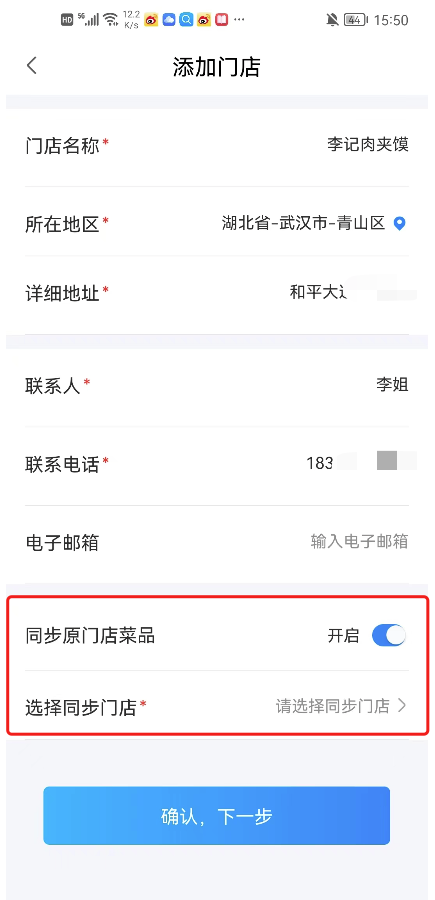
4.设置门店管理员密码时可点击【眼睛】按钮,查看当前输入密码内容,确保密码无误。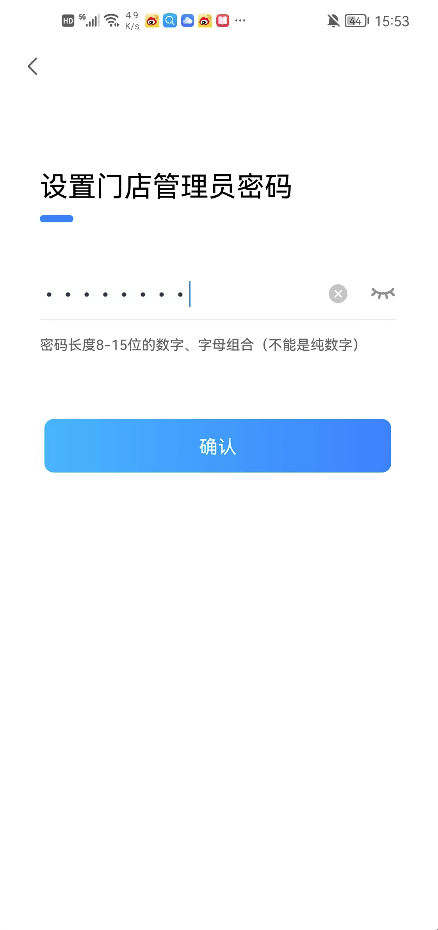
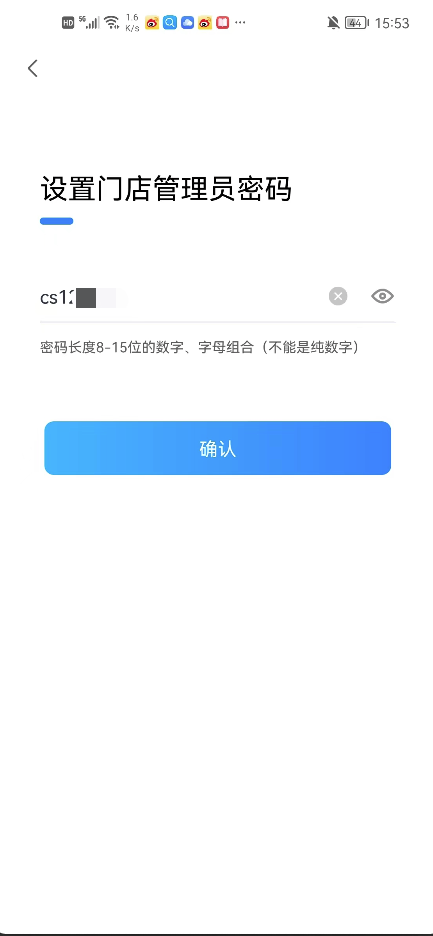
6.创建成功页面,可查看创建门店名称、门店地址、联系人、手机号及门店编号信息。用户可以使用手机号/门店编号进行登录,进入门店数据管理。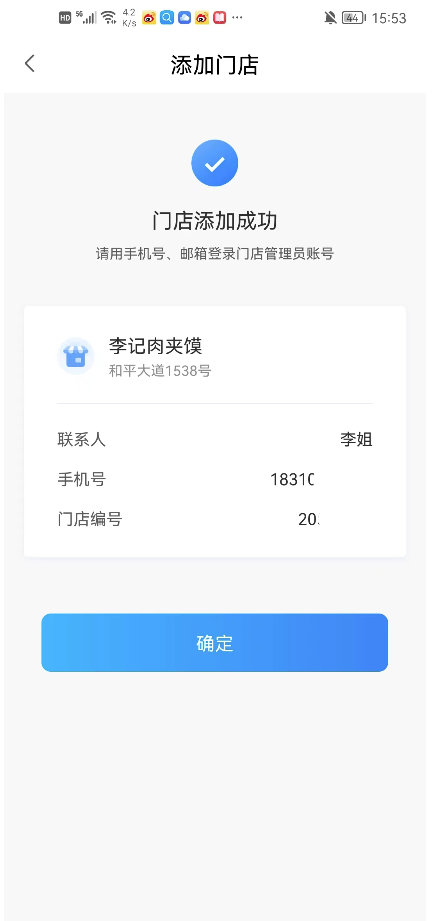
2、修改门店信息
1.在门店列表选择需修改的门店进入门店信息页面;
2.可在门店信息页面修改门店名称、详细地址、联系人、联系电话及邮箱地址;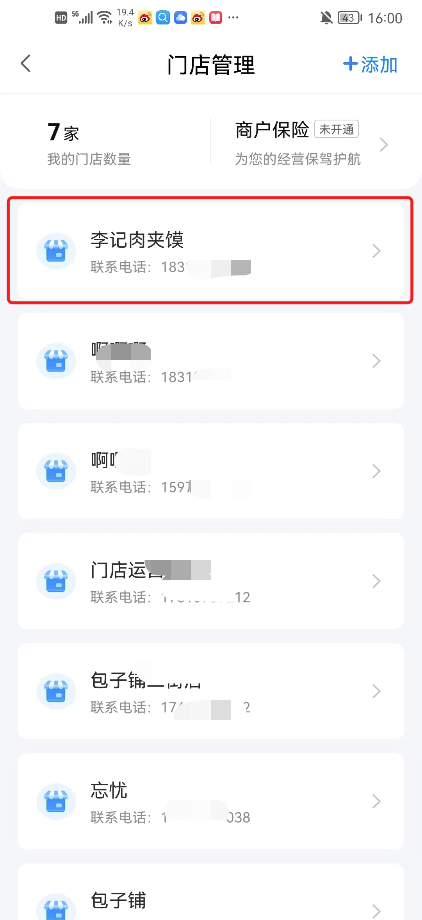
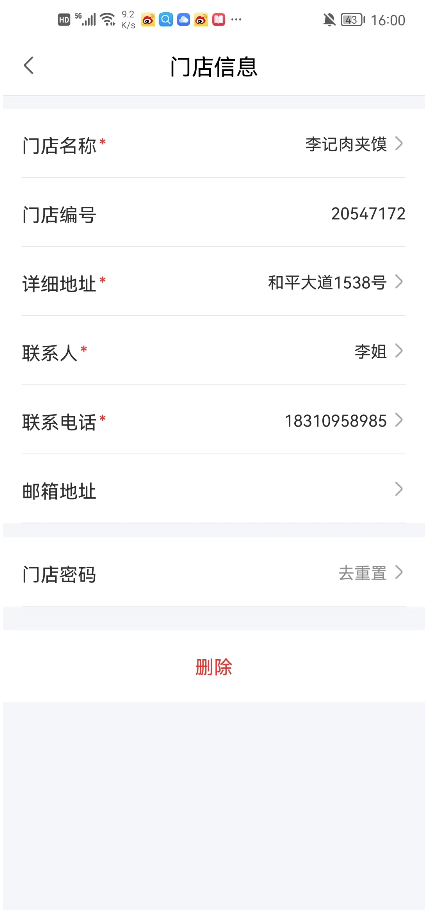
3.重置门店密码,可在门店信息页面内门店密码栏点击去重置;重置门店密码的时候需验证商户手机号,验证通过即可进入修改门店密码。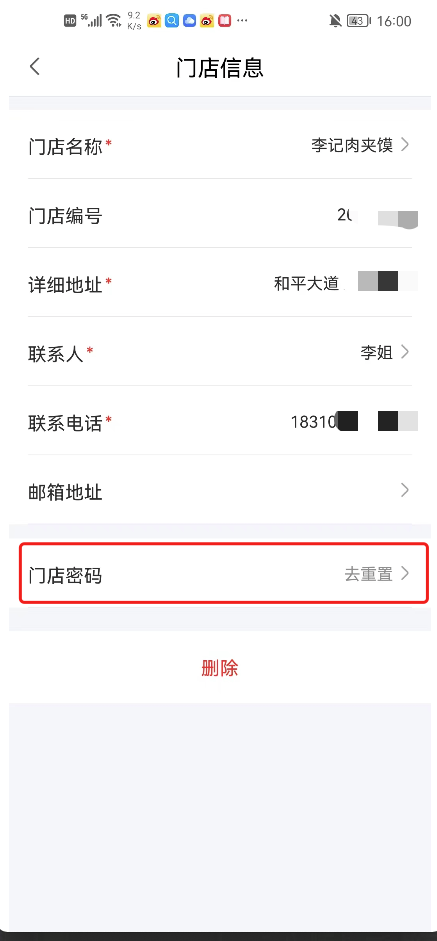
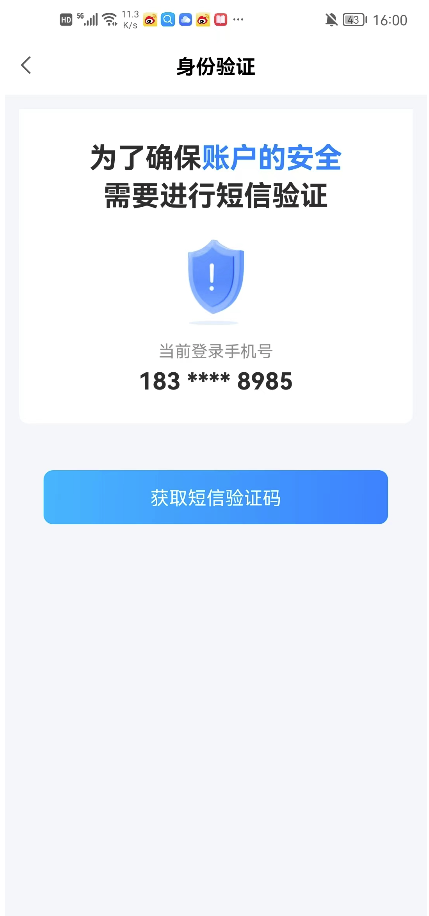
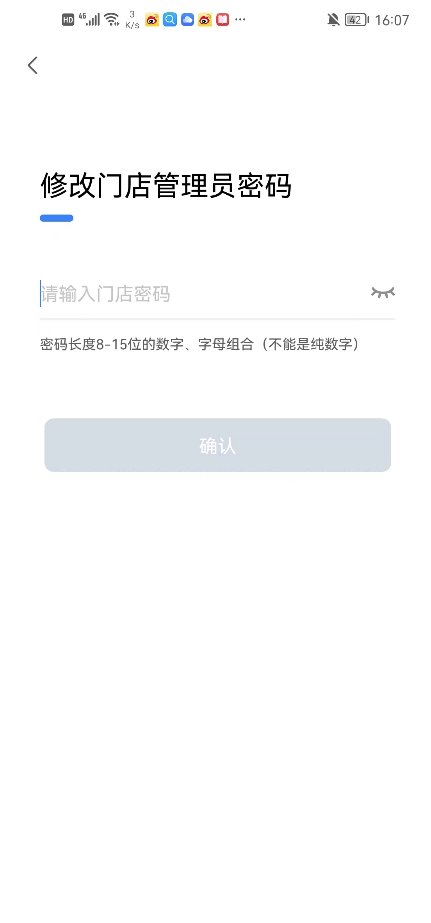
3、设备管理
4、设备订单
【其他】
1、在哪里更改商户认证信息?
从【首页】进入【我的】->【商户设置】->【认证信息】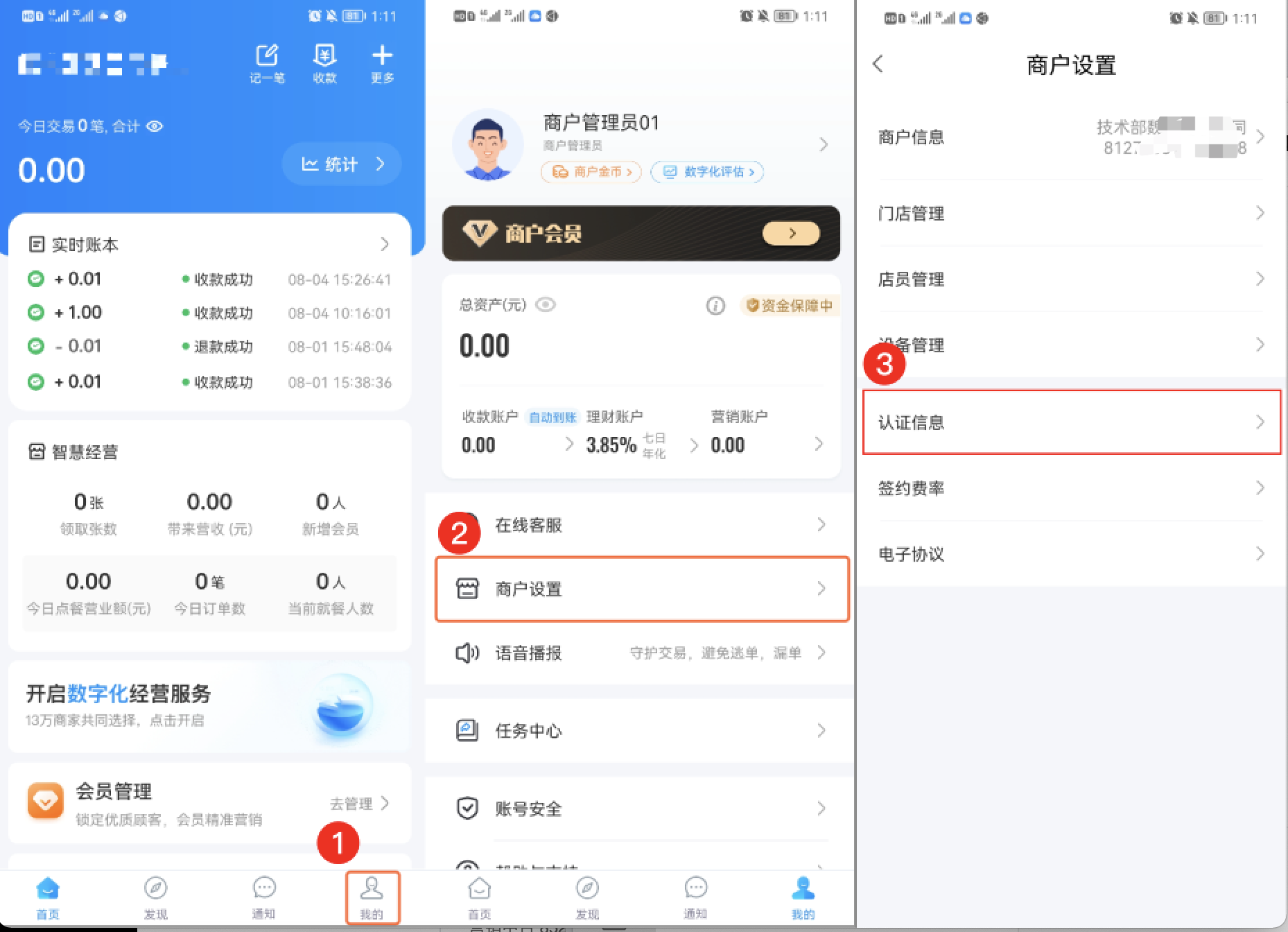
2、更换到账银行卡为什么需要手机号验证码?
扫呗为了保障商户账户和资金安全,新增了手机号码验证环节,确保操作是商户本人。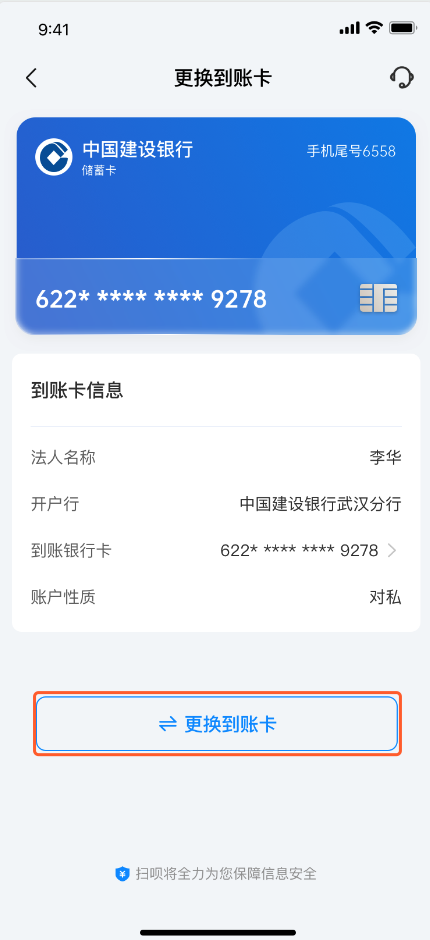
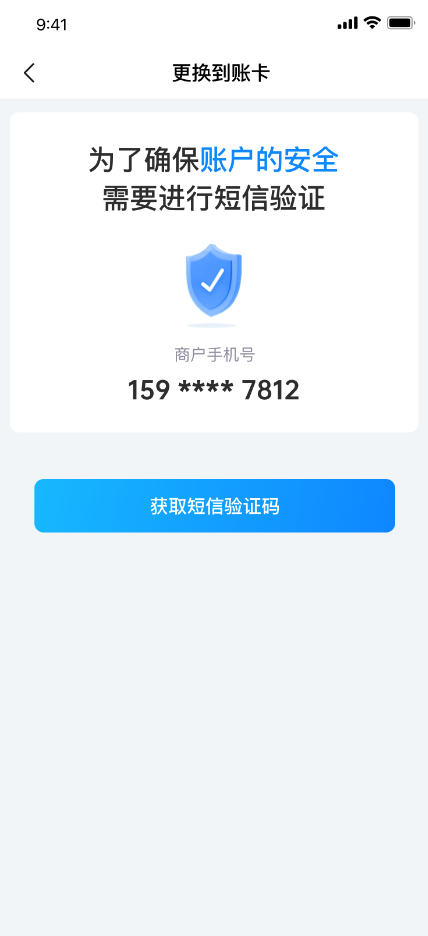
3、如何在扫呗app上发起变更企业对私账户的请求?
点击【商户设置】->【认证信息】->【到账银行卡】->【更换到账卡】,进入后提交变更后的企业开户许可证照片和其他相关信息,点击下一步,即可完成变更申请提交。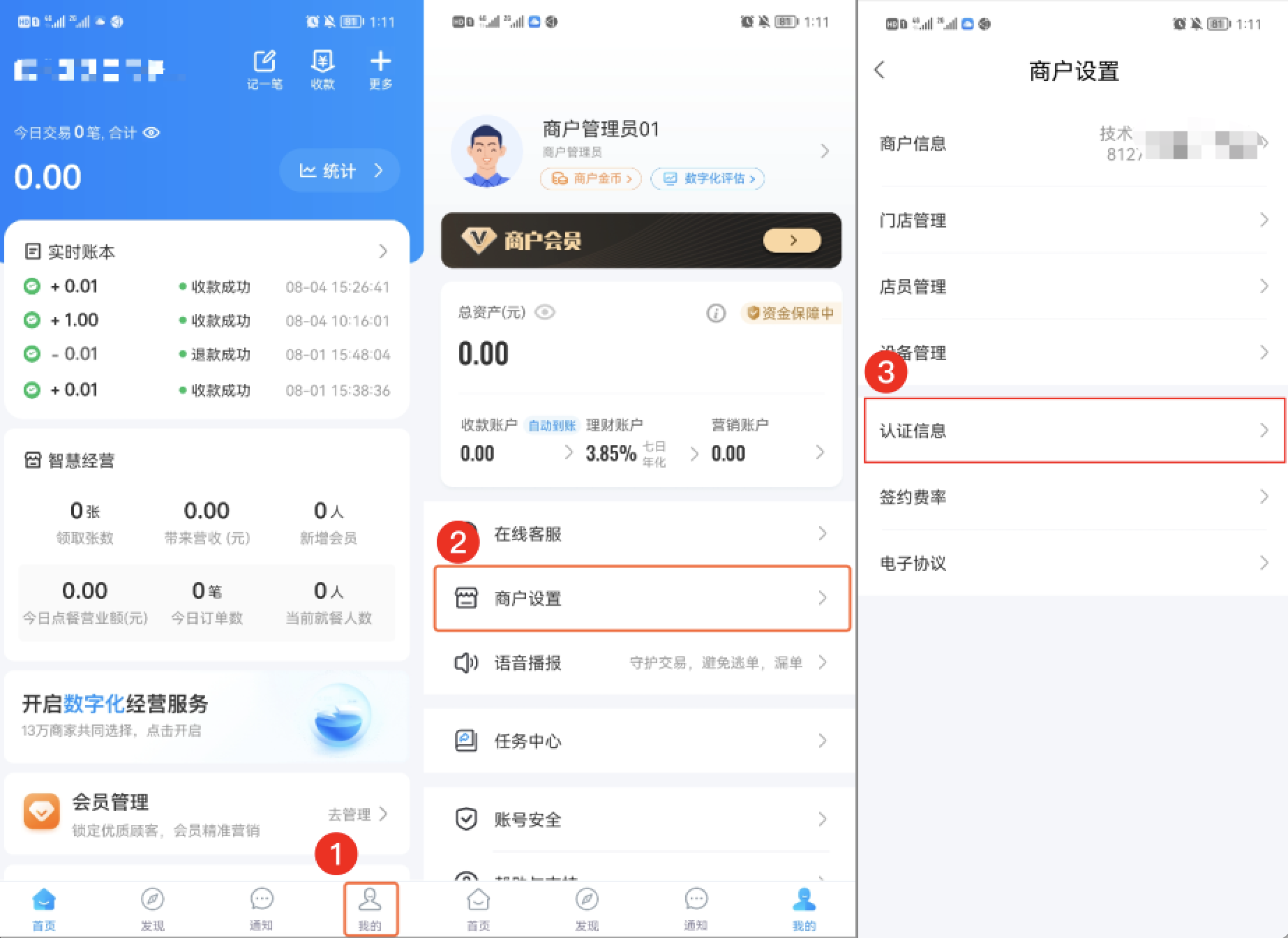
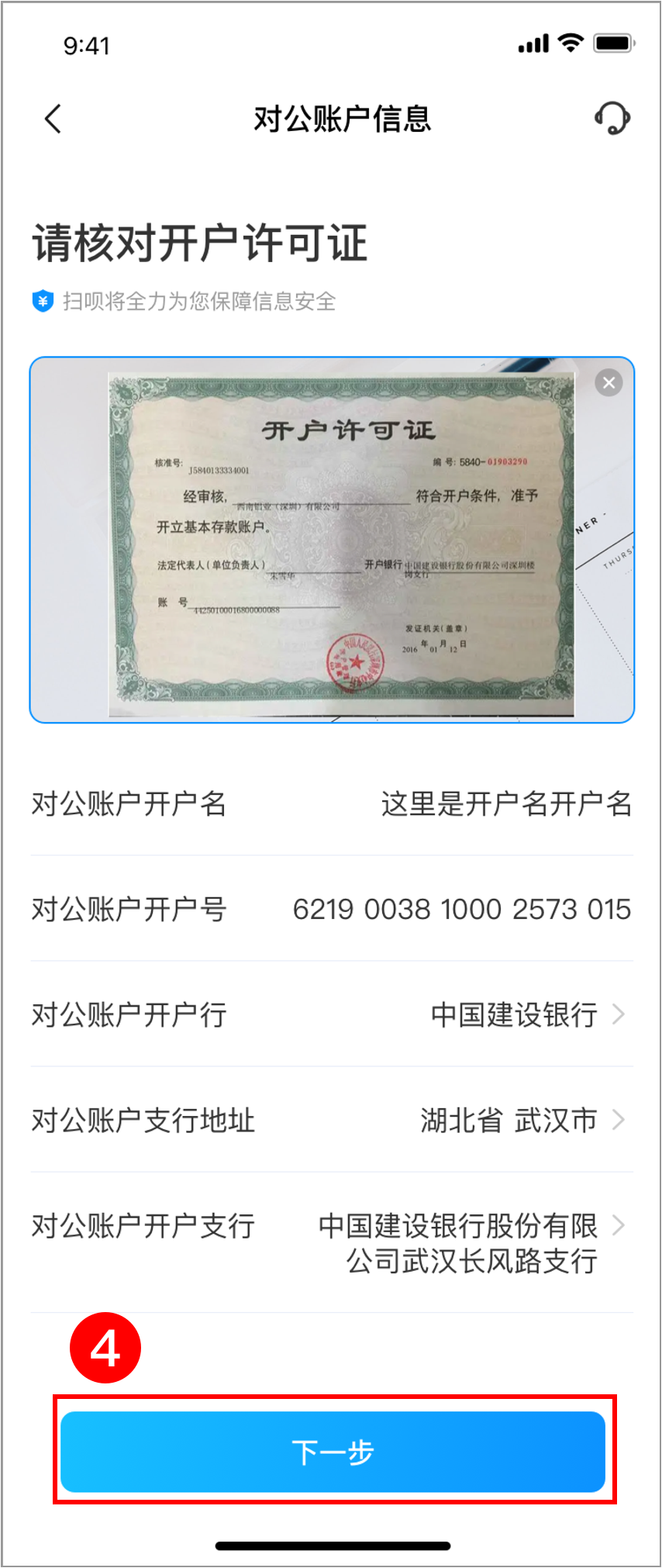
五、账号角色权限
“√”代表有管理/配置权限,“√”代表有查看权限,“×”代表不能使用也无法查看。
| 角色 | 记一笔 | 海报中心 | 经营总览 | 顾客分析 | 智慧门店 | 营销增收 | 对账周期设置 |
|---|---|---|---|---|---|---|---|
| 商户管理员 | √ | √ | √ | √ | √ | √ | √ |
| 门店管理员 | 需要商户管理员开通 | √ | 展示单门店 | 展示单门店 | 展示单门店 | 展示单门店 | √ |
| 收银员 | 需要商户管理员开通 | √ | 展示单门店 | 展示单门店 | × | × | √ |
六、帮助与支持
如有产品使用、产品咨询等相关事宜请随时联系我们
扫呗产品负责人:何博
邮箱:hebo@lichu.cn
钉钉名片: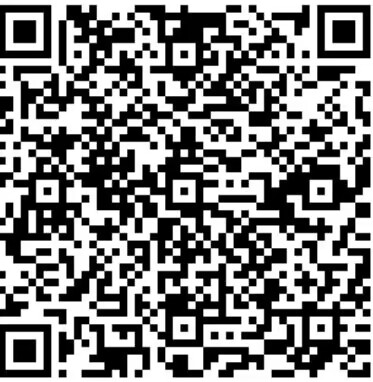
企业微信名片:
扫呗产品经理:李明慧
邮箱:liminghui@lichu.cn
钉钉名片:
企业微信名片: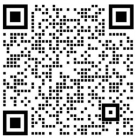
扫呗4.0功能操作视频
百度网盘下载链接: https://pan.baidu.com/s/1SbFo_EeGbCRLYTCm00f8mA
提取码: jeit